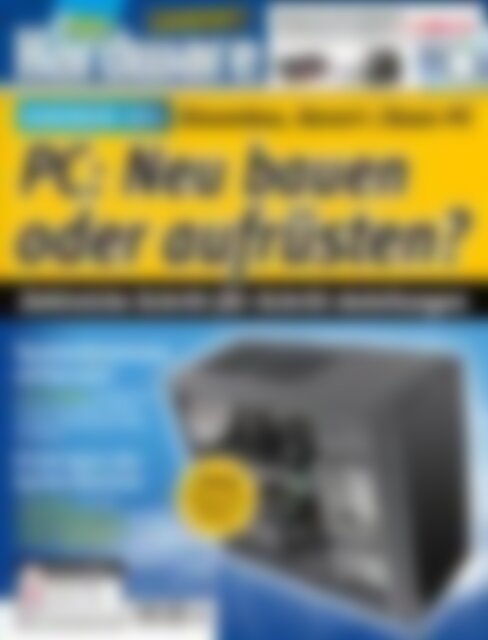Erfolgreiche ePaper selbst erstellen
Machen Sie aus Ihren PDF Publikationen ein blätterbares Flipbook mit unserer einzigartigen Google optimierten e-Paper Software.
<strong>Sonderheft</strong><br />
Rechner für unterschiedliche<br />
Einsatzzwecke im Eigenbau + Video-CD<br />
mit Bauanleitung als HD-Video für einen High-End-Spiele-<strong>PC</strong><br />
<strong>Hardware</strong> 2014<br />
Steambox, Kaveri-/Xeon-<strong>PC</strong><br />
<strong>PC</strong>: Neu <strong>bauen</strong><br />
<strong>oder</strong> <strong>aufrüsten</strong>?<br />
Zahlreiche Schritt-für-Schritt-Anleitungen<br />
Systembremsen<br />
entlarven!<br />
>> Auf 16 Seiten: Grafik karten,<br />
Prozessoren, SSDs, Arbeitsspeicher,<br />
Mainboards richtig<br />
auswählen<br />
<strong>PC</strong>GH baut vier<br />
Spiele-Rechner<br />
>> Steambox: 600 Euro<br />
>> Kaveri-Einsteiger-<strong>PC</strong>: 800 Euro<br />
>> Xeon-Mittelklasse-<strong>PC</strong>: 1.000 Euro<br />
>> Core-i7-High-End-<strong>PC</strong>: 2.800 Euro<br />
Tipps<br />
Tuning von CPUs,<br />
Grafikkarten<br />
& Spielen<br />
i<br />
NFOTAINMENT<br />
Datenträger<br />
enthält Lehr<strong>oder</strong><br />
Infoprogramme<br />
E 5,99<br />
Ausgabe 02/2014<br />
Österreich € 6,80 | Schweiz sfr 12,- |<br />
Holland/Belgien/Luxemburg € 7,-
Brains.<br />
Beauty.<br />
Brawn.<br />
Schalten Sie in Ihrem Computerleben den Turbo ein –<br />
mit den AMD Radeon R7 250 und R7 240 Grafikkarten.<br />
Die herausragende GCN-Architektur unterstützt Ihr Gaming<br />
und die AMD App Acceleration steigert die Performance Ihrer<br />
Lieblingsanwendungen ins nahezu Unermessliche. 1 Ob R7 250<br />
<strong>oder</strong> R7 240, diese GPUs sind wie für Sie gemacht.<br />
BRAINS:<br />
ERLEBEN SIE DIE INTELLIGENTE<br />
REGULIERUNG IHRER <strong>PC</strong>-LEISTUNG<br />
ZUR OPTIMALEN BEWÄLTIGUNG<br />
DER HERAUSFORDERUNGEN BEIM<br />
TÄGLICHEN COMPUTING – MITTELS<br />
APP ACCELERATION 1<br />
BEAUTY:<br />
BEEINDRUCKENDE PERFORMANCE<br />
BEIM SPIELEN DER AKTUELLEN<br />
VON DIRECTX® 11.2 UND AMDs<br />
PREISGEKRÖNTER GCN-<br />
ARCHITEKTUR UNTERSTÜTZTEN<br />
GAMES.<br />
BRAWN:<br />
STEIGERN SIE IHRE<br />
SPIELEPERFORMANCE AUF EIN<br />
NOCH NIE DA GEWESENES LEVEL<br />
DANK DER HYPEREFFIZIENTEN<br />
LEISTUNGSSTEUERUNG VON<br />
MANTLE. 2<br />
AMD Radeon R7 250 und R7 240 Grafikkarten.<br />
Verbessern Sie Ihre Leistung.<br />
Machen Sie aus Ihrem <strong>PC</strong> einen<br />
„Turbo-<strong>PC</strong>“ – mehr unter<br />
www.amd.com/R7<br />
1. AMD App Acceleration ist ein Technologiepaket zur Verbesserung der Videoqualität und Steigerung der Anwendungsleistung. Um alle beschriebenen Funktionen zu nutzen, ist eine Unterstützung für<br />
OpenCL, DirectCompute <strong>oder</strong> DirectX® Video Acceleration (DXVA) (einschließlich AMDs Universal Video Dec<strong>oder</strong> (UVD)) erforderlich. Diese Technologien sind nicht in allen Produkten vollständig integriert<br />
und vollständig nutzbar. Möglicherweise sind dazu zusätzliche Produkte erforderlich.<br />
2. Anwendungsunterstützung für Mantle ist erforderlich.<br />
© 2013 Advanced Micro Devices, Inc. Alle Rechte vorbehalten. AMD, das AMD Pfeillogo, Ruby sowie die Ruby Figur und deren Kombinationen sind Marken von Advanced Micro Devices, Inc. Microsoft,<br />
Windows und DirectX sind in den USA und/<strong>oder</strong> anderen Ländern eingetragene Marken der Microsoft Corporation. Adobe, das Adobe-Logo und Premiere sind in den USA bzw. sonstigen Ländern Marken<br />
<strong>oder</strong> eingetragene Marken von Adobe Systems Incorporated. Andere Namen werden nur zu Informationszwecken verwendet und können Marken ihrer jeweiligen Inhaber sein. Die Produktfotos dienen<br />
ausschließlich zur Veranschaulichung. Abbildung kann vom tatsächlichen Produkt abweichen. PID# 54108A
Xxxxxxxxxxxxxxxxxxxxxxxxxxxx | X_Rubrik_X<br />
www.pcgh.de ■ www.pcghx.de<br />
DAS HARDWARE-MAGAZIN FÜR <strong>PC</strong>-SPIELER<br />
Editorial<br />
Egal ob Sie einen <strong>neu</strong>en Gaming-<strong>PC</strong> planen <strong>oder</strong><br />
nur punktuell <strong>aufrüsten</strong> möchten: Mit unseren<br />
Tipps gelingt das Projekt auf jeden Fall!<br />
Manchen Tatsachen des Lebens kann man<br />
nicht entrinnen, eine davon ist das Altern.<br />
Das gilt nicht nur für uns selbst, sondern für alles<br />
in dieser Welt – auch unsere <strong>Hardware</strong>. Daher ist<br />
es alle paar Jahre nötig, die alten Komponenten<br />
zu wechseln und gegen <strong>neu</strong>e, leistungsfähigere<br />
auszutauschen. Ob Sie gleich einen komplett <strong>neu</strong>en<br />
Rechner zusammenstellen <strong>oder</strong> nur punktuell<br />
<strong>aufrüsten</strong>, bleibt letztlich Ihnen überlassen. Wir<br />
geben auf den folgenden Seiten jede Menge Tipps<br />
rund ums Aufrüsten und den <strong>PC</strong>-Bau.<br />
Dabei haben wir darauf geachtet, Alternativen für wirklich jeden Geldbeutel<br />
anzubieten, schließlich kann sich nicht jeder absolute High-End-<strong>Hardware</strong><br />
leisten <strong>oder</strong> benötigt diese überhaupt. Zusätzlich zeigen wir Ihnen detaillierte<br />
Einbauanleitungen und weisen auf Besonderheiten beim Zusammenbau<br />
hin. Außerdem gehen wir dieses Mal besonders intensiv auf zwei sehr<br />
wichtige, aber häufig unbeachtete Komponenten des Rechners ein: Gehäuse<br />
und Netzteil. Wir geben Ihnen einen Überblick über die auf dem Markt<br />
erhältlichen Modelle und sagen Ihnen, welche Varianten für Sie das Richtige<br />
sein könnten. Tipps rund ums Spieletuning und die Windows-Optimierung<br />
runden das Gesamtpaket ab. Natürlich darf auch in diesem <strong>Sonderheft</strong> ein<br />
umfangreicher Einkaufsführer nicht fehlen. Dort finden Sie nur die besten<br />
Prozessoren, Grafikkarten, Mainboards, SSDs, Monitore und Co.<br />
Bauanleitung im Video<br />
Im Video auf der Heft-CD zeigen wir beispielhaft und ausführlich, wie Sie<br />
Ihren <strong>neu</strong>en Gaming-Rechner zusammen<strong>bauen</strong>. Außerdem haben wir die<br />
vorherigen <strong>PC</strong>GH-<strong>Sonderheft</strong>e von 2013 komplett als PDF auf den Datenträger<br />
gelegt, denn auch hier finden sich nützliche Tests und Tipps.<br />
Viel Spaß mit dem <strong>Sonderheft</strong> wünscht Ihnen Ihre <strong>PC</strong>-<strong>Games</strong>-<strong>Hardware</strong>-<br />
Redaktion!<br />
Tom Loske<br />
<strong>PC</strong> <strong>Games</strong> <strong>Hardware</strong><br />
Das IT-Magazin<br />
für Gamer!<br />
Ein Unternehmen der Marquard Media International AG<br />
Verleger Jürg Marquard<br />
Verlag<br />
Geschäftsführer<br />
Computec Media GmbH<br />
Dr.-Mack-Straße 83, 90762 Fürth<br />
Telefon: 0911/2872-100<br />
Telefax: 0911/2872-200<br />
redaktion@pcgameshardware.de<br />
www.pcgameshardware.de | www.pcghx.de<br />
Rainer Rosenbusch,<br />
Ingo Griebl,<br />
Hans Ippisch<br />
Chefredakteur (V.i.S.d.P.) Thilo Bayer (tb), verantwortlich für den redaktionellen Inhalt,<br />
Adresse siehe Verlagsanschrift<br />
Redaktionsleiter Marco Albert (ma)<br />
Redaktion Andreas Link (al), Tom Loske (tl), Carsten Spille (cs), Reinhard<br />
Staudacher (rs), Frank Stöwer (fs), Raffael Vötter (rv),<br />
Stephan Wilke (sw), Philipp Reuther (pr)<br />
Product Manager Daniel Waadt (dw)<br />
Mitarbeiter dieser Ausgabe Fabian Sawatzki (fas), Pit Trautner (pt),Mark Mantel (mm),<br />
George King (gk), Andreas Hitzig (ah)<br />
Lektorat Claudia Brose (Ltg.), Birgit Bauer, Esther Marsch, Heidi Schmidt<br />
Layout Frank Pfründer (Ltg.), Hans Strobel<br />
Layoutkoordination Albert Kraus<br />
Titelgestaltung Frank Pfründer<br />
Fotografie Heft tb, ma, al, tl, cs, rs, rv, sw, pr, dw, pt<br />
Bildnachweis Sofern nicht anders angegeben: <strong>PC</strong> <strong>Games</strong> <strong>Hardware</strong><br />
CD, DVD, Video Jürgen Melzer (Ltg.), Alexander Wadenstorfer, Thomas Dziewiszek,<br />
Michael Schraut, Daniel Kunoth, Dominik Pache,<br />
Marcus Winkler<br />
Vertrieb, Abonnement<br />
Marketing<br />
Produktion<br />
Werner Spachmüller (Ltg.), Thomas Eder<br />
Jeanette Haag<br />
Martin Closmann, Jörg Gleichmar<br />
www.pcgameshardware.de<br />
Chefredakteur Online Thilo Bayer<br />
Redaktion Andreas Link, Marco Albert, Tom Loske, Carsten Spille, Reinhard Staudacher,<br />
Frank Stöwer, Raffael Vötter, Stephan Wilke, Philipp Reuther<br />
Entwicklung Markus Wollny (Ltg.), René Giering, Aykut Arik, Tobias Hartlehnert<br />
Webdesign Tony von Biedenfeld, Emanuel Popa<br />
Anzeigen<br />
CMS Media Services GmbH, Dr.-Mack-Straße 83, 90762 Fürth<br />
Anzeigenleiter<br />
Gunnar Obermeier<br />
verantwortlich für den Anzeigenteil, Adresse siehe Verlagsanschrift<br />
Anzeigenberatung Print<br />
Anne Müller: Tel.: +49 911 2872-251; anne.mueller@computec.de<br />
Alto Mair: Tel.: +49 911 2872-144; alto.mair@computec.de<br />
René Behme: Tel.: +49 911 2872-152; rene.behme@computec.de<br />
Bernhard Nusser: Tel.: +49 911 2872-254; bernhard.nusser@computec.de<br />
Anzeigenberatung Online Ströer Digital Media GmbH, Stresemannstraße 29, 22789 Hamburg<br />
Telefon: Tel.: +49 40 46 85 67-0, Fax: +49 40 46 85 67-39<br />
E-Mail: info@stroeerdigitalmedia.de<br />
Anzeigendisposition anzeigen@computec.de<br />
Datenübertragung via E-Mail: anzeigen@computec.de<br />
Es gelten die Mediadaten Nr. 27 vom 01.01.2014<br />
<strong>PC</strong> <strong>Games</strong> <strong>Hardware</strong> wird in den AWA- und ACTA-Studien geführt. Ermittelte Reichweite: 351.000 Leser<br />
Abonnement – http://abo.pcgameshardware.de<br />
Die Abwicklung (Rechnungsstellung, Zahlungsabwicklung und Versand)<br />
erfolgt über unser Partnerunternehmen DPV Direct GmbH:<br />
Post-Adresse:<br />
Leserservice Computec, 20080 Hamburg, Deutschland<br />
Ansprechpartner für Reklamationen ist Ihr Computec-Team unter:<br />
Deutschland<br />
E-Mail: computec@dpv.de, Tel.: 0911-99399098, Fax: 01805-8618002*<br />
Support: Montag 07:00–20:00 Uhr, Dienstag–Freitag 07:30–20:00 Uhr, Samstag 09:00–14:00 Uhr<br />
* (0,14 €/Min. aus dem dt. Festnetz, max. 0,42 €/Min. aus dem dt. Mobilfunk)<br />
Österreich, Schweiz und weitere Länder:<br />
E-Mail: computec@dpv.de, Tel: +49-911-99399098, Fax: +49-1805-8618002<br />
Support: Montag 07:00–20:00 Uhr, Dienstag–Freitag 07:30–20:00 Uhr, Samstag 09:00–14:00 Uhr<br />
Abonnementpreis für 12 Ausgaben: Magazin € 47,88 (€ 51,60 Österreich, € 59,88 Ausland),<br />
DVD € 60,- (€ 67,20 Österreich, € 72,- Ausland)<br />
Einzelversand/Nachbestellung<br />
Online: www.pcgh.de/go/shop, E-Mail: computec@dpv.de, Tel.: 0911-99399098 , Fax: 01805-8618002*<br />
* (0,14 €/Min. aus dem dt. Festnetz, max. 0,42 €/Min. aus dem dt. Mobilfunk)<br />
ISSN/Vertriebskennzeichen <strong>PC</strong> <strong>Games</strong> <strong>Hardware</strong>: 1616-6922 / B 53384<br />
Vertrieb: DPV Deutscher Pressevertrieb GmbH, Düsternstr. 1-3, 20355 Hamburg, Internet: www.dpv.de<br />
Druck: Quad/Graphics Europe, 120 Pultuska Street, 07-200 Wyszków, Polen<br />
COMPUTEC MEDIA ist nicht verantwortlich für die inhaltliche Richtigkeit der Anzeigen und übernimmt keinerlei Verantwortung für in<br />
Anzeigen dargestellte Produkte und Dienstleistungen. Die Veröffentlichung von Anzeigen setzt nicht die Billigung der angebotenen<br />
Produkte und Service-Leistungen durch COMPUTEC MEDIA voraus. Sollten Sie Beschwerden zu einem unserer Anzeigenkunden,<br />
seinen Produkten <strong>oder</strong> Dienstleistungen haben, möchten wir Sie bitten, uns dies schriftlich mitzuteilen. Schreiben Sie unter Angabe<br />
des Magazins, in dem die Anzeige erschienen ist, inkl. der Ausgabe und der Seitennummer an: CMS Media Services GmbH, Franziska<br />
Behme, Anschrift siehe oben.<br />
Einsendungen Manuskripte und Programme:<br />
Mit der Einsendung von Manuskripten jeder Art gibt der Verfasser die Zustimmung zur Veröffentlichung in den von der Verlagsgruppe<br />
herausgegebenen Publikationen. Urheberrecht: Alle in <strong>PC</strong>GH veröffentlichten Beiträge bzw. Datenträger sind urheberrechtlich<br />
geschützt. Jegliche Reproduktion <strong>oder</strong> Nutzung bedarf der vorherigen, ausdrücklichen und schriftlichen Genehmigung des Verlags.<br />
<strong>PC</strong> <strong>Games</strong> <strong>Hardware</strong>: Immer<br />
aktuell mit Kaufberatung, Hintergrundartikeln<br />
und Praxistipps.<br />
Erhältlich an jedem Kiosk <strong>oder</strong> Heft bequem online bestellen<br />
unter: www.pcgh.de/shop<br />
Marquard Media<br />
Deutschsprachige Titel<br />
SFT, WIDESCREEN, <strong>PC</strong> GAMES, <strong>PC</strong> <strong>Games</strong> MMORE, <strong>PC</strong> GAMES HARDWARE, BUFFED,<br />
X3, PLAY 3, GAMES & MORE, GAMES AKTUELL, N-ZONE, XBG GAMES, PLAY BLU<br />
Polen<br />
COSMOPOLITAN, JOY, SHAPE, HOT, PLAYBOY, CKM, VOYAGE, Harper’s Bazaar<br />
Ungarn<br />
JOY, SHAPE, ÉVA, IN STYLE, PLAYBOY, CKM, Men’s Health<br />
www.pcgameshardware.de <strong>PC</strong> im Eigenbau | <strong>PC</strong> <strong>Games</strong> <strong>Hardware</strong> 3
service | Inhalt<br />
Heftinhalt<br />
06<br />
Systembremsen entlarven: Was tun, wenn der <strong>PC</strong> lahmt?<br />
Auf sechs Seiten zeigen wir Ihnen ausführlich, wie Sie die Leistungsfähigkeit Ihres Rechners einschätzen lernen und Systembremsen zuverlässig identifizieren.<br />
Hinzu kommen zahlreiche Tipps rund um die richtige Komponentenauswahl – belegt mit zahlreichen Benchmarks.<br />
Eigenbau-Guide: Steambox<br />
Valve möchte mit dem eigenen Controller sowie einem kostenfreien Linux-basierten<br />
Betriebssystem den Spielemarkt umkrempeln: So <strong>bauen</strong> Sie eine Steambox selbst!<br />
30<br />
58<br />
Impressum/Editorial......................................................................3<br />
Aufrüsten und Eigenbau:<br />
Das müssen Sie wissen<br />
<strong>PC</strong>-Wissen: Systembremsen entlarven................................................6<br />
AMDs Kaveri So funktioniert die APU..............................................12<br />
Bedürfnisanalyse Wie viel Leistung für wen?.................................16<br />
Eigenbau-Guides: Schritt für Schritt<br />
Kaveri-<strong>PC</strong>: Höchstleistung für 800 Euro...........................................18<br />
Xeon-<strong>PC</strong>: Der Leistungs-Geheimtipp.................................................22<br />
High-End-<strong>PC</strong>: Der Ferrari unter den <strong>PC</strong>s...........................................26<br />
Steambox: Schicker Spielezwerg......................................................30<br />
Arbeitsspeicher <strong>aufrüsten</strong>.........................................................34<br />
Prozessor austauschen ...............................................................36<br />
Grafikkarte upgraden.................................................................38<br />
SSD ein<strong>bauen</strong>................................................................................40<br />
GPU-Kühler: Austausch leicht gemacht............................................48<br />
Praxistipps<br />
22 CPU-Tipps.................................................................................42<br />
25 GPU-Tipps.................................................................................50<br />
Spieletuning..................................................................................62<br />
Windows-DVD optimieren..........................................................38<br />
Service und Information<br />
Aktuelle Grafikkarten: Ein Überblick............................................46<br />
Netzteile: Leistung ist nicht alles.....................................................54<br />
Typberatung: Das richtige Gehäuse für Sie......................................58<br />
Typberatung: Gehäuse<br />
Muss es unbedingt der klobige Big-Tower sein <strong>oder</strong> tut es vielleicht auch ein günstiger<br />
Midi-Tower? Wir informieren über die verschiedenen Gehäusetypen und Ihre Vorteile.<br />
Einkaufsführer<br />
Grafikkarten.................................................................................74<br />
Mainboards...................................................................................76<br />
Prozessoren...................................................................................78<br />
Netzteile/Gehäuse.......................................................................80<br />
SSDs/Festplatten..........................................................................82<br />
4<br />
<strong>PC</strong> <strong>Games</strong> <strong>Hardware</strong> | <strong>PC</strong> im Eigenbau<br />
www.pcgameshardware.de
praxis | Der <strong>PC</strong> lahmt: Systembremsen entlarvt<br />
Systembremsen lösen<br />
Ob Ihre <strong>Hardware</strong>komponenten optimal aufeinander abgestimmt sind <strong>oder</strong> Ihre Spieleleistung bereits<br />
ausgebremst wird, erfahren Sie in diesem Artikel.<br />
Leistung kann es für den ambitionierten<br />
<strong>PC</strong>-Gamer nie genug<br />
geben. Sind überschwänglich viele<br />
Bilder pro Sekunde vorhanden,<br />
so können diese kurzerhand im<br />
Rahmen von verbesserter Kantenglättung<br />
<strong>oder</strong> gar Downsampling<br />
in die Bildqualität investiert<br />
Welche CPU nutzen Sie zum Spielen?<br />
58,03 %<br />
11,04 %<br />
10,84 %<br />
5,22 %<br />
7,73 %<br />
7,14 %<br />
n Intel Core i7-47xx<br />
(4C/8T) ..........................11,04%<br />
n Intel Core i5-3xx0<br />
(4C/4T)...........................10,84%<br />
n Intel Core i5-2xxx<br />
(4C/4T)............................ 7,73%<br />
n AMD FX-8xx0<br />
(4M/8T)........................... 7,14%<br />
n AMD Phenom II X6<br />
(6C/6T)............................ 5,22%<br />
n Sonstige.........................58,03%<br />
Teilnehmer: 1.513, Zwischenstand<br />
22.03.2014<br />
Quelle: Umfrage im <strong>PC</strong>GH-Forum<br />
werden. Auch das Angebot an<br />
hochauflösenden Monitoren wird<br />
immer attraktiver, führt jedoch zu<br />
erhöhten Anforderungen an die<br />
Grafikkarte. Ärgerlich wird es genau<br />
dann, wenn eine Komponente<br />
Ihres Spiele-<strong>PC</strong>s zum Flaschenhals<br />
wird und die Bildrate kein flüssiges<br />
Spiel erlebnis auf maximalen<br />
Details erlaubt. Um Sie davor zu<br />
bewahren, haben wir uns anhand<br />
der Umfragen im <strong>PC</strong>GH-Forum<br />
über Ihre Systemkomponenten<br />
informiert und einen umfangreichen<br />
Testparcours entworfen. Wir<br />
haben dabei sowohl Prozessor- als<br />
auch grafikkartenlastige Spieletitel<br />
sowie unterschiedliche Rahmenbedingungen<br />
zugrunde gelegt, um für<br />
Sie die optimalen Kombinationen<br />
von Prozessor und Grafikkarte zu<br />
evaluieren.<br />
Die Prozessoren<br />
Die Zeit der Zweikern-Prozessoren<br />
ist vorbei – entsprechend stiefmütterlich<br />
werden diese auch von der<br />
Community behandelt. Eine klare<br />
Folge der Entwicklung des Spielemarktes.<br />
Die Hersteller reizen die<br />
Möglichkeiten von Multiprozessorsystemen<br />
durch Modularisierung<br />
der notwendigen Berechnungen<br />
immer weiter aus. Um diesen<br />
Anforderungen an den Prozessor<br />
gewachsen zu sein, setzt die<br />
<strong>PC</strong>GH-Community vor allem auf<br />
Prozessoren aus der Intel-Core-i-Serie.<br />
Rund 55 Prozent der genutzten<br />
Prozessoren verteilen sich gleichmäßig<br />
auf die unterschiedlichen<br />
Mikroarchitekturen Sandy Bridge,<br />
Ivy Bridge und Haswell. Letztere<br />
Mikroarchitektur ist in unserem<br />
Testparcours in Form des leistungsstarken<br />
Intel Core i7-4770K vertreten<br />
und bildet damit in puncto Leistung<br />
die Spitze des Eisberges.<br />
Ausgehend von diesem Modell<br />
arbeiteten wir uns über beliebte<br />
Prozessoren wie den Intel Core<br />
i5-2500K (Sandy Bridge) und den<br />
AMD FX-8150 (Bulldozer) durch<br />
die verschiedenen Leistungsklassen<br />
der CPUs, bis wir schließlich<br />
beim AMD Phenom II X6 1100T<br />
anlangten, welcher in unserem<br />
Test das Leistungsschlusslicht darstellt.<br />
Für den Fall, dass sich Ihr<br />
6<br />
<strong>PC</strong> <strong>Games</strong> <strong>Hardware</strong> | <strong>PC</strong> im Eigenbau<br />
www.pcgameshardware.de
Der <strong>PC</strong> lahmt: Systembremsen entlarvt | praxis<br />
Prozessormodell nicht im Testfeld<br />
befindet, stellen wir Ihnen eine<br />
Leistungstabelle mit Querbezügen<br />
zur Verfügung, sodass Sie in jedem<br />
Fall eine relationale Einschätzung<br />
erhalten. Gleiches gilt für die Grafikkarten.<br />
Die Grafikkarten<br />
Kein Prozessor der Zukunft kann<br />
ohne eine ebenso gut gerüstete<br />
Grafikkarte maßgeblichen Einfluss<br />
auf die Spieleleistung nehmen.<br />
Um die optimale Kombination von<br />
Prozessor und Grafikkarte zu ermitteln,<br />
haben wir uns – geleitet von<br />
der <strong>Hardware</strong> der Community –<br />
für ein ebenso breites Spektrum an<br />
Grafikkarten entschieden.<br />
Die Rolle der schwachbrüstigsten<br />
Grafikkarte im Testfeld wird von<br />
der Nvidia Geforce GTX 560 Ti<br />
aus dem Jahre 2011 übernommen.<br />
Diese besitzt 384 Shader-Einheiten<br />
und eine Speichermenge von üblicherweise<br />
1.024 MiByte. Wir arbeiten<br />
uns dabei über die beliebten<br />
Modelle Radeon HD 7950, Geforce<br />
GTX 670 und Radeon R9 280X bis<br />
hin zum Flaggschiff dieses Testfeldes<br />
vor: der Geforce GTX 780 Ti<br />
mit brachialen 2.880 Shader-Einheiten<br />
und einer Speichermenge<br />
von 3.072 MiByte. Für unseren Test<br />
haben wir jeder möglichen Permutation<br />
von Prozessor und Grafikkarte<br />
in unserem Spieleparcours bestehend<br />
aus sechs aktuellen Titeln<br />
auf den Zahn gefühlt, um Ihnen ein<br />
aussagekräftiges Ergebnis zu präsentieren.<br />
Der Parcours …<br />
… ist ein Kessel Buntes: Um ein ausgewogenes<br />
Testfeld zu schaffen,<br />
haben wir uns für die Ego-Shooter<br />
Battlefield 4, Crysis 3 und Metro:<br />
Last Light, das Strategiespiel Anno<br />
2070, das Adventure Tomb Raider<br />
sowie das Rollenspiel Skyrim entschieden.<br />
Während Metro: Last<br />
Light, Crysis 3 und Tomb Raider<br />
eher darauf abzielen, die Grafikkarte<br />
unter Druck zu setzen, soll der<br />
Benchmark von Anno 2070 den<br />
Prozessor zum Rauchen zu bringen.<br />
Eine ausgewogenere Kombination<br />
von Prozessor- und Grafikkartenlast<br />
stellen hingegen Skyrim<br />
und Battlefield 4 dar.<br />
Getestet wurde jeweils mit den<br />
maximalen Einstellungen (in Metro:<br />
Last Light wurde auf die erweiterte<br />
Physik verzichtet), in der<br />
aktuellen Standard-Auflösung von<br />
1.920 x 1.080 Pixeln. Während stets<br />
mit 16:1 anisotroper Filterung gebencht<br />
wurde, unterscheiden sich<br />
die Kantenglättungsmodi abhängig<br />
vom Spiel. Detailangaben befinden<br />
sich dazu selbstverständlich separat<br />
in jeder Benchmark-Grafik.<br />
Der große Test<br />
Abweichend von dem üblichen<br />
Benchmark-Modell setzen wir im<br />
Sinne der Artikelidee auf sogenannte<br />
Skalierungsbenchmarks. Diese<br />
bündeln wesentlich mehr Informationen<br />
auf gleichem Raum. Anstatt<br />
ausgehend von einem System mit<br />
festem Prozessor <strong>oder</strong> fester Grafikkarte<br />
zu testen, werden hier die<br />
verschiedensten Kombinationen<br />
von Prozessor und Grafikkarte in<br />
Relation gesetzt. Maßgebend ist dabei<br />
– wie üblich – die durchschnittliche<br />
Bildwiederholrate (Bilder pro<br />
Sekunde).<br />
So lässt sich wesentlich leichter feststellen,<br />
welches Duo die optimalen<br />
Voraussetzungen für ein flüssiges<br />
Spielerlebnis schafft. Im Falle unzureichender<br />
Leistung wird hingegen<br />
deutlich, ob der Prozessor <strong>oder</strong><br />
die Grafikkarte den limitierenden<br />
Faktor darstellt. Verläuft der Graph<br />
einer Grafikkarte horizontal und<br />
linear, werden durch verschiedene<br />
Leistungsstufen des Prozessors<br />
keine Änderungen an der Bildrate<br />
erzielt und demzufolge limitiert<br />
die Grafikkarte. Sind hingegen große<br />
Schwankungen innerhalb eines<br />
Graphen vorhanden, so lässt dies<br />
auf eine Limitierung seitens des<br />
Prozessors schließen. Je nachdem<br />
wie groß diese Schwankungen<br />
sind, handelt es sich um eine starke<br />
<strong>oder</strong> leichte Limitierung.<br />
Skyrim<br />
Für Skyrim haben wir zwei verschiedene<br />
Benchmark-Szenarien<br />
entworfen. Wir wählten in diesem<br />
Fall jenes mit erhöhten Anforderungen<br />
für die Grafikkarte. Entsprechend<br />
verwundert es nicht,<br />
dass diese in den meisten Fällen<br />
zum limitierenden Faktor wird. Erst<br />
die Leistung der GTX 780 Ti reicht<br />
aus, um ein Limit aufseiten des Prozessors<br />
zu bewirken. A10-7850K,<br />
FX-8150 und Phenom II X6 1100T<br />
limitieren in Kombination mit der<br />
GTX 780 Ti auf etwa 100 Bilder pro<br />
Sekunde. Letztlich liefert jedoch<br />
Tomb Raider: Tress FX im Vergleich<br />
Tress FX nennt sich die Technik, die Laras Haare im unteren Bild so schön zur<br />
Geltung kommen lässt. Jedes einzelne Haar wird separat gerendert.<br />
Ohne Tress FX<br />
Mit Tress FX<br />
Die Cryengine 3 stellt besonders Ihre Grafikkarte vor enorme Herausforderungen.<br />
Dementsprechend imposant ist dann aber auch das Ergebnis.<br />
Welche Grafikkarte nutzen Sie zum Spielen?<br />
56,74 %<br />
10,84 %<br />
8,49 %<br />
6,54 %<br />
5,93 %<br />
5,32 %<br />
3,58 %<br />
2,56 %<br />
n Radeon HD 7970/<br />
GHz Edition/R9 280X .....10,84%<br />
n Geforce GTX 780 ............ 8,49%<br />
n Radeon HD 7950<br />
(mit/ohne Boost) ............. 6,54%<br />
n Radeon R9 290 ............... 5,93%<br />
n Geforce GTX 670 ............ 5,32%<br />
n Geforce GTX 780 Ti ......... 3,58%<br />
n Geforce GTX 560 Ti ......... 2,56%<br />
n Sonstige.........................56,74%<br />
Teilnehmer: 978, Zwischenstand<br />
22.03.2014<br />
Quelle: Umfrage im <strong>PC</strong>GH-Forum<br />
www.pcgameshardware.de <strong>PC</strong> im Eigenbau | <strong>PC</strong> <strong>Games</strong> <strong>Hardware</strong> 7
praxis | Der <strong>PC</strong> lahmt: Systembremsen entlarvt<br />
Skyrim: Geforce 780 Ti im CPU-Limit<br />
Skyrim 1.920 x 1.080, 8x MSAA (ingame), 16:1 AF (ingame)<br />
150<br />
125<br />
Metro: Last Light: R9 280X knapp vor Geforce<br />
Metro Last Light – 1.920 x 1.080, 16:1 AF (ingame)<br />
100<br />
90<br />
80<br />
Bilder pro Sekunde<br />
100<br />
75<br />
50<br />
Bilder pro Sekunde<br />
70<br />
60<br />
50<br />
40<br />
30<br />
20<br />
0<br />
Radeon R9 280X Geforce GTX 780<br />
Radeon HD 7950 n Geforce GTX 670<br />
Geforce GTX 560 Ti<br />
Intel<br />
Core i7-4770K<br />
Intel<br />
Core i5-2500K<br />
AMD<br />
A10-7850K<br />
AMD<br />
FX-8150<br />
AMD Phenom 2<br />
X6 1100T<br />
20<br />
10<br />
0<br />
Radeon R9 280X Geforce GTX 780<br />
Radeon HD 7950 n Geforce GTX 670<br />
Geforce GTX 560 Ti<br />
Intel<br />
Core i7-4770K<br />
Intel<br />
Core i5-2500K<br />
AMD<br />
A10-7850K<br />
AMD<br />
FX-8150<br />
AMD Phenom 2<br />
X6 1100T<br />
System: Intel Z87, AMD A88X/990FX, 2x 4 GiByte DDR3, Windows 7 x64 SP 1, Geforce 335.23 (HQ), Catalyst<br />
13.2 (HQ). Bemerkungen: Lediglich die Geforce GTX 780 Ti vermag es, eine Limitierung seitens des Prozessors<br />
hervorzurufen. Alle anderen Karten bleiben im GPU-Limit.<br />
System: Intel Z87, AMD A88X/990FX, 2x 4 GiByte DDR3, Windows 7 x64 SP 1, Geforce 335.23 (HQ), Catalyst<br />
13.2 (HQ). Bemerkungen: Die R9 280X aus der <strong>neu</strong>en AMD-Grafikkartenserie kann sich nur leicht von der<br />
GTX 670 und der HD 7950 absetzen.<br />
Tomb Raider: Kaum spielbar mit 560 Ti<br />
Tomb Raider – 1.920 x 1.080, FXAA (ingame) 16:1 HQ-AF (driver)<br />
100<br />
Battlefield 4: AMD FX-8150 hoch performant<br />
Battlefield 4 – 1.920 x 1.080, FXAA (ingame), 16:1 HQ-AF (ingame)<br />
80<br />
Bilder pro Sekunde<br />
90<br />
80<br />
70<br />
60<br />
50<br />
40<br />
30<br />
20<br />
10<br />
0<br />
Radeon R9 280X Geforce GTX 780<br />
Radeon HD 7950 n Geforce GTX 670<br />
Geforce GTX 560 Ti<br />
Intel<br />
Core i7-4770K<br />
Intel<br />
Core i5-2500K<br />
AMD<br />
A10-7850K<br />
AMD<br />
FX-8150<br />
AMD Phenom 2<br />
X6 1100T<br />
Bilder pro Sekunde<br />
70<br />
60<br />
50<br />
40<br />
30<br />
20<br />
10<br />
0<br />
Radeon R9 280X Geforce GTX 780<br />
Radeon HD 7950 n Geforce GTX 670<br />
Geforce GTX 560 Ti<br />
Intel<br />
Core i7-4770K<br />
Intel<br />
Core i5-2500K<br />
AMD<br />
A10-7850K<br />
AMD<br />
FX-8150<br />
AMD Phenom 2<br />
X6 1100T<br />
System: Intel Z87, AMD A88X/990FX, 2x 4 GiByte DDR3, Windows 7 x64 SP 1, Geforce 335.23 (HQ), Catalyst<br />
13.2 (HQ). Bemerkungen: Die Geforce GTX 560 Ti hat schwer zu kämpfen und erreicht kaum spielbare<br />
Fps-Raten. Das schafft erst die Geforce GTX 670 einwandfrei.<br />
System: Intel Z87, AMD A88X/990FX, 2x 4 GiByte DDR3, Windows 7 x64 SP 1, Geforce 335.23 (HQ), Catalyst<br />
13.2 (HQ). Bemerkungen: Die Kaveri-CPU A10-7850K lässt die Leistung der GTX 780 Ti überraschend stark<br />
einknicken. Der FX-8150 schlägt sich hingegen sehr gut.<br />
Crysis 3: Nur mit High End stets flüssig<br />
Crysis 3 – 1.920 x 1.080, 4x SMAA, 16:1 HQ-AF (ingame)<br />
60<br />
Anno 2070: AMD R9 280X setzt sich leicht ab<br />
Anno 2070 – 1.920 x 1.080, Post-AA (ingame) 16:1 AF (ingame)<br />
80<br />
50<br />
70<br />
60<br />
Bilder pro Sekunde<br />
40<br />
30<br />
20<br />
Bilder pro Sekunde<br />
50<br />
40<br />
30<br />
20<br />
10<br />
0<br />
Radeon R9 280X Geforce GTX 780<br />
Radeon HD 7950 n Geforce GTX 670<br />
Geforce GTX 560 Ti<br />
Intel<br />
Core i7-4770K<br />
Intel<br />
Core i5-2500K<br />
AMD<br />
A10-7850K<br />
AMD<br />
FX-8150<br />
AMD Phenom 2<br />
X6 1100T<br />
10<br />
0<br />
Radeon R9 280X Geforce GTX 780<br />
Radeon HD 7950 n Geforce GTX 670<br />
Geforce GTX 560 Ti<br />
Intel<br />
Core i7-4770K<br />
Intel<br />
Core i5-2500K<br />
AMD<br />
A10-7850K<br />
AMD<br />
FX-8150<br />
AMD Phenom 2<br />
X6 1100T<br />
System: Intel Z87, AMD A88X/990FX, 2x 4 GiByte DDR3, Windows 7 x64 SP 1, Geforce 335.23 (HQ), Catalyst<br />
13.2 (HQ). Bemerkungen: Nur die Kombination aus High-End-Grafikkarte und Oberklasse-Prozessor sorgt in<br />
Cryteks Edel-Shooter für stets flüssige Bildwiederholraten.<br />
System: Intel Z87, AMD A88X/990FX, 2x 4 GiByte DDR3, Windows 7 x64 SP 1, Geforce 335.23 (HQ), Catalyst<br />
13.2 (HQ). Bemerkungen: Nur die extrem teure Geforce 780 Ti und die Radeon R9 280X schaffen mehr als<br />
50 Bilder pro Sekunde. Eine Geforce GTX 560 Ti ist bereits zu langsam für den Aufbautitel in maximalen Details.<br />
8<br />
<strong>PC</strong> <strong>Games</strong> <strong>Hardware</strong> | <strong>PC</strong> im Eigenbau<br />
www.pcgameshardware.de
Der <strong>PC</strong> lahmt: Systembremsen entlarvt | praxis<br />
sogar die GTX 560 Ti mit durchschnittlich<br />
50 Bildern pro Sekunde<br />
ein flüssiges Spielerlebnis.<br />
Metro: Last Light<br />
Die hohen Grafikanforderungen<br />
von Metro: Last Light führen zu einem<br />
ähnlichen Ergebnis, wie wir es<br />
schon in Skyrim erlebt haben. Unsere<br />
Benchmark-Szene am Anfang<br />
der Mission „The Crossing“ wartet<br />
mit vielen Rauch- und Feuereffekten<br />
sowie Tessellation auf und gehört<br />
damit zu den hardwarehungrigsten<br />
Abschnitten im gesamten<br />
Spiel. Er<strong>neu</strong>t wird lediglich die<br />
GTX 780 Ti von den Prozessoren<br />
A10-7850K, FX-8150 und Phenom<br />
II X6 1100T limitiert. Ansonsten<br />
stellen stets die Grafikkarten den<br />
Flaschenhals dar. Im Gegensatz zu<br />
Skyrim befindet sich die Geforce<br />
GTX 560 Ti mit rund 30 Bildern<br />
pro Sekunde nur noch in bedingt<br />
spielbaren Bereichen.<br />
Tomb Raider<br />
Im Vergleich zu der Konsolenversion<br />
wartet Tomb Raider auf dem <strong>PC</strong><br />
mit einigen technischen Vorteilen<br />
auf. Neben Direct-X-11-Unterstützung<br />
samt <strong>Hardware</strong>-Tessellation<br />
bietet die <strong>PC</strong>-Version eine präzisere<br />
Umgebungsverdeckung sowie eine<br />
Rendertechnik namens „TressFX“,<br />
um in Echtzeit die einzelnen Haare<br />
der Protagonistin Lara realistisch<br />
zu animieren.<br />
Unser Benchmark namens „Cliff“<br />
stellt dabei eine typische Spielszene<br />
mit hoher Weitsicht, Partikeleffekten<br />
sowie Nahaufnahmen<br />
von Laras Haarpracht dar. Diese<br />
Szene fokussiert sich folglich auf<br />
Berechnungen der Grafikkarte.<br />
Daher wird selbst die Geforce GTX<br />
780 Ti durch jeglichen Prozessor<br />
vollständig ausgereizt. Vergleichen<br />
wir dieses Ergebnis mit den<br />
vorangegangenen beiden Benchmarks,<br />
ist sehr schön zu sehen, dass<br />
ein einziges Benchmark-Szenario<br />
kaum allgemeingültige Aussagekraft<br />
besitzt.<br />
Battlefield 4<br />
Grundlage unseres Benchmarks<br />
bietet eine Szene in der ersten<br />
Einzelspieler-Mission „Fishing in<br />
Baku“: Der Spieler und seine Kameraden<br />
nehmen Kurs auf eine Fabrik,<br />
welche schwer umkämpft ist.<br />
Zahlreiche Partikeleffekte in Form<br />
von Staubwolken, Explosionen<br />
und Rauch drücken dabei auf die<br />
Bildwiederholrate. Die Frostbite-<br />
3-Engine fordert für hochauflösende<br />
Texturen, dynamische Schatten<br />
und Beleuchtung sowie zahlreiche<br />
Post-Processing-Effekte einen hohen<br />
<strong>Hardware</strong>-Tribut.<br />
In den Regionen unter 50 Bildern<br />
pro Sekunde stellt sich ein Limit<br />
durch die Grafikkarte ein. Darüber<br />
hinaus wird der jeweilige Prozessor<br />
interessant. Nur der Core i7-<br />
4770K und der Core i5-2500K sind<br />
in der Lage, auch die Geforce GTX<br />
780 Ti ausreichend zu befeuern.<br />
Auffällig ist die Leistung des A10-<br />
7850K, welcher in Kombination<br />
mit der GTX 780 Ti kaum über die<br />
50-Fps-Marke hinwegkommt.<br />
Crysis 3<br />
Der Leistungshunger der Cryengine<br />
3 ist groß: Direct-X-11-Effekte,<br />
hochauflösende Texturen und<br />
Tessellation schaffen es, so manche<br />
<strong>Hardware</strong> ins Schwitzen zu<br />
bringen. Das Szenario für den<br />
Benchmark bildet in diesem Fall<br />
ein 20-sekündiger Lauf durch ein<br />
lichtdurchflutetes, weitläufiges<br />
Außenareal. Neben der enormen<br />
Weitsicht sowie der dynamischen<br />
Flora und Fauna befindet sich KI in<br />
Form von äsenden Hirschen in diesem<br />
Gebiet.<br />
Bis zur 40-Fps-Marke leisten alle<br />
Prozessoren im Testfeld exzellente<br />
Beihilfe zum optimalen Spielerlebnis.<br />
Darüber hinaus wird der<br />
Hauptakteur in Form der Grafikkarte<br />
interessant. Auffällig ist er<strong>neu</strong>t,<br />
dass der A10-7850K einknickt. Die<br />
Leistung der weiteren Prozessoren<br />
verläuft den Erwartungen entsprechend<br />
linear im Rahmen des Leistungsindex.<br />
Anno 2070<br />
Dynamische Beleuchtung, aufwendige<br />
Wasser-Physik, Umgebungsverdeckung<br />
und Tiefenunschärfe<br />
lauten die Herausforderungen im<br />
prozessorlastigen Anno 2070.<br />
Umso überraschender ist die Erkenntnis,<br />
dass in unserem Testfeld<br />
ein durch die Grafikkarte verursachtes<br />
Leistungslimit herrscht.<br />
Erst ab etwa 50 Bildern pro Sekunde<br />
wird der Prozessor wirklich interessant.<br />
Sowohl der i7-4770K als<br />
auch der i5-2500K lasten die Grafikkarte<br />
weiterhin aus.<br />
Aufrüstmatrix GPU: Wechselvorteile in Battlefield<br />
Radeon HD<br />
7950<br />
Geforce GTX<br />
670<br />
Radeon R9<br />
280X<br />
Geforce GTX<br />
780 Ti<br />
Geforce GTX 560 Ti 64,1 % 80,7 % 138,4 % 225,3 %<br />
Radeon HD 7950 0 10,1 % 45,2 % 98,1 %<br />
Geforce GTX 670 -9,2 % 0 31,9 % 80,0 %<br />
Radeon R9 280X -31,2 % -14,2 % 0 36,4 %<br />
System: Intel Core i7-4770K, Z87, 8,0 GiByte DDR3, Windows 7 x64 SP1<br />
n Über 50 Prozent n Plus 30–50 Prozent n Plus 0–30 Prozent n Leistungsverlust!<br />
Geforce GTX 780 Ti: Auflösungen im Vergleich<br />
1.920 x 1.080 – maximale Details<br />
Skyrim 124 141,9 (+129 %)<br />
Tomb Raider 87 100,2 (+62 %)<br />
Metro: Last Light 75 95,4 (+54 %)<br />
Battlefield 4 62 76,9 (+24 %)<br />
Anno 1404 73 74,5 (+20 %)<br />
Crysis 3<br />
55 61,9 (Basis)<br />
2.560 x 1.440 – maximale Details<br />
Skyrim 94 105,3 (+180 %)<br />
Tomb Raider 65 72,0 (+91 %)<br />
Metro: Last Light 44 64,4 (+71 %)<br />
Anno 1404 45 47,0 (+25 %)<br />
Battlefield 4 33 45,1 (+20 %)<br />
Crysis 3 33 37,6 (Basis)<br />
System: Intel Core i7-4770K, Geforce GTX 780 Ti, 8 GiB DDR3-1600, Windows 7 x64<br />
SP1, GF 335.23 HQ. Bemerkungen: Der Rechenaufwand steigt mit Auflösungen jenseits<br />
von Full HD enorm an. Insbesondere die Fps-Zahlen von Crysis 3 brechen massiv ein.<br />
Min. Fps<br />
Besser<br />
Der postapokalyptische Ego-Shooter Metro: Last Light beeindruckt mit besonders<br />
detaillierten Charaktermodellen und feiner Texturierung.<br />
Auch wenn es in dieser Szene heiß hergeht: In Battlefield 4 glüht es nicht nur auf<br />
dem Schlachtfeld auf dem Bildschirm, sondern auch in Ihrem Gehäuse.<br />
www.pcgameshardware.de <strong>PC</strong> im Eigenbau | <strong>PC</strong> <strong>Games</strong> <strong>Hardware</strong> 9
praxis | Der <strong>PC</strong> lahmt: Systembremsen entlarvt<br />
Was wir lernen<br />
Die Benchmarks mit den unterschiedlichsten<br />
Ausrichtungen und<br />
Anforderungen haben zum einen<br />
gezeigt, dass aktuelle Spiele mit<br />
maximalen Details in der Full-HD-<br />
Auflösung bis zu einem gewissen<br />
Punkt vor allem die Grafikkarte<br />
zum Glühen bringen. Dass auch<br />
andersherum der Prozessor zum<br />
Nadelöhr werden kann, hat die Geforce<br />
GTX 780 Ti des Öfteren unter<br />
Beweis gestellt. Im Grunde gibt es<br />
immer wieder Szenarien, die entweder<br />
die Grafikkarte <strong>oder</strong> den<br />
Prozessor so stark belasten, dass<br />
einer von beiden die weiße Fahne<br />
schwenken muss. Eine gleichzeitige<br />
Auslastung beider Komponenten<br />
von 100 Prozent ist statistisch<br />
sehr unwahrscheinlich. Allerdings<br />
gibt es Kombinationen von Prozessor<br />
und Grafikkarte, wo stets eine<br />
der beiden Komponenten bereits<br />
Übersicht: Wo ordnen sich die getesteten Grafikkarten leistungsmäßig ein?<br />
Schneller<br />
Langsamer<br />
Grafikkarten nach Leistung sortiert*<br />
Grafikkarte im Test<br />
Geforce GTX Titan Black, Radeon R9 290X „Uber“<br />
Geforce GTX 780 Ti<br />
Geforce GTX Titan, Radeon R9 290, Geforce GTX 780<br />
Leistungsklasse nicht vertreten<br />
Radeon HD 7970 GHz Edition, Geforce GTX 770<br />
Radeon R9 280X<br />
Geforce GTX 760, Radeon R9 270X Radeon HD 7950, Geforce GTX 670<br />
Radeon HD 7870, Geforce GTX 580<br />
Leistungsklasse nicht vertreten<br />
Radeon HD 6970, Geforce GTX 480, Geforce GTX 570, Radeon HD 7850<br />
Leistungsklasse nicht vertreten<br />
Radeon HD 5870, Geforce GTX 470<br />
Geforce GTX 560 Ti<br />
Radeon HD 6870<br />
Leistungsklasse nicht vertreten<br />
Geforce GTX 460<br />
Leistungsklasse nicht vertreten<br />
* Daten basierend auf dem Leistungsindex Grafikkarten der <strong>PC</strong>GH<br />
Übersicht: Wo ordnen sich die getesteten Prozessoren leistungsmäßig ein?<br />
Schneller<br />
Langsamer<br />
CPUs nach Leistung sortiert*<br />
Core i7-4960X<br />
Core i7-4930K, Core i7-3960X<br />
Core i7-3770K, Xeon E3-1230 v3<br />
Core i5-4670K, Core i7-2600K, Core i7-990X<br />
FX-8350<br />
Core i3-4330, FX-6350<br />
Core i3-3220, Core i7-920<br />
A10-5800K, Phenom II X6 1055T<br />
* Daten basierend auf dem Leistungsindex Prozessoren der <strong>PC</strong>GH<br />
CPU im Test<br />
Leistungsklasse nicht vertreten<br />
Leistungsklasse nicht vertreten<br />
Core i7-4770K<br />
Leistungsklasse nicht vertreten<br />
Core i5-2500K<br />
FX-8150<br />
Phenom II X6 1100T<br />
Leistungsklasse nicht vertreten<br />
am Limit ist, während die andere<br />
sich wundert, warum so wenige<br />
Berechnungen anstehen.<br />
So verläuft der Graph der Geforce<br />
GTX 560 Ti beispielsweise stets<br />
geradlinig, weil sie mit jedem Prozessor<br />
fast identische Bilder pro Sekunde<br />
erzielt. Ziel des Testparcours<br />
war es nun, die Spreu vom Weizen<br />
zu trennen und eine Aussage darüber<br />
treffen zu können, welche<br />
Duos gut miteinander harmonieren.<br />
Wir haben unsere Erfahrungen<br />
in einer umfassenden Matrix auf<br />
der letzten Seite dieses Artikels niedergeschrieben,<br />
sodass Sie für sich<br />
entscheiden können, ob Sie eine<br />
Aufrüstung in Erwägung ziehen<br />
möchten <strong>oder</strong> doch lieber noch<br />
etwas mehr Zeit ins Land ziehen<br />
lassen wollen.<br />
Mehr Pixel!<br />
Auch wenn wir die Benchmarks<br />
in unserem Testparcours allesamt<br />
„nur“ in der derzeitig am weitesten<br />
verbreiteten Auflösung von<br />
1.920 x 1.080 Pixel durchgeführt<br />
haben, stellte sich in weiten Bereichen<br />
eine Limitierung durch die<br />
Grafikkarte ein. Doch die Technik<br />
entwickelt sich weiter und hochauflösende<br />
Monitore sind auf dem<br />
Vormarsch. Auch der Trend im<br />
<strong>PC</strong>GH-Forum zeigt in diese Richtung.<br />
Weit mehr als 50 Prozent<br />
der Leser planen für den Kauf des<br />
nächsten Monitors eine Auflösung<br />
Kostenanalyse: Knapper Sieg für die GTX 670<br />
Metro: Last Light – 1.920 x 1.080, 16:1 AF (ingame)<br />
Geforce GTX 670 4,4 (-28 %)<br />
Radeon R 280X 4,6 (-25 %)<br />
Radeon HD 7950 5,1 (-16 %)<br />
Geforce GTX 560 Ti 5,2 (-15 %)<br />
Geforce GTX 780 Ti<br />
6,1 (Basis)<br />
System: Intel Core i7-4770K, 8 GiB DDR3-1600, Windows 7 x64 SP1, GF 335.23 HQ,<br />
Cat. 13.12 Bemerkungen: Verwendet man Metro: Last Light als Grundlage, liegen die<br />
Werte im Vergleich zu den anderen beiden Kostenanalysen wesentlich näher zusammen.<br />
Euro/Fps<br />
Besser<br />
Spieleleistung: Kaveri-GPU im Vergleich<br />
Tomb Raider – 1.920 x 1.080, FXAA (ingame) 16:1 HQ-AF (driver)<br />
Geforce GTX 780 Ti 68<br />
93,6 (+775 %)<br />
Radeon R 280X 57 64,4 (+502 %)<br />
Geforce GTX 670 48 54,9 (+413 %)<br />
Radeon HD 7950 46 51,9 (+385 %)<br />
Geforce GTX 560 Ti 8 16,7 (+56 %)<br />
AMD A10-7850K (iGPU) 9 10,7 (Basis)<br />
System: MSI A88X-G45, AMD A10-7850K, 8 GiB RAM; Win7 x64 SP1 Bemerkungen:<br />
Die integrierte Grafikeinheit der APU reicht kaum für maximale Details in aktuellen Titeln.<br />
Min. Fps<br />
Besser<br />
Kostenanalyse: Wie viele Euro pro Fps?<br />
Crysis 3 – 1.920 x 1.080, 4x SMAA (ingame) 16:1 HQ-AF (ingame)<br />
Radeon R 280X 6,5 (-31 %)<br />
Geforce GTX 670 6,8 (-28 %)<br />
Radeon HD 7950 7,3 (-22 %)<br />
Geforce GTX 560 Ti 8,3 (-12 %)<br />
Geforce GTX 780 Ti<br />
9,4 (Basis)<br />
Kostenanalyse: R9 280X siegt er<strong>neu</strong>t<br />
Battlefield 4 – 1.920 x 1.080, FXAA (ingame) 16:1 HQ-AF (ingame)<br />
Radeon R 280X 4,8 (-38 %)<br />
Geforce GTX 670 5,7 (-27 %)<br />
Radeon HD 7950 6,3 (-20 %)<br />
Geforce GTX 560 Ti 7,0 (-10 %)<br />
Geforce GTX 780 Ti<br />
7,8 (Basis)<br />
System: Intel Core i7-4770K, 8 GiB DDR3-1600, Windows 7 x64 SP1, GF 335.23 HQ,<br />
Cat. 13.12 Bemerkungen: Verwendet man Crysis 3 als Grundlage, so besitzt die Radeon<br />
R9 280X das beste Preis-Leistungs-Verhältnis der getesteten Grafikkarten.<br />
Euro/Fps<br />
Besser<br />
System: Intel Core i7-4770K, 8 GiB DDR3-1600, Windows 7 x64 SP1, GF 335.23 HQ,<br />
Cat. 13.12 Bemerkungen: Er<strong>neu</strong>t kann die Radeon R9 280X die Krone an sich reißen.<br />
Durchschnittlich erreicht sie übrigens 54,6 Bilder pro Sekunde.<br />
Euro/Fps<br />
Besser<br />
10<br />
<strong>PC</strong> <strong>Games</strong> <strong>Hardware</strong> | <strong>PC</strong> im Eigenbau<br />
www.pcgameshardware.de
www.pcgameshardware.de • www.pcghx.de<br />
Der <strong>PC</strong> lahmt: Systembremsen entlarvt | praxis<br />
jenseits des derzeitigen Standards<br />
Full HD. So haben beispielsweise<br />
25 Prozent der Leser eine Auflösung<br />
von 2.560 x 1.440 ins Auge gefasst.<br />
Pro Bild würde dies einer Berechnung<br />
von etwa 3,7 Millionen<br />
Pixeln entsprechen, wohingegen<br />
Full HD mit etwa 2,1 Millionen Pixeln<br />
pro Bild zu Buche schlägt. Wie<br />
sich dieser Mehraufwand in Zahlen<br />
ausdrückt, haben wir beispielhaft<br />
anhand der Geforce GTX 780 Ti<br />
dargestellt.<br />
Diese büßt im Schnitt circa ein<br />
Drittel der Bilder pro Sekunde ein.<br />
Das Grafikkartenlimit wird folglich<br />
noch schneller erreicht, als es ohnehin<br />
bereits der Fall ist. Falls Sie<br />
also mit dem Kauf eines hochauflösenden<br />
Monitors liebäugeln, sollten<br />
Sie besonderen Wert auf eine<br />
leistungsstarke Grafikkarte legen.<br />
Quanto costa?<br />
Der gut betuchte Enthusiast greift<br />
in die High-End-Schublade, aber<br />
wenn die Vernunft zur Geltung<br />
kommt, spielt auch das Preis-Leistungs-Verhältnis<br />
beim Aufrüsten<br />
eine große Rolle. Was bin ich überhaupt<br />
bereit zu bezahlen, um die<br />
aktuellen <strong>Games</strong> in meinen Vorzugseinstellungen<br />
flüssig zocken zu<br />
können? Interessant in diesem Zusammenhang<br />
ist die Bezugseinheit<br />
Euro pro Bild pro Sekunde.<br />
Sie stellt die Leistung eines Systems<br />
in Relation mit den Anschaffungskosten.<br />
Wir haben es in diesem Artikel<br />
beispielhaft anhand der Spiele<br />
Crysis 3, Battlefield 4 und Metro:<br />
Last Light und den Grafikkarten<br />
aus unserem Testfeld für Sie veranschaulicht.<br />
Wir stellen also folgendes<br />
Szenario nach: Sie besitzen<br />
bereits ein vollständiges System<br />
und spielen mit dem Gedanken, die<br />
Grafikkarte aufzurüsten.<br />
Relevant ist in diesem Fall also<br />
nur der aktuelle Preis der Grafikkarte,<br />
weil nur diese miteinander<br />
verglichen werden, obwohl die<br />
erzielte Bildrate natürlich auch<br />
von den weiteren Komponenten<br />
in Ihrem Rechenknecht abhängt.<br />
Je niedriger der erzielte Wert der<br />
jeweiligen Grafikkarte ist, desto<br />
besser ist auch das Preis-Leistungs-<br />
Verhältnis. Wenn Sie nun neben<br />
dem erzielten Preis-Leistungs-Wert<br />
auch mit den durchschnittlichen<br />
Bildern zufrieden sind, handelt es<br />
sich um eine potenziell interessante<br />
Grafikkarte.<br />
Bei der Radeon R9 280X beispielsweise<br />
würden Sie derzeit in Crysis<br />
3 in etwa 6,50 Euro pro Bild pro<br />
Sekunde bezahlen und erhalten dabei<br />
eine durchschnittliche Bildrate<br />
von 40,2 Bildern pro Sekunde, welche<br />
durchaus flüssiges Spielen ermöglicht.<br />
Entsprechend wäre diese<br />
Grafikkarte aus dem Blickwinkel<br />
der Vernunft betrachtet sehr interessant.<br />
Wer noch mehr Leistung benötigt,<br />
greift zu High-End-Pixelbeschleunigern<br />
wie beispielsweise der<br />
Geforce GTX 780 Ti. Diese liefert<br />
nochmals spürbare höhere Bildwiederholraten<br />
als die Radeon<br />
R9 280X, kostet dafür aber auch<br />
deutlich mehr. Der Preis pro Bild<br />
pro Sekunde liegt hier wesentlich<br />
höher, nämlich bei 7,80 Euro (in<br />
Battlefield 4, bei Crysis 3 sind es<br />
sogar stolze 9,40 Euro): Das bedeutet,<br />
Sie zahlen pro Bild pro Sekunde<br />
satte drei Euro mehr als bei einer<br />
Radeon R9 280X. Daher ergibt sich<br />
ein wesentlich schlechteres Preis-<br />
Leistungs-Verhältnis als bei den anderen<br />
getesteten Grafikkarten – ein<br />
solches Ergebnis hatten wir bei einem<br />
Luxusobjekt wie der Geforce<br />
GTX 780 Ti aber auch erwartet.<br />
Potenziellen Käufern eines solchen<br />
Grafikboliden geht es schließlich<br />
nicht um die Fps pro Euro, sondern<br />
um die rohe Leistung in Spielen<br />
und Benchmarks. <br />
(fas)<br />
Fazit<br />
DAS HARDWARE-MAGAZIN FÜR <strong>PC</strong>-SPIELER<br />
Die Spiele sind da, …<br />
… um auch aktuelle <strong>Hardware</strong> in<br />
ihre Schranken zu weisen. Besonders<br />
die Grafikkarte ist in heutigen Zeiten<br />
starker Belastung ausgesetzt. Im Gegenzug<br />
werden dem <strong>PC</strong>-Spieler tolle<br />
Effektorgien auf den Bildschirm gezaubert<br />
– für uns klingt das fair. Dafür<br />
wappnet man sich gerne mit entsprechender<br />
<strong>Hardware</strong>.<br />
* Alle Angaben basieren auf Messungen in 1.920 x 1.080 mit maximalen Details ohne AA/AF; je nach Spiel können die hier abgebildeten Richtwerte abweichen.<br />
Aufrüst-Matrix – wann sollte man die Grafikkarte und wann die CPU <strong>aufrüsten</strong>?*<br />
CPU/Grafikkarte<br />
Geforce GTX<br />
460<br />
Radeon<br />
HD6870<br />
Core 2 Quad Q6600 Optimal CPU bremst<br />
leicht<br />
Geforce GTX<br />
560Ti<br />
CPU bremst<br />
leicht<br />
Radeon HD<br />
6970<br />
CPU bremst<br />
leicht<br />
Core 2 Quad Q9550 Optimal Optimal Optimal CPU bremst<br />
leicht<br />
Phenom II X6 1055T<br />
GPU bremst<br />
leicht<br />
A10-7850K GPU bremst GPU bremst<br />
leicht<br />
Phenom II X6 1100T GPU bremst GPU bremst<br />
leicht<br />
Geforce GTX<br />
580<br />
CPU bremst<br />
leicht<br />
CPU bremst<br />
leicht<br />
Radeon HD<br />
7950<br />
CPU bremst<br />
leicht<br />
CPU bremst<br />
leicht<br />
Radeon R9<br />
280X<br />
CPU bremst<br />
stark<br />
CPU bremst<br />
stark<br />
Geforce GTX<br />
Titan<br />
CPU bremst<br />
stark<br />
CPU bremst<br />
stark<br />
Optimal Optimal Optimal Optimal Optimal CPU bremst CPU bremst<br />
stark<br />
GPU bremst<br />
leicht<br />
GPU bremst<br />
leichtt<br />
FX-8150 GPU bremst GPU bremst GPU bremst<br />
leicht<br />
Core i5-2500K<br />
Core i5-3470<br />
Core i5-4570<br />
Core i5-2600K<br />
Core i5-4670K<br />
Core i7-3770K<br />
Core i7-4770K<br />
Core i7-3960X<br />
Core i7-4960X<br />
GPU bremst<br />
stark<br />
GPU bremst<br />
stark<br />
GPU bremst<br />
stark<br />
GPU bremst<br />
stark<br />
GPU bremst<br />
stark<br />
GPU bremst<br />
stark<br />
GPU bremst<br />
stark<br />
GPU bremst<br />
stark<br />
GPU bremst<br />
stark<br />
Optimal Optimal Optimal CPU bremst<br />
leicht<br />
Optimal Optimal Optimal CPU bremst<br />
leicht<br />
GPU bremst<br />
leicht<br />
GPU bremst GPU bremst GPU bremst<br />
leicht<br />
GPU bremst<br />
stark<br />
GPU bremst<br />
stark<br />
GPU bremst<br />
stark<br />
GPU bremst<br />
stark<br />
GPU bremst<br />
stark<br />
GPU bremst<br />
stark<br />
GPU bremst<br />
stark<br />
GPU bremst<br />
stark<br />
Optimal Optimal CPU bremst<br />
leicht<br />
GPU bremst<br />
leicht<br />
GPU bremst GPU bremst GPU bremst<br />
leicht<br />
GPU bremst<br />
stark<br />
GPU bremst<br />
stark<br />
GPU bremst<br />
stark<br />
GPU bremst<br />
stark<br />
GPU bremst<br />
stark<br />
GPU bremst<br />
stark<br />
GPU bremst<br />
stark<br />
CPU bremst<br />
CPU bremst<br />
CPU bremst<br />
leicht<br />
Optimal Optimal CPU bremst<br />
leicht<br />
GPU bremst<br />
leicht<br />
GPU bremst GPU bremst GPU bremst<br />
leicht<br />
GPU bremst<br />
stark<br />
GPU bremst<br />
stark<br />
GPU bremst<br />
stark<br />
GPU bremst<br />
stark<br />
GPU bremst<br />
stark<br />
GPU bremst<br />
stark<br />
Optimal<br />
CPU bremst<br />
leicht<br />
Geforce GTX<br />
780 Ti<br />
CPU bremst<br />
stark<br />
CPU bremst<br />
stark<br />
CPU bremst<br />
stark<br />
CPU bremst<br />
stark<br />
CPU bremst<br />
CPU bremst<br />
CPU bremst<br />
leicht<br />
CPU bremst<br />
leicht<br />
Optimal Optimal CPU bremst<br />
leicht<br />
GPU bremst GPU bremst Optimal Optimal Optimal<br />
GPU bremst<br />
stark<br />
GPU bremst<br />
stark<br />
GPU bremst<br />
stark<br />
GPU bremst<br />
stark<br />
GPU bremst<br />
stark<br />
GPU bremst Optimal Optimal Optimal<br />
GPU bremst<br />
stark<br />
GPU bremst<br />
stark<br />
GPU bremst<br />
stark<br />
GPU bremst<br />
stark<br />
n Nicht empfehlenswerte Kombination n Unausgewogene Kombination n Leicht unausgewogene Kombination n Optimale Kombination<br />
GPU bremst Optimal Optimal<br />
leicht<br />
GPU bremst Optimal Optimal<br />
GPU bremst<br />
GPU bremst<br />
GPU bremst<br />
leicht<br />
GPU bremst<br />
leicht<br />
Optimal<br />
Optimal<br />
www.pcgameshardware.de <strong>PC</strong> im Eigenbau | <strong>PC</strong> <strong>Games</strong> <strong>Hardware</strong> 11
praxis | Kaveri im Überblick<br />
AMDs A10-7000-Reihe<br />
Der A10-7850K als Spitzenmodell der <strong>neu</strong>en 7000er-APU-Reihe ist vollgestopft mit m<strong>oder</strong>nster AMD-<br />
Technik: Graphics-Core-Next-GPU und Steamroller-CPU durch HSA verknüpft. Wir machen den Test.<br />
Die Rückseite der Kaveris (links) weist zwei zusätzliche Beinchen – eines oben links,<br />
eines unten rechts von der mittigen Aussparung – im Vergleich zum Vorgänger Richland<br />
(rechts) auf, ein Board mit Sockel FM2+ ist daher Pflicht.<br />
In unserem Test prüfen wir intensiv<br />
die Leistungsfähigkeit eines<br />
Serienmodells des A10-7850K. Die<br />
ermittelten Effizienz-, aber auch<br />
Leistungswerte können aufgrund<br />
unterschiedlicher Musterqualität<br />
und daraus resultierender Turbo-<br />
Schwankungen gegenüber den Online-Resultaten<br />
minimal abweichen.<br />
Zudem finden Sie in diesem Test<br />
neben umfassenden Benchmarks<br />
gegen andere APUs auch 1:1-Vergleiche<br />
mit dem Vorgängermodell<br />
A10-6800K bei gleichem Takt und<br />
gleicher Speicherausttattung sowie<br />
eine textliche Analyse von Dual- gegen<br />
Single-Rank-Speicher, der bei<br />
Kaveri auch im Regelbetrieb bessere<br />
Ergebnisse erzielen kann.<br />
Kaveri-Modelle<br />
APUs mit Kaveri-Innenleben werden<br />
als A10-, A8-, A6 und A4-7xxx<br />
verkauft. Zu Vorstellung und Verkaufsstart<br />
am 14. Januar brachte<br />
AMD die beiden Kaveri-Modelle<br />
A10-7850K und A10-7700K auf den<br />
Markt – Ersteres stand für unseren<br />
Test zur Verfügung. Der noch kommende<br />
A6-7400K verfügt wohl über<br />
nur ein CPU-Modul (2 Threads) und<br />
vier GCN-Compute-Units mit 256<br />
Radeon-Kernen bei einer TDP von<br />
65 Watt. Der A4-7300 büßt eine<br />
weitere CU ein und verfügt somit<br />
noch über 192 Shader-ALUs – beide<br />
Grafikeinheiten laufen dann, so die<br />
Internetgerüchte weiter, als Radeon<br />
„R3-Series“. Der A10-7800 büßt 200<br />
MHz Basis- und 100 MHz Turbotakt<br />
ein, kommt dafür aber mit einer<br />
TDP von 65 Watt aus.<br />
Was ist eine APU?<br />
Das von AMD eingeführte Akronym<br />
steht für Accelerated Processing<br />
Unit und bezeichnet einen Hauptprozessor<br />
mit weitgehend programmierbarer,<br />
integrierter Grafik,<br />
die ihn bei allgemeinen Berechnungen,<br />
zum Beispiel via Open CL<br />
<strong>oder</strong> Direct Compute, unterstützen<br />
kann. Daher rührt auch der Name,<br />
der sich etwa mit „beschleunigte<br />
Berechnungseinheit“ übersetzen<br />
lässt. Während auch von Intel Prozessoren<br />
erhältlich sind, die diese<br />
Kriterien erfüllen, geht AMD einen<br />
Schritt weiter. Hier steht der Nutzen<br />
durch die integrierte Grafik im<br />
Vordergrund und die eigentlichen<br />
x86-Kerne sind nicht auf äußerste<br />
Höchstleistung gezüchtet, sondern<br />
sollen lediglich „gut genug“ für die<br />
meisten Anwender sein.<br />
Per definitionem also sitzen APUs<br />
<strong>oder</strong> auch Kombiprozessoren<br />
schon zwischen allen Stühlen: Sie<br />
bieten prinzipbedingt zumeist weder<br />
im CPU- noch im Grafikbereich<br />
Höchstleistungen und werden<br />
daher oft – zu Unrecht – schlechtgeredet.<br />
Dabei wird gern übersehen,<br />
dass High-End-Gamer nicht<br />
unbedingt die Zielgruppe dieser<br />
Produkte sind. Vielmehr sollen<br />
Gelegenheitsspieler <strong>oder</strong> HT<strong>PC</strong>-<br />
Nutzer angesprochen werden, die<br />
sich eine befriedigende Spiele- und<br />
Anwendungsleistung: Videokonvertierung<br />
x264 UHD (Multithread, 64 Bit) x264 MT Watt Energieindex<br />
Intel Core i7-4770K 5,31 85 100<br />
Intel Core i7-3770K 4,45 90 79,1<br />
Intel Core i5-4670K 4,39 75 93,7<br />
Intel Core i7-4950HQ 4,32 73 94,7<br />
Intel Core i3-4330 2,65 54 78,6<br />
AMD A10-7850K 2,59 109 38,0<br />
Intel Core i3-4130 2,57 57 72,2<br />
AMD A10-6800K 2,51 112 35,9<br />
AMD A10-6700 2,36 83 45,5<br />
AMD A8-5600K 2,26 107 33,8<br />
Intel Pentium G3420 2,05 44 74,6<br />
Anwendungsleistung: Fotobearbeitung<br />
Adobe Lightroom 5.3 (64 Bit) Lightroom 5.3 Watt Energieindex<br />
Intel Core i7-4770K 174 75 97,2<br />
Intel Core i7-3770K 178 84 84,9<br />
Intel Core i5-4670K 182 74 94,2<br />
Intel Core i7-4950HQ 208 61 100<br />
AMD A10-7850K 278 111 41,1<br />
AMD A10-6800K 279 116 39,2<br />
AMD A10-6700 292 91 47,7<br />
Intel Core i3-4330 293 49 88,4<br />
AMD A8-5600K 302 111 37,8<br />
Intel Core i3-4130 305 53 78,5<br />
Intel Pentium G3420 313 45 90,1<br />
12<br />
<strong>PC</strong> <strong>Games</strong> <strong>Hardware</strong> | <strong>PC</strong> im Eigenbau<br />
www.pcgameshardware.de
Kaveri im Überblick | praxis<br />
Kaveri im Überblick: Technische Eckdaten im Generationenvergleich<br />
APU A10-7850K A10-7700K A8-7600 (45/65W) A10-6800K A10-5800K A8-3870K<br />
Ca.-Preis zu Redaktionsschluss 155 Euro 135 Euro k. Angabe 120 Euro 95 Euro 80 Euro<br />
Codename/Sockel Kaveri/FM2+ Richland/FM2+, FM2 Trinity/FM2+, FM2 Llano/FM1<br />
Transistoren/Prozess/Chipgröße 2,41 Mrd./28 nm/245 mm² 1,30 Mrd./32 nm/246 mm² 1,18 Mrd./32 nm/228 mm²<br />
GPU-Architektur/DX-Level GCN 1.1/ DX 11.2 VLIW4/ DX11.0 VLIW5/ DX11.0<br />
x86-Architektur Steamroller Piledriver Bulldozer Stars<br />
Threads (Module) 4 (2) 4 (2) 4 Kerne<br />
L1-Befehls-/-Daten-Cache 4 x 16/2 x 96 KiB 4 x 16/2 x 64 KiB 4 x 64/4 x 64 KiB<br />
L2-Cache 2 x 2.048 KiB 2 x 2.048 KiB 4 x 1.024 KiB<br />
TDP 95 Watt 45/65 Watt 100 Watt<br />
Speichergeschwindigkeit (max.) DDR3-2400 (AMP) DDR3-1866 DDR3-2133 (AMP) DDR3-1866<br />
Basis-/Turbo-/GPU-Takt 3,7/4,0/0,72 GHz 3,4/3,8/0,72 GHz 3,1-3,3/3,3-3,8/0,72 GHz 4,1/4,4/0,84 GHz 3,8/4,2/0,8 GHz 3,0/0,6 GHz<br />
GPU-Recheneinheiten 8 CUs (512 ALUs) 6 CUs (384 ALUs) 6 CUs (384 ALUs) 6 CUs (384 ALUs) 5 SIMDs (400 ALUs)<br />
Textur- und Raster-Einheiten 32/8 24/8 20/8<br />
Rechenleistung (max. CPU+GPU) 128 + 737 GFLOPS 122 + 553 GFLOPS 106/122 + 553 GFLOPS 141 + 648 GFLOPS 96 + 480 GFLOPS 96 + 480 GFLOPS<br />
Sonstiges True Audio, UVD4, VCE2, HUMA, Mantle, HSA, <strong>PC</strong>I-E-3.0 UVD2, <strong>PC</strong>I-E-2.0 UVD, <strong>PC</strong>I-E-2.0<br />
Anwendungsleistung zugleich wünschen,<br />
ohne einen möglicherweise<br />
schlecht konfigurierten Fertig-<strong>PC</strong> zu<br />
kaufen <strong>oder</strong> zu einem überdimensionierten<br />
Gamer-System greifen<br />
zu müssen. Doch wir wollen Ihnen<br />
auch den Blick über den Tellerrand<br />
in die andere Richtung bieten und<br />
haben deshalb er<strong>neu</strong>t einen günstigen<br />
Quadcore-Prozessor mit einer<br />
Zusatzgrafikkarte (jeweils aus dem<br />
60-Euro-Preisbereich) gepaart und<br />
in die Benchmarks aufgenommen,<br />
um das Fernziel für APUs abzustecken,<br />
nämlich nicht nur Einsteiger-,<br />
sondern auch Aufsteiger-Grafikkarten<br />
unterhalb der Mittelklasse überflüssig<br />
zu machen.<br />
Neu beim Kaveri I<br />
Mit Kaveri dreht sich das Integrationskarussell<br />
weiter. Nicht nur die<br />
technischen Grundlagen von CPU<br />
und Grafik entsprechen mit den<br />
Steamroller-Kernen und GCN-1.1-<br />
Architektur nun dem aktuellen<br />
Stand, auch zusätzliche Mini-Prozessoren<br />
für spezielle Aufgaben<br />
wurden erweitert beziehungsweise<br />
im Falle von True Audio <strong>neu</strong> hinzugefügt.<br />
Weitere Details finden<br />
Sie im letzten Abschnitt am Ende<br />
des Artikels. Doch der technische<br />
Unterbau ist nicht das einzig Neue.<br />
Dank weiter als bisher gehender<br />
Unterstützung von AMDs Heterogeneous<br />
System Architecture, kurz<br />
HSA, können CPU- und GPU-Kerne<br />
nun gemeinsam auf den kompletten<br />
Speicher von bis zu 32 Gigabyte zugreifen<br />
und dort kohärent lesen und<br />
schreiben. Möglich macht dies ein<br />
überarbeiteter Speichercontroller,<br />
für den allerdings separate Treiber<br />
notwendig sind, die AMD bislang<br />
nur in einer speziellen Preview-<br />
Version integriert hat. Das bedeutet,<br />
dass es für entsprechend programmierte<br />
Anwendungen keinen Unterschied<br />
gibt, ob eine Speicheradresse<br />
von den x86- <strong>oder</strong> GCN-Kernen<br />
bearbeitet wird, und dass die verschiedenen<br />
Kerne jederzeit auf<br />
dem aktuellen Bearbeitungsstand<br />
des Speichers sind. Konkret können<br />
sich CPU- und GPU-Kerne nun auch<br />
bei Algorithmen sinnvoll unterstützen,<br />
bei denen nur ein Teil die Parallelität<br />
der Grafikeinheit ausnutzt<br />
und die später noch einmal von der<br />
CPU behandelt werden müssen. In<br />
einer Demo eines simplen JPEG-<br />
Dec<strong>oder</strong>s zeigte dies eindrucksvoll<br />
Wirkung – mit HSA-Beschleunigung<br />
lief diese von AMD programmierte<br />
Anwendung bei bei der Anzeige (zugegeben)<br />
riesiger JPEG-Dateien bis<br />
zu 2,5 Mal schneller als die normale<br />
Version über die CPU-Kerne. Einen<br />
entsprechenden Videobericht finden<br />
Sie auf unserer Webseite unter<br />
www.pcgh.de. Durch ein weiteres<br />
HSA-Feature namens „heterogeneous<br />
queuing“ sind die GPU-Kerne<br />
ebenfalls in der Lage, den CPU-Kernen<br />
Aufgaben zuzuweisen. Das war<br />
bislang nur in der anderen Richtung<br />
möglich, sodass die x86-Cores die<br />
einzelnen Programmkernel für die<br />
GPU überwachen mussten, wenn<br />
es galt, Arbeit von der GPU zurückzuerhalten.<br />
Folgerichtig bewirbt<br />
AMD die Kaveri-APUs auch mit der<br />
Anzahl der sogenannten Compute-<br />
Cores. Einen solchen definiert AMD<br />
dabei als „Kern, der mindestens<br />
einen Prozess in seinem eigenen<br />
[Thread] Context und virtuellen<br />
Speicherraum unabhängig von anderen<br />
Kernen“ berechnen kann.<br />
Unter diese Definition fallen sowohl<br />
die einzelnen Integer-CPU-Kerne als<br />
auch die Compute-Units der Radeon-GPU.<br />
Am Beispiel des A10-7850K<br />
wären dies zwölf: vier x86- und acht<br />
GCN-Kerne. AMD gibt aber auch an,<br />
zugunsten der Transparenz für den<br />
Kunden die Kerne jederzeit klar<br />
trennen zu wollen. Die Retail-CPU,<br />
die uns Alter nate zur Verfügung<br />
stellte, zeigt auf dem AMD-Aufkleber<br />
dann auch die Angabe „12 Compute<br />
Core (4 CPU + 8 GPU)“.<br />
Neu beim Kaveri II<br />
Waren bisherige AMD-APUs noch in<br />
Globalfoundries’ 32-nm-SOI-Prozess<br />
hergestellt, entschieden sich die Texaner<br />
dieses Mal für die 28-nm-Fertigung<br />
bei ihrer ehemaligen Tochter<br />
Globalfoundries. Der 28-nm-SHP-<br />
Prozess verwendet keine SOI-Technik<br />
und ist laut AMD ein besserer<br />
Kompromiss zwischen erreichbarer<br />
Maximalfrequenz und Energieeffizienz.<br />
Für den A10-7580K in unserem<br />
Test bedeutet das nichts Gutes, denn<br />
er muss in der höchsten TDP-Klasse<br />
gegen seine Vorgänger antreten,<br />
die ohne Rücksicht auf Verluste<br />
hochtakten konnten. Fehlen im Grafikbereich<br />
lediglich 124 MHz zum<br />
A10-6800K, sind es auf CPU-Seite<br />
schon 400 MHz Basistakt wie Maximalturbo.<br />
Umso unverständlicher,<br />
dass AMD zum Launch nicht mit den<br />
Stärken der Kombination aus <strong>neu</strong>er<br />
Architektur und Fertiguns prozesse<br />
hausieren ging und anstelle des<br />
„Worst Case“ A10-7850K lieber die<br />
45-Watt-Klasse in Form des A8-7600<br />
stärker unter das Reviewer-Volk<br />
streute – denn dort, so konnten einige<br />
wenige, von AMD auserwählte<br />
Tester wie unsere Kollegen von golem.de<br />
aufzeigen, tut sich die Schere<br />
zwischen A8-7600 und A8-6500T<br />
deutlich weiter auf. Könne Kaveri<br />
bei diesem Leistungsbudget noch<br />
mit 3,1 bis 3,3 GHz arbeiten, so golem.de,<br />
schwanke der A8-6500T<br />
zwischen 2,1 und 2,8 GHz. Aus einem<br />
effektiven Taktnachteil im Spitzensegment<br />
wird so ein Vorteil für<br />
kleinere Kaveri-Modelle gegenüber<br />
ihren Vorläufern.<br />
Wir haben einen direkten Vergleich<br />
bei gleichem Speichertakt und<br />
auf demselben FM2+-Mainboard<br />
angestellt. Hier kommt unser Kaveri-Testmuster<br />
besser weg: Die<br />
Leerlauf-Werte sind identisch zum<br />
A10-6800K und bei reiner CPU-Last<br />
zieht der Neuling zum Teil über 20<br />
Watt weniger aus der Steckdose.<br />
Die 1:1-Effizienzmessungen, welche<br />
auch die erbrachte Leistung mit einbeziehen,<br />
fallen entsprechend gut<br />
aus: Im Luxmark liefert das mit dem<br />
A10-7850K bestückte System 25<br />
Prozent mehr Leistung pro Watt. In<br />
Spielen geht die Schere noch weiter<br />
auf, Battlefield 4 ist hier Spitzenreiter<br />
mit bis zu 64 Prozent höherer<br />
Energieeffizienz des Kaveri: 26,2<br />
Fps bei 102 Watt gegen 22,8 Fps bei<br />
146 Watt ergeben ein beeindruckendes<br />
Effizienzbild.<br />
Aufrüster-Sackgasse<br />
Eine weitere Neuerung bei Kaveri<br />
ist der Sockel. Die Axx-7xxx-APUs<br />
benötigen zwingend ein Mainboard<br />
mit dem Sockel FM2+ und einem<br />
der I/O-Hubs A88X, A78 <strong>oder</strong> A55 —<br />
ältere Modelle mit Sockel FM2 sind<br />
nicht Kaveri-kompatibel. Wie auf<br />
dem Vergleichsbild (links) zu erkennen<br />
ist, verfügt die Kaveri-APU über<br />
www.pcgameshardware.de <strong>PC</strong> im Eigenbau | <strong>PC</strong> <strong>Games</strong> <strong>Hardware</strong> 13
praxis | Kaveri im Überblick<br />
A10-7850K in Anno 2070 erst in 1080p gut<br />
1.366 x 768, Voreinstellung Niedrig: „Megacity 2013“<br />
Intel Core i7-4950HQ 35 41,0 (+34 %)<br />
Intel Core i7-4770K 34 37,4 (+22 %)<br />
Intel Core i5-4670K 28 35,3 (+15 %)<br />
Intel Core i7-3770K 27 31,4 (+2 %)<br />
AMD A10-7850K<br />
27 30,7 (Basis)<br />
AMD A10-6800K 26 29,6 (-4 %)<br />
AMD A10-6700 26 28,6 (-7 %)<br />
AMD Athlon X4 740 & R7-250 1G5 24 28,3 (-8 %)<br />
Intel Core i3-4130 24 27,1 (-12 %)<br />
AMD A8-5600K 23 26,8 (-13 %)<br />
Intel Core i3-4330 24 26,6 (-13 %)<br />
Intel Pentium G3420 23 26,2 (-15 %)<br />
1.920 x 1.080, Voreinstellung Mittel: „Megacity 2013“<br />
AMD Athlon X4 740 & R7-250 1G5 18 24,3 (+15 %)<br />
Intel Core i7-4950HQ 12<br />
21,9 (+3 %)<br />
AMD A10-7850K<br />
18 21,2 (Basis)<br />
AMD A10-6800K 16 18,8 (-11 %)<br />
AMD A10-6700 15 17,5 (-17 %)<br />
AMD A8-5600K 14 15,8 (-25 %)<br />
Intel Core i7-4770K 11 15,3 (-28 %)<br />
Intel Core i5-4670K 12 15,0 (-29 %)<br />
Intel Core i3-4330 11 14,9 (-30 %)<br />
Intel Core i3-4130 9 12,7 (-40 %)<br />
Intel Core i7-3770K 9 11,8 (-44 %)<br />
Intel Pentium G3420 8 9,6 (-55 %)<br />
Skyrim in Full HD flüssig spielbar<br />
1.366 x 768, Voreinstellung Niedrig: „Secundas Sockel“<br />
AMD Athlon X4 740 & R7-250 1G5 129 159,0 (+37 %)<br />
Intel Core i7-4950HQ 95 120,1 (+3 %)<br />
AMD A10-7850K<br />
98<br />
116,4 (Basis)<br />
AMD A10-6800K 83 100,2 (-14 %)<br />
AMD A10-6700 80 97,1 (-17 %)<br />
AMD A8-5600K 67 81,5 (-30 %)<br />
Intel Core i7-4770K 59 69,7 (-40 %)<br />
Intel Core i5-4670K 57 67,8 (-42 %)<br />
Intel Core i3-4330 56 67,0 (-42 %)<br />
Intel Core i7-3770K 52 61,4 (-47 %)<br />
Intel Core i3-4130 49 59,0 (-49 %)<br />
Intel Pentium G3420 35 42,2 (-64 %)<br />
1.920 x 1.080, Voreinstellung Mittel, kein MSAA: „Secundas Sockel“<br />
AMD Athlon X4 740 & R7-250 1G5 50 61,1 (+36 %)<br />
AMD A10-7850K<br />
39<br />
45,0 (Basis)<br />
AMD A10-6800K 36 41,6 (-8 %)<br />
AMD A10-6700 35 40,4 (-10 %)<br />
Intel Core i7-4950HQ 27 35,3 (-22 %)<br />
AMD A8-5600K 27 32,4 (-28 %)<br />
Intel Core i7-3770K 18 24,9 (-45 %)<br />
Intel Core i7-4770K 17 21,7 (-52 %)<br />
Intel Core i5-4670K 16 21,1 (-53 %)<br />
Intel Core i3-4330 16 20,5 (-54 %)<br />
Intel Core i3-4130 14 18,2 (-60 %)<br />
Intel Pentium G3420 10 13,2 (-71 %)<br />
System: Intel Z87/Z77, AMD A88X/A85X,4 GiB RAM DDR3 pro Speicherkanal, Geschwindigkeit<br />
nach Hst.-Vorgabe; Win 8.1 Pro, Intel 3345, AMD Cat. 13.11 b9.5/13.30 RC2<br />
Bemerkungen: In Anno 2070 spielt der x86-CPU-Teil noch eine wichtige Rolle.<br />
Min. Fps<br />
Besser<br />
System: Intel Z87/Z77, AMD A88X/A85X,4 GiB RAM DDR3 pro Speicherkanal, Geschwindigkeit<br />
nach Hst.-Vorgabe; Win 8.1 Pro, Intel 3345, AMD Cat. 13.11 b9.5/13.30 RC2<br />
Bemerkungen: Mit niedrigen Details dominiert in 768p noch die CPU-Performance.<br />
Min. Fps<br />
Besser<br />
Battlefield 4 sieht Kaveri erst in 1080p vorn<br />
1.366 x 768, Voreinstellung Niedrig: „Fishing in Baku“<br />
AMD Athlon X4 740 & R7-250 1G5 68 80,6 (+44 %)<br />
Intel Core i7-4950HQ 50 57,4 (+3 %)<br />
AMD A10-7850K<br />
50 55,9 (Basis)<br />
AMD A10-6800K 42 46,7 (-16 %)<br />
AMD A10-6700 40 45,1 (-19 %)<br />
AMD A8-5600K 35 39,8 (-29 %)<br />
Intel Core i7-4770K 33 38,3 (-31 %)<br />
Intel Core i3-4330 31 36,9 (-34 %)<br />
Intel Core i5-4670K 31 36,6 (-35 %)<br />
Intel Core i7-3770K 28 32,5 (-42 %)<br />
Intel Core i3-4130 25 28,0 (-50 %)<br />
Intel Pentium G3420 18 20,0 (-64 %)<br />
1.920 x 1.080, Voreinstellung Mittel: „Fishing in Baku“<br />
AMD Athlon X4 740 & R7-250 1G5 40 44,8 (+55 %)<br />
AMD A10-7850K<br />
26 28,9 (Basis)<br />
Intel Core i7-4950HQ 24 28,9 (-0 %)<br />
AMD A10-6800K 20 23,2 (-20 %)<br />
AMD A10-6700 19 22,3 (-23 %)<br />
AMD A8-5600K 16 18,8 (-35 %)<br />
Intel Core i7-4770K 14 18,1 (-37 %)<br />
Intel Core i5-4670K 15 17,8 (-38 %)<br />
Intel Core i3-4330 15 17,5 (-39 %)<br />
Intel Core i7-3770K 14 17,2 (-40 %)<br />
Intel Core i3-4130 10 13,7 (-53 %)<br />
Intel Pentium G3420 8 9,8 (-66 %)<br />
Bioshock Infinite: Shaderlast liegt Kaveri<br />
1.366 x 768, Voreinstellung Niedrig: „New Eden“<br />
AMD Athlon X4 740 & R7-250 1G5 72 78,9 (+46 %)<br />
AMD A10-7850K<br />
49 54,1 (Basis)<br />
AMD A10-6800K 43 48,2 (-11 %)<br />
Intel Core i7-4950HQ 43 47,4 (-12 %)<br />
AMD A10-6700 41 45,7 (-16 %)<br />
AMD A8-5600K 35 39,8 (-26 %)<br />
Intel Core i7-4770K 25 28,9 (-47 %)<br />
Intel Core i7-3770K 25 28,4 (-48 %)<br />
Intel Core i5-4670K 24 28,1 (-48 %)<br />
Intel Core i3-4330 24 27,3 (-50 %)<br />
Intel Core i3-4130 23 26,0 (-52 %)<br />
Intel Pentium G3420 14 16,8 (-69 %)<br />
1.920 x 1.080, Voreinstellung Mittel: „New Eden“<br />
AMD Athlon X4 740 & R7-250 1G5 31 35,7 (+35 %)<br />
AMD A10-7850K<br />
23 26,5 (Basis)<br />
AMD A10-6800K 20 22,8 (-14 %)<br />
Intel Core i7-4950HQ 19 21,5 (-19 %)<br />
AMD A10-6700 18 21,5 (-19 %)<br />
AMD A8-5600K 16 18,5 (-30 %)<br />
Intel Core i7-3770K 11 12,7 (-52 %)<br />
Intel Core i7-4770K 11 12,6 (-52 %)<br />
Intel Core i5-4670K 10 12,3 (-54 %)<br />
Intel Core i3-4330 10 12,0 (-55 %)<br />
Intel Core i3-4130 9 11,2 (-58 %)<br />
Intel Pentium G3420 6 7,2 (-73 %)<br />
System: Intel Z87/Z77, AMD A88X/A85X,4 GiB RAM DDR3 pro Speicherkanal, Geschwindigkeit<br />
nach Hst.-Vorgabe; Win 8.1 Pro, Intel 3345, AMD Cat. 13.11 b9.5/13.30 RC2<br />
Bemerkungen: Neben der Grafik fordert BF 4 besonders in 768p auch die CPU-Kerne.<br />
Min. Fps<br />
Besser<br />
System: Intel Z87/Z77, AMD A88X/A85X,4 GiB RAM DDR3 pro Speicherkanal, Geschwindigkeit<br />
nach Hst.-Vorgabe; Win 8.1 Pro, Intel 3345, AMD Cat. 13.11 b9.5/13.30 RC2<br />
Bemerkungen: Das UE 3-Spiel beansprucht die Transferrate weniger als die Shader.<br />
Min. Fps<br />
Besser<br />
14<br />
<strong>PC</strong> <strong>Games</strong> <strong>Hardware</strong> | <strong>PC</strong> im Eigenbau<br />
www.pcgameshardware.de
www.pcgameshardware.de • www.pcghx.de<br />
Kaveri im Überblick | praxis<br />
zwei zusätzliche Kontaktbeinchen<br />
und lässt sich so physisch nicht in<br />
den Sockel FM2 einsetzen. Als einfache<br />
Aufrüstoption entfallen Kaveri-<br />
APUs damit, ein <strong>neu</strong>es Mainboard<br />
wird fällig.<br />
DDR3 maximal<br />
Wollen Sie das volle Leistungspotenzial<br />
von Kaveri nutzen, so ist<br />
schneller Speicher vonnöten. Be<br />
reits der A10-6800K gebot zugunsten<br />
maximaler Spieleleistung über<br />
DDR3-2133-Speicher – sofern die<br />
eingesetzten Module AMDs „AMP“-<br />
Profile unterstützten, war das sogar<br />
mit offiziellem Segen möglich. Nach<br />
wie vor ist DDR3-2133 die höchste<br />
von der JEDEC abgesegnete DDR3-<br />
Geschwindigkeitsstufe. Kaveri,<br />
speziell der A10-7850K, geht hier<br />
noch einen Schritt weiter: DDR3-<br />
2400 sollte es bestenfalls sein und<br />
so führen wir auch unsere Standard-<br />
Benchmarks durch. Während unserer<br />
Tests fiel allerdings auf, dass<br />
die Stabilität im DDR3-2400-Modus<br />
ohne vorhandenes AMP-Profil zu<br />
wünschen übrig ließ – das galt auch,<br />
wenn wir versuchten, die Werte der<br />
AMP-Profile manuell einzustellen.<br />
Möglicherweise wird in der APU<br />
selbst der Speichercontroller etwas<br />
anders konfiguriert <strong>oder</strong> mit leicht<br />
erhöhter Spannung versorgt, um die<br />
Stabilität zu gewährleisten. Wählten<br />
wir hingegen das AMP-Profil aus,<br />
liefen alle Benchmarks fehlerfrei<br />
durch. In unseren Standard-Benchmarks<br />
profitiert der Kaveri also<br />
zusätzlich von seinem schnelleren<br />
Speicher gegenüber dem Vorgänger.<br />
Speicher-Parität: DDR3-2133<br />
Neben unseren Skalierungsbenchmarks<br />
im Extrakasten auf Seite 20<br />
haben wir außerdem den kompletten<br />
Parcours noch einmal mit<br />
DDR3-2133-Speicher durchlaufen<br />
lassen, um einen 1:1-Vergleich mit<br />
dem Vorgänger A10-6800K zu ermöglichen,<br />
ohne dass der Kaveri<br />
seinen Vorteil des schnelleren<br />
Speichers ins Rennen werfen kann.<br />
In der Spieleleistung zeigt Kaveri<br />
aber auch mit gleichen Waffen seine<br />
Überlegenheit – allerdings nicht<br />
mehr so deutlich. Am größten ist<br />
der Vorsprung im Benchmark mit<br />
Battlefield 4 in Full-HD-Auflösung<br />
und mittleren Details. Hier lässt der<br />
A10-7850K den -6800K um 15 Prozent<br />
hinter sich, im Durchschnitt<br />
sind es in 1.920 x 1.080 Bildpunkten<br />
noch sieben Prozent Vorsprung. Im<br />
CPU-lastigeren Setting mit 1.366 x<br />
768 Pixeln und durchweg niedrigen<br />
Details schrumpfen die Abstände<br />
zusammen. Hier kann der 7850K<br />
nur noch zwei Prozent im Durchschnitt<br />
gewinnen und arbeitet in<br />
Anno, F1 2013 und WoW gar minimal<br />
langsamer als der 6800K. Abermals<br />
ist der Vorsprung in BF 4 mit<br />
acht Prozent am ausgeprägtesten. In<br />
Anwendungen verschlechtert sich<br />
das Abschneiden auf insgesamt nur<br />
noch 95 Prozent der A10-6800K-<br />
Leistung – hier muss allerdings auch<br />
die niedrigere Taktung der CPU-<br />
Kerne berücksichtigt werden, denn<br />
die verbesserte Pro-Takt-Leistung<br />
kann die fehlenden rund 400 MHz<br />
schon mit dem schnelleren Speicher<br />
nicht vollständig ausgleichen.<br />
Single- <strong>oder</strong> Dual-Rank<br />
Wie wir bereits in Ausgabe 157<br />
(11/2013) im Rahmen unserer<br />
Untersuchungen zu verschiedenen<br />
RAM-Konfigurationen herausfanden,<br />
kann es unter bestimmten<br />
Umständen zu einem Performance-<br />
Vorteil kommen, wenn Speicher<br />
in Dual-Rank-Organisationsform<br />
verwendet wird. Kurz zusammengefasst<br />
können durch verschränkte<br />
(der Fachausdruck lautet „interleaved“)<br />
Speicherzugriffe Anfragen<br />
an den DDR3-Speicher mit geringerer<br />
Verzögerung abgearbeitet<br />
werden. Kaveri ist nun die erste Architektur,<br />
die hiervon auch ohne zusätzlich<br />
anliegende Grundlast – wie<br />
in unserem vergangenen Test noch<br />
nötig – profitieren kann. Die im von<br />
AMD gelieferten Testkit enthaltenen<br />
DDR3-2400-Module waren Single-<br />
Ranked, erst kurz vor Redaktionsschluss<br />
konnten wir die Messungen<br />
mit Dual-Rank-Speicher nachholen<br />
– allerdings nur als DDR3-2133-Version,<br />
DDR3-2400 lief mit den Dual-<br />
Rank-Modulen nicht stabil auf unserer<br />
Testplattform. Etwas Potenzial<br />
nach oben ist also noch vorhanden.<br />
In Spielen ist unser A10-7850K<br />
mit der Dual-Rank-Variante im Mittel<br />
ca. 7 Prozent schneller als mit<br />
Single-Rank-Modulen, Anwendungen<br />
profitieren im Schnitt nur mit 4<br />
Prozent Zuwachs. Rechnet man dies<br />
auf einen möglichen Benchmarkdurchlauf<br />
mit DDR3-2400-Speicher<br />
hoch, ergeben sich 99,2 theoretische<br />
Punkte im APU-Index anstelle<br />
der 94 mit Single-Rank-RAM. Da der<br />
APU-Leistungsindex auf Seite 69<br />
schon bei der Druckerei war, als wir<br />
die Tests endlich abschließen konnten,<br />
war es nicht mehr möglich,<br />
dort diese alternative Version noch<br />
mit einzupflegen.<br />
AMD A10-7850K analysiert<br />
Über all unsere Messungen zeigt<br />
sich, dass AMD mit dem Kaveri im<br />
Allgemeinen und dem A10-7850K<br />
eine sehr gute Balance gelungen ist,<br />
die die Schwäche bisheriger APUs<br />
im Gaming- und Open-CL-Bereich<br />
angeht. Die Spieleleistung des A10-<br />
7850K ist im APU-Vergleich über<br />
alle Zweifel erhaben. Die AMD-APU<br />
setzt sich selbst von Intels mehr als<br />
dreimal so teurer Notebook-Lösung<br />
in Form des Core i7-4950HQ mit<br />
bis zu 10 Prozent in 1080p ab und<br />
deklassiert in diesem Bereich konkurrierende<br />
Desktop-Prozessoren<br />
förmlich. Der preislich etwa 45<br />
Euro über dem A10-7850K angesiedelte<br />
i5-4670K etwa erreicht in der<br />
Spielewertung in 1080p lediglich<br />
54,3 Prozent der 7850K-Leistung, in<br />
1.366 x 768 immerhin 66 Prozent.<br />
Dabei spielt die nach wie vor deutlich<br />
überlegene CPU-Performance<br />
Kombi-<br />
Prozessoren<br />
Auszug aus Testtabelle<br />
mit 15 Wertungskriterien<br />
Prozessor AMD A10-7850K AMD A10-7700K<br />
<strong>PC</strong>GH-Preisvergleich www.pcgh.de/preis/950987 www.pcgh.de/preis/1050012<br />
Preis/Preis-Leistungsverhältnis Ca. € 155,-/Gut Ca. € 140,-/Gut<br />
Für Mainboards mit Sockel … FM2+ (906 Kontakte) FM2+ (906 Kontakte)<br />
Codename Kaveri (Steamroller) Kaveri (Steamroller)<br />
Anz. Kerne/Module (logisch), Unc.-/L3-Takt 2 (4), 1.800 MHz<br />
2 (4), 1.800 MHz<br />
Basistakt (Turbo für alle und einen Kern) 3,7 GHz (bis 4,0 GHz) 3,4 GHz (bis 3,8 GHz)<br />
L1-Cache (Daten/Befehle, je Kern/Modul) 16 KiByte/96 KiByte<br />
16 KiByte/96 KiByte<br />
L2-Cache (je Kern/Modul)/LLC (gesamt) 2.048 KiByte/nicht vorhanden. 2.048 KiByte / n. vorh.<br />
Transistoren, Fertigung, Die-Size 2.410 Millionen, 28 nm, 245<br />
mm²<br />
2.410 Millionen, 28 nm, 245<br />
mm²<br />
Ausstattung (20 %) 1,99 1,99<br />
Grafikeinheit* Radeon R7-Series (720 MHz) Radeon R7 (384 Alus, 720 MHz)<br />
Befehlssatz-Erweiterungen<br />
SSE bis 4.2, AVX, AES, XOP,<br />
FMA3/4<br />
SSE bis 4.2, AVX, AES, XOP,<br />
FMA3/4<br />
SMT, IOMMU Nicht vorhanden, vorhanden Nicht vorhanden, vorhanden<br />
Integrierte <strong>PC</strong>I-Express-Lanes 16 x <strong>PC</strong>I-Express 3.0 16 x <strong>PC</strong>I-Express 3.0<br />
Eigenschaften (20 %) 1,95 2,02<br />
Offener Multiplikator Ja (bis 31,5) Ja (bis 31,5)/ja<br />
Übertaktung per Referenztakt?** Ja Ja<br />
Speicher-Kanäle u. -Geschwindigkeit 2x DDR3-2400 (AMP, ECC) 2x DDR3-2400 (AMP, ECC)<br />
TDP laut Hersteller 95 Watt 95 Watt<br />
Leistungsaufn. (Leerlauf/BF4/TR/x264)* 35/104/105/109 Watt 35/104/102/103 Watt<br />
Energieeffizienz-Index Battlefield 4* 85,6% 81,7%<br />
Energieeffizienz-Index Tomb Raider* 78,8% 71,4%<br />
Energieeffizienz-Index x264 MT UHD* 38,0% 37,9%<br />
Leistung (60 %)*** 1,20 1,37<br />
Index Spiele (1080p, medium)** 100,0% 94,3%<br />
Index Spiele (768p, low)** 95,6% 91,0%<br />
Index Anwendungen** 51,5% 48,6%<br />
FAZIT<br />
der Intel-Modelle eine größere Rolle,<br />
denn in diesem Bereich kehren<br />
sich die Rollen nahezu um.<br />
Das volle Potenzial von Kaveri ist in<br />
diesen Werten noch nicht einmal<br />
ausgeschöpft – Stichwort Dual-<br />
Rank-Speicher und bessere Effizienz<br />
bei niedrigen Leistungsbudgets. Wir<br />
werden diese Messungen so bald<br />
wie möglich nachreichen und weitere<br />
Kaveri-Modelle testen. (cs)<br />
Fazit<br />
Höchste Gaming-Leistung<br />
Hohes Zukunftspotenzial<br />
Sehr gute Effizienzwerte<br />
DAS HARDWARE-MAGAZIN FÜR <strong>PC</strong>-SPIELER<br />
AMD A10-7580K (Kaveri)<br />
Der A10-7850K kann bereits einiges<br />
von Kaveris APU-Potenzial zeigen,<br />
doch das schnellste und stromhungrigste<br />
Modell der Reihe kann lediglich<br />
die Technik-, nicht aber die Effizienzvorzüge<br />
bestmöglich demonstrieren –<br />
ein 45-Watt-Modell wäre geeigneter<br />
gewesen. Trotz alledem ist der A10-<br />
7850K eine sehr gute, deutlich effizientere<br />
APU als seine Vorgänger und zeigt<br />
die Marschroute AMDs auf. In der Spieleleistung<br />
erreicht der A10-7850K rund<br />
75 Prozent der R7-250/1G5.<br />
Sehr gute Spieleleistung im<br />
APU-Bereich<br />
Preiswert<br />
Wertung: 1,51 Wertung: 1,62<br />
* Setzt Unterstützung durch das Mainboard voraus **Angabe dient nur der Information, gewertet wird über alle Spiele und Anwendungen. ***Gewichtet!<br />
www.pcgameshardware.de <strong>PC</strong> im Eigenbau | <strong>PC</strong> <strong>Games</strong> <strong>Hardware</strong> 15
service | So viel Leistung brauchen Sie wirklich<br />
Bedürfnisanalyse<br />
Egal ob Core-Gamer <strong>oder</strong> Casual-Freund: Jeder <strong>PC</strong>-Nutzer besitzt sein ganz persönliches Anforderungsprofil.<br />
Wir erklären drei typische Szenarien und geben Tipps zur Komponentenauswahl.<br />
Beim Neubau eines Rechners<br />
stellt sich die grundsätzliche<br />
Frage, für welchen Einsatzzweck<br />
der <strong>neu</strong>e <strong>PC</strong> gedacht ist und wie<br />
viel Leistung dafür notwendig ist.<br />
Klassischerweise lassen sich Rechner<br />
in verschiedene Kategorien<br />
aufteilen, die jeweils steigende<br />
Ansprüche an die <strong>Hardware</strong> stellen.<br />
Ein High-End-Gaming-<strong>PC</strong> ist<br />
zwar für alle Einsatzzwecke geeignet,<br />
für gelegentliches Websurfen<br />
und etwas Textverarbeitung<br />
aber stark überdimensioniert. Ein<br />
entsprechend dem gewünschten<br />
Einsatzgebiet zusammengestellter<br />
Rechner ist daher in den meisten<br />
Fällen die günstigste Lösung. In<br />
unseren drei Kategorien Internetund<br />
Office-<strong>PC</strong>, Multimedia-<strong>PC</strong> und<br />
Spiele-<strong>PC</strong> geben wir einen Überblick,<br />
welche Leistung und welche<br />
Komponenten jeweils notwendig<br />
und sinnvoll sind.<br />
Internet- und Office-<strong>PC</strong><br />
Diese ehemals getrennten Kategorien<br />
lassen sich heute einfach<br />
zusammenfassen, da sich das Internet<br />
aus dem heutigen Leben<br />
kaum noch wegdenken lässt. Der<br />
Einsatzzweck solcher Rechner<br />
stellt keine großen Anforderungen<br />
an die <strong>Hardware</strong>. Theoretisch<br />
reicht bereits ein System, welches<br />
den Mindestanforderungen des<br />
Betriebssystems entspricht, doch<br />
selbst günstige Komponenten bieten<br />
heute meist schon mehr als die<br />
dort verlangte Leistung. Ein günstiges<br />
Mainboard mit Sockel FM2+<br />
und A88X-Chipsatz, das einen der<br />
aktuellen AMD-Prozessoren mit<br />
Grafikkern (APU) aufnimmt, kostet<br />
heute rund 45 Euro, etwa das MSI<br />
A88X-E35. Ein Prozessor, beispielsweise<br />
der AMD A6-5400K, bewegt<br />
sich im gleichen Preisbereich und<br />
ist dank seines Direct-X-11-kompatiblen<br />
Grafikkerns sogar für Casual-<br />
Spiele geeignet. Ein Intel-System<br />
mit einem H81-Mainboard und<br />
einem Pentium G3220 bietet eine<br />
vergleichbare Leistung zu einem<br />
ähnlichen Preis. Zwei günstige<br />
DDR3-Speichermodule mit zusammen<br />
mindestens zwei, besser aber<br />
vier GiByte, eine Festplatte, ein<br />
DVD-Laufwerk sowie ein Gehäuse<br />
samt Netzteil komplettieren den<br />
<strong>PC</strong> für einen Preis von rund 300<br />
Euro. Die vergleichsweise geringe<br />
Leistung hat den Vorteil, dass auch<br />
an Kühlung und Netzteil keine besonderen<br />
Anforderungen gestellt<br />
werden. Grundlegende Internetund<br />
Office-Funktionen dürften zudem<br />
auf längere Zeit hinaus kaum<br />
deutlich wachsende Ansprüche an<br />
den Rechner hervorbringen, sodass<br />
hier auch eventuelle Aufrüstmöglichkeiten<br />
keine große Rolle<br />
spielen.<br />
Multimedia-<strong>PC</strong><br />
<strong>PC</strong>s dieser Klasse erledigen alle<br />
Aufgaben des Office-Rechners problemlos,<br />
dienen aber beispielsweise<br />
auch als Wohnzimmer-<strong>PC</strong> zum<br />
Abspielen von Filmen, für gelegentliche<br />
Spiele und auch zur Bearbeitung<br />
von Multimedia-Dateien. Die<br />
notwendige Leistung ist dementsprechend<br />
höher, sowohl was den<br />
Prozessor, die Grafikkarte als auch<br />
den Speicher angeht. Ein schneller<br />
Dualcore-Prozessor mit Hyper-<br />
Threading <strong>oder</strong> auch ein günstiger<br />
Quadcore-Prozessor sowie eine<br />
Grafikkarte der unteren Mittelklasse<br />
reichen allerdings auch in<br />
dieser Kategorie aus. Mainboards<br />
wie etwa das Asrock Fatality H87<br />
Performance mit Sockel 1150 sind<br />
schon für unter 80 Euro zu haben,<br />
eine entsprechende CPU wie der<br />
Intel Core i3-4330 kostet aktuell<br />
rund 100 Euro. Bei den Grafikkarten<br />
lohnt sich ein Blick auf denselben<br />
Preisbereich.<br />
Hier gibt es beispielsweise eine<br />
AMD Radeon HD 7790 <strong>oder</strong> auch<br />
eine Geforce GTX 650 Ti, die Spiele<br />
in mittleren Einstellungen bewältigen.<br />
Der Arbeitsspeicher sollte in<br />
dieser Kategorie mindestens 4 Gi-<br />
Byte groß sein. Außerdem lohnt<br />
sich ein Blick auf eine größere Festplatte,<br />
da beispielsweise Videobearbeitung<br />
viel Speicherplatz benötigt.<br />
Je nach Einsatzzweck kann<br />
auch ein Blu-ray-Brenner sinnvoll<br />
sein. Multimedia-Software bietet<br />
außerdem oft <strong>Hardware</strong>-Beschleunigung<br />
für bestimmte Prozessoren<br />
<strong>oder</strong> Grafikkarten, sodass auch dieser<br />
Punkt in die Entscheidung für<br />
einzelne Komponenten einfließen<br />
sollte.<br />
16<br />
<strong>PC</strong> <strong>Games</strong> <strong>Hardware</strong> | <strong>PC</strong> im Eigenbau<br />
www.pcgameshardware.de
So viel Leistung brauchen Sie wirklich | service<br />
Der Spiele-<strong>PC</strong><br />
Ein <strong>PC</strong>, der auch mit den aktuellsten<br />
Spielen kein Problem<br />
hat, ist natürlich auch in der<br />
Lage, die zuvor genannten Aufgabenbereiche<br />
problemlos zu<br />
bewältigen. Spiele fordern nach<br />
wie vor die höchste Leistung,<br />
sowohl was den Prozessor als<br />
auch die Grafikkarte des Systems<br />
betrifft. Ein schneller<br />
Quad core sollte auf jeden Fall<br />
in einem Spielerechner stecken,<br />
da immer mehr Titel die vorhandenen<br />
CPU-Kerne verwenden<br />
können. Auch der Arbeitsspeicher<br />
kann hier durchaus<br />
schneller und mit 8 <strong>oder</strong> mehr<br />
GiByte wesentlich größer ausfallen.<br />
Spieler mit besonders<br />
hohen Ansprüchen greifen<br />
zu Mainboards wie dem Gigabyte<br />
G1.Sniper, das für über<br />
300 Euro gleich hochwertige<br />
Audio-<strong>Hardware</strong> und einen für<br />
Gaming optimierten Netzwerkchip<br />
von Killer mit sich bringt.<br />
Gute Gamer-Mainboards wie<br />
das Asrock Z87 Extreme4 gibt<br />
es allerdings auch schon für<br />
rund 110 Euro. Bei Spiele-<strong>PC</strong>s<br />
gibt es außerdem noch weitere<br />
Bereiche, die beim Kauf<br />
der <strong>Hardware</strong> bedacht werden<br />
müssen, beispielsweise Funktionen<br />
wie Nvidias 3D Vision.<br />
Für das Spielen in stereoskopischem<br />
3D ist dann auch ein entsprechender<br />
3D-Monitor und<br />
natürlich eine leistungsfähige<br />
Geforce-Grafikkarte notwendig.<br />
Auch das spätere Aufrüsten auf<br />
schnellere Prozessoren, besseren<br />
Arbeitsspeicher <strong>oder</strong> eine<br />
leistungsfähigere Grafikkarte<br />
sollte bedacht werden. Schnelle<br />
Grafikkarten wie etwa eine<br />
Radeon R9 290 <strong>oder</strong> eine Geforce<br />
GTX 780 und leistungsfähige<br />
Prozessoren wie ein Core<br />
i7 4770K stellen allerdings<br />
auch höhere Ansprüche an die<br />
Kühlung und vor allem auch<br />
an das Netzteil. Die PSU sollte<br />
daher genug Leistung bieten.<br />
Für den Geldbeutel lohnt sich<br />
langfristig die Wahl von energieeffizienten<br />
Komponenten.<br />
Der Ersatz <strong>oder</strong> das Ergänzen einer<br />
Festplatte durch eine Solid-<br />
State- Disk sorgt für deutlich<br />
flotteres Arbeiten und kurze<br />
Ladezeiten. Die Preise für SSDs<br />
sind in letzter Zeit deutlich gesunken<br />
und sollen auch in diesem<br />
Jahr weiter fallen. (gk)<br />
© Enermax 2014. Alle Rechte vorbehalten. Alle Warenzeichen sind Eigentum der jeweiligen Inhaber. Änderungen ohne vorherige Ankündigung vorbehalten<br />
iVEKTOR ATX MIDI TOWER<br />
FÜR VOLLE GAMING-POWER<br />
Soft-Grip-Beschichtung<br />
Flexibles Kühlsystem<br />
Drehzahlregler<br />
2x USB 3.0 / 2x USB 2.0<br />
Platz für 240-mm-Radiatoren<br />
Bis zu 7x 2,5“/3,5“ SSD/HDD<br />
Modularer Laufwerksschacht<br />
In Schwarz und Weiß<br />
Mächtige Bildbearbeitungsprogramme wie Adobe Photoshop benötigen<br />
durchaus einiges an Rechenpower.<br />
WWW.ENERMAX.DE/IVEKTOR<br />
Mit reduzierten Details lassen sich MMOGs wie World of Warcraft auch auf<br />
schwächeren <strong>PC</strong>s noch ruckelfrei spielen.<br />
www.pcgameshardware.de <strong>PC</strong> im Eigenbau | <strong>PC</strong> <strong>Games</strong> <strong>Hardware</strong> 17
praxis | Kaveri-Einsteiger-<strong>PC</strong><br />
Alle Arbeiten<br />
geschehen<br />
auf eigene<br />
Gefahr.<br />
Günstig, gut, gerüstet<br />
Um aktuelle Spiele in hohen Details und Full HD ruckelfrei spielen zu können, müssen Sie kein Vermögen<br />
ausgeben. Wir zeigen Ihnen, wie Sie einen günstigen und dennoch performanten <strong>PC</strong> <strong>bauen</strong>.<br />
Wenn Geld keine Rolle spielt,<br />
ist es kinderleicht, einen<br />
pfeilschnellen Spielerechner zusammenzustellen<br />
und zu <strong>bauen</strong>.<br />
Die große Kunst ist es, auch mit<br />
einem begrenzten Budget die<br />
maximale Leistung aus dem zur<br />
Verfügung stehenden Kapital zu<br />
schlagen. Full HD ist heute der<br />
Quasi-Standard, nur relativ wenige<br />
Spieler setzen momentan auf höhere<br />
<strong>oder</strong> niedrigere Auflösungen.<br />
Wir haben versucht, für möglichst<br />
kleines Geld einen Gaming-<strong>PC</strong> zusammenzustellen,<br />
der ausreichend<br />
Performance für aktuelle Titel in<br />
1.920 x 1.080 und hohen Details<br />
bietet – in vielen Fällen sogar mit<br />
Kantenglättung!<br />
Roter Renner<br />
Nein, die Zwischenüberschrift<br />
spielt nicht auf die italienische<br />
Sportwagenmarke mit dem Pferd<br />
an, sondern auf den von uns in diesem<br />
<strong>PC</strong> eingesetzten Prozessor, dabei<br />
handelt es sich streng genommen<br />
um eine APU und zwar den<br />
AMD A10-7850K, Codename „Kaveri“.<br />
Dies stellt das Topmodell der<br />
Baureihe mit einem Turbotakt von<br />
4,0 Gigahertz dar, der Standardtakt<br />
liegt bei 3,7 Gigahertz. Den<br />
Chip kombinieren wir mit acht Gigabyte<br />
Arbeitsspeicher, die Hälfte<br />
wäre zwar günstiger, in unseren<br />
Augen aber nicht mehr zeitgemäß.<br />
Hinzu kommt, dass die Speicherpreise<br />
ohnehin im erträglichen<br />
Rahmen liegen. Achten Sie beim<br />
Kauf darauf, dass das RAM mindestens<br />
eine Taktfrequenz von 2.133<br />
Megahertz aufweist, idealerweise<br />
sogar 2.400 MHz. Zwar funktioniert<br />
auch langsamerer Speicher,<br />
allerdings führt dessen Einsatz<br />
zu einem messbaren Leistungsverlust,<br />
weshalb es sich lohnt, die<br />
Investition in höherwertiges RAM<br />
zu tätigen. Acht Gigabyte DDR3-<br />
2.400er-Speicher sind bereits ab<br />
etwa 60 Euro erhältlich.<br />
Willkommen zur Revolution.<br />
Die <strong>neu</strong>e AMD A10-7850K – die fortschrittlichste APU von AMD aller Zeiten.<br />
Diese APU ist praktisch allem gewachsen – natürlich auch Battlefield 4.<br />
• 12 Rechenkerne (4 CPUs + 8 GPUs) bieten eine vergleichbare Perfomance zur AMD Radeon R7 Grafikkarte<br />
• weitere exklusive Features, wie die AMD TrueAudio Technologie, bieten vollendeten Audiogenuss<br />
18<br />
<strong>PC</strong> <strong>Games</strong> <strong>Hardware</strong> | <strong>PC</strong> im Eigenbau<br />
© 2014 Advanced Micro Devices, Inc. Alle Rechte vorbehalten. AMD, das AMD Pfeillogo sind Marken von Advanced Micro Devices. Battlefield-Bilder und -Logos © 2014 Electronic Arts Inc.<br />
Battlefield, Battlefield 4; Frostbite und das DICE-Logo sind Marken von EA Digital Illusions CE AB. EA, das EA-Logo, Origin und das Origin-Logo sind Marken von Electronic Arts Inc.<br />
Werden Sie Teil<br />
dieser Revolution.<br />
PREPARE 4 BATTLE<br />
www.pcgameshardware.de
Kaveri-Einsteiger-<strong>PC</strong> | praxis<br />
Grafikpower<br />
Um aktuelle Spiele auf Tempo zu<br />
bringen, braucht es natürlich mehr<br />
als einen fixen Vierkernprozessor.<br />
Deshalb stellen wir dem AMD A10-<br />
‐7850K eine Radeon R9 270 zur Seite.<br />
Grafikkarten mit diesem Chip kosten<br />
nur etwa 180 Euro und liefern<br />
dafür eine sehr gute Performance<br />
ab. Zudem unterstützen sie die <strong>neu</strong>e<br />
Grafikschnittstelle von AMD namens<br />
Mantle. Zwar ist diese bislang<br />
nur in den Spielen Battlefield 4 und<br />
Thief vertreten, allerdings haben<br />
auch andere Hersteller angekündigt,<br />
diese API zu unterstützen.<br />
Im Gegensatz zu Microsofts Direct<br />
X arbeitet die API wesentlich hardwarenäher,<br />
das soll eine erhöhte<br />
Performance bringen, was in vielen<br />
Fällen auch stimmt. Wie groß<br />
der Leistungsvorsprung allerdings<br />
tatsächlich ausfällt, lässt sich nicht<br />
pauschalisieren. Auf jeden Fall hat<br />
die R9 270X genug Reserven, um<br />
aktuelle Spiele in hohen Details<br />
und Full HD flüssig darzustellen.<br />
In extremen <strong>Hardware</strong>fressern wie<br />
Crysis 3 müssen Sie eventuell auf<br />
Post-Processing-Kantenglättung<br />
wie FXAA zurückgreifen, beim<br />
Großteil der Spiele aber ist echtes<br />
hardwareseitiges MSAA möglich.<br />
Zwar sind auch günstigere Grafikkarten<br />
auf dem Markt erhältlich,<br />
die aktuelle Spiele in Full HD auf<br />
ruckelfreie Bildwiederholraten beschleunigen,<br />
für die Zukunft sind<br />
Sie mit einem Pixelbeschleuniger<br />
vom Niveau der Radeon R9 270X<br />
aber wesentlich besser gerüstet.<br />
Freiraum<br />
Damit Ihre <strong>Hardware</strong> auch eine angemessene<br />
Behausung hat, haben<br />
wir auf das Fractal Design Define<br />
R4 in der <strong>PC</strong>GH-Edition gesetzt.<br />
Neben einer hochwertigen Verarbeitung<br />
aus Aluminium, Stahl und<br />
Kunststoff ist das Gehäuse zudem<br />
bereits ab Werk gedämmt: Damit<br />
werden Schwingungen gedämpft<br />
und Schallwellen abgemildert,<br />
was zu einer deutlichen Geräuschreduktion<br />
führt. Ideal also für geräuschempfindliche<br />
Naturen.<br />
Die Stromversorgung wird von<br />
einem Be quiet Pure Power mit<br />
einer Nennleistung von 430 Watt<br />
gesichert. Dies ist mehr als genug<br />
Leistung für unser System und<br />
garantiert einen stabilen Betrieb.<br />
Dank 80-Plus-Bronze-Zertifizierung<br />
ist auch ein energieeffizienter und<br />
damit leiser Betrieb gesichert.<br />
Damit es im Gehäuse auch ordentlich<br />
bleibt und keine überflüssigen<br />
Kabel im Weg herumliegen, haben<br />
wir uns für die Variante mit Kabelmanagement<br />
entschieden. So<br />
haben Sie die Möglichkeit, nur die<br />
Strippen anzuschließen, die Sie<br />
auch wirklich im Rechner benötigen.<br />
<br />
(tl)<br />
Kaveri-Einsteiger-<strong>PC</strong> für etwa 800 Euro<br />
Das Zombiespiel DayZ ist eine echte Ausnahmeerscheinung. Mit unserem Kaveribasierten<br />
Rechner gehen Sie ruckelfrei auf Erkundungstour durch Chernarus.<br />
Komponente Hersteller und Produkt <strong>PC</strong>GH-Preisvergleich Preis<br />
Grafikkarte<br />
MSI R9 270X Hawk<br />
GPU: Curacao XT<br />
www.pcgh.de/preis/1013432 € 190,-<br />
Taktrate: 1.150/2.900 MHz<br />
Prozessor<br />
AMD A10-7850K<br />
Kerne: Vier<br />
www.pcgh.de/preis/1050011 € 150,-<br />
Taktrate: 3,7 bis 4,0 GHz<br />
CPU-Kühler<br />
AMD Boxed<br />
Lüfter: 92 Millimeter<br />
- -<br />
Befestigung: Halteklammer<br />
Mainboard<br />
MSI A88XM Gaming<br />
Chipsatz: A88X<br />
www.pcgh.de/preis/1060295 € 100,-<br />
Ausstattung u.a. USB 3.0, SATA-6GB/s<br />
Arbeitsspeicher<br />
G.Skill Trident X<br />
Taktrate: 2.400 MHz<br />
www.pcgh.de/preis/764626 € 65,-<br />
Timings: 10-12-12-31<br />
SSD<br />
Crucial M500<br />
Kapazität: 120 GByte<br />
www.pcgh.de/preis/889880 € 60,-<br />
Cotroller: Marvell<br />
HDD<br />
Toshiba DT01ABA<br />
Kapazität: 2,0 TByte<br />
www.pcgh.de/preis/869720 € 70,-<br />
Geschwindigkeit: 7.200 U/min<br />
Netzteil<br />
Be quiet Pure Power<br />
Nennleistung: 430 Watt<br />
www.pcgh.de/preis/ 679523 € 50,-<br />
Effizienz: 80 Plus Bronze<br />
Gehäuse<br />
Fractal Design R4 <strong>PC</strong>GH-Edition<br />
5,25-Zoll-Schächte: 2x vorhanden www.pcgh.de/preis/853349 € 90,-<br />
3,5-Zoll-Schächte: 8x vorhanden<br />
Summe E 775,-<br />
Upgrade-Optionen Sapphire Radeon R9 280X Vapor-X www.pcgh.de/preis/1012420 + € 90,-<br />
Crucial M500 SSD 240 GByte www.pcgh.de/preis/889882 + € 30,-<br />
Summe E 895,-<br />
Brains. Beauty. Brawn.<br />
AMD Radeon R7 250 und R7 240 Grafikkarten. Verbessern Sie Ihre Leistung.<br />
• Brains — Erleben Sie die intelligente Regulierung Ihrer <strong>PC</strong>-Leistung dank App Acceleration.<br />
Machen Sie aus<br />
• Beauty — Beeindruckende Performance durch DirectX® 11.2 und AMD preisgekrönte GCN-Architektur.<br />
• Brawn — Gesteigerte Spieleperformance dank hypereffizienter Leistungssteuerung von Mantle.<br />
Ihrem <strong>PC</strong> einen „Turbo-<strong>PC</strong>“.<br />
www.pcgameshardware.de<br />
Mehr unter: amd.com/R7<br />
<strong>PC</strong> im Eigenbau | <strong>PC</strong> <strong>Games</strong> <strong>Hardware</strong> 19<br />
© 2014 Advanced Micro Devices, Inc. Alle Rechte vorbehalten. AMD, das AMD Pfeillogo, Ruby sowie die Ruby Figur und deren Kombinationen sind Marken von<br />
Advanced Micro Devices. Die Produktfotos dienen ausschließlich zur Veranschaulichung. Abbildung kann vom tatsächlichen Produkt abweichen. PID# 54108A
praxis | Kaveri-Einsteiger-<strong>PC</strong><br />
1<br />
2<br />
Als Erstes bereiten wir das Gehäuse vor. Dazu legen wir die Kabel für das Frontpanel<br />
sowie den USB-3.0-Anschluss zunächst zur Seite, um so möglichst viel Platz zum<br />
komfortablen Arbeiten zu haben.<br />
Danach montieren wir<br />
den CPU-Kühler auf<br />
der APU, dank praktischer<br />
Halteklammern<br />
geht das ganz einfach.<br />
Auch das RAM findet<br />
seinen Platz auf der<br />
Platine.<br />
3<br />
4<br />
Als Nächstes platzieren wir das Mainboard im Gehäuse und richten es an der rückwärtigen<br />
Blende und den Schraublöchern aus. Dann befestigen wir die Hauptplatine<br />
im Gehäuse fest, die Schrauben liegen dem Case bei.<br />
Bevor Sie Festplatten und SSDs montieren, schrauben Sie diese in den dafür vorgesehenen<br />
Laufwerksrahmen fest. Anschließend schieben Sie diese einfach in die<br />
Laufwerkskäfige im Gehäuse.<br />
5<br />
6<br />
Jetzt ist ein guter Zeitpunkt,<br />
um die SATA- und Stromkabel<br />
an den Laufwerken zu<br />
befestigen. Das überhängende<br />
Kabel verstecken Sie einfach<br />
im Gehäuse.<br />
Schließen Sie im nächsten Schritt<br />
die Laufwerke auch gleich am<br />
Mainboard an. Später erschwert<br />
die Grafikkarte den Zugriff auf<br />
die SATA-Schnittstellen der<br />
Hauptplatine.<br />
20<br />
<strong>PC</strong> <strong>Games</strong> <strong>Hardware</strong> | <strong>PC</strong> im Eigenbau<br />
www.pcgameshardware.de
Kaveri-Einsteiger-<strong>PC</strong> | praxis<br />
7<br />
8<br />
Auch das CPU-Kabel, das die CPU mit Strom versorgt, kann nun angeschlossen werden.<br />
Das Fractal Design Define R4 bietet praktische Kabelkanäle, die das Verstecken<br />
der einzelnen Stränge einfacher machen.<br />
Das 24-PIN-ATX-Kabel<br />
ist das dickste Kabel in<br />
jedem <strong>PC</strong>. Versuchen Sie<br />
dieses möglichst sauber<br />
zu verlegen, idealerweise<br />
hinter dem Mainboard.<br />
So stört es den Luftstrom<br />
nicht und die Temperaturen<br />
im Gehäuse bleiben im<br />
gewünschten Rahmen.<br />
9<br />
10<br />
Nun ist der Weg zum flotten Spiele-<strong>PC</strong> schon fast in Gänze geebnet. Die wichtigsten<br />
Komponenten sind eingebaut und auch die Kabelführung wurde bereits optimiert,<br />
lediglich die Grafikkarte fehlt noch, die wir nun ein<strong>bauen</strong>.<br />
Dazu entfernen wir zunächst die rückwärtigen Blenden, um Platz für den Pixelbeschleuniger<br />
zu schaffen. In unserem Fall handelt es sich um eine Grafikkarte mit<br />
Zwei-Slot-Kühler, manche Modelle benötigen aber sogar drei.<br />
11<br />
12<br />
Nachdem Sie die Grafikkarte in den <strong>PC</strong>I-Express-Slot gesteckt haben, schrauben Sie<br />
den 3D-Beschleuniger mit den im Gehäuse mitgelieferten Rändelschrauben fest.<br />
Achten Sie darauf, diese nicht zu sehr festzuziehen.<br />
Zuletzt muss die Grafikkarte nur noch mit Strom versorgt werden. Schließen Sie die<br />
beiden <strong>PC</strong>I-Express-Stecker an und das System ist komplett. Nun müssen nur noch die<br />
Seitenteile wieder montiert werden und es kann losgehen.<br />
DESIGNED FOR<br />
GAMING<br />
www.pcgameshardware.de <strong>PC</strong> im Eigenbau | <strong>PC</strong> <strong>Games</strong> <strong>Hardware</strong> 21
praxis | Xeon-Mittelklasse-<strong>PC</strong><br />
Alle Arbeiten<br />
geschehen<br />
auf eigene<br />
Gefahr.<br />
Bild: Eyewire<br />
Leistungs-Geheimtipp<br />
Starke Performance zum günstigen Preis: Die Xeon-Prozessoren von Intel stellen eine echte Alternative<br />
zu den Core-7-Modellen dar, insbesondere wenn Übertakten keine Rolle spielt.<br />
Klassischerweise greifen viele<br />
Spieler, die Wert auf Höchstleistung<br />
legen, zu Intel-Core-i-Prozessoren<br />
mit K-Suffix. Dies steht<br />
für einen freien Multiplikator und<br />
damit einfache Übertaktbarkeit.<br />
In vielen Fällen jedoch wird diese<br />
Funktion gar nicht benötigt, da aktuelle<br />
CPUs ohnehin mehr als genug<br />
Leistung liefern, ohne dass es<br />
einer Übertaktung bedarf. Der von<br />
Intel verlangte Aufschlag für dieses<br />
Feature könnte also beim Kauf<br />
eingespart werden. Doch was sind<br />
eigentlich die Alternativen?<br />
Arbeitstier<br />
Wir haben uns für den Xeon<br />
1230v3 entschieden, der ursprünglich<br />
als Server-Prozessor gedacht<br />
ist. Dieser liefert eine ähnlich hohe<br />
Leistung wie ein deutlich teurerer<br />
Intel Core i7 4770K, lässt sich allerdings<br />
nicht übertakten und auch<br />
eine integrierte Grafikeinheit fehlt.<br />
In unseren Augen stellt dies jedoch<br />
keinen Nachteil dar, da ohnehin<br />
eine separate GPU verwendet wird<br />
und die Leistung auch ohne Taktsteigerungen<br />
für alle aktuellen und<br />
kommenden Spiele hoch genug ist.<br />
Hinzu kommt, dass wir so auf ein<br />
günstigeres Mainboard mit dem<br />
H87-<strong>PC</strong>H zurückgreifen können,<br />
da die Overclocking-Features des<br />
teureren Oberklasse-<strong>PC</strong>H Z87 ohnehin<br />
nicht benötigt werden. Außerdem<br />
hat die Erfahrung gezeigt,<br />
dass auch viele günstigere Motherboards<br />
auf H87-Basis einige Übertaktungsmöglichkeiten<br />
bieten, die<br />
Option bleibt also erhalten. Denn<br />
auch die Xeon-Prozessoren lassen<br />
sich über den Referenztakt und die<br />
Turbofunktion in einem – wenn<br />
auch sehr geringen – Maße über-<br />
Low-profile cooler for HT<strong>PC</strong> and Small Form Factor<br />
22<br />
<strong>PC</strong> <strong>Games</strong> <strong>Hardware</strong> | <strong>PC</strong> im<br />
www.alpenfoehn.de<br />
Eigenbau<br />
www.pcgameshardware.de
Xeon-Mittelklasse-<strong>PC</strong> | praxis<br />
takten. Zu große Erwartungen<br />
sollten Overclocking-Freunde aber<br />
nicht an die Xeons stellen, denn für<br />
diese Zwecke sind die CPUs nicht<br />
konzipiert.<br />
Grafikpracht<br />
Natürlich macht eine schnelle<br />
CPU alleine noch keinen schnellen<br />
Rechner, da gehört schon mehr<br />
dazu, insbesondere die Grafikkarte<br />
hat einen enorm großen Einfluss<br />
auf die Gesamtperformance des<br />
<strong>PC</strong>s. Daher setzen wir in unserem<br />
Xeon-Gaming-System auf die sehr<br />
schnelle Radeon R9 280X.<br />
Speziell haben wir uns für das Modell<br />
Vapor-X R9 280X von Sapphire<br />
entschieden. Dieses bietet nicht<br />
nur erhöhte Taktraten, was in spürbar<br />
höherer Spieleleistung resultiert,<br />
sondern zudem auch noch einen<br />
leisen Kühlerr mit gleich drei<br />
Lüftern. Damit bleiben auch die<br />
Temperaturen des Pixelbeschleunigers<br />
stets im grünen Bereich.<br />
Leistungstechnisch muss sich die<br />
Karte nicht verstecken. Aktuelle<br />
Titel wie etwa Battlefield 4 laufen<br />
problemlos in Full HD bei<br />
maximalen Details und aktivierter<br />
Kantenglättung. Zwar liefern<br />
Konkurrenten wie beispielsweise<br />
eine Geforce GTX 780 Ti nochmals<br />
deutlich höhere Frameraten,<br />
kosten aber gleichzeitig auch ein<br />
Vielfaches und stellen für unseren<br />
Xeon-<strong>PC</strong> daher keine sinnvolle Lösung<br />
dar.<br />
Schnelle Ladezeiten<br />
Nach Grafikkarte und Prozessor<br />
sorgt vor allem die SSD für eine<br />
hohe Arbeitsgeschwindigkeit und<br />
kurze Ladezeiten. Die Flashspeicher<br />
sind in den vergangenen<br />
Jahren stark im Preis gefallen und<br />
gehören in unseren Augen mittlerweile<br />
in jeden m<strong>oder</strong>nen Spielerechner.<br />
Modelle mit 120 GByte<br />
Speicherplatz sind bereits ab etwa<br />
60 Euro erhältlich, wir haben in<br />
unserem Bauvorschlag auf die<br />
doppelte Kapazität gesetzt, hierfür<br />
müssen etwa 100 Euro veranschlagt<br />
werden. Die Crucial M500<br />
bietet somit ausreichend Platz für<br />
das Betriebssystem und einige Lieblingsspiele.<br />
Leisetreter<br />
Damit Ihnen beim Zocken nicht die<br />
Ohren abfallen, setzen wir beim<br />
CPU-Kühler auf den EKL Alpenföhn<br />
Brocken 2. Für nur 35 Euro bietet<br />
der Turmkühler eine hervorragende<br />
Kühlleistung bei gleichzeitig<br />
geringer Lautstärke. Bei guter Gehäusebelüftung<br />
können besonders<br />
geräuschempfindliche Naturen mit<br />
diesem Modell den Prozessor sogar<br />
passiv kühlen, indem auf den beigelegten<br />
120-Millimeter-Ventilator<br />
verzichtet wird. <br />
(tl)<br />
Xeon-Gaming-<strong>PC</strong> für etwa 1.000 Euro<br />
Der Multiplayer-Shooter Battlefield 4 vom schwedischen Entwickler DICE gehört zu<br />
den grafisch anspruchsvollsten Titeln. Unser Xeon-<strong>PC</strong> meistert ihn mühelos.<br />
Komponente Hersteller und Produkt <strong>PC</strong>GH-Preisvergleich Preis<br />
Grafikkarte<br />
Sapphire Radeon R9 280X Vapor-X<br />
GPU: Tahiti XTL<br />
www.pcgh.de/preis/1012420 € 280,-<br />
Taktraten: 1.070/3.100 MHz<br />
Prozessor<br />
Intel Xeon 1230v3<br />
Kerne: Vier<br />
www.pcgh.de/preis/954057 € 200,-<br />
Takt: 3,3 bis 3,7 GHz<br />
CPU-Kühler<br />
EKL Alpenföhn Brocken 2<br />
Lüfter: 120 Millimeter<br />
www.pcgh.de/preis/912549 € 35,-<br />
Befestigung: Verschraubung<br />
Mainboard<br />
Asrock H87 Performance<br />
Chipsatz: Intel H87<br />
www.pcgh.de/preis/953100 € 80,-<br />
Ausstattung u. a. USB 3.0, SATA-6GB/s<br />
Arbeitsspeicher<br />
Corsair Vengeance<br />
Kitgröße: 2 x 4 GByte<br />
www.pcgh.de/preis/590599 € 70,-<br />
Geschwindigkeit: DDR-1.600 @ CL9<br />
SSD<br />
Crucial M500<br />
Größe: 240 GByte<br />
www.pcgh.de/preis/889882 € 90,-<br />
Controller: Marvell<br />
HDD<br />
Toshiba DT01ABA<br />
Größe: 2,0 TByte<br />
www.pcgh.de/preis/869720 € 70,-<br />
Drehzahl: 7.200 U/min<br />
Netzteil<br />
Fractal Design Newton R3<br />
Nennleistung: 600 Watt<br />
www.pcgh.de/preis/815663 € 110,-<br />
Effizienz: 80 Plus Platinum<br />
Gehäuse<br />
LC-Power Pro-930W Alliance<br />
5,25-Zoll-Schächte: 2x vorhanden www.pcgh.de/preis/1070108 € 40,-<br />
3,5-Zoll-Schächte: 5x vorhanden<br />
Summe E 975,-<br />
Upgrade-Optionen MSI R9 290 Gaming www.pcgh.de/preis/1054251 + € 80,-<br />
Crucial M500 480 GByte www.pcgh.de/preis/889883 + € 90,-<br />
Summe E 1.145,-<br />
Erhältlich bei folgenden Distributionspartnern:<br />
120/140mm Royal Blue premium fans<br />
www.alternate.de<br />
www.pcgameshardware.de <strong>PC</strong> im Eigenbau | <strong>PC</strong> <strong>Games</strong> <strong>Hardware</strong> 23<br />
www.alpenfoehn.de
praxis | Xeon-Mittelklasse-<strong>PC</strong><br />
1<br />
2<br />
Bei unserem Xeon-Mittelklasse-<strong>PC</strong> beginnen wir mit dem Einbau des Netzteils. Dazu<br />
setzen wir es in die vorgesehene Halterung ein. Da es sich um ein vollmodulares<br />
Modell handelt, warten wir noch mit der Montage der Kabel.<br />
Als Nächstes <strong>bauen</strong> wir den Prozessor ein. Dazu platzieren wir den Rechenknecht im<br />
Sockel und bringen dann eine etwa erbsengroße Menge Wärmeleitpaste auf, die wir<br />
dann hauchdünn verstreichen – hier hilft ein wenig Geduld.<br />
3<br />
Der Brocken 2<br />
ist ein massiver<br />
Turmkühler und vor<br />
allem wegen des<br />
sehr guten Preis-<br />
Leistungs-Verhältnisses<br />
beliebt. Die<br />
Montage erfolgt<br />
per Schrauben.<br />
4<br />
Im nächsten Schritt schrauben<br />
wir das Mainboard im Gehäuse<br />
fest. Achten Sie dabei darauf,<br />
die Schrauben nicht zu fest<br />
anzuziehen, ansonsten könnten<br />
Spannungen in der Platine entstehen,<br />
die auf Dauer die Lötstellen<br />
belasten können.<br />
5<br />
6<br />
Die SSD und die Festplatte werden per Einbaurahmen<br />
befestigt. Im selben Arbeitsschritt montieren<br />
wir schon mal die Kabel für Daten und Strom und<br />
legen sie in die Kabelkanäle, um sie später leichter<br />
erreichen zu können.<br />
Natürlich dürfen wir den Arbeitsspeicher nicht vergessen. Richten Sie die Riegel<br />
anhand der Einkerbung passend aus und drücken Sie die Module anschließend mit ein<br />
wenig Kraft in die Slots.<br />
Netzteile - <strong>PC</strong>-Gehäuse - <strong>PC</strong>-Zubehör<br />
24<br />
<strong>PC</strong> <strong>Games</strong> <strong>Hardware</strong> | <strong>PC</strong> im Eigenbau<br />
zertifizierte Netzteile<br />
www.pcgameshardware.de
Xeon-Mittelklasse-<strong>PC</strong> | praxis<br />
7<br />
8<br />
SSDs und Festplatten werden in<br />
Laufwerkseinschüben aus Kunststoff<br />
montiert. Der Einbau erfolgt somit<br />
werkzeuglos. Die Kabel schließen wir<br />
direkt mit an.<br />
Die Grafikkarte stecken wir in den ersten <strong>PC</strong>I-<br />
Express-Slot und verbinden die beiden achtpoligen<br />
Stromanschlüsse mit der GPU. Danach schrauben wir<br />
den Pixelschubser noch im Gehäuse fest, um so für<br />
Stabilität zu sorgen.<br />
9<br />
10<br />
Hinter der Hauptplatine befindet sich in unserem Beispielgehäuse jede Menge Platz,<br />
um Kabel zu verstauen. Das sorgt bei aufmerksamer Verlegung für ein aufgeräumtes<br />
Innenleben und verbessert die Luftzirkulation.<br />
Vergessen Sie neben dem wichtigen ATX-24-PIN-Stecker nicht auch die USB-3.0-<br />
Anschlüsse an der Front des Gehäuses mit dem Mainboard zu verkabeln, ansonsten<br />
kommen Sie nicht in den Genuss der schnellen Schnittstelle.<br />
11<br />
12<br />
Prüfen Sie, ob alle Bauteile richtig angeschlossen und verkabelt sind. Kleinigkeiten<br />
wie etwaige Gehäuselüfter sowie die HDD-LEDs werden im Eifer des Gefechts schnell<br />
vergessen.<br />
Zum Schluss verkabeln wir noch die Stromkabel mit dem Netzteil. Fangen Sie dabei<br />
am besten mit den rückwärtigen Kabeln an, dann erreichen Sie alle Anschlüsse am<br />
einfachsten. Nun kann es mit der Software-Installation losgehen.<br />
WELCOME TO THE WORLD OF<br />
www.pcgameshardware.de <strong>PC</strong> im Eigenbau | <strong>PC</strong><br />
www.lc-power.com<br />
<strong>Games</strong> <strong>Hardware</strong> 25
praxis | X79-High-End-<strong>PC</strong><br />
Alle Arbeiten<br />
geschehen<br />
auf eigene<br />
Gefahr.<br />
Bild: M<strong>oder</strong>n_Tech<br />
Kompromisslos stark<br />
Unser High-End-Eigenbau-<strong>PC</strong> basiert auf dem Sockel 2011 und bietet Enthusiasten und Leistungshungrigen<br />
nur das Beste vom Besten – das hat allerdings seinen Preis.<br />
Wenn absolute Höchstleistung<br />
gefragt ist und Geld<br />
keine Rolle spielt, dann stellt unser<br />
Spitzenklasse-<strong>PC</strong> eine interessante<br />
Alternative für Sie dar. Bei der<br />
Auswahl der Komponenten haben<br />
wir maximale Performance als<br />
wichtigstes Merkmal erkoren und<br />
Aspekte wie etwa den Preis hintangestellt.<br />
Alle verwendeten Bauteile<br />
werden höchsten Anforderungen<br />
gerecht und gehören zum Besten,<br />
was der Markt zu bieten hat.<br />
Dort, wo es sinnvoll ist, weisen wir<br />
aber auch stets auf andere mögliche<br />
Optionen hin, die ähnlich viel<br />
Leistung liefern, aber zu erträglicheren<br />
Preisen verfügbar sind.<br />
Kraft der sechs Kerne<br />
Der Intel Core i7-4960X mit seinen<br />
sechs Kernen und zwölf<br />
Threads stellt aktuell die Speerspitze<br />
der Desktop-Prozessoren dar. Mit<br />
einer Taktrate von 3,6 Gigahertz<br />
(4,0 Gigahertz-Boost-Takt) und<br />
den zahlreichen Rechenwerken<br />
liefert die CPU nicht nur in Spielen<br />
Top-Werte in den Benchmarks,<br />
sondern auch in rechenintensiven<br />
Anwendungen wie Videoschnitt<br />
<strong>oder</strong> Bildbearbeitung: Dort zahlen<br />
sich die zusätzlichen Kerne enorm<br />
aus. Mit einem Preis von etwa 750<br />
Euro lässt sich Intel diese rohe<br />
Leistung aber auch saftig bezahlen.<br />
Nur unwesentlich langsamer, dafür<br />
aber spürbar günstiger ist der kleine<br />
Bruder Core i7-4930K. Dieser<br />
hat zwar einen niedrigeren Takt,<br />
verfügt aber ebenfalls über sechs<br />
Kerne und kostet zudem nur 470<br />
Euro – fast 300 Euro weniger als<br />
der Core i7-4960X.<br />
Pixelschubser<br />
Auch bei der Grafikkarte haben wir<br />
nicht gekleckert, sondern geklotzt:<br />
Die Geforce GTX 780 Ti liefert in<br />
Spielen absolute Höchstleistung<br />
und wird höchstens durch die nur<br />
schlecht verfügbare GTX Titan<br />
RAMPAGE IV<br />
Black Edition<br />
26<br />
<strong>PC</strong> <strong>Games</strong> <strong>Hardware</strong> | <strong>PC</strong> im Eigenbau<br />
MATRIX R9290X<br />
www.pcgameshardware.de
X79-High-End-<strong>PC</strong> | praxis<br />
Black aus demselben Haus übertroffen.<br />
Ähnlich wie ihr Vorgänger<br />
GTX Titan schießt diese mit einem<br />
Preis von 900 Euro den Vogel ab.<br />
Die von uns vorgesehene Asus<br />
Geforce GTX 780 Ti Matrix kostet<br />
zwar ebenfalls stolze 800 Euro, liefert<br />
dank Übertaktung aber noch<br />
bessere Leistung als die GTX Titan<br />
Black.<br />
Wer nicht ganz so horrende Summen<br />
in die Grafikkarte investieren<br />
möchte, aber trotzdem für hohe<br />
Auflösungen wie 2.560 x 1.440 gerüstet<br />
sein will, der greift zu einer<br />
Radeon R9 290X. Diese sind bereits<br />
ab etwa 450 Euro erhältlich und<br />
nur wenig langsamer als die anderen<br />
von uns genannten Modelle.<br />
Im Gegensatz zu den Nvidia-Grafikkarten<br />
können Sie mit einer AMD-<br />
Grafikkarte auch die <strong>neu</strong>e Schnittstelle<br />
„Mantle“ nutzen. Bislang ist<br />
diese aber nur in Battlefield 4 und<br />
Thief verfügbar. Wir bei der <strong>PC</strong>GH<br />
verfolgen die Entwicklung der API<br />
dennoch gespannt. Vor dem Kauf<br />
sollten Sie zudem genau prüfen, ob<br />
es sich um ein Modell mit Referenzlüfter<br />
handelt: Diese sind nämlich<br />
viel zu laut.<br />
Schwarz und stark<br />
Das Asus Rampage IV Black Edition<br />
stellt die Crème de la Crème der<br />
Sockel-2011-Mainboards dar. Es bietet<br />
alles, was sich der ambitionierte<br />
Spieler und Übertakter wünscht:<br />
Quad-Channel-Arbeitsspeicher<br />
wird unterstützt, bis zu vier Grafikkarten<br />
von Nvidia <strong>oder</strong> AMD<br />
finden ihren Platz auf der Platine<br />
und insgesamt können zehn SSDs,<br />
HDDs <strong>oder</strong> optische Laufwerke angeschlossen<br />
werden, sechs davon<br />
sogar nach dem schnellen SATA-<br />
6Gb/s-Standard.<br />
Die größten Stärken der Platine<br />
liegen in ihrer extremen Flexibilität.<br />
Übertakter dürfen aus einer<br />
enormen Vielzahl an Optionen<br />
wählen, um das absolute Maximum<br />
an Leistung aus der CPU und dem<br />
gesamten System zu kitzeln. Sogar<br />
Extrem-Overclocker, die mit flüssigem<br />
Stickstoff als Kühlmittel arbeiten,<br />
werden glücklich: Der spezielle<br />
LN2-Modus etwa hilft dabei, den<br />
sogenannten „Cold-Boot-Bug“ zu<br />
umgehen. Bei diesem startet der<br />
Prozessor aufgrund zu niedriger<br />
Temperaturen nicht mehr, weshalb<br />
die CPU erst wieder mit einem<br />
Föhn angewärmt werden muss,<br />
bevor ein Neustart möglich ist. Der<br />
LN2-Mode umgeht dieses Problem,<br />
indem er kurzzeitig die Prozessorspannung<br />
stark erhöht, um die<br />
Temperaturen so in bootbare Bereiche<br />
zu bringen. Ebenfalls klasse ist<br />
das OC-Panel, mit dem sich zahlreiche<br />
Einstellungen anpassen lassen,<br />
ohne ins UEFI gehen zu müssen.<br />
Diese Flexibilität hat aber auch ihren<br />
Preis: Etwa 330 Euro werden<br />
für das Board fällig.<br />
(tl)<br />
Der <strong>PC</strong> für rund 2.800 Euro im Überblick<br />
Der Edel-Shooter Crysis 3 zwingt nahezu jeden <strong>PC</strong> in die Knie, insbesondere in der<br />
extremen 4K-Auflösung mit aktiviertem Supersampling.<br />
Komponente Hersteller und Produkt <strong>PC</strong>GH-Preisvergleich Preis<br />
Grafikkarte<br />
Asus ROG Geforce GTX 780 Ti Matrix<br />
GPU: GK 110b „Kepler“<br />
www.pcgh.de/preis/1087757 € 800,-<br />
Taktraten: 928/3.506 MHz<br />
Prozessor<br />
Intel Core i7-4960X<br />
Kerne: Sechs<br />
www.pcgh.de/preis/993664 € 720,-<br />
Taktrate: 3,6/4,0 GHz<br />
CPU-Kühler<br />
Enermax Liqtech 240<br />
Lüfter: 2x 120 Millimeter<br />
www.pcgh.de/preis/1019191 € 90,-<br />
Befestigung: Verschraubung<br />
Mainboard<br />
Asus Rampage IV Black Edition<br />
Chipsatz: X79<br />
www.pcgh.de/preis/1024617 € 330,-<br />
Ausstattung u. a. OC-Panel, Quad-GPU<br />
Arbeitsspeicher<br />
Corsair Dominator XMS3<br />
Kitgröße: 4x 4 Gbyte<br />
www.pcgh.de/preis/824752 € 220,-<br />
Geschwindigkeit: DDR3-2.133 @ CL9<br />
SSD<br />
Plextor M5 Pro<br />
Größe: 512 GByte<br />
www.pcgh.de/preis/820176 € 320,-<br />
Controller: Marvell<br />
HDD<br />
Western Digital Black<br />
Größe: 2,0 TByte<br />
www.pcgh.de/preis/1010400 € 120,-<br />
Geschwindigkeit: 7.200 U/min<br />
Netzteil<br />
Enermax Revolution Xt<br />
Nennleistung: 730 Watt<br />
www.pcgh.de/preis/1015783 € 100,-<br />
Effizienz: 80 Plus Gold<br />
Gehäuse<br />
Enermax iVektor<br />
5,25-Zoll-Schächte: 3x vorhanden www.pcgh.de/preis/998409 € 60,-<br />
3,5-Zoll-Schächte: 7x vorhanden<br />
Summe E 2.760,-<br />
Upgrade-Optionen Zweite Grafikkarte www.pcgh.de/preis/1087757 + € 800,-<br />
Enermax Revolution 87+ 1000W www.pcgh.de/preis/718288 + € 70,-<br />
Summe E 3.630,-<br />
HIGHEND-HARDWARE<br />
FÜR DEINEN Gaming-<strong>PC</strong><br />
www.pcgameshardware.de <strong>PC</strong> im Eigenbau | <strong>PC</strong> <strong>Games</strong> <strong>Hardware</strong> 27
praxis | X79-High-End-<strong>PC</strong><br />
1<br />
2<br />
Zu Beginn suchen wir<br />
die Kernkomponenten<br />
unseres Hig-End-<br />
Systems zusammen.<br />
Dazu gehören das<br />
Mainboard, der<br />
Prozessor und nicht<br />
zuletzt der Arbeitsspeicher.<br />
Anschließend setzen wir den Prozessor in den dafür vorgesehenen Sockel und verteilen<br />
Wärmeleitpaste auf der CPU. Achten Sie darauf, nicht zu viel zu verwenden. Eine<br />
erbsengroße Menge genügt vollkommen.<br />
3<br />
4<br />
Zu den Gehäusevorbereitungen gehört auch der Einbau des Netzteils. Ohne Strom<br />
geht schließlich nichts. Der Lüfter des Netzteils sollte nach unten zeigen, so kann am<br />
Gehäuseboden kühle Frischluft angesaugt werden.<br />
Die Montage des CPU-<br />
Kühlers geht erfreulich<br />
leicht von der Hand. Bei<br />
Sockel-2011-Mainboards<br />
genügt es, die Pumpeneinheit<br />
mit vier Schrauben und<br />
den passenden Muttern<br />
festzuziehen. Strom kommt<br />
vom CPU-Kühler-Anschluss.<br />
5<br />
6<br />
Um den Stromstecker der<br />
CPU verbinden zu können,<br />
mussten wir ein wenig<br />
tricksen: Die Halterung<br />
haben wir mit einem Teppichmesser<br />
abgeschnitten,<br />
ansonsten wird es mit dem<br />
massiven 240er-Radiator 2<br />
bis 3 Millimeter zu eng im<br />
Gehäuse.<br />
Um leichter an die Verschraubungen für den Radiator zu kommen, empfiehlt es sich,<br />
den Gehäusedeckel aus Kunststoff zu entfernen. Hierzu müssen insgesamt sechs<br />
Plastikpins gelöst werden, was werkzeugfrei möglich ist.<br />
USB 2.0 und USB 3.0 an der Vorderseite<br />
Vorinstallierter 120mm Lüfter<br />
9 Laufwerkeinschübe für 2,5“ und 3,5“<br />
Laufwerke<br />
Kabelmanagement<br />
28<br />
UVP 39,90 € <strong>PC</strong> <strong>Games</strong> <strong>Hardware</strong> | <strong>PC</strong> im Eigenbau<br />
www.pcgameshardware.de
X79-High-End-<strong>PC</strong> | praxis<br />
7<br />
8<br />
Ob Sie die Lüfter oberhalb <strong>oder</strong> unterhalb des Radiators montieren, macht letztlich<br />
keinen großen Unterschied. Allerdings sollten Sie auf die Strömungsrichtung der<br />
Ventilatoren achten. In unserem Fall wird warme Luft abgesaugt.<br />
Im nächsten Arbeitsschritt beginnen wir mit der Verkabelung des Mainboards. Wie die<br />
Pins für das Front-Panel belegt sind, ist bei vielen Hauptplatinen unterschiedlich. Die<br />
genauen Informationen finden Sie im Handbuch.<br />
9<br />
10<br />
Auch die SATA-Kabel schließen wir direkt an und führen sie durch eine der Gehäuseöffnungen,<br />
um diese im Stauraum hinter dem Mainboard verstecken zu können. So<br />
kann der Luftstrom im Gehäuse optimiert werden.<br />
Festplatten und SSDs können werkzeuglos in den dem Gehäuse beigelegten Einbaurahmen<br />
befestigt werden und anschließend in die dafür vorgesehenen Laufwerksschächte<br />
geschoben werden.<br />
11<br />
12<br />
Der Einbau der Grafikkarte geht flott von der Hand. An der Gehäuserückwand entfernen<br />
wir die Blenden und stecken die GPU in den passenden Steckplatz. Mit Rändelschrauben<br />
fixieren wir die Karte nunmehr im Gehäuse und schließen den Strom an.<br />
Nun ist der Bau des High-End-Gaming-<strong>PC</strong>s nahezu abgeschlossen. Als Letztes werden<br />
überflüssige Kabel verstaut und bei der Gelegenheit gleich überprüft, ob alle Kabel<br />
richtig verbunden sind. Zu guter Letzt kommt die Seitenwand drauf – und fertig.<br />
USB 2.0 und USB 3.0 an der Vorderseite<br />
Vorinstallierter 120mm Lüfter<br />
9 Laufwerkeinschübe für 2,5“ und 3,5“<br />
Laufwerke<br />
Kabelmanagement<br />
www.pcgameshardware.de <strong>PC</strong> im Eigenbau | <strong>PC</strong> <strong>Games</strong> <strong>Hardware</strong>UVP 29 39,90 €
praxis | Steambox<br />
Alle Arbeiten<br />
geschehen<br />
auf eigene<br />
Gefahr.<br />
Bilder: TheOriginDE, Aidbox<br />
Schicker Spielezwerg<br />
Gemütlich auf dem Sofa zu liegen und ein Spielchen alleine <strong>oder</strong> mit Freunden zu wagen liegt voll im<br />
Trend. Wir zeigen Ihnen, wie Sie Ihre individuelle Steambox <strong>bauen</strong>.<br />
Mit der Ankündigung, spezielle<br />
Steam-Rechner, sogenannte<br />
Steamboxes, veröffentlichen zu<br />
wollen, hat Valve im vergangenen<br />
Jahr für große Aufregung in der<br />
Branche und der Spielergemeinde<br />
gesorgt. Die ersten vorgestellten<br />
Modelle von Alienware & Co. jedoch<br />
brachten zunächst besonders<br />
durch ihre hohen Preise Ernüchterung.<br />
Zudem haben sich viele Spieler<br />
die Frage gestellt, was genau eigentlich<br />
eine Steambox von einem<br />
regulären HT<strong>PC</strong> unterscheidet? In<br />
unseren Augen erst mal nichts – abgesehen<br />
von der Bezeichnung.<br />
Schick und leise<br />
Prinzipiell kann sich also jeder<br />
seine eigene, persönlich konfigurierte<br />
Steambox fürs Wohnzimmer<br />
zusammen<strong>bauen</strong>. Unser Bauvorschlag<br />
soll nicht der Weisheit<br />
letzter Schluss sein, sondern vor<br />
allem als Inspiration für eigene<br />
Builds dienen. Unsere Zielsetzung<br />
war es, einen besonders stylishen<br />
und leisen Rechner für die heimische<br />
Entertainment-Zentrale<br />
zusammenzustellen. Daher haben<br />
wir uns für das besonders schicke<br />
In-Win-901-Gehäuse entschieden.<br />
Das etwa 140 Euro teure Case bietet<br />
mit seiner Kombination aus<br />
Aluminium und Glas eine extrem<br />
hochwertige Optik, die man so selten<br />
findet. Zudem bietet das Mini-<br />
ITX-Gehäuse Platz für ein normal<br />
großes ATX-Netzteil. Das war uns<br />
wichtig, um das Seasonic Fanless<br />
Platinum unterzubringen. Mit 400<br />
Watt Nennleistung ist es perfekt<br />
für die verbaute <strong>Hardware</strong> geeignet<br />
und dank lüfterloser Kühlung noch<br />
dazu völlig geräuschlos.<br />
Streaming-Zentrale<br />
Egal ob Musik, Fotos, Videos <strong>oder</strong><br />
gar Spiele: Die Zukunft der Unterhaltung<br />
liegt im Streamen von<br />
Inhalten. Netflix, Spotify und Konsorten<br />
machen es vor, und auch<br />
Willkommen zur Revolution.<br />
Die <strong>neu</strong>e AMD A10-7850K – die fortschrittlichste APU von AMD aller Zeiten.<br />
Diese APU ist praktisch allem gewachsen – natürlich auch Battlefield 4.<br />
• 12 Rechenkerne (4 CPUs + 8 GPUs) bieten eine vergleichbare Perfomance zur AMD Radeon R7 Grafikkarte<br />
• weitere exklusive Features, wie die AMD TrueAudio Technologie, bieten vollendeten Audiogenuss<br />
30<br />
<strong>PC</strong> <strong>Games</strong> <strong>Hardware</strong> | <strong>PC</strong> im Eigenbau<br />
© 2014 Advanced Micro Devices, Inc. Alle Rechte vorbehalten. AMD, das AMD Pfeillogo sind Marken von Advanced Micro Devices. Battlefield-Bilder und -Logos © 2014 Electronic Arts Inc.<br />
Battlefield, Battlefield 4; Frostbite und das DICE-Logo sind Marken von EA Digital Illusions CE AB. EA, das EA-Logo, Origin und das Origin-Logo sind Marken von Electronic Arts Inc.<br />
Werden Sie Teil<br />
dieser Revolution.<br />
PREPARE 4 BATTLE<br />
www.pcgameshardware.de
Steambox | praxis<br />
Valve eröffnet seinen Nutzern mittlerweile<br />
einen Streaming-Dienst<br />
für Spiele. Wie funktioniert das?<br />
Im Prinzip ganz simpel: Die kleine,<br />
schicke Steambox im Wohnzimmer<br />
benötigt keine riesige Rechenleistung<br />
mehr, um die aktuellen<br />
Triple-A-Blockbuster darstellen<br />
zu können, denn die eigentlichen<br />
Berechnungen finden woanders<br />
statt: nämlich auf dem heimischen<br />
Spiele-<strong>PC</strong> im Arbeitszimmer. Dieser<br />
liefert per Heimnetzwerk, LAN<br />
<strong>oder</strong> WLAN die entsprechenden<br />
Daten an die Steambox. So können<br />
Sie selbst hardwarelastige Titel in<br />
maximalen Details problemlos auf<br />
der kompakten und stromsparenden<br />
Steambox genießen.<br />
Die Einrichtung dieses Dienstes<br />
geht sehr leicht von der Hand: Sie<br />
müssen nur auf beiden Systemen<br />
Steam installiert haben und mit<br />
dem gleichen Benutzerkonto angemeldet<br />
sein. Dann können Sie mit<br />
Ihrer Steambox per Netzwerk problemlos<br />
auf die Spielebibliothek<br />
Ihres Gaming-Rechners zugreifen.<br />
Das Beste: Der Titel muss dabei<br />
nicht mal auf Ihrem Wohnzimmer-<br />
<strong>PC</strong> installiert sein. Es genügt vollkommen,<br />
wenn das Spiel auf dem<br />
Hauptrechner abgespeichert ist.<br />
Kleiner, aber feiner Detailunterschied:<br />
Anstatt auf die Schaltfläche<br />
„Spielen“ klicken Sie nunmehr auf<br />
„Streamen“.<br />
Je aufwendiger das Spiel und höher<br />
die Auflösung, desto mehr wird das<br />
Netzwerk beansprucht. In 720p<br />
hatten wir im Test keine Probleme<br />
mit störenden Verzögerungen, in<br />
Full HD gab es im WLAN-Betrieb<br />
vereinzelte Aussetzer, diese waren<br />
aber nicht weiter schlimm. Verwendet<br />
man eine kabelgebundene<br />
Gigabit-Verbindung, so verschwinden<br />
die kurzen Hänger vollständig.<br />
Zusammenfassend muss aber<br />
gesagt werden, dass die Qualität<br />
des Steam-In-Home-Streaming<br />
entscheidend vom Zustand der<br />
heimischen Netzwerkinfrastruktur<br />
abhängt. Funken bei Ihnen zu<br />
Hause etwa zahlreiche WLANs im<br />
2,4-GHz-Band, so sollten Sie in Erwägung<br />
ziehen, auf das 5,0-GHz-<br />
Band umzusteigen, falls Ihr Router<br />
dies unterstützt. Dort befinden sich<br />
in der Regel wesentlich weniger<br />
Netzwerke, was Störungen bei der<br />
Datenübertragung minimiert und<br />
somit die Qualität Ihres In-Home-<br />
Streamings spürbar verbessert.<br />
Tests mit Powerline-Adapter konnten<br />
wir leider nicht durchführen,<br />
weshalb wir Ihnen keine Ergebnisse<br />
mit dieser Datenübertragungsmethode<br />
liefern können. Die<br />
Erfahrung zeigt jedoch, dass die<br />
Qualität zwischen der von kabelgebundenem<br />
Ethernet und kabellosen<br />
WLAN-Verbindungen liegen<br />
sollte. Hier hilft nur der Test in den<br />
eigenen vier Wänden. (tl)<br />
Die Steambox für etwa 650 Euro im Überblick<br />
Die digitale Distributionsplattform steht für alle wichtigen Betriebssysteme zur Verfügung.<br />
Mittlerweile gibt es sogar ein eigenes Steam-OS auf Linux-Basis.<br />
Komponente Hersteller und Produkt <strong>PC</strong>GH-Preisvergleich Preis<br />
Grafikkarte<br />
AMD R7 Series<br />
GPU: In Kaveri integriert<br />
- -<br />
Taktrate: 720 MHz<br />
Prozessor<br />
AMD A10-7850K<br />
Kerne: 4<br />
www.pcgh.de/preis/1050011 € 150,-<br />
Taktrate: 3,7/4,0 GHz<br />
CPU-Kühler<br />
AMD Boxed<br />
Lüfter: 92 Millimeter<br />
- -<br />
Befestigung: Halteklammer<br />
Mainboard<br />
Asrock FM2A88X-ITX+<br />
Chipsatz: A88X<br />
www.pcgh.de/preis/1012362 € 80,-<br />
Ausstattung u. a. USB-3.0, HDMI<br />
Arbeitsspeicher<br />
G.Skill Trident X<br />
Taktrate: 2.400 MHz<br />
www.pcgh.de/preis/764626 € 65,-<br />
Timings: 10-12-12-31<br />
SSD<br />
Crucial M500<br />
Kapazität: 120 GByte<br />
www.pcgh.de/preis/889880 € 60,-<br />
Formfaktor: 2,5-Zoll<br />
HDD<br />
Toshiba DT01ABA<br />
Kapazität: 2,0 TByte<br />
www.pcgh.de/preis/869720 € 70,-<br />
Geschwindigkeit: 7.200 U/min<br />
Netzteil<br />
Seasonic Platinum Fanless<br />
Nennleistung: 400 Watt<br />
www.pcgh.de/preis/899708 € 100,-<br />
Effizienz: 80 Plus Platinum<br />
Gehäuse<br />
In Win 901 Mini-ITX<br />
5,25-Zoll-Schächte: 1 x Slimline<br />
www.pcgh.de/preis/1076824 € 140,-<br />
3,5-Zoll-Schächte: 2 x vorhanden<br />
Summe E 665,-<br />
Upgrade-Optionen MSI Radeon R9 270X Hawk www.pcgh.de/preis/1013432 + € 180,-<br />
Crucial M500 SSD 240 GByte www.pcgh.de/preis/889882 + € 30,-<br />
Summe E 875,-<br />
Brains. Beauty. Brawn.<br />
AMD Radeon R7 250 und R7 240 Grafikkarten. Verbessern Sie Ihre Leistung.<br />
• Brains — Erleben Sie die intelligente Regulierung Ihrer <strong>PC</strong>-Leistung dank App Acceleration.<br />
Machen Sie aus<br />
• Beauty — Beeindruckende Performance durch DirectX® 11.2 und AMD preisgekrönte GCN-Architektur.<br />
• Brawn — Gesteigerte Spieleperformance dank hypereffizienter Leistungssteuerung von Mantle.<br />
Ihrem <strong>PC</strong> einen „Turbo-<strong>PC</strong>“.<br />
www.pcgameshardware.de<br />
Mehr unter: amd.com/R7<br />
<strong>PC</strong> im Eigenbau | <strong>PC</strong> <strong>Games</strong> <strong>Hardware</strong> 31<br />
© 2014 Advanced Micro Devices, Inc. Alle Rechte vorbehalten. AMD, das AMD Pfeillogo, Ruby sowie die Ruby Figur und deren Kombinationen sind Marken von<br />
Advanced Micro Devices. Die Produktfotos dienen ausschließlich zur Veranschaulichung. Abbildung kann vom tatsächlichen Produkt abweichen. PID# 54108A
praxis | Steambox<br />
1<br />
2<br />
Einer der ersten Arbeitsschritte ist das Einsetzen des Prozessors in den dafür vorgesehenen<br />
Sockel. Anschließend verteilen wir einen etwa erbsengroßen Klecks Wärmeleitpaste<br />
auf der APU, die nun hauchdünn verstrichen wird.<br />
Der beigelegte Boxed-<br />
Lüfter von AMD kann<br />
ganz einfach mit den<br />
vormontierten Halteklammern<br />
befestigt werden.<br />
Sanfter Druck auf<br />
den Arretierungshebel<br />
fixiert den Prozessorkühler<br />
dann auf der APU.<br />
3<br />
4<br />
Als dritten Schritt <strong>bauen</strong> wir den Arbeitsspeicher ein. Dafür richten wir die RAM-Riegel<br />
an der Nase im dafür vorgesehenen Slot aus und drücken anschließend vorsichtig,<br />
aber beherzt den Speicher in die Halterung.<br />
Bevor wir das Motherboard mit den vormontierten Komponenten Prozessor und<br />
Arbeitsspeicher ein<strong>bauen</strong>, bereiten wir das Gehäuse vor, indem wir die Seitenteile<br />
entfernen und nicht benötigte Kabel zur Seite legen.<br />
5<br />
6<br />
Das lüfterlose Netzteil wird in unserem Mini-ITX-Gehäuse von In Win unten platziert.<br />
Achten Sie darauf, dass die Entlüftung des passiven Netzteils in jedem Fall nach oben<br />
zeigt. Schließen Sie auch gleich alle nötigen Kabel an die PSU an.<br />
Im nächsten Schritt räumen Sie die Kabel auf und befestigen das Netzteil mithilfe<br />
der dem Gehäuse beigelegten Schrauben im Rahmen. Insgesamt wird die PSU an vier<br />
Punkten fixiert, um sicheren Halt zu haben.<br />
850 W / 750 W / 620 W / 520 W<br />
The Ultimate Modular Power Supply<br />
5 Jahre<br />
Herstellergarantie mit<br />
Austauschservice<br />
32<br />
<strong>PC</strong> <strong>Games</strong> <strong>Hardware</strong> | <strong>PC</strong> im Eigenbau<br />
www.pcgameshardware.de
Steambox | praxis<br />
7<br />
8<br />
Bevor das Mainboard eingesetzt und festgeschraubt wird, ist es sinnvoll, alle Kabel<br />
(Strom, USB, Frontpanel) anzuschließen. Das erleichtert die Montage und Sie vermeiden<br />
unnötiges Gefummel in dem engen Gehäuse.<br />
Die Solid State Disk wird<br />
mit vier ebenfalls dem<br />
Gehäuse beigelegten<br />
Schrauben in dem dafür<br />
vorgesehenen Rahmen<br />
montiert. Mit regulären<br />
3,5-Zoll-Magnetfestplatten<br />
funktioniert dies ebenfalls<br />
problemlos.<br />
9<br />
10<br />
Anschließend schieben Sie die in den Rahmen vormontierten Laufwerke einfach in die<br />
dafür vorgesehenen Halterungen an der Gehäusefront. Der Strom- und Datenanschluss<br />
rasten dank Hot-Swap-Mechanismus automatisch ein.<br />
Als Nächstes nehmen wir alle Kabel und verstecken diese so gut es geht hinter der<br />
Hauptplatine, um im Gehäuse für Ordnung zu sorgen und den Luftstrom somit zu<br />
optimieren und die Temperaturen zu senken.<br />
11<br />
12<br />
Die rückwärtige Seitenwand ist bereits montiert. Bevor wir das Gehäuse komplett<br />
schließen, überprüfen wir, ob alle Kabel richtig angeschlossen sind und jede Komponente<br />
mit Strom versorgt wird.<br />
Das Ergebnis unserer<br />
Mühen kann sich<br />
sehen lassen: Eine solch<br />
stylishe Steambox ziert<br />
nun wirklich nicht jedes<br />
Wohnzimmer!<br />
TOP-PRODUKT<br />
1250 W / 1050 W / 850 W / 750 W / 650 W<br />
7 Jahre<br />
Herstellergarantie mit<br />
Austauschservice<br />
www.pcgameshardware.de <strong>PC</strong> im Eigenbau | <strong>PC</strong> <strong>Games</strong> <strong>Hardware</strong> 33
praxis | Arbeitsspeicher <strong>aufrüsten</strong><br />
Viel zu viel RAM …<br />
… kann man eigentlich nie haben. Allerdings gibt es abgesehen von der Menge noch viele andere<br />
Dinge, auf die Sie beim Kauf achten sollten. Wir zeigen Ihnen, worauf genau.<br />
Es gibt eine Reihe von Faktoren,<br />
die den Austausch Ihres<br />
Speichers beeinflussen. Diese sind<br />
maßgeblich von Ihrem Mainboard<br />
abhängig. Dieses wiederum bestimmt,<br />
wie viele Speichermodule<br />
von welcher Art darauf Platz finden.<br />
Wenn Sie sich nicht sicher<br />
sind, welche <strong>Hardware</strong> genau in Ihrem<br />
Computer verbaut ist, können<br />
Sie entweder direkt zum Schraubenzieher<br />
greifen und Ihr Gehäuse<br />
öffnen <strong>oder</strong> Sie bedienen sich<br />
eines Analyseprogramms. Für die<br />
Ermittlung des Mainboards, aber<br />
auch des Speichers liefert CPU-Z<br />
gute Unterstützung. Nachdem Sie<br />
diese Hürde genommen haben,<br />
sollten Sie sich als Nächstes um die<br />
Dokumentation Ihres Mainboards<br />
kümmern. Dieses finden Sie, falls<br />
Sie das Handbuch nicht mehr griffbereit<br />
haben sollten, in der Regel<br />
auf der Webseite des Herstellers.<br />
Speicher ermitteln<br />
Auf diesem Weg erfahren Sie, welcher<br />
Speicher mit welcher Taktrate<br />
für Ihren Computer maximal<br />
zulässig ist. Es gibt zwei zentrale<br />
Informationen, die Sie diesen Daten<br />
entnehmen müssen: zum einen<br />
die Bauform und zum anderen die<br />
Taktrate. Bis ungefähr 2008 gab es<br />
vor allem den Speichertyp DDR2,<br />
seitdem ist DDR3 am gebräuchlichsten.<br />
Wenn Sie sich auf die<br />
Suche nach den entsprechenden<br />
Angaben begeben, finden Sie in der<br />
Regel Bezeichnungen wie „DDR3-<br />
1600“. Darin sind mehrere zentrale<br />
Informationen versteckt: neben<br />
der Bauform auch der effektive<br />
Takt, also 1.600 MHz.<br />
Speichermodule einrichten<br />
Der Arbeitsspeicher ist ein recht<br />
sensibles Bauteil, bei schlechter<br />
Qualität kann es immer wieder<br />
zu Abstürzen kommen. An dieser<br />
Stelle lohnt es sich, ein paar Euro<br />
mehr für Markenspeicher auszugeben.<br />
Die meisten Hersteller bieten<br />
heute Pakete mit zwei <strong>oder</strong> vier<br />
Speichermodulen an, die von ihren<br />
Eigenschaften genau aufeinander<br />
abgestimmt sind. Ein Parallelbetrieb<br />
der bisherigen mit den <strong>neu</strong>en<br />
Speichermodulen ist nur in den<br />
wenigsten Fällen sinnvoll. Wir empfehlen<br />
Ihnen einen kompletten Austausch<br />
des vorhandenen Speichers.<br />
Bevor Sie den Speicher schließlich<br />
ersetzen, sollten Sie Ihren Computer<br />
vom Strom trennen. Öffnen<br />
Sie anschließend das Gehäuse und<br />
entfernen Sie den alten Speicher<br />
aus den Speicherbänken. Drücken<br />
Sie dazu die Halteklammern an den<br />
beiden Enden der Speicherbank<br />
nach unten. Das Speichermodul<br />
wird dadurch automatisch nach<br />
oben gedrückt und kann ausgebaut<br />
werden. Legen Sie anschließend die<br />
Speichermodule senkrecht in die<br />
Speicherbank ein und pressen Sie<br />
diese mit sanftem Druck nach unten,<br />
bis der Speicher hörbar einrastet.<br />
Fahren Sie anschließend Ihren<br />
Computer wieder hoch. Das BIOS<br />
sollte den Speicher automatisch<br />
erkennen und die <strong>neu</strong>e Speichergröße<br />
melden, falls nicht, stellen<br />
Sie die Daten im UEFI manuell ein.<br />
Hat alles fehlerfrei hingehauen, liefert<br />
Ihnen Windows in den Systeminformationen<br />
die <strong>neu</strong>e Größe des<br />
Hauptspeichers. <br />
(ah)<br />
Bild: Der 8auer<br />
Das Tool CPU-Z erlaubt es Ihnen, ganz leicht wichtige Systeminformationen<br />
auszulesen, beispielsweise Prozessor- und RAM-relevante Daten.<br />
Richten Sie den Arbeitsspeicher anhand der Einkerbung passend zum Slot aus und drücken Sie die<br />
Riegel anschließend vorsichtig, aber bestimmt herunter.<br />
34<br />
<strong>PC</strong> <strong>Games</strong> <strong>Hardware</strong> | <strong>PC</strong> im Eigenbau<br />
www.pcgameshardware.de
You’re not<br />
a fan of quality<br />
until you’re<br />
a fan of quality<br />
» That’s German attitude!<br />
be quiet! hat sich der Qualität verpflichtet. Von der ersten Idee bis zum<br />
fertigen Produkt setzen wir einfach alles daran, unseren höchsten Maßstäben<br />
gerecht zu werden. Sämtliche von uns verwendete Materialien, von<br />
der winzigsten Schraube bis hin zum Gehäusematerial, werden rundum<br />
bis ins kleinste Detail getestet. Unsere Experten für Produktkonzeption,<br />
Design und Qualitätskontrolle arbeiten Hand in Hand. Damit sind wir in<br />
der Lage, Netzteile, Kühler und Lüfter für Sie zu entwickeln, die zu den<br />
zuverlässigsten, effizientesten und leisesten weltweit gehören!<br />
Entdecken Sie jetzt die gesamte Produktrange des deutschen Marktführers<br />
für Netzteile (GfK Marktdaten 2007-2014) und besuchen Sie uns<br />
unter bequiet.com.<br />
Erhältlich bei: www.alternate.de · www.arlt.de · www.atelco.de · www.brack.ch · www.caseking.de<br />
www.conrad.de · www.cyberport.de · www.digitec.ch · www.hoh.de · www.kmelektronik.de<br />
www.mindfactory.de · www.reichelt.de · www.snogard.de
praxis | CPU <strong>aufrüsten</strong><br />
-<br />
Alle Arbeiten<br />
geschehen<br />
auf eigene<br />
Gefahr.<br />
Bild: EyeWire<br />
Prozessor, wechsel dich<br />
Der Austausch der CPU gegen ein leistungsstärkeres Modell macht sich im Rechneralltag stets positiv<br />
bemerkbar. Doch worauf muss man beim Wechsel eigentlich achten?<br />
Der Prozessor gehört zu den<br />
wichtigsten Bauteilen im<br />
Rechner, denn ohne CPU läuft<br />
nun mal nichts, da nützt auch die<br />
schnellste Grafikkarte wenig. Bei<br />
der Vielzahl der verfügbaren Modelle<br />
fällt es selbst erfahrenen <strong>PC</strong>-<br />
Nutzern manchmal schwer, den<br />
Überblick über den Markt zu behalten.<br />
Das Gigahertz-Rennen ist<br />
lange vorbei, anhand der Taktrate<br />
lässt sich das Tempo einer CPU<br />
nicht mehr eindeutig einordnen.<br />
Viele andere Faktoren, etwa die<br />
Architektur und die kompatiblen<br />
Befehlssätze, spielen eine Rolle bei<br />
der Geschwindigkeit.<br />
Was gibt’s denn?<br />
Mit etwas Grundwissen lässt sich<br />
die Struktur des Marktes aber<br />
gleich wesentlich vereinfachen<br />
und der Durchblick fällt sofort<br />
leichter. Die beiden großen Hersteller<br />
im Desktopbereich sind natürlich<br />
AMD und Intel. Beide haben<br />
eine breite Auswahl an Modellen<br />
in den verschiedensten Preisbereichen<br />
und Baureihen. Wir geben Ihnen<br />
einen kurzen Überblick über<br />
die wichtigsten Varianten und darüber,<br />
für wen diese geeignet sind.<br />
2 + 2 = 4<br />
Zwar sind aktuell sowohl von AMD<br />
als auch von Intel noch viele Zweikernprozessoren<br />
erhältlich, für<br />
einen Spielerechner egal welcher<br />
Preisklasse sollten es aber mindestens<br />
vier Kerne sein.<br />
Auch wenn die Mehrkernoptimierung<br />
in vielen aktuellen Titeln<br />
noch nicht so gut ist wie sie sein<br />
könnte, ergibt es im Hinblick auf<br />
kommende Spiele kaum Sinn, auf<br />
einen Dualcore zu setzen, nur um<br />
ein paar Euro zu sparen.<br />
Sechs ist mehr als vier<br />
Rein mathematisch gesehen ist diese<br />
Aussage natürlich richtig, für <strong>PC</strong>-<br />
Spieler bedeutet „mehr“ aber nicht<br />
zwangsläufig auch „besser“. Zwar<br />
bieten Intel- und AMD-Prozessoren<br />
mit mehr als vier Kernen an, die gewonnene<br />
Leistung steht jedoch in<br />
den meisten Fällen in keinem Verhältnis<br />
zum verlangten Aufpreis.<br />
Ein Core i7-4930K mit sechs Recheneinheiten<br />
etwa kostet rund<br />
500 Euro. Der nur zehn Prozent<br />
langsamere Core i7-4770K besitzt<br />
zwar nur vier Kerne, ist aber wie<br />
beschrieben kaum langsamer und<br />
zudem mittlerweile für unter 300<br />
Euro im Internet erhältlich.<br />
In Spielen ist der Performance-Vorteil<br />
des 4930K kaum spürbar. Nur<br />
wenn Sie häufig Videos bearbeiten<br />
<strong>oder</strong> 3D-Modelle rendern, machen<br />
sich die zusätzlichen Kerne wirklich<br />
bezahlt.<br />
Einbauhürden<br />
Bei den Eigenbau-<strong>PC</strong>s in diesem<br />
Heft gehen wir auf spezielle Details<br />
ein, auf der Nebenseite zeigen wir<br />
Ihnen allgemeine Einbau-Tipps zu<br />
den gängigen Prozessorsockeln der<br />
Marken AMD und Intel. Vom Sockel<br />
AM3+, über den Sockel FM2+ bis<br />
hin zum High-End-Sockel 2011. Alle<br />
Angaben zum Sockel 1150 dürfen<br />
übrigens so auch für die älteren Varianten<br />
1155 und 1156 stehen. (tl)<br />
36<br />
<strong>PC</strong> <strong>Games</strong> <strong>Hardware</strong> | <strong>PC</strong> im Eigenbau<br />
www.pcgameshardware.de
CPU <strong>aufrüsten</strong> | praxis<br />
Prozessoren richtig sockeln leicht gemacht.<br />
Die verschiedenen auf dem Markt erhältlichen CPUs passen nur in bestimmte Sockel. Unsere Bilder zeigen Ihnen, auf welche Besonderheiten Sie bei der<br />
Montage achten müssen. Wir gehen auf alle aktuellen Plattformen ein, sowohl für Intel als auch für AMD.<br />
Intel Sockel 1150<br />
AMD Sockel AM3+<br />
Sockel-1150-Mainboards besitzen eine Schraube auf der Platine. Damit kann die<br />
Prozessorhalterung per Druck auf den Hebel fixiert werden.<br />
Bei AMD-Prozessoren sind die Pins an der CPU und nicht am Sockel angebracht.<br />
Platzieren Sie die CPU vorsichtig in der Halterung, bevor Sie sie fixieren.<br />
Intel Sockel 2011<br />
Intel Sockel 2011<br />
Der Intel Sockel 2011 ist nach der Anzahl der Prozessorpins, welche den Kontakt<br />
mit dem Mainboard herstellen, benannt.<br />
Im Gegensatz zu den Sockeln 1156, 1155 und 1150 müssen die CPUs mit zwei<br />
Hebeln befestigt werden. Diese lassen sich nur in einer Reihenfolge öffnen.<br />
AMD Sockel FM2+<br />
AMD Sockel FM2+<br />
Die eigentliche Prozessormontage erfolgt beim Sockel FM2+ genau so wie beim<br />
Sockel AM3+: CPU vorsichtig einsetzen und dann denn Hebel festdrücken.<br />
Die meisten CPU-Kühler für den Sockel FM2+ können ohne Werkzeug, nur mithilfe<br />
eines Hebels und einer Halteklammer befestigt werden.<br />
www.pcgameshardware.de <strong>PC</strong> im Eigenbau | <strong>PC</strong> <strong>Games</strong> <strong>Hardware</strong> 37
praxis | Grafikkarte <strong>aufrüsten</strong><br />
Alle Arbeiten<br />
geschehen<br />
auf eigene<br />
Gefahr.<br />
Neue Grafikpracht<br />
Aktuelle Titel wie Battlefield 4 und Crysis 3 beweisen eindrucksvoll, wie prachtvoll <strong>PC</strong>-Spiele im Jahr<br />
2014 aussehen können, das klappt aber nur mit der richtigen Grafikkarte.<br />
Neben dem Prozessor ist kaum<br />
eine Komponente im Spiele-<br />
<strong>PC</strong> von so herausragend wichtiger<br />
Bedeutung wie die Grafikkarte.<br />
Seitdem es 3D-Beschleuniger gibt,<br />
hat deren Stellenwert immer weiter<br />
zugenommen. Ohne einen m<strong>oder</strong>nen<br />
Pixelbeschleuniger ruckeln<br />
aktuelle Spiele stark <strong>oder</strong> starten<br />
in manchen Fällen erst gar nicht.<br />
Daher ist es von essenzieller Bedeutung,<br />
die passende Grafikkarte im<br />
Rechner zu haben.<br />
Gutes Drittel<br />
Eine weit verbreitete Faustregel besagt,<br />
dass der Pixelschubser etwa<br />
ein Drittel des <strong>PC</strong>-Gesamtpreises<br />
ausmachen sollte. Falls Sie also<br />
vorhaben, etwa 1.000 Euro für den<br />
<strong>neu</strong>en Rechner auszugeben, sollten<br />
Sie etwa 330 Euro für die Grafik-<br />
karte einplanen. Entsprechendes<br />
gilt natürlich auch für alle anderen<br />
Preisklassen. Damit Sie sich auf<br />
dem unübersichtlichen Grafikkartenmarkt<br />
besser zurechtfinden,<br />
haben wir in diesem Heft einen<br />
umfangreichen Einkaufsführer abgedruckt.<br />
Dort finden Sie viele aktuell<br />
verfügbare Modelle inklusive<br />
Preise.<br />
Zusätzlich stellen wir Ihnen im Artikel<br />
„Grafikkarten im Überblick“<br />
ab Seite 46 noch einige spezielle<br />
Modelle vor, die wir als besonders<br />
empfehlenswert erachten. Weiterhin<br />
haben wir eine ausführliche<br />
Sammlung an Tipps rund ums Thema<br />
„Grafikkarten-Tuning“ zusammengestellt.<br />
Diese lesen Sie ab Seite<br />
50. Dort finden sowohl Radeon- als<br />
auch Geforce-Besitzer zahlreiche<br />
spannende Tricks, mit denen Sie<br />
noch mal mehr Leistung aus Ihrer<br />
Grafikkarte kitzeln können.<br />
Handwerkliches<br />
Nachdem die Kaufentscheidung<br />
getroffen wurde und die <strong>neu</strong>e Grafikkarte<br />
vorliegt, geht es an den Einbau.<br />
Auf der rechten Seite zeigen<br />
wir Ihnen Schritt für Schritt, wie<br />
Sie Ihren alten Pixelbeschleuniger<br />
aus- und anschließend die <strong>neu</strong>e<br />
GPU ein<strong>bauen</strong>.<br />
Dabei gehen wir auch auf Details<br />
ein, sodass selbst Einsteiger, die<br />
sich das erste Mal an den Bau eines<br />
eigenen Rechners wagen, auf keine<br />
Probleme stoßen. Die einzelnen<br />
Bilder illustrieren die jeweiligen<br />
Arbeitsschritte, in der Bildunterschrift<br />
finden Sie zusätzliche Erklärungen.<br />
Bevor Sie mit den Arbeiten<br />
beginnen, sollten Sie den<br />
installierten Grafikkartentreiber<br />
vom System entfernen. Fahren Sie<br />
anschließend den Rechner herunter<br />
und trennen sie ihn vom Strom,<br />
bevor Sie sich an den eigentlichen<br />
Einbau machen.<br />
Je nach Gehäuse benötigen Sie<br />
nichts weiter als einen Kreuzschlitzschraubenzieher.<br />
In manchen<br />
Cases kann sogar komplett<br />
auf Werkzeug verzichtet werden,<br />
da die Grafikkarte mittels Halteklammern<br />
<strong>oder</strong> Rändelschrauben<br />
befestigt ist. Falls Sie sich diesbezüglich<br />
unsicher sind, werfen Sie<br />
einfach einen Blick ins Handbuch<br />
Ihres Gehäuses. Sollten Sie das<br />
nicht parat haben, hilft ein Blick<br />
auf die Herstellerwebseite. (tl)<br />
38<br />
<strong>PC</strong> <strong>Games</strong> <strong>Hardware</strong> | <strong>PC</strong> im Eigenbau<br />
www.pcgameshardware.de
Grafikkarte <strong>aufrüsten</strong> | praxis<br />
1<br />
2<br />
Bevor die <strong>neu</strong>e Grafikkarte ihren Platz im Gehäuse finden kann, muss zunächst das<br />
alte Modell ausgebaut werden, in unserem Beispiel der Klassiker Geforce 8800 GT.<br />
Entfernen Sie dazu die Schrauben an der rückwärtigen Blende.<br />
<strong>PC</strong>I-Express-Grafikkarten werden von einer Halteklammer im Slot festgehalten, um<br />
ausreichend Stabilität zu gewährleisten. Durch leichten Druck können Sie den Pixelbeschleuniger<br />
lösen und anschließend herausziehen.<br />
3<br />
4<br />
Je nachdem wie viele Slots Ihre bisherige Grafikkarte belegt hat, kann es sein, dass<br />
Sie weitere Gehäuseblenden entfernen müssen. In unserem Beispiel wechseln wir von<br />
einem 1-Slot-Modell auf eine 2-Slot-Variante.<br />
Sobald genug Platz für die <strong>neu</strong>e Grafikkarte geschaffen wurde, können Sie diese in den<br />
<strong>PC</strong>I-Express-Slot stecken. Orientieren Sie sich dabei an der Einkerbung, die den korrekten<br />
Einbau sicherstellt. Beim Einrasten sollte ein Klicken vernehmbar sein.<br />
5<br />
6<br />
Danach schrauben Sie die <strong>neu</strong>e Grafikkarte an der rückwärtigen Gehäuseblende fest.<br />
Da es sich bei unserem Modell um eine GPU mit 2-Slot-Kühler handelt, verwenden wir<br />
dementsprechend auch zwei Schrauben.<br />
Abschließend müssen Sie die <strong>neu</strong>e Grafikkarte noch mit Strom versorgen. Stecken Sie<br />
dazu die <strong>PC</strong>I-Express-Versorgungskabel an der Grafikkarte an. Diese können nur in<br />
einer Richtung montiert werden, achten Sie auf die Einkerbungen.<br />
www.pcgameshardware.de <strong>PC</strong> im Eigenbau | <strong>PC</strong> <strong>Games</strong> <strong>Hardware</strong> 39
praxis | SSD <strong>aufrüsten</strong><br />
Bild: M<strong>oder</strong>n_Tech<br />
SSD als Datenturbo<br />
Neben einem <strong>neu</strong>en Prozessor und einer <strong>neu</strong>en Grafikkarte sorgen vor allem die immer günstiger<br />
werdenden Solid State Disks für eine enorme Steigerung der Systemgeschwindigkeit.<br />
Eine m<strong>oder</strong>ne SSD bietet deutlich<br />
höhere Datendurchsatzraten<br />
als eine klassische Magnetfestplatte.<br />
In diesem Workshop zeigen<br />
wir Ihnen, wie Sie Ihren <strong>PC</strong> entsprechend<br />
umrüsten. Die Vorteile<br />
einer SSD-Festplatte werden direkt<br />
bei der Auflistung der technischen<br />
Parameter deutlich: M<strong>oder</strong>ne Datenspeicher<br />
bieten eine Lesegeschwindigkeit<br />
von über 500 MB/s<br />
und eine Schreibgeschwindigkeit<br />
von über 400 MB/s. Auch wenn<br />
SSDs aktuell immer noch teurer<br />
als herkömmliche Festplatten sind,<br />
lohnt sich die Investition. Der gefühlte<br />
Leistungszuwachs ist enorm.<br />
Zudem sinken die Preise stetig.<br />
Viele Solid State Disks<br />
haben eine 3,5-Zoll-<br />
Einbaurahmen für das<br />
Gehäuse dabei.<br />
Betriebsvoraussetzungen<br />
Bevor Sie sich für eine Anschaffung<br />
entscheiden, gilt es, im Vorfeld die<br />
Rahmenparameter zu prüfen, um<br />
eine optimale Datenübertragungsrate<br />
zu erzielen. Am wichtigsten<br />
ist natürlich der SATA-Controller<br />
auf Ihrem Mainboard: Dieser sollte<br />
zumindest SATA-3GBit/s unterstützen.<br />
Einen optimalen Datendurchsatz<br />
erreichen Sie allerdings nur<br />
mit SATA-6GBit/s – damit ist eine<br />
theoretische Netto-Datenrate von<br />
600 MB/s möglich. Für die optimale<br />
Leistung der SSD ist allerdings<br />
auch ein passendes Betriebssystem<br />
notwendig, das die Vorteile des Datenspeichers<br />
nutzt. Innerhalb der<br />
Microsoft-Client-Welt sind dies die<br />
beiden aktuellen Systeme Windows<br />
7 sowie Windows 8.<br />
Der Einbau<br />
Der Einbau einer SSD unterscheidet<br />
sich nur geringfügig vom Einbau<br />
einer klassischen Magnetfestplatte.<br />
Lediglich die Größe der Festplatte<br />
könnte zusätzliche Schritte erforderlich<br />
machen. Eine SSD besitzt in<br />
der Regel das 2,5-Zoll-Format und<br />
passt somit nicht in die klassischen<br />
Halterungen für Festplatten innerhalb<br />
eines Desktop- <strong>oder</strong> Tower-<br />
Gehäuses. Es gibt jedoch zum einen<br />
von den Anbietern der Festplatten<br />
spezielle Sets zum Einbau, zum<br />
anderen haben aber bereits auch<br />
die Hersteller der Gehäuse darauf<br />
reagiert. Mittlerweile sind viele<br />
<strong>Hardware</strong>behausungen auch mit<br />
2,5-Zoll-Käfigen für die schnellen<br />
Flash-Speicher ausgestattet. Alternativ<br />
gibt es die Nachrüstrahmen.<br />
40<br />
<strong>PC</strong> <strong>Games</strong> <strong>Hardware</strong> | <strong>PC</strong> im Eigenbau<br />
www.pcgameshardware.de
SSD <strong>aufrüsten</strong> | praxis<br />
Windows umziehen<br />
Generell ist es natürlich möglich,<br />
ein Windows-Betriebssystem von<br />
einer Magnetfestplatte auf eine SSD<br />
umzuziehen. Empfehlenswert ist<br />
dies jedoch nicht, da Windows bei<br />
der Installation des Betriebssystems<br />
die SSD erkennt und bestimmte Parameter<br />
optimiert setzt. Sollten Sie<br />
sich trotz allem dafür entscheiden,<br />
sind eine Reihe vorbereitender<br />
Maßnahmen notwendig. Da die<br />
SSD meist kleiner als eine HDD ist,<br />
verschieben Sie zuerst alle Daten<br />
und Programme, die Sie nicht migrieren<br />
möchten, auf ein anderes<br />
Laufwerk <strong>oder</strong> löschen sie einfach.<br />
Verkleinern Sie anschließend die<br />
vorhandene Partition, damit auch<br />
alles auf die SSD passt. Dies lässt<br />
sich entweder direkt unter Windows<br />
über die Computerverwaltung<br />
<strong>oder</strong> über ein Drittprogramm<br />
realisieren. Die Konsole rufen Sie<br />
über den Befehl „compmgmt.msc“<br />
auf und wechseln in die Datenspeicherverwaltung.<br />
Im Kontextmenü<br />
der jeweiligen Partition finden Sie<br />
den Befehl „Volumen verkleinern“<br />
und können die Partition auf die<br />
gewünschte Größe anpassen. Zum<br />
Kopieren der Partition verwenden<br />
Sie anschließend ein kostenloses<br />
Werkzeug wie Clonezilla (http://<br />
clonezilla.org/). Eine schrittweise<br />
Anleitung zum Migrieren einer Partition<br />
finden Sie beispielsweise auf<br />
CodingCave.de (http://www.pcgh.<br />
de/cw).<br />
Windows optimieren<br />
Besonders wichtig ist die Aktivierung<br />
von AHCI, dem „Advanced<br />
Host Controller Interface“ Ihres<br />
Controllers. Dieser Modus des<br />
SATA-Controllers bietet erweiterte<br />
Funktionen. Von vielen davon profitieren<br />
besonders SSDs. Sind alle<br />
Werte richtig gesetzt, finden Sie im<br />
Geräte-Manager unter „IDE ATA /<br />
ATAPI-Controller“ einen passenden<br />
Eintrag. Ist dieser nicht vorhanden,<br />
ziehen Sie die Erkennung in zwei<br />
Schritten nach:<br />
z Setzen Sie als Erstes in Ihrer Registry<br />
über regedit den Schlüssel<br />
„Start“ von „HKEY_LOCAL_MA-<br />
CHINE\SYSTEM\CurrentControl-<br />
Set\services\msahci“ auf 0.<br />
z Setzen Sie ebenfalls den Wert<br />
für den Schlüssel „Start“ unter<br />
„HKEY_LOCAL_MACHINE\SYS-<br />
TEM\CurrentControlSet\services\iaStorV“<br />
auf 0.<br />
z Starten Sie anschließend Ihren<br />
Computer <strong>neu</strong> und aktivieren Sie<br />
im BIOS den AHCI-Modus. Dieser<br />
ist in der Regel im Menü „Advanced<br />
Chipset Features“ zu finden.<br />
Magnetfestplatten nutzen ein anderes<br />
Vorgehen beim Speichern der<br />
Daten und müssen deswegen entweder<br />
fortlaufend <strong>oder</strong> zumindest<br />
in regelmäßigen Abständen defragmentiert<br />
werden. Bei SSDs ist dies<br />
ein wenig anders: Eine Defragmentierung<br />
kann unter bestimmten Umständen<br />
sogar kontraproduktiv sein.<br />
Kontrollieren Sie deswegen am besten,<br />
ob der entsprechende Dienst<br />
unter Windows noch aktiv ist.<br />
Prüfen können Sie dies am einfachsten<br />
über die Konsole „services.msc“.<br />
Checken Sie den Status<br />
von „Defragmentierung“. Dieser<br />
muss entweder auf manuell <strong>oder</strong><br />
deaktiviert stehen, damit er nicht<br />
zum Einsatz kommt. Für den optimalen<br />
Betrieb kontrollieren Sie<br />
anschließend noch, ob das Mainboard<br />
Ihres Computers die aktuellste<br />
Version des BIOS enthält. Das<br />
Gleiche gilt auch für die Firmware<br />
der SSD, wobei es an dieser Stelle<br />
etwas schwieriger ist, die Daten<br />
zu ermitteln. Mithilfe des Tools<br />
„CrystalDisk Info“ (http://www.<br />
pcgh.de/cdw) lässt sich die aktuelle<br />
Firmware-Version Ihrer SSD einfach<br />
ermitteln. Prüfen Sie anhand<br />
der Informationen aufseiten der<br />
Website des Herstellers, ob es zu<br />
dem Produkt eine <strong>neu</strong>e Firm ware<br />
gibt. Im positiven Fall laden Sie<br />
diese herunter und installieren Sie<br />
sie mit dem mitgelieferten Support-<br />
Werkzeug.<br />
Fazit<br />
Eine SSD bringt den gewünschten<br />
Effekt, wenn Sie ein paar Kleinigkeiten<br />
beachten und nicht das<br />
günstigste Modell kaufen, denn es<br />
gibt auch auf diesem Markt große<br />
Unterschiede bei den Lese- und<br />
Schreibraten. Generell sollten<br />
Sie eine Neuinstallation einem<br />
Betriebssystem-Umzug vorziehen,<br />
da Windows eine Reihe von Parametern<br />
in Bezug auf die SSD direkt<br />
bei der Installation setzt. Diese sind<br />
nur bedingt im laufenden Betrieb<br />
nachzujustieren. Haben Sie diese<br />
Themen jedoch entsprechend beachtet,<br />
wird es Ihnen Ihr Computer<br />
mit deutlich schnelleren Lade- und<br />
Speicherzeiten danken. (ah)<br />
Um zu prüfen, ob Ihre <strong>neu</strong>e SSD wirklich optimale Performance liefert, sollten Sie die<br />
entsprechenden Parameter in der Windows-Registry überprüfen.<br />
Im Gegensatz zu herkömmlichen Magnetfestplatten benötigt eine SSD keine Defragmentierung.<br />
Stellen Sie daher sicher, dass der Dienst abgeschaltet ist.<br />
Die kostenlose Software CrystalDiskInfo liefert Ihnen zahlreiche Informationen rund<br />
um Ihre SSD, angefangen beim Zustand bis hin zur Firmware-Version.<br />
www.pcgameshardware.de <strong>PC</strong> im Eigenbau | <strong>PC</strong> <strong>Games</strong> <strong>Hardware</strong> 41
praxis | 22 Tipps zu Prozessoren<br />
Bilder: kabliczech; fotolia.de, AMD, Intel<br />
22 Tipps für CPUs<br />
<strong>PC</strong> <strong>Games</strong> <strong>Hardware</strong> gibt Ihnen 22 Tipps an die Hand, wie Sie Ihre CPU optimal nutzen, Probleme damit<br />
umschiffen <strong>oder</strong> diese beheben – egal ob Sie einen aktuellen <strong>oder</strong> einen älteren Prozessor besitzen.<br />
Der Prozessor, die Central Processing<br />
Unit (CPU), ist praktisch<br />
das Gehirn eines jeden Computers.<br />
Im Betrieb – sei es Surfen<br />
im Internet, das Spielen aktueller<br />
Titel <strong>oder</strong> aufwendige Bild- sowie<br />
Videobearbeitung – ist der Prozessor<br />
unentbehrlich. Da die CPU, unter<br />
anderem neben der Grafikkarte,<br />
die wichtigste Komponente ist, fassen<br />
wir auf den folgenden Seiten<br />
33 Tipps zusammen, mit denen Sie<br />
Ihren Prozessor respektive das dazugehörige<br />
System optimieren.<br />
Tipp 01 Na, was bist du für einer?<br />
AMD wie Intel montieren auf praktisch<br />
allen Prozessoren, die sich in<br />
Sockeln installieren lassen, eine<br />
schützende Metallkappe – den IHS<br />
(Integrated Heat Spreader). Am<br />
Ende der CPU-Produktion wird auf<br />
dieser zudem festgehalten, um welchen<br />
Chip es sich hierbei handelt,<br />
aus welchem Produktionszeitraum<br />
er stammt, zudem die Revisionsnummer,<br />
aber auch je nach Hersteller<br />
spezifische Daten wie TDP,<br />
Cache-Ausbau sowie die Taktfrequenz.<br />
Tipp 02 CPU eingebaut erkennen<br />
Steckt der Chip bereits im Rechner<br />
und der POST-Bildschirm zeigt keine<br />
brauchbaren Informationen an,<br />
so hilft im Windows-Betrieb CPU-Z.<br />
Dieses Programm liest alle relevanten<br />
Daten aus – so können Sie den<br />
Prozessor in der Regel einwandfrei<br />
identifizieren. In manchen Fällen<br />
irrt sich das Tool bei „Name“, das<br />
macht aber nichts, denn entscheidend<br />
ist ohnehin die Information:<br />
„Specification“.<br />
Tipp 03 Mainboard-Kompatibilität<br />
Bevor Sie Ihre Wunsch-CPU kaufen<br />
<strong>oder</strong> ein<strong>bauen</strong>, sollten Sie sich erkundigen,<br />
ob der Chip vom Mainboard<br />
Ihrer Wahl unterstützt wird<br />
– bei „handelsüblichen“ Prozessoren<br />
wie dem FX-8320 und dem<br />
Core i5-4670K ist das in der Regel<br />
der Fall, eine Überprüfung schadet<br />
aber dennoch nicht. Schwierig<br />
wird es beispielsweise bei den FX-<br />
Modellen, wenn Sie auf den Sockel<br />
AM3 setzen. Bei Intel-Brettern laufen<br />
die Xeons (E3-Reihe für den<br />
Sockel 1150 und die E5-Reihe beim<br />
Sockel 2011) zwar, aber nicht jeder<br />
Hersteller führt sie in der Kompatibilitätsliste.<br />
Tipp 04 Vorsicht bei 125-Watt-CPUs<br />
AMD bietet eine Vielzahl von Prozessoren<br />
mit einer TDP (Thermal<br />
Design Power, also die in Form von<br />
Wärme abzuführende Verlustleistung<br />
des Chips) von 125 Watt an<br />
– aber nicht alle Mainboards unterstützen<br />
solche CPUs, sondern sind<br />
auf 95-Watt-Modelle beschränkt.<br />
Hierzu gehören allerdings nur<br />
sehr günstige Platinen wie das<br />
Asus M5A78L-M LX <strong>oder</strong> das MSI<br />
760GM-P23 für unter 40 Euro. Diese<br />
starten zwar, der Prozessor läuft<br />
aber nur mit 1,4 GHz. Boards mit<br />
beispielsweise einem 970er- <strong>oder</strong><br />
990er-Chipsatz setzen oft auf eine<br />
bessere Spannungsversorgung und<br />
unterstützen 125-Watt-CPUs.<br />
Tipp 05 Ohne Beinchen läuft’s nicht<br />
Sollten Sie bei einem AMD-Prozessor<br />
versehentlich die Pins an der<br />
Unterseite verbogen haben, ist dies<br />
kein Todesurteil für den Chip – mit<br />
42<br />
<strong>PC</strong> <strong>Games</strong> <strong>Hardware</strong> | <strong>PC</strong> im Eigenbau<br />
www.pcgameshardware.de
22 Tipps zu Prozessoren | praxis<br />
So identifizieren Sie eindeutig, welche CPU Sie ver<strong>bauen</strong><br />
AMD wie Intel bedrucken den IHS, den Integrated Heat Spreader (die Metallkappe über dem eigentlichen Chip), mit allen relevanten Informationen, die<br />
Sie benötigen, um den Prozessor zu identifizieren. Eine exzellente Auflistung bieten neben Wikipedia die Kollegen von „www.cpu-world.com“.<br />
F D 8150 FR W 8 K GU<br />
Core i5 3570 K<br />
SR0PM 3.40GHZ<br />
Stepping der CPU: GU steht für die Rev. B2<br />
L3-Cache: K steht für 8 MiByte L3-Cache<br />
Anzahl der (Integer-)Kerne: 4, 6 <strong>oder</strong> 8<br />
Sockel: W (AM3r2, also der Sockel AM3+)<br />
TDP: FR beziffert die TDP auf 125 Watt<br />
Modellnummer: Diese CPU ist ein FX-8150<br />
Segment: D wie Desktop<br />
Identifizierung: F steht für die FX-Serie<br />
Die OPN („Ordering Part Number“) gibt Aufschluss über die Spe zifikationen der<br />
CPU. Im Bild zu sehen ist das Flaggschiff FX-8150 für Sockel AM3+.<br />
3.400GHZ: Gibt den Basistakt an<br />
SR0PM: Die eindeutige Sspec-Nummer<br />
K: Suffix für den offenen Multiplikator<br />
3570: Gibt das jeweilige Modell an<br />
i5: Zusatz für die Chipfamilie<br />
Core: Bezeichnet den CPU-Typ<br />
Abseits der Modellbezeichnung und der Taktfrequenz ist die Sspec-Nummer die<br />
wichtigste Information – diese verrät unter anderem auch das Stepping der CPU.<br />
einer schlanken Messerklinge lassen<br />
sich die Beinchen zurück in<br />
Reih und Glied bringen, die CPU<br />
läuft (wieder) problemlos. Gerade<br />
bei bestimmten Wärmeleitpasten<br />
haftet der IHS so stark am Kühlerboden,<br />
dass die CPU bei unvorsichtigem<br />
Vorgehen aus dem Sockel<br />
gerissen wird. Lassen Sie in solch<br />
einem Fall Prime 95 laufen, fahren<br />
Sie den Rechner herunter und<br />
<strong>bauen</strong> Sie die CPU aus – durch die<br />
zuvor entstandene Hitze klebt der<br />
Kühler weniger fest am Chip.<br />
Tipp 06 Viel hilft nicht viel<br />
Die Wärmeleitpaste zwischen CPU<br />
und Kühler sollte nur hauchdünn<br />
aufgetragen werden – zu viel Paste<br />
„ertränkt“ den Chip. Das hat zwar<br />
keine Auswirkung auf die Kühlleistung,<br />
die Paste aber quillt nach außen<br />
und verunreinigt den CPU-Träger<br />
sowie die Sockel-Umgebung.<br />
Beides ist bei einem eventuellen<br />
späteren Verkauf ärgerlich, da sich<br />
so manche Paste nur schwer wieder<br />
entfernen lässt.<br />
Tipp 07 Stromsparmodi aktivieren<br />
Begeben Sie sich nach dem Booten<br />
ins BIOS (Basis Input Output<br />
System) respektive das m<strong>oder</strong>nere<br />
UEFI (Unified Extensible Firmware<br />
Interface). Zwar variiert der<br />
Pfad von Board zu Board, für gewöhnlich<br />
finden Sie aber unter<br />
den „Advanced Options“ die „CPU<br />
Features“. Achten Sie darauf, dass<br />
Stromspartechniken wie EIST und<br />
C1E (Intel) sowie Cool’n’Quiet<br />
(AMD) aktiviert sind.<br />
Tipp 08 Power Gating: C6 und CC6<br />
Eine wichtige Eigenschaft bei aktuellen<br />
Prozessoren ist der CC6-<br />
Zustand (Core C6), der mittels sogenanntem<br />
Power Gating einzelne<br />
CPU-Kerne respektive -Module von<br />
der Energiezufuhr trennt. Noch<br />
weiter geht der <strong>PC</strong>6 (Package C6),<br />
meist zusammen mit dem CC6 einfach<br />
nur als „C6“ bezeichnet: Hier<br />
wird der Cache-Inhalt in den Arbeitsspeicher<br />
verschoben und die<br />
Spannungsversorgung eingestellt.<br />
Damit dieser Zustand erreicht<br />
wird, muss der Scheduler (dieser<br />
verwaltet die Zugriffe auf die Kerne/Module)<br />
des Betriebssystems<br />
mitspielen, im Falle von FX- sowie<br />
Trinity-Chips veröffentlichten AMD<br />
und Microsoft daher ein Update.<br />
Der (C)C6-Modus spart im Leerlauf<br />
nicht nur messbar Strom (siehe<br />
Benchmark links), sondern erlaubt<br />
es aktuellen Prozessoren überhaupt<br />
erst, möglichst hohe Turbo-<br />
Frequenzen zu fahren. Wenn die<br />
Zu 05<br />
Verbogene Pins bei einem Prozessor bedeuten nicht, dass die CPU nicht mehr funktions<br />
tüchtig ist. Biegen Sie die Beinchen vorsichtig mit einer Klinge wieder zurück.<br />
Zu 06<br />
Tragen Sie Wärmeleitpaste nicht übertrieben dick auf, ansonsten landet diese möglicherweise<br />
im Sockel – dies kann zu Problemen führen. Eine dünne Schicht reicht aus.<br />
www.pcgameshardware.de <strong>PC</strong> im Eigenbau | <strong>PC</strong> <strong>Games</strong> <strong>Hardware</strong> 43
praxis | 22 Tipps zu Prozessoren<br />
Bild: Nocuta<br />
Kerne keine Energie benötigen,<br />
können die verbleibenden mit<br />
mehr Spannung und Takt „befeuert“<br />
werden; die Leistung steigt.<br />
Das Abschalten des (C)C6 sorgt in<br />
der Praxis für keinen nennenswerten<br />
Leistungsgewinn, einzig ambitionierte<br />
Übertakter sollten auf<br />
Power Gating verzichten.<br />
Tipp 09 Turbo aktivieren<br />
AMDs und Intels aktuelle CPUs<br />
bieten einen Turbo-Modus, der<br />
die anliegende Frequenz je nach<br />
Auslastung des Chips über den Basistakt<br />
hinaus beschleunigt – je weniger<br />
Kerne genutzt werden, desto<br />
höher fällt der Turbo und ergo<br />
die Leistung/Leistungsaufnahme<br />
aus. Das Performance-Plus ist im<br />
Desktop-Segment zumeist nur bei<br />
Stromspar-Prozessoren der Rede<br />
wert, viel wichtiger aber ist, dass<br />
der Turbo das Ansprechverhalten<br />
des Rechners etwas beschleunigt.<br />
Tipp 10 APM deaktivieren (FX)<br />
Bei den FX-Chips sorgt das „Application<br />
Power Management“ dafür,<br />
dass die Chips ihr TDP-Limit nicht<br />
sprengen – was beim Übertakten,<br />
zum Teil aber auch im normalen<br />
Betrieb „stört“. Das APM lässt sich<br />
im UEFI der meisten Boards deaktivieren<br />
(bei Gigabyte-Platinen<br />
unbedingt ein aktuelles BIOS<br />
verwenden), somit erreichen die<br />
FX-Prozessoren ihre maximale<br />
Leistung – auf Kosten des Stromverbrauchs.<br />
Asus spricht vom „H<strong>PC</strong><br />
Mode“, dieser muss aktiviert sein<br />
– High Performance Computing<br />
deshalb, weil gerade die FPUs viel<br />
Energie ziehen. Mit dem APM drosseln<br />
die meisten Mainboards selbst<br />
im normalen Betrieb ihre Frequenz<br />
unter den Nominaltakt (etwa im<br />
Linx-Benchmark), dies ist eine<br />
Schutzfunktion – verständlich bei<br />
Lastspitzen von bis zu 145 Ampere,<br />
welche die Spannungswandler<br />
gemäß Spezifikationen schultern<br />
müssen.<br />
Tipp 11 Turbo optimieren<br />
Die Boost-Funktion agiert zwar bereits<br />
von Haus aus recht brauchbar,<br />
Sie können die Taktraten aber bei<br />
allen CPUs händisch anpassen – allerdings<br />
bieten nur die K-, alle FXsowie<br />
die Black-Edition-Modelle<br />
einen freien Multiplikator, um die<br />
Frequenzen sehr stark zu erhöhen.<br />
Intels CPUs ohne K-Suffix erlauben<br />
eine eingeschränkte Justierung des<br />
Turbos, die Xeon E3 (für den Sockel<br />
1155) und Xeon E5 (für den Sockel<br />
2011) überhaupt keine. Allerdings<br />
kann je nach verwendetem Mainboard<br />
der Single-Core-Turbo-Takt<br />
in Einzelfällen auch auf alle anderen<br />
Kerne angewandt werden.<br />
Eine Ausnahme ist der Core i7-<br />
3820, dessen Multiplikator ist bis<br />
Faktor 44 offen. Da wie gehabt viele<br />
Spiele nur zwei <strong>oder</strong> drei Kerne<br />
nutzen, empfiehlt es sich, den Turbo<br />
für zwei Rechenherzen kräftig<br />
nach oben zu ziehen.<br />
Dies ist auch bei Chips wie dem<br />
Core i5-3450 und dem i5-3550<br />
möglich: Deren Turbo auf allen<br />
Kernen reicht offiziell nur bis 3,3<br />
respektive 3,5 GHz – die meisten<br />
Ausladende Turmkühler wie dieser Noctua verbrauchen zwar eine große Menge Platz<br />
im Gehäuse, sorgen dafür aber für niedrige Temperaturen und geringe Lautstärke.<br />
Boards erlauben aber per simpler<br />
Multi-Erhöhung 3,7 beziehungsweise<br />
3,9 GHz (immerhin plus 12<br />
Prozent). Der Dualcore-Boost liegt<br />
mit satten 3,9 sowie 4,1 GHz deutlich<br />
über Intels Vorgaben (3,5 und<br />
3,7 GHz). Beachten Sie jedoch, dass<br />
Sie ein Auge auf die anliegende<br />
CPU-Spannung haben sollten, da einige<br />
Platinen wie das Asus P8Z77-<br />
V Pro diese automatisch steigern,<br />
wenn Sie den Multiplikator erhöhen.<br />
Tipp 12 Speicher-Overclocking<br />
Intel spezifiziert für die meisten<br />
aktuellen Prozessoren DDR3-1600,<br />
AMD hingegen DDR3-1866. Dies<br />
ist im normalen Betrieb völlig ausreichend,<br />
nur wenig Endanwender-Programme<br />
legen mit hohen<br />
Speicherfrequenzen drastisch an<br />
Leistung zu. Übertakten Sie jedoch<br />
Ihre CPU, so sollten Sie das RAM<br />
mit hochziehen – denn ein flotterer<br />
Prozessor benötigt natürlich<br />
auch schneller Daten.<br />
Tipp 13 Wenige Module verwenden<br />
Was die Leistungsaufnahme anbelangt,<br />
so sind 1,50 statt 1,65 Volt im<br />
Desktop-Segment eher zu vernachlässigen<br />
– die Anzahl an Modulen<br />
hingegen schlägt sich deutlicher<br />
nieder. Aktuelle Plattformen (Sockel<br />
1150 und AM3+) setzen auf<br />
ein Dual-Channel-Interface, das<br />
bedeutet, zwei Speichermodule<br />
reichen aus – etwa je vier GiByte.<br />
Gegenüber vier Modulen mit der<br />
gleichen Gesamtkapazität sparen<br />
Sie nicht nur rund fünf Watt ein,<br />
auch das OC-Potenzial steigt leicht,<br />
da der Speichercontroller weniger<br />
gefordert wird.<br />
Tipp 14 Hoher Speichertakt (APUs)<br />
Insbesondere AMDs Accelerated<br />
Processing Units wie die Trinity-<br />
Chips, aber (in geringerem Maße)<br />
auch Intels Sandy- und Ivy-Bridge-<br />
Prozessoren profitieren von einer<br />
hohen Datentransferrate. Der CPUund<br />
der iGPU-Teil müssen sich diese<br />
schließlich teilen, Transferrate<br />
ist daher zumeist Mangelware. Prinzipiell<br />
liefern die Hersteller-Spezifikationen<br />
(DDR3-1866 bei Llano<br />
und Trinity sowie DDR3-1600 bei<br />
Haswell) mit die höchste Leistung,<br />
durch eine Übertaktung <strong>oder</strong> den<br />
Einsatz von DDR3-2133-Speicher<br />
erhalten Sie jedoch insbesondere<br />
in Spielen einen Tick mehr Bilder<br />
pro Sekunde.<br />
Tipp 15 Uncore-Bereich übertakten<br />
Neben den eigentlichen CPU-Kernen<br />
samt Recheneinheiten sitzt<br />
in aktuellen CPUs noch ein sogenannter<br />
Uncore-Bereich. Bei Intel-<br />
Prozessoren läuft dieser (seit Sandy<br />
Bridge) mit Kerntakt.<br />
Im Falle von AMDs Phenom-II- sowie<br />
FX-Chips aber liegen nur 1.800<br />
bis 2.200 MHz an, der Hersteller<br />
nennt den Bereich Northbridge –<br />
da hier neben dem L3-Cache auch<br />
der Speicher-Controller sitzt, der<br />
früher in der Northbridge auf dem<br />
Mainboard beheimatet war.<br />
Je nach Spiel bringt eine auf 2,6<br />
GHz übertaktete FX-Northbridge<br />
messbar mehr Leistung, insbesondere<br />
dann, wenn die CPU ebenfalls<br />
mit einer höheren Frequenz betrieben<br />
wird (hier stellt sich eine Art<br />
Synergieeffekt ein). Einige Phenom<br />
II erreichen auch 2,8 GHz.<br />
Tipp 16 64 Bit und Co. nutzen<br />
Aktuelle Prozessoren bieten eine<br />
Vielzahl an Befehlssatz-Erweiterungen,<br />
die Sie sich zunutze machen<br />
sollten: Photoshop <strong>oder</strong> 7-Zip etwa<br />
sind im 64-Bit-Modus in der Lage,<br />
weitaus mehr Speicher zu nutzen<br />
und können somit mehr Leistung<br />
abrufen; per AES verschlüsseln Sie<br />
mit Truecrypt Daten schneller.<br />
M<strong>oder</strong>ne Befehlssätze wie AVX<br />
<strong>oder</strong> das derzeit noch AMD-exklusive<br />
FMA4 finden hingegen fast nur<br />
im H<strong>PC</strong>-Markt („High Performance<br />
Computing“, sprich Supercomputer)<br />
Verwendung. Einige Programme<br />
setzen zwar bereits auf AVX,<br />
klassische Anwendungen im Heimbereich<br />
jedoch nicht – mit einer<br />
Ausnahme: Dem Encodieren von<br />
x264-Mediendateien.<br />
Tipp 17 LZMA2 bei 7-Zip<br />
Wenn Sie hin und wieder mit 7-Zip<br />
(größere) Dateien packen, bietet<br />
sich der LZMA2-Algorithmus an.<br />
Dieser komprimiert nicht nur sehr<br />
gut, sondern erlaubt auch die Nutzung<br />
von bis zu 16 Threads, was<br />
den Vorgang je nach CPU drastisch<br />
beschleunigen kann.<br />
Tipp 18 Boxed- versus Tray-CPUs<br />
AMD wie Intel geben keine Garantie<br />
auf solche CPUs, sondern<br />
nur dem jeweiligen Händler. Sie<br />
als Käufer sollten sich im Falle eines<br />
Defekts (Sachmangel) an den<br />
44<br />
<strong>PC</strong> <strong>Games</strong> <strong>Hardware</strong> | <strong>PC</strong> im Eigenbau<br />
www.pcgameshardware.de
22 Tipps zu Prozessoren | praxis<br />
Händler wenden, der Ihnen auf<br />
<strong>neu</strong>e Ware zwei Jahre gesetzliche<br />
Gewährleistung geben<br />
muss. Verwechseln Sie nicht<br />
die auf freiwilliger Basis eingeräumte<br />
Garantie mit dem gesetzlichen<br />
Gestaltungsrecht der<br />
Gewährleistung auf Sachmängel<br />
(§§434 ff. BGB).<br />
Achten Sie zudem auf die Beweislastumkehr,<br />
sechs Monate<br />
nach dem Kauf der Ware. Dann<br />
müssen Sie dem Händler nachweisen,<br />
dass der Sachmangel<br />
schon zum Kaufzeitpunkt bestand.<br />
Bei Tray-Ware besteht<br />
jedoch das Risiko, dass es sich<br />
hierbei um einen Rückläufer<br />
(also eine gebrauchte CPU) handelt.<br />
Rückläufer wurden unter<br />
Ausübung des Fernabsatzrechts<br />
zum Händler zurückgeschickt.<br />
Teil des Fernabsatzrechts ist<br />
das 14-Tage-Widerrufsrecht für<br />
Fernabsatzverträge (§355 II S.1<br />
BGB). Auf Boxed-Prozessoren,<br />
also die Versio nen mit Verpackung,<br />
Kühler und Handbuch,<br />
geben AMD wie Intel eine Garantie<br />
von drei Jahren – wenngleich<br />
auch in diesem Fall der<br />
Händler die erste Anlaufstelle<br />
ist.<br />
Tipp 19 Tcase, Tcore und Tjunction<br />
AMD und Intel geben für ihre<br />
CPUs eine maxi male Temperatur<br />
an, die im Betrieb nicht<br />
überschritten werden sollte –<br />
im Falle des Core i5-3570K sind<br />
67,4 Grad Celsius „Tcase“. Dahinter<br />
verbirgt sich ein Sensor-Wert<br />
(Diode), der die Temperatur im<br />
Sockel misst. Gängige Tools wie<br />
Coretemp hingegen lesen die<br />
„Tcore“ aus, also die Temperatur<br />
der Sensoren in den Kernen<br />
(bei AMD sitzt hier nur einer).<br />
bleiben und die Tcase klar unterhalb<br />
von 60 Grad Celsius. Die<br />
jeweilige Tcase eines Prozessors<br />
finden Sie bei Intel (ark.intel.<br />
com) sowie AMD (products.<br />
amd.com/de-de).<br />
Tipp 20 Nachrüstkits für Kühler<br />
Eine besondere Art von Support<br />
bieten seit acht Jahren die<br />
Österreicher von Noctua an:<br />
Besitzen Sie einen CPU-Kühler<br />
dieser Firma und sind Sie in<br />
Besitz des Kaufbelegs (Kühler<br />
und Board respektive CPU), so<br />
schickt Ihnen Noctua kostenlos<br />
bestimmte Sockel-Kits zu:<br />
LGA1155, LGA1156, LGA1366<br />
sowie LGA2011 und AM2(+)/<br />
AM3(+).<br />
Auf Nachfrage bestätigte uns<br />
Noctua, dass man diese Vorgehensweise<br />
für zukünftige<br />
CPU-Kühler sowie Sockel beibehalten<br />
werde – unter der Voraussetzung,<br />
dass dies technisch<br />
möglich ist. Der Sockel 1150<br />
für Intels Haswell-Prozessoren<br />
etwa wird unterstützt.<br />
Tipp 21 Zu hoher Anpressdruck<br />
Je fester ein Kühler auf der CPU<br />
respektive deren Heatspreader<br />
sitzt, desto besser ist der Wärmeübergang.<br />
Daher liefert beispielsweise<br />
Prolimatech den Super<br />
Mega mit speziellen Schrauben<br />
aus und auch der (nicht mehr<br />
erhältliche) Thermalright HR-02<br />
erlaubt einen ex trem hohen Anpressdruck.<br />
Dieser liegt außerhalb<br />
der Intel-Spezifikationen, im<br />
Testbetrieb äußerte sich dies je<br />
nach Mainboard durch nicht erkannte<br />
Speichermodule (da die<br />
Platine zu sehr gequetscht wird)<br />
bis hin zum Verweigern des<br />
Boot-Vorgangs (Black Screen).<br />
© Enermax 2014. Alle Rechte vorbehalten. Alle Warenzeichen sind Eigentum der jeweiligen Inhaber. Änderungen ohne vorherige Ankündigung vorbehalten<br />
LIQTECH FLÜSSIGKÜHLER<br />
FÜR KÜHLE GAMING-POWER<br />
Hochwertiger Aluminiumkühlkörper<br />
Patentierte Shunt-Channel-Technologie<br />
Neuer, durchsatzstarker Twister-Lüfter<br />
APS: Variierbares Drehzahlspektrum<br />
Haswell Ready! Unterstützt alle AMD ® + Intel ® CPUs<br />
Die Tcore allerdings leitet sich<br />
von der „Tjunction“ ab, einem<br />
Maximalwert – beim Core i5-<br />
3570K beträgt dieser 105 Grad<br />
Celsius. Die Tjunction ist jedoch<br />
ein Näherungswert, nur<br />
die jeweilige CPU weiß, wo ihre<br />
Notaus-Grenze liegt. Manche<br />
Mainboards lesen die Tcore<br />
aus, andere die Tcase – zumeist<br />
aber das Erstgenannte und dann<br />
ebenfalls mittels eines Tjunction-Schätzwertes.<br />
Generell gilt:<br />
Die Tcore sollte unter 80, besser<br />
aber unter 70 Grad Celsius<br />
Tipp 22 Kerne und Cache<br />
freischalten<br />
AMDs letzte CPU-Generation,<br />
der Phenom/Athlon II, bietet<br />
je nach Modell die Option,<br />
Rechenherzen <strong>oder</strong> L3-Cache<br />
freizuschalten. Ersteres funktioniert<br />
beispielsweise bei manchen<br />
X4 960T. Bei Letzterem ist<br />
es je nach Chip und Mainboard<br />
zudem möglich, den L3-Cache<br />
zu reaktivieren – anschließend<br />
stehen volle 6 MiByte zu Verfügung.<br />
Eine Garantie für den Erfolg<br />
gibt es jedoch nicht. (cs)<br />
WWW.ENERMAX.DE/LIQTECH<br />
www.pcgameshardware.de <strong>PC</strong> im Eigenbau | <strong>PC</strong> <strong>Games</strong> <strong>Hardware</strong> 45
service | Aktuelle Grafikkarten-Überblick<br />
Grafikkarten-Überblick<br />
Grafikkarten gibt’s wie Sand am Meer, für jeden Einsatzzweck und Geldbeutel existieren die passenden<br />
Modelle. <strong>PC</strong> <strong>Games</strong> <strong>Hardware</strong> gibt Tipps, damit Sie das richtige Exemplar auswählen.<br />
Regelmäßige Umfragen auf<br />
www.pcgh.de belegen, dass<br />
ein Großteil unserer Leserschaft<br />
auf <strong>neu</strong>e GPU-Generationen umsattelt,<br />
sobald attraktive Neulinge zwischen<br />
150 und 250 Euro zu haben<br />
sind. Das Preis-Leistungs-Verhältnis<br />
ist bei diesen Grafikkarten traditionell<br />
besser als bei Hochpreis-Modellen<br />
an der Leistungsspitze. Setzt<br />
man den <strong>PC</strong>GH-Leistungsindex in<br />
Relation zum aktuellen Marktpreis,<br />
33 Grafikkarten im <strong>PC</strong>GH-Leistungsindex<br />
Gewichtetes Mittel aus 15 Spielen in 2 Auflösungen<br />
Geforce GTX Titan Black 100,0<br />
Radeon R9 290X Uber Mode 95,7<br />
Geforce GTX 780 Ti 95,1<br />
Geforce GTX Titan 89,4<br />
Radeon R9 290 Bestcase* 88,2<br />
Radeon R9 290X Quiet Mode** 86,2<br />
Radeon R9 290 Worstcase*** 83,5<br />
Geforce GTX 780 82,0<br />
Radeon HD 7970 GHz Edition 73,4<br />
Radeon R9 280X 70,2<br />
Geforce GTX 770 67,9<br />
Radeon HD 7970 65,0<br />
Geforce GTX 680 64,7<br />
Geforce GTX 670 57,1<br />
Radeon HD 7950 54,8<br />
Geforce GTX 760 54,1<br />
Radeon R9 270X 53,8<br />
Geforce GTX 580 50,4<br />
Radeon HD 7870 49,3<br />
Geforce GTX 660 45,8<br />
Radeon HD 6970 45,4<br />
Radeon R7 265 45,0<br />
Radeon HD 7850 41,6<br />
Geforce GTX 570 40,7<br />
Radeon HD 6950 37,1<br />
Radeon R7 260X/2G 36,9<br />
Geforce GTX 750 Ti 36,4<br />
Geforce GTX 560 Ti 34,5<br />
Geforce GTX 470 32,6<br />
Radeon HD 6870 29,8<br />
Geforce GTX 750 29,4<br />
Radeon HD 7770 v2 27,7<br />
Geforce GTX 460 24,5<br />
kann sich vor allem AMD in Szene<br />
setzen: Mit der (auslaufenden) Radeon<br />
HD 7870, ihrer Nachfolgerin<br />
R9 270X und der R9 280X führt der<br />
Hersteller die Top 3 der Kategorie<br />
„Fps pro Euro“ an. Danach folgen<br />
Nvidias Geforce GTX 770 und GTX<br />
760. Die fünf aus Preisleistungssicht<br />
interessantesten Karten rangieren<br />
demnach unterhalb von 300<br />
Euro, während die meisten High-<br />
End-Grafikkarten in Relation zur<br />
Fps-Steigerung überteuert sind.<br />
Leistungsfaktor 2 ist drin<br />
Die Leistungsentwicklung hat sich<br />
in den vergangenen Jahren deutlich<br />
verlangsamt, wenn man den<br />
Boom um die Jahrtausendwende<br />
als Maßstab nimmt. Dennoch gilt<br />
natürlich: Je älter Ihr momentan<br />
installiertes Grafikkartenmodell ist,<br />
desto eher lohnt sich ein Wechsel<br />
auf ein <strong>neu</strong>es Spielzeug. Während<br />
sich beispielsweise Sprünge von<br />
einer GTX 680 auf eine GTX 770<br />
<strong>oder</strong> von einer HD 7970 auf eine<br />
R9 280X keineswegs lohnen, können<br />
vor allem Noch-Nutzer einer<br />
2010er-Grafikkarte von einem GPU-<br />
Upgrade profitieren.<br />
Wer beispielsweise den beinahe<br />
vier Jahre alten Preis-Leistungs-<br />
Champion Geforce GTX 460 gegen<br />
den aktuellen Tipp Radeon HD<br />
7870 ersetzt, freut sich über verdoppelte<br />
Bildraten bei nur geringfügig<br />
höherer Leistungsaufnahme.<br />
Wer noch mit den nächsthöheren<br />
Modellen GTX 560 Ti und Radeon<br />
HD 6950 unterwegs ist, greift<br />
am besten zu einer R9 280X <strong>oder</strong><br />
GTX 770; auch hier wartet ein Leistungsplus<br />
von 100 Prozent.<br />
Last but not least: Wer den einstigen<br />
Spitzensprinter und -verbraucher<br />
GTX 580 gegen eine geringfügig<br />
übertaktete Herstellerversion<br />
der Radeon R9 290X <strong>oder</strong> Geforce<br />
GTX 780 Ti ersetzt, erhält ebenfalls<br />
den Leistungsfaktor 2. Darüber<br />
wird die Luft dünn respektive das<br />
Konto leer für alle, die erst ab doppelter<br />
Leistung <strong>aufrüsten</strong>. (mh/rv)<br />
System: Core i7-4770K @ 4,6 GHz, Z87, 2x 4 GiB DDR3-2000, Windows 7 SP1 x64,<br />
Geforce 314.09/334.69 Beta, Catalyst 13.6/14.2 B1.3 Bemerkungen: *947 MHz bei<br />
guter Kühlung, **~850 MHz im Mittel, ***~880 MHz im Mittel<br />
Indexpunkte<br />
Besser<br />
46<br />
<strong>PC</strong> <strong>Games</strong> <strong>Hardware</strong> | <strong>PC</strong> im Eigenbau<br />
www.pcgameshardware.de
Aktuelle Grafikkarten-Überblick | service<br />
MSI Radeon R9 270X Hawk<br />
Flüssiger Einstieg in die Welt der Spiele: MSIs Hawk-Version Radeon R9 270X<br />
zeichnet sich nicht nur durch eine m<strong>oder</strong>ate Übertaktung aus, unsere Empfehlung<br />
verdient sich das Modell wegen seiner gleichermaßen starken wie leisen Kühlung.<br />
Mit 1.150/2.800 MHz für GPU (Boost) und Speicher arbeitet die Karte bis zu zehn<br />
Prozent schneller als Referenzversionen und damit über dem Niveau der Geforce<br />
GTX 760. Der starke Kühler hält die Karte beim Spielen dank der intelligenten<br />
Lüftersteuerung weit unter 80 °C, ohne aufzufallen – wir messen eine maximale<br />
Lautheit von 0,9 Sone. Auch im Leerlauf überzeugt die 270X Hawk mit einer Lautheit<br />
von nur 0,4 Sone. Wer möchte, reizt das Potenzial aus: 1.200 MHz sind kein<br />
Problem, mittels Spannungserhöhung im MSI-Afterburner-Tool auch 1.250 MHz.<br />
Asus R9 280X Direct CU II TOP<br />
Oberklasse: Mit lediglich 1,8 Sone Lautheit und 72 °C GPU-Temperatur beim<br />
Spielen gehört die Asus R9 280X DC2T trotz ihrer m<strong>oder</strong>aten Übertaktung zu<br />
den leisesten 280X-Karten auf dem Markt. Der Dual-Slot-Kühler hat folglich kein<br />
Problem mit der auf 1.070/3.200 MHz (+7/7 % OC) übertakteten AMD-GPU. Zwar<br />
verzichten die Taiwaner auf Speicherkühler, die Wandler werden jedoch mit einem<br />
aufgesteckten Kühler bedacht und erreichen beim Spielen eine Höchsttemperatur<br />
von guten 80 °C. Da die R9 280X DC2T ihren Boost in allen Spielen aufrechterhalten<br />
kann, damit das Leistungsniveau der HD 7970 GHz Edition überbietet und<br />
höchstens 238 Watt verbraucht, fällt Kritik am Design schwer. Dazu gibt’s 3 GiByte<br />
Speicher, was bereits in einigen m<strong>oder</strong>nen Spielen wie Thief von Vorteil ist.<br />
ab<br />
e 190,-<br />
ab<br />
e 280,-<br />
Sapphire Radeon R9 290 Tri-X OC<br />
Die beste R9 290 auf dem Markt: Der dreifach belüftete „Tri-X“ kühlt neben dem<br />
Hawaii-Pro-Grafikchip auch die Spannungsregulatoren und den 4 GiByte großen<br />
Speicher. Verglichen mit dem AMD-Referenzdesign ist die Tri-X geradezu eiskalt<br />
und flüsterleise: Wir messen beim Spielen eine maximale Lautheit von 2,9 Sone<br />
bei 75 °C Kerntemperatur gegenüber 7,1 Sone bei 94 °C bei der Sapphire R9 290<br />
im Referenzdesign. Die geringe Temperatur erlaubt es der Karte außerdem, ihre<br />
werkseitige Übertaktung auf 1.000/2.600 MHz (+6/4 %) konstant aufrechtzuerhalten.<br />
Mit +60 Millivolt per Afterburner-Tool stemmt die Grafikkarte 1.150/3.000<br />
MHz bei einer Lautheit von 4,7 Sone; alternativ ist der Standardtakt mit –44 mV<br />
und leisen 1,5 Sone (35 % Lüfterkraft) möglich.<br />
Inno 3D GTX 780 Ti X3 Ultra DHS<br />
Für Gutbetuchte: Der „Herculez X3 Ultra“-Kühler verleiht dieser Grafikkarte sowohl<br />
ihre stattliche Breite von 5,5 cm als auch die Länge von 30 cm. Faktisch zieht<br />
die GTX 780 Ti DHS schon mit Basistakt an der rund 900 Euro teuren Titan Black<br />
vorbei. 1.085/3.637 MHz sind bei der DHS-Edition für GPU und RAM garantiert<br />
und der mittlere GPU-Boost, 1.137 MHz, entspricht einem Plus von 22,5 Prozent<br />
gegenüber dem typischen Takt einer GTX 780 Ti (928 MHz). Damit ist die X3 Ultra<br />
DHS die zweitschnellste je von uns getestete GTX 780 Ti, lediglich Gigabytes GHz<br />
Edition liegt mit einem Durchschnitts-Boost von 1.215 MHz darüber. Der Clou:<br />
Leise ist sie auch noch, im Leerlauf messen wir eine Lautheit von 0,7 Sone, unter<br />
Volllast schlimmstenfalls 2,6 Sone bei „frostigen“ 58 °C GPU-Temperatur.<br />
ab<br />
e 390,-<br />
ab<br />
e 720,-<br />
www.pcgameshardware.de <strong>PC</strong> im Eigenbau | <strong>PC</strong> <strong>Games</strong> <strong>Hardware</strong> 47
praxis | GPU-Kühlertausch<br />
Alle Arbeiten<br />
geschehen<br />
auf eigene<br />
Gefahr.<br />
GPU-Kühlerwechsel<br />
Wer sich für den richtigen Nachrüstkühler entscheidet, befähigt seine Grafikkarte zu einem leisen<br />
Betriebsgeräusch und maximiert das Taktpotenzial. <strong>PC</strong>GH veranschaulicht den Kühlertausch.<br />
Wenn AMD und Nvidia eine<br />
<strong>neu</strong>e Grafikkarte auf den<br />
Markt bringen, fehlt die Möglichkeit,<br />
zwischen verschiedenen Designs<br />
zu wählen, weil alle Hersteller<br />
zunächst das Referenzdesign<br />
plus eigener Aufkleber adaptieren.<br />
Wer sich in dieser Zeit für eine<br />
Grafikkarte entscheidet und später<br />
feststellt, dass die Kühlung limitiert,<br />
kann sich auf dem Markt für<br />
Nachrüstkühler bedienen. Für jedes<br />
Modell der vergangenen Jahre<br />
existieren geeignete Kühler namhafter<br />
Hersteller wie Arctic, EKL/<br />
Alpenföhn und Prolimatech. Oft<br />
können Sie auch Nachrüstkühler<br />
Ihrer ausgemusterten Grafikkarte<br />
wiederverwenden. Aufschluss<br />
über die Kompatibilität mit Grafikkarten,<br />
die nach Erscheinen eines<br />
Kühlers veröffentlicht wurden,<br />
geben die Hersteller mitunter auf<br />
ihren Websites. Fehlt die Information,<br />
hilft Ihnen eine Suchmaschine<br />
wie Google – oft hatten Gleichgesinnte<br />
bereits diese Idee und haben<br />
Pionierarbeit geleistet, an der Sie<br />
sich orientieren können.<br />
Risiken & Nebenwirkungen<br />
Theoretisch gibt es beim Kühlertausch<br />
einige Dinge zu beachten.<br />
Die Kompatibilität mit den Lochabständen<br />
rund um den Grafikchip<br />
ist nur eine davon. Glücklicherweise<br />
lässt sich die Schraubstellung<br />
einiger Kühler konfigurieren und<br />
damit an die meisten Platinen anpassen.<br />
Doch selbst wenn der GPU-<br />
Kühlblock auf Anhieb passt, ist das<br />
nur die halbe Miete! Der Grafikprozessor<br />
ist nicht der einzige Hitzkopf<br />
auf Ihrem Pixelknecht, auch<br />
die Spannungswandler (englisch<br />
„Voltage Regulation Modules“, kurz<br />
VRMs) und der um den Grafikchip<br />
platzierte Speicher (Random Access<br />
Memory, RAM) geben Wärme<br />
ab. Während die Hitzeentwicklung<br />
des Speichers gern überschätzt<br />
wird, bekommen die Wandler oft<br />
zu wenig Aufmerksamkeit. Gerade<br />
bei kräftigen Grafikkarten wie der<br />
Geforce GTX 780 (Ti) und Radeon<br />
R9 290(X) wird enorme Hitze freigesetzt,<br />
die sich nicht nur durch<br />
einen von oben auftreffenden<br />
Luftzug abführen lässt. Bestücken<br />
Sie die flachen Hitzköpfe daher in<br />
jedem Fall mit den bei Nachrüstkühlern<br />
beigelegten Aluminium-<br />
Elementen – vor allem wenn Sie<br />
gedenken, Ihre Grafikkarte zu<br />
übertakten. Das schadet nie, verlängert<br />
aber in jedem Fall die Lebenszeit<br />
der Bauteile und sichert Ihnen<br />
höchstmögliche Taktraten.<br />
Achtung: Wer einen Nachrüstkühler<br />
montiert, macht durch den Eingriff<br />
jedweden Garantieanspruch<br />
zunichte. Davon ausgenommen<br />
sind Hersteller wie Evga, die einen<br />
Kühlerwechsel in den Garantiebestimmungen<br />
als erlaubte Handlung<br />
deklarieren. Seien Sie sich dessen<br />
bewusst und sehen Sie im Zweifel<br />
auf der Herstellerwebseite nach.<br />
Overclocking<br />
Nur 60 °C und angenehme Ruhe<br />
bei 1.250 MHz statt 1.050 MHz bei<br />
circa 80 °C und Getöse: Wir haben<br />
eine Radeon HD 7870 für Sie exemplarisch<br />
umgerüstet. Orientieren<br />
Sie sich bei Ihrem Umbau ruhig an<br />
der folgenden Anleitung. (mh/rv)<br />
48<br />
<strong>PC</strong> <strong>Games</strong> <strong>Hardware</strong> | <strong>PC</strong> im Eigenbau<br />
www.pcgameshardware.de
GPU-Kühlertausch | praxis<br />
1<br />
2<br />
Sind die Original-Kühlerteile entfernt, sollten Sie Wandler, Speicher und Grafikchip<br />
gründlich reinigen – Entfetten ist das Stichwort. Hierzu eignen sich Isopropanol (Nagellackentferner)<br />
<strong>oder</strong> ein spezielles Reinigungskit wie Arcticlean (ab 5 Euro erhältlich).<br />
Nach dem Säubern gilt es, alle kleinen Kühlerteile anzubringen. Neben dem Speicher,<br />
der nur bei High-End-Karten wirklich Kühlelemente benötigt, sollten Sie unbedingt die<br />
VRMs/Spannungswandler beachten – dazu mehr im nächsten Schritt.<br />
3<br />
4<br />
Die Voltage Regulation Modules sind in der Regel flache, schwarze „Platten“, die im<br />
Betrieb sehr heiß werden. Die Spulen daneben (im Bild grau) müssen Sie nicht mit<br />
Kühlern bestücken, bei ihnen genügt ein Luftzug.<br />
Falls Sie mitgelieferten Zwei-Komponenten-Wärmeklebern nicht trauen: Es hat sich<br />
bewährt, die Kühlteile mit einem Tropfen Pattex <strong>oder</strong> einem anderen, hitzebeständigen<br />
Kleber zu fixieren. Bei Bedarf lässt sich dieser relativ einfach abkratzen.<br />
5<br />
6<br />
„Viel hilft viel“ führt bei Wärmeleitpaste nicht zum Erfolg! Die Paste dient lediglich<br />
dazu, winzige Rillen auszufüllen, daher genügt eine hauchdünne Schicht. Diese muss<br />
auch nicht perfekt verteilt sein, das geschieht bei Erwärmung von selbst.<br />
Sofern der Kühler die nötigen 4-Pol-Stecker <strong>oder</strong> einen passenden Adapter mitbringt,<br />
schließen Sie diesen an die Platine an, damit sie die Lüfterregulierung übernehmen<br />
kann – in Tools dürfen Sie dann Einfluss auf den PWM-Impuls nehmen.<br />
www.pcgameshardware.de <strong>PC</strong> im Eigenbau | <strong>PC</strong> <strong>Games</strong> <strong>Hardware</strong> 49
praxis | 25 Tipps zu Grafikkarten<br />
25 Grafikkarten-Tipps<br />
<strong>PC</strong> <strong>Games</strong> <strong>Hardware</strong> gibt Ihnen 25 Tipps für ältere und aktuelle Grafikkarten an die Hand, wie Sie<br />
Ihren Pixelbeschleuniger optimal nutzen, Probleme umschiffen und beheben.<br />
Die Grafikkarte eines <strong>PC</strong>s ist<br />
einer der wichtigsten Leistungsträger<br />
beim Spielen, aber<br />
auch abseits dessen vielseitig einsetz-<br />
und konfigurierbar. Mit dieser<br />
Omnipotenz gehen einige Stolpersteine<br />
einher, die der Nutzer – Sie<br />
– umgehen muss. Wir geben Ihnen<br />
nachfolgend 25 Tipps, mit denen<br />
Ihre Grafikkarte in jeder Lage optimal<br />
arbeitet.<br />
01 Aktuelle Catalyst- und Geforce-Treiber:<br />
Dieser Tipp mag<br />
banal wirken, aber wir erhalten<br />
regelmäßig Leserzuschriften, die<br />
Probleme schildern, die sich durch<br />
eine Treiberaktualisierung beheben<br />
lassen. Wer regelmäßig <strong>neu</strong>e<br />
Spiele zum Release kauft und spielt,<br />
kommt kaum um Treiber-Updates<br />
herum, welche teils mit spieleigenen<br />
Patches interagieren. So benötigen<br />
beispielsweise Battlefield 4<br />
und Thief einen m<strong>oder</strong>nen 14.x-<br />
Catalyst, um auf Radeon-Karten die<br />
Vorteile der Mantle-API zu nutzen<br />
(siehe Tipp 3). Doch auch im Falle<br />
von Grafikfehlern, Flackern <strong>oder</strong><br />
Abstürzen helfen Treiber-Updates.<br />
Als teilweise Ausnahme zu dieser<br />
Regel können die <strong>neu</strong>en Catalysts<br />
der 14er-Reihe angesehen werden:<br />
Sie bringen zwar Mantle-Support<br />
mit, können allerdings auf einigen<br />
Systemen Probleme mit dem 2D-<br />
Modus und der Lüftersteuerung<br />
verursachen. Wer Derartiges beobachtet,<br />
wechselt zunächst auf den<br />
ausgereiften 13.12 WHQL. Geforce-<br />
Besitzer machen indes mit dem<br />
335.23 WHQL nichts falsch.<br />
02 Legacy-Treiber für ältere<br />
Grafikkarten: Besitzer ergrauter<br />
GPUs müssen sowohl bei AMD<br />
als auch bei Nvidia auf spezielle<br />
„Altlasten“-Treiber zurückgreifen.<br />
Bei AMD trifft dies auf die Chips<br />
der Prä-DX11-Ära zu. Wer noch<br />
eine Radeon bis inklusive der HD<br />
4890 respektive HD 4870 X2 nutzen<br />
möchte, muss einen Legacy-<br />
Catalyst von der AMD-Website beziehen;<br />
bei Redaktionsschluss war<br />
der 13.1 der <strong>neu</strong>este Treiber. Nvidia<br />
unterstützt mit aktuellen Treibern<br />
alle GPUs bis inklusive der Geforce-<br />
6-Reihe. Diese Ära endet bald: Der<br />
Hersteller kündigte jüngst an, dass<br />
die anstehende 340er-Treiberserie<br />
die letzte sein wird, welche GPUs<br />
der Prä-DX11-Generation unterstützt.<br />
Während sich ein Geforce<br />
340.xx ergo für Karten wie eine<br />
Geforce GTX 285 <strong>oder</strong> 295 noch<br />
eignet, endet der Support mit nachfolgenden<br />
Treiberversionen.<br />
03 Radeon-Besitzer ziehen einen<br />
Mantle an: Wer eine aktuelle<br />
Radeon der GCN-Generation (HD-<br />
7000- & Radeon-R-Reihen) nutzt,<br />
sollte in Battlefield 4 und Thief auf<br />
die fortschrittliche Programmierschnittstelle<br />
umsatteln. Gerade bei<br />
schwächeren CPUs steigt die Bildrate<br />
deutlich an, im Grafiklimit sind<br />
nur leichte Zuwächse möglich.<br />
04 Physx System Software: Ein<br />
weit verbreiteter Irrtum ist die Ansicht,<br />
dass nur Geforce-Grafikkarten<br />
den Physx-Treiber benötigen.<br />
Dies ist falsch, da die Physx System<br />
Software für alle Spiele notwendig<br />
ist, welche die Physx-Bibliothek<br />
nutzen – unabhängig davon, ob<br />
die Gameplay-Physik per CPU <strong>oder</strong><br />
Zusatzeffekte via GPU-Beschleunigung<br />
berechnet werden. Die aktuelle<br />
Version der Physx System Software<br />
steckt stets im Nvidia-Treiber<br />
von www.geforce.com.<br />
05 Hochwertige anisotrope Filterung<br />
(HQ-AF) nutzen: Egal ob Sie<br />
eine AMD- <strong>oder</strong> eine Nvidia-Grafikkarte<br />
verwenden, in beiden Fällen<br />
liefert der Treiber von Haus aus<br />
50<br />
<strong>PC</strong> <strong>Games</strong> <strong>Hardware</strong> | <strong>PC</strong> im Eigenbau<br />
www.pcgameshardware.de
25 Tipps zu Grafikkarten | praxis<br />
Zu 08<br />
Zu 07<br />
Das kompakte Programm GPU-Z zeigt unter anderem die Vitalfunktionen Ihrer Grafikkarte<br />
an. Praktisch: Auf einigen Modellen wird auch die VRM-Temperatur ausgelesen.<br />
Nvidia Inspector, Profileditor: Am Beispiel des Profils für Skyrim haben wir HBAO+<br />
aktiviert (Enabled) und dessen Qualität maximiert (High quality).<br />
nicht die beste AF-Qualität. Da eine<br />
hochwertige anisotrope Filterung<br />
im Mittel weniger als 10 Prozent<br />
Fps kostet, sollten Sie sich diese<br />
Aufwertung gönnen.<br />
06 Vertikale Synchronisation mit<br />
Triple-Buffering: Vielen Spielern<br />
ist Tearing, also das „Zerreißen“<br />
des Bildes, ein Graus, weswegen<br />
sie die vertikale Synchronisation<br />
(kurz Vsync) aktivieren. Neben einer<br />
leicht erhöhten Eingabeverzögerung<br />
sorgt Vsync aber auch für<br />
Leistungsverluste, wenn die Grafikkarte<br />
nicht mindestens so viele Fps<br />
liefern kann wie das LCD.<br />
Ein Beispiel: Die meisten Bildschirme<br />
arbeiten mit einer Bildwiederholrate<br />
von 60 Hertz. Erreicht die<br />
Grafikkarte nur 50 Fps, aktualisiert<br />
das LCD sein Bild ohne <strong>neu</strong>en Inhalt<br />
– die Fps halbieren sich von 60 auf<br />
30. Dieses Problem lässt sich durch<br />
Triple-Buffering umgehen, was<br />
Leistungseinbrüche minimiert, die<br />
Umsetzung von Eingaben jedoch<br />
um ein weiteres Frame verzögert.<br />
Die im Catalyst- wie Geforce-Treiber<br />
angebotenen Triple-Buffering-<br />
Optionen greifen nur bei Open-<br />
GL-Spielen wie Doom 3 <strong>oder</strong> Rage,<br />
nicht aber unter Direct 3D. Aktuelle<br />
Spiele wie Battlefield 3 & 4 nutzen<br />
automatisch Triple-Buffering.<br />
07 HBAO+ im Geforce-Treiber:<br />
Seit einigen Jahren bietet Nvidia<br />
eine Umgebungsverdeckung (Ambient<br />
Occlusion) im Treiber an, mit<br />
der sich einige Spiele aufwerten<br />
lassen, darunter Skyrim, Half-Life 2,<br />
Bioshock und Diablo 3. Seit dem<br />
Geforce-Betatreiber 331.40 ist das<br />
<strong>neu</strong>e HBAO+ integriert, das nicht<br />
nur hübscher aussieht als das zuvor<br />
enthaltene SSAO, sondern auch<br />
weniger Leistung kostet. Dennoch:<br />
Zwischen Leistung und Qualität<br />
liegt ein großer Unterschied hinsichtlich<br />
der Bildrate. Per Nvidia-<br />
Inspector-Tool dürfen Sie HBAO+<br />
für jedes Spiel einstellen.<br />
08 Alles auf einen Blick mit<br />
GPU-Z: Das kompakte Tool GPU-<br />
Z liest Ihnen nicht nur die Daten<br />
Ihrer Grafikkarte aus, sondern<br />
auf Wunsch auch das BIOS sowie<br />
Temperaturen, die Spannungen,<br />
die Lüfterdrehzahl, die Auslastung<br />
der GPU <strong>oder</strong> die Belegung des Videospeichers.<br />
Diese Informationen<br />
ermöglichen es, Probleme mit der<br />
Grafikkarte aufzudecken.<br />
09 Pixelgenaue Darstellung<br />
erzwingen: Viele Bildschirme bieten<br />
eine solche Funktion nicht,<br />
das Bild wird entweder verzerrt<br />
<strong>oder</strong> mit korrektem Seitenverhältnis<br />
auf dem kompletten Monitor<br />
dargestellt – beides mindert die<br />
Bildqualität. Möchten Sie auf Ihrem<br />
Full-HD-LCD beispielsweise<br />
aus Leistungsgründen in einer<br />
niedrigeren Auflösung spielen, erlaubt<br />
der Treiber eine pixelgenaue<br />
Darstellung mit „Trauerrändern“<br />
– mit einer Einschränkung: Unter<br />
DX10/11 ist eine Skalierung nur<br />
möglich, wenn sie vom LCD durchgeführt<br />
wird.<br />
Nutzen Sie eine Geforce, wählen<br />
Sie im Treiber-Panel unter „Desktop-Größe<br />
und -Position einstellen“<br />
die Option „Keine Skalierung“.<br />
Radeon-Besitzer navigieren im Catalyst<br />
Control Center zum Punkt<br />
„Meine digitalen Flachbildschirme“<br />
– „Eigenschaften“ und setzen dort<br />
einen Haken bei „GPU-Skalierung<br />
aktivieren“. Das funktioniert aber<br />
nur, wenn Sie erst eine Auflösung<br />
unterhalb der nativen einstellen.<br />
Anschließend sind die drei Optionen<br />
nicht mehr ausgegraut und Sie<br />
können „Zentriertes Timing verwenden“<br />
auswählen.<br />
10 Downsampling, das Überall-<br />
SSAA: Das Allheilmittel für Spiele<br />
ohne Anti-Aliasing-Support hört<br />
auf den Namen Downsampling.<br />
Das Prinzip ist simpel: Sie bringen<br />
Ihrer Grafikkarte mithilfe benutzerdefinierter<br />
Auflösungen bei, intern<br />
deutlich mehr Pixel zu berechnen,<br />
als sie Ihr Monitor ausgeben kann.<br />
Das feine Bild wird vor der Ausgabe<br />
heruntergerechnet und Vollbildglättung<br />
entsteht – auch in Spielen,<br />
bei denen das nicht vorgesehen ist.<br />
Genaue Anleitungen finden Sie in<br />
der <strong>PC</strong>GH 05/2014 <strong>oder</strong> auf www.<br />
pcgh.de – suchen Sie einfach nach<br />
„Downsampling How-to“.<br />
11 Supersample-AA (SSAA):<br />
In Spielen, die Multisample-AA<br />
(MSAA) unterstützen, bietet AMD<br />
seit der HD-5000-Generation eine<br />
Treiberop tion für Sparse-Grid-<br />
SSAA inklusive automatischer<br />
LOD-Anpassung. Wenn Sie also beispielsweise<br />
in Skyrim im Spielmenü<br />
4x MSAA einstellen im Catalyst<br />
der Regler auf „Super-Sampling-AA“<br />
steht, wird das komplette Bild inklusive<br />
Vegetation geglättet.<br />
Nvidia bietet eine inoffizielle, aber<br />
mächtigere Implementierung für<br />
SGSSAA an. Hierfür benötigen Sie<br />
das Tool Nvidia Inspector, welches<br />
mittels der NVAPI Zugriff<br />
auf alle Funktionen des Treibers<br />
gestattet. In alten Spielen ist auch<br />
Ordered-Grid-SSAA (OGSSAA) <strong>oder</strong><br />
das Mischen von MSAA und SSAA<br />
möglich. SGSSAA können Sie auch<br />
mithilfe des Geforce-SSAA-Tools<br />
von der Nvidia-Website aktivieren.<br />
www.pcgameshardware.de <strong>PC</strong> im Eigenbau | <strong>PC</strong> <strong>Games</strong> <strong>Hardware</strong> 51
praxis | 25 Tipps zu Grafikkarten<br />
12 Transparenz-Kantenglättung:<br />
Dilemma: Supersampling auf das<br />
komplette Bild zu applizieren ist<br />
äußerst rechenaufwendig, aber<br />
Multisampling glättet nur Polygon-<br />
Kanten. Um zumindest Alpha-Texturen,<br />
die in Spielen oft für Objekte<br />
wie Vegetation, Zäune <strong>oder</strong> Haare<br />
eingesetzt werden, zu „entflimmern“,<br />
bietet sich Transparenz-<br />
AA an. AMD nennt diese Option<br />
„Adaptives AA“ (AAA), bei Nvidia<br />
stehen zwei unterschiedliche Optionen<br />
bereit: Transparenz-MSAA<br />
(TMSAA) kostet kaum Fps, Transparenz-SSAA<br />
(TSSAA) glättet sichtbar<br />
besser – und kostet mehr Leistung.<br />
Transparenz-MSAA ist strikt an den<br />
ausgewählten MSAA-Grad gekoppelt<br />
und funktioniert nur in wenigen<br />
Spielen wie Skyrim. TSSAA<br />
ist kompatibler, zudem dürfen Sie<br />
beispielsweise 8x MSAA mit nur 2x<br />
TSSAA nutzen (Sample-Mix).<br />
Zu 19<br />
13 Treiber sauber (de-)installieren:<br />
Geht es darum, bei einem Grafikkarten-Wechsel,<br />
etwa von AMD<br />
auf Nvidia, den Treiber zu deinstallieren,<br />
genügt es, die Deinstallationsroutine<br />
durchlaufen zu lassen.<br />
Tools wie Driver Cleaner und Co.<br />
helfen nicht – im Gegenteil. Nach<br />
der Deinstallation rebooten Sie<br />
das System und schalten es danach<br />
ab. Wechseln Sie nun den Pixelbeschleuniger,<br />
starten Sie den Rechner<br />
und installieren Sie den Treiber.<br />
Wenn Sie innerhalb des Portfolios<br />
eines Grafikkartenherstellers <strong>aufrüsten</strong>,<br />
müssen Sie den Treiber<br />
nicht einmal mehr deinstallieren.<br />
14 FXAA, MLAA und SMAA: Bietet<br />
ein Spiel gar keine Kantenglättung<br />
an, etwa GTA 4, können Radeon-Besitzer<br />
im Catalyst Control<br />
Center sogenanntes MLAA einschalten,<br />
während Geforce-Nutzer<br />
im Treiber FXAA anknipsen. Beiden<br />
Verfahren ist gemein, dass sie<br />
zwar ressourcenschonend das komplette<br />
Bild glätten, jedoch einen<br />
Teil der Schärfe „weichspülen“ und<br />
außerdem nichts gegen ernsthaftes<br />
Aliasing ausrichten können – sehen<br />
Sie diese Modi als Notanker, der<br />
erst in Kombination mit Downsampling<br />
eine gute Figur macht. Zu guter<br />
Letzt sei SMAA genannt, das Sie<br />
Definieren Sie per MSI Afterburner manuell eine Lüfterkurve, lässt sich die Lautstärke<br />
bei einigen Grafikkarten auch im Leerlauf senken (<strong>oder</strong> ggf. steigern).<br />
mithilfe eines Injektors <strong>oder</strong> durch<br />
Programme wie Sweet FX und Radeon<br />
Pro (nächster Tipp) zuschalten<br />
können.<br />
15 Radeon Pro, die Allzweckwaffe<br />
für AMD-Grafikkarten: Wem das<br />
Catalyst Control Center zu unübersichtlich<br />
ist <strong>oder</strong> schlicht nicht alle<br />
gewünschten Optionen bietet, der<br />
sollte sich Radeon Pro ansehen.<br />
Zwar wurde das Programm seit einigen<br />
Monaten nicht aktualisiert,<br />
die aktuelle Version unterstützt jedoch<br />
auch die Radeon R9 290(X).<br />
Das Tool bietet nicht nur eine<br />
Profilfunktion, sondern auch Features<br />
des Afterburners (wie ein On-<br />
Screen-Display und OC-Optionen),<br />
einen FXAA-/SMAA-Injector und<br />
mehr. Unbedingt ausprobieren!<br />
16 Nvidia Inspector – der Alleskönner:<br />
Der Nvidia Inspector ist das<br />
mächtigste Tool zum „Ausfahren“<br />
einer Geforce. Das Programm kann<br />
nicht nur wie GPU-Z die Spezifikation<br />
der Grafikkarte anzeigen, Sie<br />
dürfen auch übertakten, die Kernspannung<br />
verändern und – das ist<br />
einzigartig – den mächtigen Profileditor<br />
nutzen. Auf diese Weise lässt<br />
sich jedes Spiel haarklein anpassen,<br />
etwa hinsichtlich des aktiven AA-<br />
Modus <strong>oder</strong> der Filterqualität; auch<br />
können Sie inoffizielle AA-Modi aktivieren<br />
<strong>oder</strong> angepasste SLI- sowie<br />
AA-Bits eintragen.<br />
17 Übertakten und Überwachen<br />
via MSI Afterburner: Der Afterburner<br />
erlaubt eine Übertaktung sowie<br />
die Anpassung der GPU-Spannung<br />
nahezu aller Grafikkarten auf<br />
dem Markt. Sehr praktisch ist auch<br />
die On-Screen-Display-Funktion<br />
(OSD), mit der Sie in Echtzeit beim<br />
Spielen einen Blick auf Kerntemperatur,<br />
Speicherbelegung und mehr<br />
werfen können. Damit das auch<br />
in 64-Bit-Spielen wie WoW, Crysis<br />
Warhead und Call of Duty: Ghosts<br />
funktioniert, sollten Sie mindestens<br />
den Afterburner 3.0 Beta 18 installiert<br />
haben, welcher die nötige<br />
Komponente, das RTSS, in Version<br />
6 mitbringt.<br />
19 Angepasste Lüfterkurve per<br />
MSI Afterburner: Ihre Grafikkarte<br />
ist im Leerlauf zu laut <strong>oder</strong> lässt<br />
den/die Lüfter beim Spielen trotz<br />
niedriger Temperaturen unnötig<br />
hochtourig laufen? Abhilfe schafft<br />
der Afterburner in den Lüftereinstellungen.<br />
Öffnen Sie dazu den<br />
Reiter „Fan“ in den Optionen. Hier<br />
dürfen Sie die Lüfterfunktion in<br />
Prozent/Temperatur per Drag &<br />
Drop selbst bestimmen.<br />
19 Geringere Leistungsaufnahme<br />
und kein Spulenfiepen: Der<br />
Nvidia Inspector bietet die Möglichkeit,<br />
die Bildrate in Spielen zu<br />
limitieren. Das hat gleich mehrere<br />
Vorteile: Die gleichmäßigere Bildausgabe<br />
verhindert Ausreißer und<br />
sorgt für ein geschmeidiges Spielgefühl,<br />
zudem fiept die Grafikkarte<br />
in Menüs nicht mehr. Noch spannender<br />
ist die Verringerung der<br />
Leistungsaufnahme, denn wenn<br />
der Pixelbeschleuniger beispielsweise<br />
nur noch 50 statt 90 Fps berechnen<br />
muss, ist weniger Energie<br />
nötig. Vsync hat aufgrund einer Begrenzung<br />
auf (meist) 60 Fps einen<br />
ähnlich Effekt, jedoch den Nachteil<br />
der Eingabeverzögerung.<br />
20 Mit niedrigen Temperaturen<br />
zum Sieg: Wo wir gerade beim<br />
Overclocking sind, hier kommen<br />
die Temperaturen ins Spiel. Prinzipiell<br />
lassen sich Mikrochips weiter<br />
übertakten, wenn sie kühler arbeiten.<br />
Das bedeutet für Sie als Tuner,<br />
dass alle relevanten Bauteile – das<br />
ist nicht nur die GPU, sondern auch<br />
die Spannungswandler (VRMs) und<br />
der Speicher – möglichst gut gekühlt<br />
sein sollten. Gerade Besitzer<br />
aktueller Radeon-290-Grafikkarten<br />
sollten hellhörig werden, denn die<br />
von AMD eingestellte Maximaltemperatur<br />
von 95 Grad Celsius ist weder<br />
unbedenklich noch führt sie zu<br />
einem stabilen, hohen Takt.<br />
21 Undervolting: Wer statt zu<br />
übertakten bei Standardfrequenzen<br />
die Spannungen reduziert, senkt<br />
die Abwärme sowie Leistungsaufnahme<br />
und die Grafikkarte arbeitet<br />
leiser. Gute Modelle stemmen mit<br />
leicht reduzierter Spannung sogar<br />
etwas Overclocking – eine Winwin-Situation<br />
sozusagen. Undervolting<br />
funktioniert über den MSI<br />
Afterburner <strong>oder</strong> Evga Precision X<br />
mit fast allen Grafikkarten im Referenzdesign,<br />
bei Custom-Lösungen<br />
sind mitunter herstellereigene<br />
Tools wie Asus GPU Tweak, Sapphire<br />
Trixx, HIS Iturbo & Co. nötig.<br />
22 Weniger Stromverbrauch per<br />
Multi Display Power Saver: Speziell<br />
Nutzer einer stromdurstigen Fer-<br />
52<br />
<strong>PC</strong> <strong>Games</strong> <strong>Hardware</strong> | <strong>PC</strong> im Eigenbau<br />
www.pcgameshardware.de
25 Tipps zu Grafikkarten | praxis<br />
mi-Grafikkarte (Geforce 400/500)<br />
freuen sich über Möglichkeiten, die<br />
Leistungsaufnahme zu reduzieren.<br />
Das ist im Leerlauf und auch beim<br />
Einsatz mehrerer Monitore, die<br />
einen hohen Verbrauch zur Folge<br />
haben, ganz einfach: Aktivieren Sie<br />
den Multi Display Power Saver im<br />
Nvidia Inspector (siehe Bild), wird<br />
der Stromsparmodus Ihrer Geforce<br />
erzwungen – das klappt auch mit<br />
brand<strong>neu</strong>en Modellen wie der<br />
GTX 750 Ti. Auf „großen“ Karten<br />
wie der GTX 780/Titan genügt dieser<br />
Modus sogar für alte <strong>oder</strong> anspruchslose<br />
Spiele wie Skyrim.<br />
23 Taktraten und Spannungen<br />
ins BIOS schreiben (Geforce): Wen<br />
es stört, für angepasste Takt-, Spannungs-<br />
und Lüftereinstellungen<br />
stets ein Programm wie den Afterburner<br />
laufen zu lassen, kann die<br />
Werte direkt ins BIOS der Grafikkarte<br />
flashen. Lesen Sie Letzteres<br />
per GPU-Z mithilfe des Symbols<br />
neben der „BIOS Version“ aus und<br />
speichern Sie es beispielsweise als<br />
Original.rom ab. Die Modifikationen<br />
führen Sie anschließend entweder<br />
per Fermi BIOS Editor (gängige<br />
Geforce-400/500-Karten), Kepler<br />
BIOS Tweaker (Geforce-600/700-<br />
Chips) <strong>oder</strong> per Nibitor durch.<br />
Letzterer unterstützt beinahe alle<br />
Nvidia-Modelle, ist aufgrund der<br />
Einstellungsvielfalt aber nichts für<br />
blutige Anfänger.<br />
Packen Sie das BIOS sowie das<br />
Programm Nvflash auf einen bootfähigen<br />
USB-Stick und stellen Sie<br />
diesen im Mainboard-BIOS/-UEFI<br />
als Startmedium ein. Booten Sie<br />
vom Stick und tippen Sie „nvflash.<br />
exe -5 -6 Biosname.rom“ ein, dies<br />
erzwingt das Flashen der Datei. Alternativ<br />
greifen Sie zu Nvflash für<br />
Windows – bei uns hat’s ohne Ausnahme<br />
funktioniert.<br />
24 Taktraten und Spannungen<br />
ins BIOS schreiben (Radeon): Wenn<br />
Sie eine AMD-Karte nutzen, verändern<br />
Sie das BIOS mithilfe des<br />
Tools VBE7 aus dem Forum von<br />
www.techpowerup.com; Ihr BIOS<br />
extrahieren Sie am schnellsten per<br />
GPU-Z. Wir haben uns anhand mehrerer<br />
HD-7000-Grafikkarten von der<br />
Funktion des Programms überzeugt.<br />
Um Ihre Modifikation zu nutzen,<br />
benötigen Sie die BIOS-Aufspielprogramme<br />
Atiflash bzw. Ati Winflash –<br />
von Letzterem raten wir jedoch ab,<br />
im <strong>PC</strong>GH-Testlabor verursachte das<br />
Tool mehrere Flash-Fehlschläge.<br />
25 DVI <strong>oder</strong> Displayport statt<br />
HDMI: Viele Grafikkarten, Monitore<br />
sowie LCD-TVs bieten HDMI zur<br />
Signalübertragung an. Wenn Sie<br />
ein 60-Hz-LCD einsetzen und dieser<br />
Monitor einen „<strong>PC</strong>-Modus“ für<br />
HDMI anbietet, gibt’s keine Probleme.<br />
Einige per HDMI befeuerte<br />
Anzeigegeräte, die den <strong>PC</strong> als Zuspieler<br />
nicht erkennen, zeigen häufig<br />
ein unscharfes Bild. Zudem sind<br />
häufig die Farben verfälscht und das<br />
Bild wird zu groß beziehungsweise<br />
zu klein dargestellt. In solch einem<br />
Fall sollten Sie auf DVI-D <strong>oder</strong> Displayport<br />
ausweichen. Das Bild wird<br />
sich sofort deutlich verbessern, da<br />
die Pixel-zu-Pixel-Darstellung aktiviert<br />
wird. Alternativ können Sie<br />
ein 120-Hz-LCD per DVI-D-Duallink<br />
<strong>oder</strong> Displayport mit 120 Hertz<br />
betreiben. Beachten Sie, dass nur<br />
per HDMI <strong>oder</strong> Displayport neben<br />
dem Bild auch Ton übertragen<br />
wird – DVI-D leitet nur das Bild an<br />
den Monitor.<br />
(mh/rv)<br />
Zu 17<br />
Das On-Screen-Display des MSI Afterburners funktioniert seit Version 3.0 Beta 18<br />
auch in 64-Bit-Applikationen wie WoW (im Bild) – und natürlich auch unter 32 Bit.<br />
Zu 15<br />
Radeon Pro bietet alles, was das Herz begehrt. Entweder Sie stellen alles global ein<br />
<strong>oder</strong> Sie pflegen links Spiele als Profile ein und editieren Einstellungen separat.<br />
Zu 24<br />
Zu 23<br />
Mithilfe der Programme Kepler BIOS Tweaker respektive Fermi BIOS Editor passen Sie<br />
das BIOS Ihrer Geforce wunschgemäß und übersichtlich an.<br />
Das relativ junge Programm VBE7 erlaubt es, das BIOS von HD-7000-Karten komfortabel<br />
zu editieren. Zum Flashen benötigen Sie Atiflash <strong>oder</strong> Atiwinflash.<br />
www.pcgameshardware.de <strong>PC</strong> im Eigenbau | <strong>PC</strong> <strong>Games</strong> <strong>Hardware</strong> 53
service | Netzteile<br />
Alle Arbeiten<br />
geschehen<br />
auf eigene<br />
Gefahr.<br />
Das richtige Netzteil<br />
Egal ob Sie <strong>aufrüsten</strong> <strong>oder</strong> einen <strong>neu</strong>en <strong>PC</strong> <strong>bauen</strong>, ein <strong>neu</strong>es Netzteil muss fast immer in den Rechner.<br />
<strong>PC</strong>GH erläutert Ihnen, worauf Sie bei der Wahl des Spannungswandlers achten müssen.<br />
Aktive und passive Netzteile<br />
Die Mehrheit aller Netzteile wird über einen Lüfter gekühlt. Passiven Spannungswandlern<br />
hingegen fehlt der Propeller, da sie weniger Abwärme erzeugen.<br />
Netzteil mit Lüftung<br />
Passives Netzteil<br />
Sobald Sie Ihren Rechner <strong>aufrüsten</strong>,<br />
müssen Sie sich häufig<br />
auch mit dem Netzteil beschäftigen:<br />
Muss es unbedingt ein <strong>neu</strong>es<br />
Netzteil sein? Kann ich ähnlich wie<br />
bei Grafikkarten ein zweites hinzu<strong>bauen</strong>?<br />
Erhöht sich der Stromverbrauch<br />
durch ein <strong>neu</strong>es Netzteil?<br />
Diese Fragen wollen wir unter anderem<br />
in diesem Artikel klären.<br />
Das richtige Netzteil<br />
Das <strong>PC</strong>-Netzteil transformiert die<br />
Wechselspannung aus dem Hausnetz<br />
herunter und richtet sie zudem<br />
gleich. Je nach Bauart des<br />
Netzteils können unterschiedlich<br />
starke Ströme genutzt werden. M<strong>oder</strong>ne<br />
Rechner verbrauchen unterschiedlich<br />
viel Strom: Im Gegensatz<br />
zu Haushaltsgeräten variiert die<br />
Leistungsaufnahme bei <strong>PC</strong>s je nach<br />
laufender Anwendung sehr stark.<br />
Ein 600-Watt-Netzteil zieht nicht (!)<br />
dauerhaft 600 Watt aus dem Energienetz.<br />
<strong>PC</strong>-Netzteile liefern immer<br />
nur so viel Strom, wie gerade von<br />
den <strong>PC</strong>-Komponenten benötigt<br />
wird. Dementsprechend wird auch<br />
der Energiefluss aus dem Stromnetz<br />
angepasst.<br />
Ein Beispiel: Arbeitet ein Rechner<br />
gerade wenig und ist beispielsweise<br />
nur Windows aktiv, benötigt<br />
solch ein <strong>PC</strong> weniger als 100 Watt.<br />
54<br />
<strong>PC</strong> <strong>Games</strong> <strong>Hardware</strong> | <strong>PC</strong> im Eigenbau<br />
www.pcgameshardware.de
Netzteile | service<br />
Starten Sie allerdings ein 3D-Spiel,<br />
steigt die Leistungsaufnahme je<br />
nach System auf 300, 600 <strong>oder</strong><br />
mehr Watt. Es kommt allerdings<br />
auch zu Leistungsspitzen, in denen<br />
gerne mehr als beispielsweise 450<br />
Watt aus dem Netzteil gezogen werden.<br />
Eine relativ grobe Einschätzung,<br />
welches Netzteil für Ihren <strong>PC</strong><br />
optimal ist, bieten die PSU-Rechner<br />
von Be quiet (www.be-quiet.net)<br />
und Enermax (www.enermax.de).<br />
Wirkungsgrad bei geringer<br />
Auslastung<br />
Durch diverse Energiesparmechanismen<br />
von Grafikkarten und<br />
Prozessoren verbrauchen die Komponenten<br />
im Rechner bei geringer<br />
Arbeitslast oft nur sehr wenig<br />
Strom. Je nach Leistungsfähigkeit<br />
des <strong>PC</strong>s können das 50 Watt <strong>oder</strong><br />
weniger sein. Daraus folgt, dass das<br />
Netzteil mit sehr geringer Auslastung<br />
arbeitet. In unserem Praxis-<br />
Tests haben wir auch von zwei<br />
Spannungsversorgern den Wirkungsgrad<br />
bei niedriger Leistung<br />
überprüft. Das 300-Watt-Netzteil<br />
erreicht bei einer Ausgangsleistung<br />
von 5 Watt immerhin noch<br />
57 Prozent Effizienz. Das 600-Watt-<br />
Gerät arbeitet trotz 80-Plus-Platin-<br />
Siegel nur mit 37 Prozent Wirkungsgrad.<br />
Mit steigender Last<br />
klettert auch die Effizienz bei beiden<br />
Testkandidaten: Bei 20 Watt<br />
arbeitet das 300er schon mit mehr<br />
als 80 Prozent. Das 600-Watt-Gerät<br />
kommt ab 50 Watt deutlich über<br />
80 Prozent Wirkungsgrad. Ab 100<br />
Watt arbeiten beide Netzteile entsprechend<br />
unserer Erwartungen<br />
mit knapp 90 beziehungsweise<br />
mehr als 90 Prozent Effizienz. Der<br />
Praxistest zeigt, dass für leistungsschwache<br />
Rechner immer noch<br />
ein passend dimensioniertes Netzteil<br />
die richtige Wahl ist. Selbst ein<br />
80-Plus-Platin-Netzteil erreicht bei<br />
sehr geringer Auslastung schlechte<br />
Effizienz-Werte.<br />
Netzteilleistung zu gering?<br />
Eine der häufigsten Fragen in der<br />
Community bezieht sich auf die<br />
Leistung des Netzteils. Dabei wird<br />
die maximale Ausgangsleistung<br />
eines Spannungswandlers in Watt<br />
angegeben. Diese Energie wird auf<br />
die 3,3-, 5- und 12-Volt-Leitungen<br />
aufgeteilt. Die meisten <strong>PC</strong>-Komponenten<br />
benötigen aktuell 12 Volt,<br />
daher sind viele Netzteile für diesen<br />
Spannungsbereich besonders<br />
stark ausgelegt. Schutzschaltungen<br />
sollen dafür sorgen, dass weder <strong>PC</strong>-<br />
Bauteile noch das Netzteil an sich<br />
beschädigt werden. So schaltet nahezu<br />
jedes Netzteil ab, wenn mehr<br />
Strom aus dem Spannungswandler<br />
gezogen wird, als es liefern kann.<br />
Der Rechner geht dann einfach<br />
aus. Am praktischen Beispiel kann<br />
das so aussehen: Sie spielen ein aufwendiges<br />
3D-Spiel und besonders<br />
viele Gegner stürmen auf Sie zu.<br />
Prozessor und Grafikkarte arbeiten<br />
mit maximaler Kraft und benötigen<br />
entsprechend viel elektrische<br />
Energie. Der Stromfluss erreicht<br />
dadurch den Schwellenwert des<br />
Überlastschutzes und das Netzteil<br />
schaltet sich samt dem kompletten<br />
Rechner aus.<br />
Netzteil aus<strong>bauen</strong><br />
Falls Sie nicht <strong>neu</strong> <strong>bauen</strong> sondern<br />
<strong>aufrüsten</strong>: Trennen Sie den <strong>PC</strong> vom<br />
Stromnetz und warten Sie ein paar<br />
Minuten, damit sich die Kondensatoren<br />
entladen. Anschließend<br />
ziehen Sie alle Stecker ab: An der<br />
Grafikkarte sind es ein <strong>oder</strong> zwei<br />
<strong>PC</strong>I-Express-Anschlüsse. Vom<br />
Mainboard entfernen Sie den ATXund<br />
den P4-/P8-CPU-Stecker und<br />
von den Laufwerken die SATA- beziehungsweise<br />
Molex-Stecker. Nun<br />
müssen Sie nur noch Lüfter abkoppeln,<br />
die direkt am Netzteil hängen.<br />
Je nach Gehäuse sind die Kabel<br />
unter dem Mainboard-Schlitten<br />
verlegt. Sind alle Kabel entfernt,<br />
lösen Sie die vier Schrauben zwischen<br />
Gehäuse und Spannungswandler.<br />
Anschließend nehmen<br />
Sie das Netzteil einfach heraus.<br />
Netzteil ein<strong>bauen</strong><br />
Das Netzteil kann fast immer mit<br />
dem Lüfter nach unten eingebaut<br />
werden – egal ob der Spannungswandler<br />
oben <strong>oder</strong> unten ins Gehäuse<br />
kommt. Schrauben Sie das<br />
Netzteil fest und verlegen Sie die<br />
Kabel je nach Gehäuse. Bei Geräten<br />
mit modularem Kabelmanagement<br />
stecken Sie nur die notwendigen<br />
Leitungen an. Nun schließen<br />
Sie als Erstes das Mainboard (ATXund<br />
CPU-Stecker) an und danach<br />
die Laufwerke und gegebenenfalls<br />
die Gehäuselüfter sowie sonstige<br />
Geräte. Die <strong>PC</strong>I-Express-Stecker<br />
für die Grafikkarte kommen als<br />
Letztes an die Reihe. Bei Netzteilen<br />
mit mehreren <strong>PC</strong>I-E-Anschlüssen<br />
sollten Sie den nächsten Tipp genau<br />
lesen.<br />
Das steckt hinter 80 Plus (Desktop)<br />
Auslastung/<br />
Wirkungsgrad<br />
10 Prozent - - - - - 90 %<br />
20 Prozent 80 % 82 % 85 % 87 % 90 % 92 %<br />
50 Prozent 80 % 85 % 88 % 90 % 92 % 94 %<br />
100 Prozent 80 % 82 % 85 % 87 % 89 % 90 %<br />
Welches Netzteil für welchen Rechner?<br />
Netzteil Unter 350<br />
Watt<br />
Prozessor AMD A10-<br />
7850K<br />
350 bis 400<br />
Watt<br />
AMD A10-<br />
7850K<br />
Wichtige Netzteilbegriffe erläutert<br />
450 bis 500<br />
Watt<br />
550 bis 650<br />
Watt<br />
Xeon 1230v3 Intel Core i7-<br />
4960X<br />
Hauptplatine A88X+ A88X+ H87 X79<br />
Arbeitsspeicher 4,0 GiByte<br />
DDR-2.133<br />
4,0 GiByte<br />
DDR-2.133<br />
8,0 GiByte<br />
DDR-1.600<br />
8,0 GiByte<br />
DDR3-1.866<br />
Grafikkarte Integriert 750 Ti R9 280X 780 Ti<br />
Festplatte 120 GByte SSD 120 GByte SSD 240 GByte SSD 480 GByte SSD<br />
Optisches Laufwerk - DVD-Brenner DVD-Brenner/<br />
Blu-Ray<br />
Blu-Ray-Brenner<br />
PFC<br />
Die Leistungsfaktorkorrektur (engl. Power Factor Correction) wird<br />
entweder aktiv <strong>oder</strong> passiv realisiert. Sie soll für eine möglichst<br />
saubere, sinusförmige Eingangsspannung sorgen, womit der Wirkungsgrad<br />
des Netzteils verbessert wird.<br />
OCP<br />
Ist die Abkürzung für Over Current Protection und soll vor<br />
Stromspitzen schützen. Steigt der Strom beispielsweise auf der<br />
12-Volt-Schiene über 24 Ampere, wird der Strom unterbrochen.<br />
OTP<br />
Mit der Over Temperature Protection wird das Netzteil vor Überhitzung<br />
geschützt.<br />
OVP<br />
Für den Schutz gegen Überspannungen sorgt die Over Voltage<br />
Protection. Die ATX-Spezifikationen erlauben maximal ±5 Prozent<br />
Abweichung der Spannungen im Rechner.<br />
OPP<br />
Diese Schutzschaltung mit der Bezeichnung Over Power Protection<br />
kommt am häufigsten zum Einsatz, denn sie bewahrt das Netzteil<br />
vor Überlas tung. Wird mehr Leistung beispielsweise durch eine<br />
<strong>neu</strong>e Grafikkarte benötigt, als das Netzteil erreicht, wird zur Sicherheit<br />
abgeschaltet.<br />
SCP<br />
Schnell ist ein Kabel falsch angeschlossen und es kommt zum<br />
Kurzschluss. Die Short Circuit Protection schützt das Netzteil vor<br />
Beschädigungen.<br />
Ripple & Noise Ripple & Noise, zu Deutsch Welligkeit & Rauschen, beschreibt eine<br />
Restwelligkeit der Eingangswechselspannung in der Ausgangsgleichspannung.<br />
Für diese Restwelligkeit gibt es Grenzwerte, die<br />
nicht überschritten werden sollten.<br />
Primärseite Hierbei handelt es sich um die Eingangsseite, also die zur Energiequelle<br />
hingewandte Seite des Netzteils.<br />
Sekundärseite Ausgangsseite eines Netzteils<br />
PSU<br />
Abkürzung für Power Supply Unit, zu Deutsch Netzteil<br />
ATX<br />
Advanced Technology Extended ist eine Norm für Gehäuse, Netzteile,<br />
Hauptplatinen und Steckkarten.<br />
SFX<br />
Abkürzung für Small Form Factor, etwa 14 x 7 x 10 cm großes<br />
Netzteil<br />
TFX<br />
Abkürzung für Thin Form Factor, sehr kleines Netzteil mit einer<br />
durchschnittlichen Größe von 9 x 7 x 18 Zentimetern<br />
80 Plus Initiative zur Förderung von effizienten Netzteilen, im Endverbraucherbereich<br />
werden die Zertifizierungen „80 Plus“, „80 Plus Bronze“,<br />
„80 Plus Silber“ und „80 Plus Gold“ vergeben.<br />
www.pcgameshardware.de <strong>PC</strong> im Eigenbau | <strong>PC</strong> <strong>Games</strong> <strong>Hardware</strong> 55
service | Netzteile<br />
Netzteile mit festen und abnehmbaren Kabeln<br />
M<strong>oder</strong>ne ATX-Netzteile werden nicht nur in verschiedenen Leistungsstufen angeboten, sie unterscheiden sich auch in der Ausstattung. Einsteigernetzteile bieten oft nur fest<br />
eingebaute Kabel. Mittelklasse-Spannungswandler sind mit teilmodularem und High-End-Netzteile mit vollmodularem Kabelmanagement ausgestattet.<br />
Teilmodulares Kabelmanagement Vollmodulares Kabelmanagement Fest eingabaute Kabel<br />
<strong>PC</strong>I-Express-Anschlüsse:<br />
Aufteilung Stromschienen<br />
Ein Blick ins Handbuch des Netzteils verrät in diesem Beispiel, dass das Enermax<br />
EPM500AWT zwei 12-Volt-Schienen pro <strong>PC</strong>I-E-Kabel führt.<br />
Enermax Platimax (EPM500AWT/EPM600AWT))<br />
12-Pin Sockel 1 12-V-Schiene 2 & 3<br />
12-Pin Sockel 2 12-V-Schiene 2 & 3<br />
Enermax Platimax (EPM750AWT/EPM850EWT)<br />
12-Pin Sockel 1 12-V-Schiene 4<br />
12-Pin Sockel 2 12-V-Schiene 3<br />
12-Pin Sockel 3 12-V-Schiene 2<br />
Be quiet Straight Power E9 (480/580/680 Watt)<br />
<strong>PC</strong>I-E-Anschluss 1 12-V-Schiene 3<br />
<strong>PC</strong>I-E-Anschluss 2 12-V-Schiene 4<br />
<strong>PC</strong>I-Express-Anschlüsse<br />
Damit ein Überlastschutz (englisch:<br />
Over Current Protection,<br />
kurz OCP) eines Netzteils effektiv<br />
arbeiten kann, wird die 12-Volt-<br />
Spannung auf sogenannte Schienen<br />
(auch Rails genannt) aufgeteilt.<br />
Wie viel Strom maximal über eine<br />
Schiene fließen darf, finden Sie im<br />
Handbuch des Netzteils. Zudem<br />
sind die Rails so aufgeteilt, dass<br />
CPU/Mainboard und Grafikkarte<br />
getrennt versorgt werden. Bei<br />
Netzteilen unter 500 Watt haben<br />
Sie sowieso nur zwei <strong>PC</strong>I-E-Stecker<br />
und damit auch keine Wahl. Setzen<br />
Sie allerdings einen Spannungswandler<br />
mit mehr Leistung ein und<br />
müssen Sie sich zwischen vier <strong>PC</strong>I-<br />
E-Stromanschlüssen entscheiden,<br />
sollten Sie Folgendes beachten:<br />
Prüfen Sie im Handbuch, wie die<br />
Stromschienen auf die Stecker aufgeteilt<br />
sind, sodass der Grafikkarte<br />
nicht der Strom ausgeht.<br />
Beispiele: Beim Enermax EP-<br />
M500AWT und EPM600AWT stehen<br />
zwei getrennte Stromschienen<br />
für ein Steckerpaar zur Verfügung.<br />
Sie haben also maximale Leistung<br />
(bis zu 600 Watt), wenn Sie das<br />
Steckerpaar einer Leitung anschließen.<br />
Bei den größeren Platimax-<br />
Netzteilen (EPM750AWT und<br />
EPM850EWT) hingegen ist es nur<br />
eine Stromschiene. Ähnlich ist es<br />
bei der Straight-Power-Serie von Be<br />
quiet (siehe auch Extrakasten auf<br />
der linken Seite).<br />
Alle Kabel angeschlossen?<br />
z ATX-Stecker<br />
z Mainboard: CPU-Stecker<br />
z Grafikkarte: <strong>PC</strong>I-Express-Stecker<br />
z Festplatte <strong>oder</strong> SSD:<br />
SATA-Stromstecker<br />
z Optisches Laufwerk:<br />
Molex-Anschluss<br />
z Lüfter: Molex-Anschluss<br />
Anschlussprobleme?<br />
Es gibt immer noch einige Mainboards,<br />
die über einen vier- statt<br />
achtpoligen CPU-Anschluss verfügen.<br />
In diesem Fall lässt sich bei nahezu<br />
allen Netzteilen der Achtpol-<br />
Stecker teilen, damit er auf ältere<br />
Hauptplatinen passt. Ähnlich ist<br />
es beim ATX-Anschluss: Alte Mainboards<br />
haben nur einen 20- statt<br />
24-poligen Anschluss. In diesem<br />
Fall kann der Stecker bei vielen<br />
Netzteilen geteilt werden. (ma)<br />
56<br />
<strong>PC</strong> <strong>Games</strong> <strong>Hardware</strong> | <strong>PC</strong> im Eigenbau<br />
www.pcgameshardware.de
Netzteileinbau | praxis<br />
Anleitung: Netzteil ein<strong>bauen</strong><br />
1<br />
2<br />
Hier sehen Sie alle Komponenten des Netzteils. Bei einem modularen Netzteil, wie bei<br />
diesem Beispiel, haben Sie die Möglichkeit, die Kabel nach Bedarf auszuwählen.<br />
Beim ersten Schritt setzten Sie das Netzteil genau in die Öffnung an der Unterseite<br />
des Gehäuses, anschließend befestigen Sie die vier Schrauben zur Fixierung.<br />
3<br />
4<br />
Schließen Sie zuerst die beiden Kabel für die<br />
Stromversorgung des Mainboards an.<br />
Ziehen Sie die Kabel durch die Kabelöffnungen,<br />
dies wird auch für alle weiteren Kabel empfohlen.<br />
5<br />
6<br />
Nun wird der 24-Pin- und der kleinere 8-Pin-Anschluss mit dem Mainboard verbunden,<br />
die Kabel hierfür werden hinter dem Motherboardschlitten des Gehäuses verlegt.<br />
Jetzt werden nach Bedarf die Kabel für die Grafikkarte<br />
und von SATA/IDE-Geräten angeschlossen.<br />
7 Legen Sie das <strong>PC</strong>I-E-<br />
Kabel der Grafikkarte<br />
auf den Gehäuseboden<br />
für den späteren<br />
Einbau bereit.<br />
8<br />
Zum Schluss müssen<br />
noch die SATA-<br />
Kabel hinter den<br />
Festplattenkäfigen<br />
positioniert werden.<br />
www.pcgameshardware.de <strong>PC</strong> im Eigenbau | <strong>PC</strong> <strong>Games</strong> <strong>Hardware</strong> 57
service | Gehäuse<br />
Ein Heim für <strong>Hardware</strong><br />
Zu einem Eigenbau-<strong>PC</strong> gehört immer auch eine <strong>Hardware</strong>-Behausung, die nicht nur genug Platz für die<br />
gewählten Komponenten bietet, sondern diese auch noch kühl hält. Wir beraten bei der Gehäusewahl.<br />
Wer einen Spiele-<strong>PC</strong> zusammen<strong>bauen</strong><br />
will, benötigt<br />
zuerst einmal ein Gehäuse, in das<br />
die gewählten Komponenten, allen<br />
voran die Hauptplatine, die Grafikkarten<br />
sowie der CPU-Kühler, problemlos<br />
passen. Doch schon mit der<br />
Wahl der richtigen Behausung für<br />
die einzu<strong>bauen</strong>den Komponenten<br />
tun sich viele Spieler schwer. Soll<br />
es eher etwas Schlichtes und Kleines<br />
sein, das unauffällig unter dem<br />
Schreibtisch verschwindet? Oder<br />
vielleicht doch groß und klobig<br />
und mit auffälligem Design? Gerade<br />
wenn man nach Gehäusen mit<br />
einem guten Preis-Leistungs-Verhältnis<br />
sucht, ist guter Rat oft teuer.<br />
Fällt dabei die Entscheidung gegen<br />
ein lediglich für Micro-ATX- <strong>oder</strong><br />
Mini-ITX-Platinen geeignetes Mini-<br />
Modell (siehe Extrakasten S. 60),<br />
bieten in der Regel Tower im Midi-<br />
Format schon ausreichend Platz,<br />
um reguläre ATX-Mainboards sowie<br />
Grafikkarten ohne Überlänge<br />
und CPU-Kühler mit Normalhöhe<br />
einzu<strong>bauen</strong>.<br />
Gute Kühlung ist Pflicht<br />
Doch der vorhandene Platz für die<br />
Komponenten ist nur ein Aspekt,<br />
der beim Gehäusekauf zu beachten<br />
ist. Die <strong>Hardware</strong> sollte auch<br />
ordentlich gekühlt werden. Hier<br />
stößt man oft auf die Aussage, dass<br />
große Gehäuse eine bessere Kühlung<br />
bieten, da einerseits mehr<br />
Lüfter verbaut werden können und<br />
andererseits die Luft schneller und<br />
freier zirkulieren kann. Doch diese<br />
Faustformel stimmt nur bedingt.<br />
Wie <strong>PC</strong> <strong>Games</strong> <strong>Hardware</strong> in mehreren<br />
Marktübersichten festgestellt<br />
hat, kommt es nicht (nur) auf die<br />
Größe an, wenn die Komponenten<br />
sehr gut gekühlt werden sollen.<br />
Eher hängt die Konstruktion eines<br />
Gehäuses damit zusammen, wie<br />
die Kühlleistung letztendlich ausfällt.<br />
So kann beispielsweise wie<br />
beim dem in der Ausgabe 12/13<br />
gestesten Enermax iVektor, einem<br />
Midi-Tower, die Frischluft aufgrund<br />
zu kleiner Schlitze an der Front und<br />
am Deckel nicht richtig aus, respektive<br />
in das Gehäuse befördert<br />
werden. Dem gegenüber steht ein<br />
mittelgroßes Modell wie das Silverstone<br />
Raven RV04, das durch eine<br />
gedrehte Platinenhalterung mit offener<br />
Bauform dafür sorgt, dass es<br />
zu keinem Luftkurzschluss kommt.<br />
Letztgenannter entsteht, wenn die<br />
erwärmte Luft auf der einen Seite<br />
nicht abgeführt werden kann und<br />
auf der anderen Seite kühle Frischluft<br />
ausbleibt.<br />
Abschließend ist auch nicht außer<br />
Acht zu lassen, dass der Einbau der<br />
<strong>Hardware</strong> in der Regel viel leichter<br />
von der Hand geht, wenn der<br />
Innenraum eines Gehäuses großzügig<br />
dimensioniert ist. Wie Sie<br />
selbst sehen, gibt es bei der Wahl<br />
der <strong>Hardware</strong>behausung einiges<br />
zu beachten und genau hier leistet<br />
unsere Kaufberatung Hilfestellung.<br />
Die Minis: Platzsparend,<br />
aber temperaturanfällig<br />
In Zeiten von Steam Machines <strong>oder</strong><br />
spieletauglichen HT<strong>PC</strong>s als Ersatz<br />
für Xbox One <strong>oder</strong> PS4 haben vor<br />
allem die Gehäuse-Minis Hochkonjunktur.<br />
Die Größe der Zwerge ist<br />
primär abhängig vom Platinenfor-<br />
58<br />
<strong>PC</strong> <strong>Games</strong> <strong>Hardware</strong> | <strong>PC</strong> im Eigenbau<br />
www.pcgameshardware.de
KRAFTPAKETE<br />
GANZ KLEIN<br />
Z87M GAMING &<br />
Z87I GAMING AC<br />
JUST GAME!<br />
Stabile Netzwerkverbindung mit Killer Ethernet!<br />
Geringe Latenzzeiten und ein optimaler Ping sorgen<br />
dafür, dass du dich ganz dem Spiel widmen kannst.<br />
Biete deinen Ohren beste Sound-Qualität! Der Audio<br />
Boost Schaltkreis wurde konzipiert um hochwertiges<br />
Audiomaterial perfekt wiederzugeben.<br />
TOP QUALITÄT<br />
& STABILITÄT<br />
OVERCLOCKEN<br />
IN 1 SEKUNDE<br />
REALISTISCHER<br />
SURROUND SOUND<br />
game.msi.com<br />
© 2014 Micro-Star Int‘l Co.,Ltd., Alle Rechte vorbehalten. Intel, das Intel Logo, Intel Inside, Intel Core und Core Inside sind Marken der Intel Corporation<br />
in den USA und anderen Ländern. Weitere verwendete Marken und Handelsnamen beziehen sich auf die jeweiligen Eigentümer <strong>oder</strong> deren Produkte.<br />
MSI Motherboards erhalten Sie bei: Amazon · Acom · Arlt · Alternate · Atelco · Bora Computer · Caseking · Computeruniverse · Cyberport · Home of <strong>Hardware</strong> · sowie im Fachhandel
service | Gehäuse<br />
Mini-Gehäuse: Platzsparend, stylish, aber mit Hitzeproblemen<br />
Die beiden Minis im Bild demonstrieren schön die Vor- und Nachteile beim Einbau von Komponenten in ein Micro-ATX- respektive Mini-ITX-Gehäuse: Optisch machen beide Zwerge<br />
einiges her und nehmen sogar eine Grafikkarte mit Dual-Slot-Kühler und Standardlänge auf – im ITX-Gehäuse befindet sich eine GTX 760 hinter der liegend eingebauten Platine. Ein<br />
CPU-Turmkühler passt allerdings nur in die Micro-ATX-Variante, bei dem Mini-ITX-Modell müssen Sie auf einen Kühler mit Low-Profile-Bauweise ausweichen. Des Weiteren droht im<br />
SUGO SG08 der Hitzestau, denn der 120-mm-Lüfter des CPU-Kühlers saugt die Luft von<br />
Bitfenix Phenom M<br />
Micro-ATX-Format<br />
der seitlichen Gehäuseöffnung an und bläst diese in Richtung des zweiten 120-mm-Propellers<br />
im Deckel. Letztgenannter befördert die Luft dann zwar aus dem Gehäuse,<br />
da aber kaum Platz zwischen beiden Lüftern bleibt, kühlt sich die Luft kaum ab. Die<br />
Kühleigenschaften des Micro-ATX-Gehäuses sind aufgrund zweier Lüfter im Deckel, die<br />
Frischluft ins Gehäuse und Abluft am Heck herausbefördern, zwar grundsätzlich besser.<br />
Optimal ist die Kühlung dank des kleinen Innenraums und der viel Abwärme produzierenden<br />
<strong>Hardware</strong> aber keinesfalls.<br />
Silverstone SUGO SG08<br />
Mini-ITX-Format<br />
mat. Während die kleinsten Vertreter<br />
wie beispielsweise das Silverstone<br />
SUGO SG08 im Kasten oben links<br />
lediglich mit einer Mini-ITX-Platine<br />
bestückt werden können, nimmt<br />
das Bitfenix Phenom M Micro ATX,<br />
der Name deutet es an, auch größere<br />
Micro-ATX-Platinen auf. Der<br />
größte Unterschied zwischen beiden<br />
Varianten ist das Platzangebot<br />
für die <strong>Hardware</strong> im Inneren. Während<br />
mittelhohe CPU-Turmkühler<br />
und Grafikkarten mit Normal- <strong>oder</strong><br />
leichter Überlänge oft noch in ein<br />
Micro-ATX-kompatibles Modell passen,<br />
fällt der Innenraum des Mini-<br />
ITX-Gehäusezwergs dafür viel zu<br />
klein aus. Dazu kommt, dass der<br />
Platz für 3,5- und 2,5-Zoll-Laufwerke<br />
hier sehr begrenzt ist und selbst nur<br />
optische Laufwerke im Slim-Format<br />
eingebaut werden können.<br />
Das größte Problem bei diesem<br />
Gehäuseformat jedoch ist die Hitzeentwicklung,<br />
da sich die ins Gehäuseinnere<br />
beförderte Luft kaum<br />
abkühlen kann. Wer also plant, leistungsstarke<br />
<strong>Hardware</strong> einzu<strong>bauen</strong>,<br />
die viel Abwärme produziert, sollte<br />
besser zum Midi-Tower greifen.<br />
Midi-Tower: Guter Kompromiss<br />
aus Größe und Kühlung<br />
Sie möchten nicht gerade übermäßig<br />
viele 2,5- und 3,5-Zoll-Laufwerke<br />
<strong>oder</strong> eine E-ATX- <strong>oder</strong> XL-<br />
ATX-Platine montieren? Dann sind<br />
Sie mit einem Midi-Tower sehr gut<br />
aufgestellt. Viele aktuelle Modelle<br />
bieten schon ausreichend Platz für<br />
extralange Grafikkarten sowie SLI-<br />
Crossfire-Konstruktionen, indem<br />
man die Möglichkeit hat, einen Teil<br />
der Festplattenkäfige zu entfernen<br />
(siehe Extrakasten rechts oben).<br />
Selbst für einen mit zwei 120-mm<strong>oder</strong><br />
sogar 140-mm-Lüftern bestückten<br />
Radiator einer Wasserkühlung<br />
ist bereits im Deckel <strong>oder</strong> an<br />
der Front eines Midi-Gehäuses ausreichend<br />
Platz. Auch der Einbau der<br />
Komponenten gestaltet sich in der<br />
Midi-Variante besser als im Mini-<br />
Modell. Das Kabelmanagement fällt<br />
ebenfalls anwenderfreundlicher<br />
aus, da auf der Platinenhalterung<br />
viel mehr Aussparungen für SATAund<br />
Stromkabel und im Heck sogar<br />
oft mehrere Durchführungen für<br />
die Schläuche einer Wasserkühlung<br />
zur Verfügung stehen.<br />
Auch in puncto Kühlung hat der<br />
Midi-Tower entscheidende Vorteile<br />
im Vergleich zu den Minis: Einerseits<br />
können in der Front und im<br />
Deckel mehr Propeller eingebaut<br />
werden, damit ein stetiger Austausch<br />
von Abwärme und Frischluft<br />
entsteht. Zum anderen wird<br />
der Luftstrom kaum durch einzelne<br />
Komponenten unterbrochen, da<br />
diese nicht so dicht zusammen verbaut<br />
sind.<br />
Der Big Tower: Wenn alles<br />
etwas größer sein darf<br />
Konstruktionsbedingt hat der Big<br />
Tower zuerst einmal das großzügigste<br />
Platzangebot auf Lager. Für<br />
den Einbau von 2,5- <strong>oder</strong> 3,5-Zoll-<br />
Festplatten stehen oft zehn <strong>oder</strong><br />
mehr Schächte bereits. Teilweise<br />
kommen sogar noch vier zusätzliche<br />
Einbaumöglichkeiten für 5,25-Zoll-<br />
Laufwerke hinzu. Auch die Bestückung<br />
mit <strong>Hardware</strong> geht in einem<br />
Gehäuse, das verschwenderisch viel<br />
Platz bietet, sehr gut von der Hand.<br />
Weder um die Größe der Platine<br />
sowie Höhe des CPU-Kühlers noch<br />
um die Länge der Grafikkarte(n)<br />
<strong>oder</strong> die Größe des WaKü-Radiators<br />
muss man sich Gedanken machen.<br />
Viele Modelle verfügen sogar über<br />
einen Mainboard-Schlitten, auf<br />
dem das vollständige Herzstück des<br />
Systems (CPU, Kühler, Speicher,<br />
Grafikkarte[n]) vormontiert wird.<br />
Auch die Kühlung fällt dank der<br />
zahlreichen Montageplätze für die<br />
Lüfter im Deckel, in der Front, aber<br />
auch am Heck und am Boden nahezu<br />
optimal aus. Kommt es doch zu<br />
Temperaturproblemen, sind dafür<br />
meist außergewöhnliche Konstruktionen<br />
verantwortlich. (fs)<br />
60<br />
<strong>PC</strong> <strong>Games</strong> <strong>Hardware</strong> | <strong>PC</strong> im Eigenbau<br />
www.pcgameshardware.de
Gehäuse | service<br />
Der Midi-Tower: Die Rundum-sorglos-Lösung mit guter Kühleistung<br />
Wenn Sie nicht gerade eine spezielle Hauptplatine im E-ATX- <strong>oder</strong> XL-ATX-Format Ihr Eigen nennen, können wir diesen Gehäusetyp empfehlen. Einerseits brauchen Sie sich<br />
weder bei der Höhe des CPU-Kühlers noch bei der Länge <strong>oder</strong> der Höhe der Grafikkarte einzuschränken – zusätzlicher Raum kann beispielsweise durch die Demontage von<br />
Festplattenkäfigen geschaffen werden (siehe 1). Zudem ist ausreichend Platz für Ihre SSDs <strong>oder</strong> HDDs vorhanden, es stehen sogar zwei 5,25-Zoll-Einbauschächte für optische<br />
Laufwerke zur Verfügung. Das gute Platzangebot wirkt sich auch vereinfachend auf den Einbau der Komponenten aus, zumal für deren Verkabelung viele Aussparungen<br />
vorhanden sind. Selbst ein mit zwei 120-Millimeter- <strong>oder</strong> 140-Millimeter-Lüftern bestückter Wasserkühlungsradiator lässt sich noch unterhalb des Deckels montieren. Aufgrund<br />
ausreichend zur Verfügung stehender Lüfterplätze sollte es auch bei einer durchdachten Anordnung der Propeller keine Hitzeprobleme geben. Voraussetzung ist jedoch, dass<br />
beim Luftstrom ein Gleichgewicht zwischen dem Abführen der Abwärme und dem Ansaugen von frischer, unverbrauchter Luft herrscht.<br />
1<br />
Demontierbar<br />
1<br />
Für Besitzer von langen Grafikkarten<br />
bieten einige Midis wie<br />
das Fractal Design Define R4<br />
ein besonderes Ausstattungsmerkmal:<br />
Der Festplattenkäfig<br />
ist zweigeteilt und wenn es eng<br />
wird, kann der obere Teil mit<br />
wenigen Handgriffen ausgebaut<br />
werden. Ein Midi-Gehäuse<br />
mit einem solchen Extra ist<br />
auch dann gut geeignet, wenn<br />
sich die Stromanschlüsse bei<br />
einer langen Grafikkarte hinten<br />
befinden und nicht an der Seite<br />
des Geräts angesteckt werden.<br />
1<br />
Der Big Tower: Verschwenderisch viel Platz und mit Spezialausstattung<br />
E-ATX- und XL-Mainboards, eine aufwendige Wasserkühlung mit mehreren Radiatoren <strong>oder</strong> Grafikkarten im Dual-SLI- <strong>oder</strong> Dual-Crossfire-Modus – es<br />
gibt nichts, was in dieses Riesengehäuse nicht passt. Zusätzlich profitiert auch die Komponenten-Kühlung von dem Platzangebot für sehr viele Lüfter.<br />
1<br />
Dass der Einbau aller Komponenten bei so viel Platz im Inneren besonders locker vonstattengeht,<br />
steht außer Frage. Trotzdem besitzen viele Modelle, wie das Lian Li A79B im Bild, zusätzlich einen<br />
sogenannten Mainboard-Schlitten, auf dem die Kernkomponenten schon vormontiert werden können.<br />
Anschließend schiebt man das Ganze nur noch an den dafür vorgesehenen Platz und kann so auch<br />
schnell einmal die CPU inklusive Lüfter <strong>oder</strong> die Grafikkarte wechseln. Für eine optimale Verkabelung<br />
steht eine Flut von Aussparungen bereit und viele Lüfterplätze – beim Lian Li A79B können z. B. drei<br />
120-mm-Propeller in der Front eingebaut werden – sorgen natürlich für eine sehr gute Kühlung.<br />
1<br />
www.pcgameshardware.de <strong>PC</strong> im Eigenbau | <strong>PC</strong> <strong>Games</strong> <strong>Hardware</strong> 61
praxis | Spieletuning<br />
Aufrüsttipps für Spielehits<br />
Die <strong>neu</strong>e Konsolengeneration ist mittlerweile erhältlich und die Entwickler spendieren ihren Spielen jede Menge<br />
<strong>neu</strong>e Technologien. Wir geben Aufrüsttipps für die aktuellen <strong>Hardware</strong>fresser.<br />
Auch wenn die <strong>neu</strong>en Teile der<br />
großen AAA-Serien bereits<br />
im Herbst ihre Premiere gefeiert<br />
haben: Die Systemanforderungen<br />
sind seither nicht gesunken. Wenn<br />
Ihr Rechner also unter der vollen<br />
Belastung von Battlefield 4, Call of<br />
Duty: Ghosts und Assassin‘s Creed<br />
4 ächzt, dann hilft oftmals nur das<br />
Reduzieren von Auflösung und<br />
Spieldetails. Für wen das keine<br />
Option darstellt, dem bleibt stets<br />
das Aufrüsten. Wir haben drei besonders<br />
<strong>Hardware</strong>intensive Titel<br />
ausgesucht und überprüft wie gut<br />
sich gängige Prozessoren und Grafikkarten<br />
der letzten Jahre noch<br />
schlagen. Anhand dieser Informationen<br />
geben wir Ihnen – dort wo<br />
es sinnvoll ist – Empfehlungen zum<br />
Aufrüsten. Ebenso informieren wir<br />
Sie über passende Kombinationen<br />
aus GPU und CPU, denn bei weitem<br />
nicht jede Zusammenstellung<br />
bringt den gewünschten Leistungsschub.<br />
Damit Sie direkt auf einen<br />
Blick sehen können welche Investitionen<br />
sich lohnen, haben wir für<br />
jedes Spiel ausführliche Aufrüstmatrizen<br />
erstellt.<br />
Große Schlachten<br />
Den heißen Spieleherbst 2013 hat<br />
Ende Oktober Battlefield 4 eröffnet.<br />
Der Edel-Shooter des schwedischen<br />
Entwicklers DICE brilliert<br />
mit einem tollem Mehrspielermodus<br />
und äußerst hübscher Optik.<br />
Die Kehrseite der Medaille sind<br />
die happigen <strong>Hardware</strong>anforderungen.<br />
Wir analysieren die Performance<br />
und geben Ihnen konkrete<br />
Tipps, wie Sie mehr Leistung aus<br />
dem Shooter herauskitzeln. Sollte<br />
jegliche Tuning-Maßnahme scheitern,<br />
stellen wir Ihnen potenzielle<br />
Aufrüstmöglichkeiten vor.<br />
Schnelle Action<br />
Auch der zweite große Name im<br />
Shooter-Genre hat im Spieleherbst<br />
2013 eine <strong>neu</strong>e Installation in Form<br />
von Call of Duty: Ghosts bekommen.<br />
Die Reihe war in der Vergangenheit<br />
für mangelnde Innovationen<br />
gescholten worden, sowohl<br />
in spielerischer als auch in technischer<br />
Hinsicht. Mit Ghosts möchte<br />
Activision diesen Ruf wieder ablegen<br />
und hat die Technik ordentlich<br />
aufgebohrt: Die vorab bekannt<br />
gegebenen Systemanforderungen<br />
sind immens hoch und sorgten bei<br />
vielen Spielern für schlackernde<br />
Ohren. Zwischenzeitlich hat sich<br />
herausgestellt, dass hier die Gerüchteküche<br />
wie so oft in der Spielebranche<br />
übergekocht ist. Letzten<br />
Endes waren die <strong>Hardware</strong>anforderungen<br />
nicht so extrem wie ursprünglich<br />
angenommen.<br />
Heiße Technik<br />
Im <strong>neu</strong>esten Teil der Assassinen-<br />
Saga schickt Ubisoft den Spieler in<br />
die Karibik. Für Assassins’s Creed:<br />
Black Flag setzen die Entwickler<br />
auf besonders feine Kantenglättungsmodi,<br />
zudem wird exzessiv<br />
Tessellation eingesetzt. Auch die<br />
Texturen sollen einen <strong>neu</strong>en Serienhöhepunkt<br />
bilden und durch<br />
besonders feine Struktur begeistern.<br />
Das treibt die Rechenlast in<br />
die Höhe und kann somit auch<br />
<strong>neu</strong>ere Grafikkarten leicht an ihre<br />
Leistungsgrenze treiben. Wir machen<br />
den Test.<br />
62<br />
<strong>PC</strong> <strong>Games</strong> <strong>Hardware</strong> | <strong>PC</strong> im Eigenbau<br />
www.pcgameshardware.de
Spieletuning | praxis<br />
Battlefield 4<br />
Wenn Spieler nach einem<br />
Syno nym für „<strong>Hardware</strong>fresser“<br />
gefragt werden, kommt die<br />
Antwort in den meisten Fällen wie<br />
aus der virtuellen Pistole geschossen:<br />
Crysis. DICE hat mit Battlefield<br />
4 jedoch bewiesen, dass auch<br />
die Schweden extrem hübsche und<br />
damit auch außerordentlich fordernde<br />
Spiele produzieren können.<br />
Die Open-Beta-Phase von Battlefield<br />
4 startete nur wenige Wochen<br />
vor dem eigentlichen Veröffentlichungstermin<br />
des Spiels. Schlechte<br />
Performance, extrem hohe Systemanforderungen,<br />
Lags und stark<br />
schwankende Bildwiederholraten<br />
in Verbindung mit immer wieder<br />
auftretenden Grafikfehlern bereiteten<br />
der Battlefield-Community<br />
Sorge: Würde DICE es schaffen, alle<br />
Mängel bis zum Release zu beseitigen<br />
und an der Balance zu feilen?<br />
Betafield 4<br />
Auch wenn die Zwischenüberschrift<br />
wenig Gutes verheißt: Bereits<br />
vorab können wir sagen, dass<br />
DICE zumindest die gravierendsten<br />
Performanceprobleme aus der<br />
Welt geschafft hat. Völlig willkürlich<br />
auftretende Framedrops gibt<br />
es in der finalen Version fast gar<br />
nicht mehr und auch die unvermittelten<br />
Abstürze haben abgenommen:<br />
Völlig verschwunden sind sie<br />
allerdings nicht. Noch immer kann<br />
es passieren, dass Battlefield 4 aus<br />
dem Nichts und ohne reproduzierbaren<br />
Grund abstürzt. Das gilt<br />
sowohl für den Einzelspieler- als<br />
auch den Mehrspielermodus. Letzterer<br />
ist dabei deutlich stärker betroffen,<br />
was vermutlich vor allem<br />
an den immer noch nicht besonders<br />
stabil laufenden Servern liegt.<br />
Hier müssen DICE und EA definitiv<br />
noch nachbessern, denn auch die<br />
bisherigen Server-Patches haben<br />
nicht für die gewünschte Abhilfe<br />
gesorgt.<br />
Kernige Angelegenheit<br />
Hübsch, hübscher, Crysis 3, Battlefield<br />
4. Ob diese Steigerung faktisch<br />
korrekt ist, muss jeder für<br />
sich persönlich entscheiden, fest<br />
steht aber, dass beide Spiele m<strong>oder</strong>ne<br />
Spiele-<strong>PC</strong>s an ihre Grenzen<br />
bringen. Zwar lässt sich zumindest<br />
die Einzelspieler-Kampagne von<br />
Battlefield 4 mit einem Zweikern-<br />
Prozessor noch halbwegs flüssig<br />
spielen, spätestens im Mehrspielermodus<br />
stellt ein Vierkerner<br />
aber die absolute Untergrenze<br />
dar. Selbst ältere Quadcores, etwa<br />
aus der ersten Core-i-Generation,<br />
schlagen sich noch recht gut, optimale<br />
Performance erreichen Sie<br />
aber erst mit den stärkeren Sandy-<br />
Bridge-Modellen. Ivy-Bridge und<br />
Haswell können noch mal zulegen,<br />
bringen aber nicht zwangsläufig<br />
einen gravierenden Leistungsvorsprung.<br />
Besitzer der Dauerbrenner<br />
aus der Core-2-Quad-Generation<br />
sollten sich für Battlefield 4 Gedanken<br />
um ein Upgrade machen – die<br />
Performance reicht mittlerweile<br />
nicht mehr aus, um einen solch anspruchsvollen<br />
Titel mit maximalen<br />
Details ruckelfrei wiedergeben zu<br />
können.<br />
Bei AMD-Prozessoren sieht die Situation<br />
ähnlich aus. Mit Zweikernern<br />
ist beim Edel-Shooter von DICE<br />
kein Blumentopf mehr zu gewinnen.<br />
CPUs mit vier <strong>oder</strong> mehr Kernen<br />
hingegen schlagen sich recht<br />
gut, egal ob es sich um Phenom-<br />
II- <strong>oder</strong> FX-Modelle handelt. Allerdings<br />
muss auch gesagt werden,<br />
dass keine AMD-Prozessoren in die<br />
Leistungsregionen von Intels aktuellen<br />
Rechenwerken vorstoßen<br />
können. In puncto Preis/Leistung<br />
gibt es aber auch aus dem Hause<br />
Advanced Micro Devices einige interessante<br />
Modelle gerade hinsichtlich<br />
Mantle.<br />
Für beide Hersteller gilt: Je mehr<br />
Kerne <strong>oder</strong> Module, umso besser<br />
die Performance. Ob es sich dabei<br />
um echte, physische Rechenkerne<br />
<strong>oder</strong> nur um virtuelle Kerne im<br />
Sinne von Intels SMT-Technik handelt,<br />
spielt dabei nur eine untergeordnete<br />
Rolle. Battlefield 4 skaliert<br />
extrem gut mit Mehrkernprozessoren<br />
mit und lastet selbst sechs und<br />
mehr noch konsequent aus.<br />
Hochfrequent<br />
Neben mehreren Kernen profitiert<br />
Battlefield 4 auch von jedem zusätzlichen<br />
Megahertz. Selbst jenseits der<br />
4,0-GHz-Grenze messen wir noch<br />
Zuwächse in der Performance. Ge-<br />
Grafisch ist Battlefield 4 eine absolute Augenweide. Die schicke Beleuchtung zaubert<br />
postkartenähnliche Panoramen auf den Bildschirm.<br />
Battlefield-4-Software-Tuning<br />
Um mehr Performance aus Battlefield 4 herauszuholen, müssen Sie nicht<br />
unbedingt in <strong>Hardware</strong> investieren: Ein Software-Upgrade tut’s auch.<br />
DICE setzt bei Battlefield 4 auf m<strong>oder</strong>nste Grafiktechnologien: Unter Windows 8.1<br />
wird sogar Direct X 11.2 unterstützt, seit Dezember gibt es die Unterstützung für<br />
AMDs proprietäre Mantle-API. Unsere Benchmarks haben gezeigt, dass aktuelle<br />
Radeon-Grafikkarten davon enorm profitieren. Laut den Entwicklern soll Mantle<br />
die schnellste Renderpipeline darstellen, gefolgt von Direct X unter Windows 8.1.<br />
Geforce-Nutzer mit Windows 7schauen hingegen etwas in die Röhre, die Performance<br />
leidet messbar.<br />
Das bedeutet im Gegenzug aber auch, dass Spieler, die noch auf Windows<br />
7 setzen und mit Framerate-Einbrüchen zu kämpfen haben, sich ein teures<br />
<strong>Hardware</strong>-Up grade eventuell sparen können. Laut unseren Benchmarks steigt die<br />
Performance unter Windows 8.1 teils um bis zu 20 Prozent an. Ein Upgrade vom<br />
beliebten Windows 7 auf Microsofts <strong>neu</strong>estes Betriebssystem ist bereits ab etwa<br />
50 Euro erhältlich. Eine Grafikkarte <strong>oder</strong> eine CPU, die ein ähnliches Leistungsplus<br />
bedeutet, kostet ein Vielfaches davon. Selbst Windows-8.1-Skeptiker sollten also<br />
einen Blick darauf werfen.<br />
www.pcgameshardware.de <strong>PC</strong> im Eigenbau | <strong>PC</strong> <strong>Games</strong> <strong>Hardware</strong> 63
praxis | Spieletuning<br />
nerell gilt: M<strong>oder</strong>ne Quad cores ab<br />
drei Gigahertz können den Shooter<br />
in den meisten Fällen ruckelfrei<br />
darstellen, vorausgesetzt sie sind<br />
mit einer entsprechend potenten<br />
Grafikkarte gepaart. Im Mehrspielermodus<br />
kommt es dabei stärker<br />
auf die CPU-Leistung an als in der<br />
Einzelspieler-Kampagne. Wie bereits<br />
erwähnt, sind Zweikernprozessoren<br />
vom Multiplayer überfordert.<br />
Für die Online-Schlachten ist<br />
ein Vierkerner Pflicht.<br />
Grafikschlacht<br />
Eine starke CPU genügt allerdings<br />
nicht, um Battlefield 4 in 1.920 x<br />
1.080 Pixeln mit maximalen Details<br />
und 4x MSAA flüssig spielen zu<br />
können. Wie unsere Benchmarks<br />
deutlich zeigen, muss ebenfalls<br />
eine leistungsfähige Grafikkarte<br />
im Rechner stecken. Nur mit Oberklasse-Grafikkarten<br />
erreichen Sie in<br />
den genannten Einstellungen wirklich<br />
absolut ruckelfreie Bildwiederholraten.<br />
Für den Mehrspielermodus<br />
empfiehlt es sich daher, auf<br />
das wesentlich weniger fordernde<br />
FXAA zurückzugreifen. Dieser Filter<br />
glättet die Kanten ausreichend<br />
gut, ohne einen zu großen Kompromiss<br />
bei der Bildschärfe eingehen<br />
zu müssen. In den hitzigen Gefechten<br />
fallen die leicht ausfransenden<br />
Kanten ohnehin kaum auf. Weitere<br />
13 Prozent Leistung gewinnen Sie,<br />
wenn Sie anstelle von hochwertigem<br />
HBAO+ auf das reguläre SSAO<br />
ausweichen. Das komplette Deaktivieren<br />
der Einstellung bringt er<strong>neu</strong>t<br />
13 Prozent Performance. Die<br />
Auflösung sollten Sie nur als letzten<br />
Schritt reduzieren.<br />
BF-4-MP in DX 11 1.080p, Ultra-Details, 4x MSAA und das 60-Fps-Ziel: Diese Komponenten bremsen<br />
CPU/Grafikkarte GTX 460 & 560,<br />
HD 6850 & 6870<br />
Core 2 Quad Q9450/ CPU & Grafikkarte<br />
Q9550<br />
bremsen stark<br />
Phenom II X6 CPU & Grafikkarte<br />
1055T/1075T<br />
bremsen stark<br />
FX-4170, Phenom II CPU & Grafikkarte<br />
X4 980 BE<br />
bremsen stark<br />
FX-6350, Phenom II Grafikkarte<br />
X6 1100T<br />
bremst<br />
FX-8150, FX-8350, Grafikkarte<br />
Core i5-750<br />
bremst<br />
Core i7-860, Core i5- Grafikkarte<br />
2500, FX-9590<br />
bremst stark<br />
Core i7-3770, Core i5- Grafikkarte<br />
4670, Core i7-4770 bremst stark<br />
GTX 560 Ti, HD<br />
5870, HD 6950<br />
CPU & Grafikkarte<br />
bremsen<br />
CPU & Grafikkarte<br />
bremsen<br />
CPU & Grafikkarte<br />
bremsen<br />
Grafikkarte<br />
bremst leicht<br />
Grafikkarte<br />
bremst leicht<br />
Grafikkarte<br />
bremst stark<br />
Grafikkarte<br />
bremst stark<br />
GTX 570,<br />
HD 7850 & 7870<br />
CPU & Grafikkarte<br />
bremsen<br />
CPU & Grafikkarte<br />
bremsen<br />
CPU & Grafikkarte<br />
bremsen<br />
Grafikkarte<br />
bremst leicht<br />
Grafikkarte<br />
bremst leicht<br />
Grafikkarte<br />
bremst<br />
Grafikkarte<br />
bremst<br />
GTX 670, GTX 760,<br />
HD 7950 & 7970<br />
GTX 770, HD 7970<br />
GHz, R9 280X<br />
CPU<br />
CPU<br />
bremst stark bremst stark<br />
CPU<br />
CPU<br />
bremst<br />
bremst stark<br />
CPU<br />
CPU<br />
bremst leicht<br />
bremst<br />
CPU<br />
CPU<br />
bremst leicht bremst leicht<br />
Grafikkarte<br />
CPU<br />
bremst leicht bremst leicht<br />
Grafikkarte Grafikkarte<br />
bremst leicht bremst leicht<br />
Grafikkarte Grafikkarte<br />
bremst leicht bremst leicht<br />
GTX 780 &<br />
Titan, R9 290<br />
CPU<br />
bremst stark<br />
CPU<br />
bremst stark<br />
CPU<br />
bremst<br />
CPU<br />
bremst leicht<br />
Läuft flüssig<br />
Läuft flüssig<br />
Läuft flüssig<br />
GTX 780 Ti,<br />
Radeon R9 290X<br />
CPU<br />
bremst stark<br />
CPU<br />
bremst stark<br />
CPU<br />
bremst<br />
Flüssig,<br />
CPU bremst<br />
Läuft flüssig<br />
Läuft flüssig<br />
Läuft flüssig<br />
Call of Duty: Ghosts<br />
Die empfohlenen Systemanforderungen<br />
von Call of Duty:<br />
Ghosts sorgten bereits einige Zeit<br />
vor Release für ungläubiges Staunen<br />
unter <strong>PC</strong>-Nutzern. Ghosts gibt<br />
sich vor allen Dingen sehr speicherhungrig,<br />
eine HDD mit 40 Gigabyte<br />
freiem Speicher wird benötigt,<br />
außerdem sind vier Gigabyte<br />
RAM Voraussetzung, um das Spiel<br />
starten zu können. Als Grafikkarte<br />
wird eine GTX 760 mit satten vier<br />
Gigabyte Speicher empfohlen. Nur<br />
die wenigsten Pixelbeschleuniger<br />
bieten überhaupt so viel Videospeicher,<br />
nämlich die Geforce Modelle<br />
GTX Titan und Titan Black sowie<br />
die Radeon-Flaggschiffe R9 290<br />
und 290X. Zwar gibt es noch einige<br />
Custom-Designs von diversen<br />
Herstellern, die auch langsameren<br />
Chips mehr Speicher spendieren,<br />
diese sind jedoch selten. Hinzu<br />
kommt, dass die Hersteller für solche<br />
Modelle oftmals einen nicht gerechtfertigten<br />
Aufpreis verlangen,<br />
Erstmals in einem Call of Duty geht es auch unter Wasser auf die Jagd nach Bösewichten.<br />
Im Laufe dieser Mission bekommen wir es auch mit Haien zu tun.<br />
denn größerer Videospeicher übersetzt<br />
sich nicht unbedingt auch in<br />
höhere Leistung.<br />
Call of Duty: Ghosts<br />
Die Anforderungen kommen jedoch<br />
nicht von ungefähr, Call of<br />
Duty: Ghosts wurde gegenüber den<br />
Vorgängern in vielen Bereichen<br />
grafisch aufgemöbelt. Beinahe alle<br />
Oberflächen wurden mit Parallax-<br />
Maps versehen, viele der Bodentexturen<br />
wurden zudem mit einer<br />
Displacement-Map und Tessellation<br />
aufgewertet. Der plastische Eindruck<br />
ist sehr gut, doch besonders<br />
hoch aufgelöst sind die Texturen<br />
nicht. Dennoch: Die GPU und vor<br />
allem ihr Speicher wird stark gefordert.<br />
Karten mit nur 2 Gigabyte<br />
Speicher müssen während längerer<br />
Spiele-Sessions dann und wann in<br />
den Hauptspeicher auslagern, das<br />
Spiel stockt dann kurz.<br />
Aufrüst-Tipps<br />
Besitzen Sie bereits einen schnellen<br />
Vierkern-Prozessor, brauchen<br />
Sie sich um Ihre CPU kaum sorgen:<br />
Die Anforderungen im Singleplayer-Modus<br />
an den Rechenknecht<br />
fallen relativ gering aus. Wollen Sie<br />
auch <strong>oder</strong> vor allem den Multiplayer-Modus<br />
spielen, ist eine schnelle<br />
CPU allerdings vorteilhaft: Auch<br />
auf kleineren Karten mit nur relativ<br />
wenigen Spielern steigen die<br />
Anforderungen an den Prozessor<br />
gegenüber der Kampagne deutlich<br />
an. Wollen Sie aber auch den<br />
Singleplayer genießen, Multisampling<br />
<strong>oder</strong> TXAA zuschalten, sollten<br />
Sie eine potente Grafikkarte vom<br />
Schlage einer GTX 770, eine R9<br />
280 <strong>oder</strong> eine HD 7970 GHz Edition<br />
besitzen <strong>oder</strong> ins Auge fassen.<br />
Für Call of Duty: Ghosts ist eine<br />
Geforce-Grafikkarte zumindest<br />
momentan sinnvoller, denn Sie erhalten<br />
mit einer GTX nicht nur das<br />
Nvidia-exklusive und sehr effiziente<br />
TXAA, Radeon-GPUs schneiden<br />
in unseren Benchmarks auch deutlich<br />
schlechter ab. Wir wollen aber<br />
nicht ausschließen, dass AMD mit<br />
einem <strong>neu</strong>en Treiber wieder aufschließen<br />
kann. Unsere anspruchsvolle<br />
Benchmarkszene stammt aus<br />
der Singleplayer-Mission „Schöne<br />
<strong>neu</strong>e Welt“.<br />
64<br />
<strong>PC</strong> <strong>Games</strong> <strong>Hardware</strong> | <strong>PC</strong> im Eigenbau<br />
www.pcgameshardware.de
ANZEIGE<br />
Seasonic-Netzteil<br />
<strong>PC</strong>GH-Edition<br />
Zusammen mit Seasonic bringt <strong>PC</strong> <strong>Games</strong><br />
<strong>Hardware</strong> ein <strong>neu</strong>es und besonders leises<br />
550-Watt-Netzteil auf den Markt.<br />
Seasonic ist einer der wenigen Netzteilhersteller weltweit,<br />
der sich ausschließlich auf die Fertigung von Netzteilen<br />
konzentriert und andere Geschäftsfelder außen vor<br />
lässt. Durch die hohe Qualität ist Seasonic der ideale<br />
Partner für eine <strong>PC</strong>GH-Edition.<br />
NEU<br />
Das Modell G-Series 550W wurde in unseren Tests bereits mit einem<br />
Award ausgezeichnet und bildet die Basis für die <strong>PC</strong>GH-Edition. Der<br />
einzige Kritikpunkt war die Lautstärke unter Last. Daher haben wir<br />
uns bei der <strong>PC</strong>GH-Edition vor allem auf die Optimierung des Lärmpegels<br />
konzentriert. Während auch das Standardmodell bei einer Auslastung<br />
von bis zu 50 Prozent mit 0,2 Sone sehr leise ist, haben wir<br />
bei 80 Prozent Last 2,7 und bei 100 Prozent 4,8 Sone gemessen. Die<br />
<strong>PC</strong>GH-Edition ist selbst bei 80 Prozent Last mit gerade mal 0,4 Sone<br />
nahezu unhörbar. Weitere Änderungen der <strong>PC</strong>GH-Edition betreffen<br />
die Kabel, die nun deutlich länger sind. (dw)<br />
Produkt<br />
Hersteller<br />
Preis<br />
Maximalleistung (Herstellerangabe)<br />
Seasonic<br />
G-Series 550W <strong>PC</strong>GH-Edition<br />
Seasonic<br />
Ca. 95 Euro<br />
550 Watt<br />
Ausstattung<br />
Kabellänge SATA-/Molex-Stecker<br />
50-90 cm/50-75 cm<br />
Anschlüsse Floppy/PATA/SATA 2/4/6<br />
12-V-Anschluss/ATX-Stecker (Länge) 1x 8-Pin/1x 4+4-Pin (65 cm)/1x 24-Pin (65 cm)<br />
<strong>PC</strong>I-E-Anschlüsse (Länge)<br />
2x 6+2-Pin (75 cm)<br />
Modulares Kabelsystem<br />
Ja, teilweise<br />
Kühlsystem<br />
Aktiv, 120 Millimeter<br />
Handbuch/Garantie<br />
Ja, deutsch/5 Jahre<br />
80-Plus-Zertifizierung<br />
80 Plus Gold<br />
Schutzmechanismen laut Hersteller<br />
OCP, OPP, OTP, SCP, OVP, UVP<br />
Zubehör/Sonstiges<br />
Kaltgerätestecker, Schrauben, Kabeltasche<br />
Eigenschaften<br />
Kondensatoren primär Nippon Chemicon 390 µF, 420 V, 105 °C<br />
Kondensatoren sekundär Solide State, Nippon Chemicon Elko 105 °C<br />
Platinenmaterial<br />
Epoxyd (FR3/FR4)<br />
Abmessungen B x H x T (Überlänge)<br />
150 x 86 x 160 mm<br />
Belastbarkeit +3,3 V und +5 V<br />
100 Watt<br />
Belastbarkeit +12 V/Schienen<br />
540 Watt/1<br />
Leistung<br />
Stabilitätstest<br />
Bestanden<br />
Lautstärke 10/20/50/80/100 %*<br />
0,2/0,2/0,2/0,4/2,5 Sone<br />
Leistungsaufnahme Soft-off<br />
0,6 Watt<br />
Effizienz 10/20/50/80/100 %* 83/90/92/92/91 %<br />
Leistungsfaktorkorrektur (PFC) 10 bis 100 %* 0,897 bis 0,996<br />
Temperatur 10 bis 100 %* 21,4 bis 28,4 °C<br />
Ripple & Noise (Intel ATX12V v2.3)<br />
Innerhalb Spezifikation<br />
Leiserer Lüfter bei <strong>PC</strong>GH-Edition<br />
Längere Kabel bei <strong>PC</strong>GH-Edition<br />
Effizienz (80 Plus Gold), 5 Jahre Garantie<br />
* Auslastung<br />
<strong>PC</strong>GH-Edition<br />
Mehr Infos unter: www.pcgh.de/seasonic<br />
www.pcgameshardware.de • www.pcghx.de<br />
DAS HARDWARE-MAGAZIN FÜR <strong>PC</strong>-SPIELER
www.pcgameshardware.de • www.pcghx.de<br />
praxis | Spieletuning<br />
Ghosts in 1.080p, Ultra-Details mit SMAA und das 60-Fps-Ziel: Diese Komponenten bremsen<br />
CPU/Grafikkarte GTX 460 & 560,<br />
HD 6850 & 6870<br />
Core 2 Quad Q9450/ CPU & Grafikkarte<br />
Q9550<br />
bremsen stark<br />
Phenom II X6 CPU & Grafikkarte<br />
1055T/1075T<br />
bremsen stark<br />
FX-4170, Phenom II Grafikkarte<br />
X4 980 BE<br />
bremst stark<br />
FX-6350, Phenom II Grafikkarte<br />
X6 1100T<br />
bremst stark<br />
FX-8150, FX-8350, Grafikkarte<br />
Core i5-750<br />
bremst stark<br />
Core i7-860, Core i5- Grafikkarte<br />
2500, FX-9590<br />
bremst stark<br />
Core i7-3770, Core i5- Grafikkarte<br />
4670, Core i7-4770 bremst stark<br />
GTX 560 Ti,<br />
HD 5870, HD 6950<br />
CPU & Grafikkarte<br />
bremsen stark<br />
CPU & Grafikkarte<br />
bremsen stark<br />
Grafikkarte<br />
bremst stark<br />
Grafikkarte<br />
bremst stark<br />
Grafikkarte<br />
bremst stark<br />
Grafikkarte<br />
bremst stark<br />
Grafikkarte<br />
bremst stark<br />
GTX 570, HD 7850<br />
& 7870<br />
CPU & Grafikkarte<br />
bremsen<br />
CPU & Grafikkarte<br />
bremsen<br />
Grafikkarte<br />
bremst<br />
Grafikkarte<br />
bremst<br />
Grafikkarte<br />
bremst<br />
Grafikkarte<br />
bremst<br />
Grafikkarte<br />
bremst<br />
GTX 670, GTX 760,<br />
HD 7950 & 7970<br />
GTX 770, HD 7970<br />
GHz, R9 280X<br />
GTX 780 & Titan,<br />
R9 290<br />
GTX 780 Ti,<br />
Radeon R9 290X<br />
CPU & Grafikkarte Flüssig,<br />
Flüssig,<br />
Flüssig,<br />
bremsen<br />
CPU bremst CPU bremst CPU bremst<br />
CPU & Grafikkarte Flüssig,<br />
Flüssig,<br />
Flüssig,<br />
bremsen<br />
CPU bremst CPU bremst CPU bremst<br />
Grafikkarte<br />
Flüssig,<br />
Flüssig,<br />
Flüssig,<br />
bremst leicht CPU bremst CPU bremst CPU bremst<br />
Grafikkarte<br />
Flüssig,<br />
Flüssig,<br />
Optimal<br />
bremst leicht<br />
CPU bremst CPU bremst<br />
Grafikkarte<br />
bremst leicht<br />
Optimal Optimal Optimal<br />
Grafikkarte<br />
bremst leicht<br />
Optimal Optimal Optimal<br />
Grafikkarte<br />
bremst leicht<br />
Optimal Optimal Optimal<br />
Assassin’s Creed 4<br />
Ubisofts <strong>neu</strong>es Abenteuer rund<br />
um die parkourslaufenden<br />
Kapuzenträger führt den Spieler<br />
in ein <strong>neu</strong>es Szenario. Dieses Mal<br />
bekämpfen sich die Geheimorden<br />
der Assassinen und Templer in der<br />
fernen Karibik des 17. Jahrhunderts.<br />
Passend zum Setting schaut<br />
die Kamera in Black Flag dem Piraten<br />
Edward James Kenway über<br />
die Schulter, während er lauschige<br />
Lagunen <strong>oder</strong> die Straßen der karibischen<br />
Städte Havanna, Kingston<br />
und Nassau erkundet.<br />
Das sehr schön umgesetzte Schifffahrt-Element<br />
des Vorgängers<br />
wurde für Black Flag stark ausgebaut,<br />
ein anständiger Pirat braucht<br />
schließlich die passende Brigg für<br />
die zünftigen Kaperfahrten. Zwischen<br />
Schiffsdeck und Landgang<br />
gibt es im vierten Serienteil keine<br />
Ladezeiten, Sie können also fließend<br />
überwechseln. Doch nicht<br />
nur beim Gameplay gibt es Veränderungen,<br />
auch die Grafik wurde<br />
im Vergleich zum dritten Teil der<br />
Serie nochmals stark aufgebohrt.<br />
Anspruchsvolle Grafik<br />
Die Optik wurde gegenüber dem<br />
Vorgänger deutlich aufgewertet,<br />
unter anderem sind ein verbessertes<br />
Wettersystem, höher aufgelöste<br />
Texturen, weiche Schatten, eine<br />
tessellierte Wasserdarstellung und<br />
eine aufwendige Eigenverschattung<br />
mittels HBAO+ an Bord.<br />
Zudem gibt es eine Vielzahl Kantenglättungsmodi<br />
inklusive dem<br />
Nvidia exklusiven TXAA. Dieser<br />
Modus stellt eine Kombination aus<br />
Softwareseitigem Post-Processing-<br />
Effekten und <strong>Hardware</strong>gesteuertem<br />
MSAA dar und soll die Vorteile<br />
beider Technologien so gut<br />
wie möglich vereinen. Stehen alle<br />
Regler auf Maximum, schwitzen<br />
selbst High-End-Grafikkarten. Des<br />
Weiteren wird in den Städten auch<br />
die CPU stark belastet. Ohne einen<br />
potenten Vierkerner brechen die<br />
Bildwiederholraten stark ein. Unsere<br />
Aufrüst-Tabelle bezieht sich auf<br />
maximale Details mit vierfachem<br />
Multisampling. Alternativ passen<br />
Sie die Einstellungen folgendermaßen<br />
an: Wechsel auf ein Post-FX-<br />
AA – je nach Gefallen FXAA <strong>oder</strong><br />
SMAA –, Verzicht auf die weichen<br />
Schatten (Schattenqualität „hoch“)<br />
und Reduzierung der Umgebungsverdeckung<br />
auf „HBAO+ (niedrig)“.<br />
So entlasten Sie die Grafikkarte<br />
um etwa 50 Prozent, was zu einem<br />
spürbaren Leistungsgewinn führt.<br />
Aufrüst-Tipps<br />
Die CPU bleibt stark gefordert,<br />
daher empfehlen wir einen Vierkerner<br />
mit mindestens 3 GHz Takt,<br />
etwa den günstigen Intel Core<br />
i5-4370. Als Grafikkarte raten wir<br />
zu einer Nvidia-GPU, nicht allein<br />
des exklusiven TXAAs wegen: Ein<br />
Patch hat Assassin‘s Creed: Black<br />
Flag mit Nvidias Physikbeschleunigung<br />
Physx aufgewertet, AMD-<br />
Nutzer müssen auf diese Effekte<br />
allerdings verzichten. Als Minimum<br />
sollten Sie eine GTX 770 ins Auge<br />
fassen, diese Nvidia-GPU besticht<br />
durch ein sehr gutes Preis-Leistungs-Verhältnis.<br />
<br />
(pr/tl)<br />
Fazit<br />
DAS HARDWARE-MAGAZIN FÜR <strong>PC</strong>-SPIELER<br />
Aufrüsten, oh wei?<br />
Es ist das Totschlag-Argument der<br />
Konsolen-Fraktion: Ständig muss der<br />
<strong>PC</strong> für hunderte von Euro aufgerüstet<br />
werden. Das stimmt nur eingeschränkt,<br />
denn sinnvoll ausgewählt halten die<br />
Komponenten eine lange Zeit. Ein paar<br />
hundert Euro alle zwei Jahre genügen.<br />
So genießt man fast immer eine deutlich<br />
bessere Grafik als auf Konsolen.<br />
Black Flag in 1080p, mit maximalen Details und 4 x MSAA: Diese Komponenten bremsen<br />
CPU/Grafikkarte GTX 460 & 560,<br />
HD 6850 & 6870<br />
Core 2 Quad Q9450/ CPU & Grafikkarte<br />
Q9550<br />
bremsen stark<br />
Phenom II X6 CPU & Grafikkarte<br />
1055T/1075T<br />
bremsen stark<br />
FX-4170, Phenom II CPU & Grafikkarte<br />
X4 980 BE<br />
bremsen stark<br />
FX-6350, Phenom II Grafikkarte<br />
X6 1100T<br />
bremst stark<br />
FX-8150, FX-8350, Grafikkarte<br />
Core i5-750<br />
bremst stark<br />
Core i7-860, Core i5- Grafikkarte<br />
2500, FX-9590<br />
bremst stark<br />
Core i7-3770, Core i5- Grafikkarte<br />
4670, Core i7-4770 bremst stark<br />
GTX 560 Ti,<br />
HD 5870, HD 6950<br />
CPU & Grafikkarte<br />
bremsen stark<br />
CPU & Grafikkarte<br />
bremsen stark<br />
CPU & Grafikkarte<br />
bremsen stark<br />
Grafikkarte<br />
bremst stark<br />
Grafikkarte<br />
bremst stark<br />
Grafikkarte<br />
bremst stark<br />
Grafikkarte<br />
bremst stark<br />
GTX 570, HD 7850<br />
& 7870<br />
CPU & Grafikkarte<br />
bremsen stark<br />
CPU & Grafikkarte<br />
bremsen stark<br />
CPU & Grafikkarte<br />
bremsen stark<br />
Grafikkarte<br />
bremst stark<br />
Grafikkarte<br />
bremst stark<br />
Grafikkarte<br />
bremst stark<br />
Grafikkarte<br />
bremst stark<br />
GTX 670, GTX 760,<br />
HD 7950 & 7970<br />
GTX 770, HD 7970<br />
GHz, R9-280X<br />
GTX 780 & Titan,<br />
R9-290<br />
GTX 780 Ti,<br />
Radeon R9-290X<br />
CPU bremst stark CPU bremst stark CPU bremst stark CPU bremst stark<br />
CPU bremst stark CPU bremst stark CPU bremst stark CPU bremst stark<br />
CPU & Grafikkarte<br />
bremsen<br />
CPU & Grafikkarte<br />
bremsen<br />
Grafikkarte<br />
bremst<br />
Grafikkarte<br />
bremst leicht<br />
Grafikkarte<br />
bremst leicht<br />
CPU & Grafikkarte<br />
bremsen<br />
CPU & Grafikkarte<br />
bremsen leicht<br />
Grafikkarte<br />
bremst leicht<br />
Grafikkarte<br />
bremst leicht<br />
Grafikkarte<br />
bremst leicht<br />
CPU & Grafikkarte<br />
bremsen<br />
CPU<br />
bremst leicht<br />
Optimal<br />
Optimal<br />
Optimal<br />
CPU & Grafikkarte<br />
bremsen<br />
CPU<br />
bremst leicht<br />
Optimal<br />
Optimal<br />
Optimal<br />
66<br />
<strong>PC</strong> <strong>Games</strong> <strong>Hardware</strong> | <strong>PC</strong> im Eigenbau<br />
www.pcgameshardware.de
praxis | Windows-DVD optimieren<br />
Alle Arbeiten<br />
geschehen<br />
auf eigene<br />
Gefahr.<br />
DIY: Windows aufgebohrt<br />
Die Erstellung einer Windows-DVD nach eigenem Geschmack und mit allen Programmen und Updates ist<br />
eigentlich ganz einfach. Wir zeigen Ihnen, wie Sie dabei vorgehen und welche Tools Ihnen dabei helfen.<br />
Die Neuinstallation von Windows<br />
wird inzwischen<br />
schnell zur Geduldsprobe, besonders<br />
wenn Sie noch Windows 7<br />
nutzen. Das aktuelle von Microsoft<br />
zur Verfügung gestellte ISO-Abbild<br />
beinhaltet nämlich nur das Service<br />
Pack 1, ist also auf dem Stand von<br />
2011. In der Zwischenzeit veröffentlichte<br />
Microsoft eine Vielzahl<br />
von Updates. Für unser Testsystem<br />
sind es 164 an der Zahl (Stand<br />
11.02.2014), deren Installation gut<br />
und gerne mehrere Stunden in<br />
Anspruch nimmt. Bei Windows<br />
XP waren die mehr <strong>oder</strong> weniger<br />
regelmäßig erscheinenden Service<br />
Packs eine zeitsparende Methode,<br />
das Betriebssystem nach<br />
der Installation schnell auf den<br />
aktuellen Stand zu bringen. Diese<br />
Möglichkeit bietet sich nun aber<br />
nicht mehr, da Microsoft sich von<br />
diesem Konzept verabschiedet hat<br />
und das SP1 das letzte für Windows<br />
bleiben wird. Zudem hat Microsoft<br />
die Möglichkeit des sogenannten<br />
„Slipstreamens“ der Updates und<br />
der Services-Packs in das Installationsmedium<br />
des Betriebssystems<br />
mit Windows Vista entfernt und<br />
seitdem keinen wirklichen Ersatz<br />
dafür nachgereicht.<br />
Dennoch gibt es Möglichkeiten,<br />
die Windows-DVD auf den aktuellen<br />
Updatestand zu heben. Eine<br />
der bekanntesten ist RT Seven Lite.<br />
Dieses Werkzeug integriert aber bei<br />
Weitem nicht alle Updates in das<br />
System, sodass nach der Installation<br />
immer noch ein gutes Dutzend Aktualisierungen<br />
fehlen. Besser geeignet<br />
ist der sogenannte Audit-Mode<br />
von Windows, welcher eigentlich<br />
für System administratoren gedacht<br />
ist, um angepasste Windows-Images<br />
für eine große Anzahl baugleicher<br />
<strong>PC</strong>s zu erstellen. Der Audit-Modus<br />
steht auch unter Windows 8 zur<br />
Verfügung, sodass diese Anleitung<br />
ohne Weiteres auf das aktuelle Windows<br />
übertragbar sein sollte. Allerdings<br />
haben wir das nicht im Detail<br />
nachgeprüft.<br />
Der Audit-Modus<br />
Ausgangspunkt für unser Mod-Windows<br />
ist eine frische Installation<br />
des Betriebssystems auf einer freien<br />
Partition. Führen Sie das Setup<br />
so durch, als würden Sie Windows<br />
ganz normal installieren. Auf dem<br />
Bildschirm, wo Windows das Anlegen<br />
eines Benutzerkontos verlangt,<br />
folgen Sie aber nicht den Anweisungen,<br />
sondern betätigen stattdessen<br />
die Tasten „Strg“, „Umschalt“<br />
und „F3“ gleichzeitig. Windows<br />
bootet <strong>neu</strong> und startet ohne Anmeldungsdialog<br />
in den Audit-Modus.<br />
In diesem werden Sie gleich zu<br />
Beginn von einem bislang unbekannten<br />
Fenster begrüßt. Dieses<br />
benötigen wir nicht, kann also<br />
geschlossen werden. Das Fenster<br />
erscheint jedes Mal wieder, wenn<br />
Sie den Rechner <strong>neu</strong> starten. Erst<br />
das Abschließen des Audit-Modus<br />
deaktiviert auch die Programm-<br />
Oberfläche. In diesem speziellen<br />
Betriebsmodus nutzen Sie das normalerweise<br />
unsichtbare Admin-<br />
Konto, um fast beliebige Änderungen<br />
vorzunehmen. Wir beginnen<br />
damit, die Windows-Installation<br />
auf den <strong>neu</strong>esten Stand zu bringen.<br />
68<br />
<strong>PC</strong> <strong>Games</strong> <strong>Hardware</strong> | <strong>PC</strong> im Eigenbau<br />
www.pcgameshardware.de
Windows-DVD optimieren | praxis<br />
164 Updates installieren<br />
Das Updaten läuft wie unter einer<br />
normalen Windows-Installation ab.<br />
Laden Sie sich alle Aktualisierungen<br />
herunter und installieren Sie<br />
sie, bis Windows meldet, auf dem<br />
aktuellen Stand zu sein. Das dürfte<br />
bei der großen Anzahl an Softwareflicken<br />
einige Stunden in Anspruch<br />
nehmen. Eine Möglichkeit,<br />
den Vorgang etwas zu beschleunigen,<br />
sind die Update-Packs aus dem<br />
Internet, welche die Aktualisierungen<br />
bis zu einem bestimmten<br />
Datum als Installationsprogramm<br />
bündeln. Damit verringern Sie die<br />
Anzahl der Pakete, welche noch<br />
über die Update-Funktion von<br />
Windows installiert werden muss,<br />
deutlich. Wenn es Ihnen nur da rum<br />
geht, die Installations-DVD von<br />
Windows auf den aktuellen Stand<br />
zu bringen, war es das schon: Sie<br />
können sich den Abschnitten dieses<br />
Artikels widmen, welche sich<br />
dem Erstellen des Windows-Images<br />
und des Boot-Sticks widmen. Der<br />
Audit-Modus bietet aber weit mehr.<br />
Den Funktionsumfang<br />
steigern<br />
Die Betriebssystem-Neuinstallation<br />
ist mit dem Updaten von Windows<br />
in der Regel noch nicht erledigt. Es<br />
fehlen noch zahlreiche Programme,<br />
für deren Vorinstallation Sie<br />
ebenfalls den Autit-Modus nutzen<br />
können. Hierbei ist weniger oft<br />
mehr: Während die Installation<br />
von Firefox <strong>oder</strong> Chrome als alternative<br />
Browser und Paint.net als<br />
Ersatz für das funktionsarme Paint<br />
durchaus für fast jeden Anwender<br />
Sinn ergibt, dürfte die Vorinstallation<br />
eines aktivierten Photoshops<br />
<strong>oder</strong> Microsoft Office selten einen<br />
Nutzen bringen und den Umfang<br />
der zukünftigen Installations-DVD<br />
meist unnötig aufblasen. Das gilt<br />
vor allem dann, wenn Sie diese<br />
DVD auch in Ihrem Bekanntenkreis<br />
als Basis zum Wiederflottmachen<br />
der Rechner nutzen möchten: Von<br />
nicht aktivierter Software haben<br />
Ihre Freunde nichts, Ihre Lizenz in<br />
Form von aktivierten Programmen<br />
möchten Sie ihnen aber vermutlich<br />
auch nicht überlassen.<br />
Im Prinzip sind alle Anwendungen<br />
gut geeignet, welche kostenlos sind<br />
und mit großer Wahrscheinlichkeit<br />
sowieso installiert würden. Zudem<br />
sind in den Programmen automatische<br />
Update-Routinen vorteilhaft.<br />
Damit verhindern Sie, dass sich<br />
Ihr Windows um Programme erweitern,<br />
welche sich langfristig zu<br />
Sicherheitslücken in Scheunentorgröße<br />
entwickeln. Gute Beispiele<br />
für sinnvolle Ergänzungen sind das<br />
.net-Framework, Paint.net, VLC und<br />
andere essenzielle Programme.<br />
Einige Anwendungen installieren<br />
sich aber nicht in einen der Programme-Ordner,<br />
sondern in die<br />
Benutzerdateien (Umgebungsvariable<br />
%Appdata%). Diese werden<br />
bei der späteren Vorbereitung des<br />
Betriebssystems für die Neuinstallation<br />
nicht übernommen. Das<br />
war für eine gewisse Zeit auch<br />
bei Chrome so. In diesem Fall sollten<br />
Sie den Installationspfad anpassen<br />
<strong>oder</strong> in der Setup-Routine<br />
nach Optionen wie „Für alle Nutzer<br />
installieren“ Ausschau halten.<br />
Manchmal werden alternativ auch<br />
spezielle Enterprise-Installer angeboten,<br />
welche auf Unternehmensbedürfnisse<br />
zugeschnitten sind. Zu<br />
diesen gehört auch der Mehrnutzerbetrieb,<br />
welcher eine Installation<br />
außerhalb des Benutzerverzeichnisses<br />
voraussetzt.<br />
Diese Tools benötigen Sie<br />
Werkzeug Zweck, Quelle<br />
Audit- Bordmittel, erreichbar über die Tastenkombination „Strg+Umschalt+F3“, sobald<br />
Sie nach der Windowsinstallation nach dem Kontonamen gefragt werden.<br />
Modus<br />
Sysprep Bordmittel, das„System Preparation Tool“dient der Generalisierung von<br />
Windows. Zu finden unter „C:\Windows\System32\sysprep\“<br />
Dism Bordmittel, „Deployment Image Servicing and Management“, u. a. zum Einbinden<br />
von Treibern. Zu finden unter „C:\Windows\System32\“.<br />
Wsim „Windows System Image Manager“, optional, dient dem Erstellen von Antwortdateien<br />
für das Windows-Setup. Teil des Windows AIK. Download unter<br />
pcgh.de/aik.<br />
Imagex Dient u. a. dem Bearbeiten und Erstellen von WIM-Abbildern, Teil der Bereitstellungstools<br />
des Windows-ADKs. Download unter pcgh.de/adk.<br />
Virtualbox Optional, ermöglicht die Nutzung von virtuellen Maschinen und erleichtert so<br />
die Arbeit enorm. Download unter pcgh.de/vb.<br />
Im Audit-Modus von Windows erscheint bei jedem Neustart dieses Fenster. Es ist für<br />
uns ohne Funktion, weshalb Sie es ohne Bedenken schließen können.<br />
Weniger Stress durch virtuelle Maschinen<br />
Sie können sich viel Arbeit sparen, indem Sie für die Erstellung des Windows-Images auf eine virtuelle Maschine<br />
zurückgreifen. Mit dem Snapshot-Feature sparen Sie Zeit und haben zugleich ein Sicherheitsnetz.<br />
Im Prinzip lassen sich alle hier vorgestellten<br />
Tipps und Anleitungen auf einem normalen <strong>PC</strong><br />
durchführen. Allerdings kann ein Neustart zur<br />
falschen Zeit leicht die Arbeit der letzten Stunden<br />
zunichtemachen. Beides verhindern Sie, wenn Sie<br />
Ihre Windows-CD auf einem virtuellen <strong>PC</strong> erstellen.<br />
Oracles Virtual Box ist ein kostenloser Vertreter dieser<br />
Programmgattung. Das Wichtigste dabei ist die<br />
Snapshot-Funktion: Wenn Sie etwa nach der Generalisierung<br />
feststellen, dass Sie etwas vergessen<br />
haben, setzen Sie die Maschine innerhalb weniger<br />
Sekunden auf den zuletzt gesicherten Zustand<br />
zurück. Zudem können Sie Ihr Eigenbau-Windows<br />
ganz einfach aktuell halten: Erstellen Sie vor der<br />
Generalisierung einen Snapshot. Wenn Sie später<br />
<strong>neu</strong> dazugekommene Windows-Updates installieren<br />
möchten, arbeiten Sie einfach von diesem<br />
Punkt aus weiter. So ersparen Sie sich das er<strong>neu</strong>te<br />
Installieren und Einrichten von Windows. Virualbox<br />
unterstützt zudem das „Virtual Hard Disk“-Format<br />
(VHD). Dieses lässt sich in der Datenträgerverwaltung<br />
von Windows als Laufwerk einbinden und<br />
ermöglicht so den einfachen Datenaustausch.<br />
Tipp: Wenn Sie mit einer virtuellen Maschine auf<br />
Basis eines Snapshots arbeiten, befinden sich die<br />
dazugehörigen VHDs im Ordner „Snapshots“ im<br />
Stammverzeichnis der virtuellen Maschine.<br />
www.pcgameshardware.de <strong>PC</strong> im Eigenbau | <strong>PC</strong> <strong>Games</strong> <strong>Hardware</strong> 69
praxis | Windows-DVD optimieren<br />
Windows nach<br />
eigenem Geschmack<br />
Der nächste Schritt ist das Anpassen<br />
der Einstellungen von Windows.<br />
Im Audit-Modus können Sie<br />
das Betriebssystem so einrichten,<br />
wie Sie es möchten und für sinnvoll<br />
halten. In unserem Beispiel ist<br />
dies das Ändern der Systemsteuerungsansicht<br />
auf „kleine Symbole“.<br />
Zudem blenden wir die Erweiterungen<br />
aller Dateitypen ein. Auch<br />
das Hintergrundbild und der Windows-Theme<br />
lassen sich verändern.<br />
Wir nutzen das Windows-8-RTM-<br />
Thema, welches Windows 7 auf<br />
dem Desktop das m<strong>oder</strong>ne, kantige<br />
Aussehen von Windows 8 verpasst.<br />
Viele Einstellungen werden beim<br />
Generalisieren – also dem Anpassen<br />
der Installation für andere<br />
Systeme mit abweichender <strong>Hardware</strong><br />
– standardmäßig nicht übernommen.<br />
Diese werden nämlich<br />
großteils in den Benutzerdateien<br />
und im HKLU-Zweig der Registry<br />
festgehalten, welche benutzerspezifisch<br />
und deshalb von der von der<br />
Generalisierung ausgeklammert<br />
sind. Die Lösung für dieses Problem<br />
ist eine XML-Antwortdatei<br />
(„unattend.xml“) mit einem bestimmten<br />
Inhalt, dem sogenannten<br />
„Copy Profile“-Befehl. Dieser<br />
weist das für die Generalisierung<br />
notwendige Tool Sysprep an, den<br />
Ein frischer Look für Windows 7: Selbst Themes, welche auf den Ux Theme Patcher<br />
zurückgreifen, lassen sich im Audit-Modus installieren und als Standard einstellen.<br />
Eine Windows-7-Neuinstallation ist drei Jahre nach dem SP1 kein Vergnügen. Einen<br />
Tag nach Anfertigung dieses Screenshots stieg die Anzahl der Updates auf 164.<br />
Erscheint beim Start der Generalisierung diese aussagekräftige Fehlermeldung, läuft<br />
im Hintergrund noch der Netzwerkserver des Media Players.<br />
„default“-User mit dem aktuell in<br />
der Audit-Installation aktiven Administrator-Account<br />
zu ersetzen.<br />
Damit dient dieses Benutzerkonto<br />
zusammen mit all seinen Einstellungen<br />
zukünftig als Schablone für<br />
alle <strong>neu</strong>en Nutzer-Accounts. Die<br />
Erstellung dieser Datei ist relativ<br />
aufwendig, weshalb wir sie auf der<br />
Heft-DVD und online zusammen<br />
mit allen anderen für diesen Artikel<br />
notwendigen Dateien (pcgh.de/<br />
diy) hinterlegt haben. Der Funktionsumfang<br />
einer Antwortdatei<br />
geht weit über den „Copy Profile“-<br />
Befehl hinaus – es lassen sich zum<br />
Beispiel Windows-DVDs erstellen,<br />
welche die Installation völlig automatisieren.<br />
Wollen Sie sich eingehender<br />
damit befassen, sollten Sie<br />
sich den „Windows System Image<br />
Manager“ (WSIM) ansehen, der ein<br />
Teil des Windows Automated Installation<br />
Kits ist.<br />
Die angepinnten<br />
Programme ändern<br />
„Copy Profile“ speichert leider<br />
nicht die angepinnten Programme<br />
der Taskleiste. Microsoft hat keinen<br />
offiziellen Weg vorgesehen, Programme<br />
maschinell an die Taskleiste<br />
zu pinnen. Das Unternehmen<br />
will verhindern, dass Programme<br />
von Drittherstellern automatisch<br />
<strong>neu</strong>e Verknüpfungen hinzufügen,<br />
so wie es bei den Toolbars und dem<br />
Internet Explorer oft der Fall war.<br />
Trotzdem gibt es eine Möglichkeit,<br />
die angepinnten Programme<br />
dem eigenen Geschmack anzupassen.<br />
Das muss allerdings nach der<br />
Windows-Installation und über ein<br />
VB-Script („Visual Basic Script“, die<br />
Standard-Script-Sprache von Windows)<br />
geschehen, welches Eingaben<br />
des Benutzers simuliert. Da die<br />
ausführliche Erklärung des Scripts<br />
den Rahmen des Artikels sprengen<br />
würde, finden Sie auch dieses als<br />
Textdatei auf der Heft-DVD. Der<br />
erste Absatz des Scripts zeigt, wie<br />
Sie ein Programm von der Taskleiste<br />
lösen, der zweite, wie Sie ein Programm<br />
anheften. Kopieren Sie für<br />
jedes zu lösende <strong>oder</strong> anzuheftende<br />
Programm einen solchen Absatz<br />
und passen Sie die Pfadangaben zu<br />
den Programmen, den Namen der<br />
Exe-Datei und den auszuführenden<br />
Befehl an. Der letzte Absatz<br />
des Scripts sorgt dafür, dass es sich<br />
nach der Ausführung selbstständig<br />
und spurlos löscht. Nachdem<br />
Sie das Script für Ihre Zwecke angepasst<br />
und mit der Dateiendung<br />
*.vbs gespeichert haben, platzieren<br />
Sie es im Autostart-Ordner des<br />
Admin-Kontos. Das Verzeichnis<br />
finden Sie im Startmenü. Nach dem<br />
Anlegen eines <strong>neu</strong>en Accounts in<br />
einer späteren Installation wird das<br />
Script beim ersten Start automatisch<br />
ausführt. Das Löschen sorgt<br />
dafür, dass es nur beim ersten Start<br />
ausgeführt wird und für den Nutzer<br />
unsichtbar bleibt.<br />
Letzte Vorbereitungen und<br />
die Generalisierung<br />
Bevor es ans Wiederverpacken von<br />
Windows in ein Installations-Image<br />
geht, sind noch letzte Vorbereitungen<br />
zu treffen. Für die weiteren<br />
Schritte benötigen Sie einen<br />
USB-Stick, auf den Sie die zuvor erwähnte<br />
Datei „unattend.xml“ sowie<br />
„wimscript.ini“ kopieren, welche<br />
Sie beide auf der Heft-DVD <strong>oder</strong> unter<br />
pcgh.de/diy finden. Zudem benötigen<br />
Sie das Programm Imagex,<br />
welches Sie als Teil des Windows-<br />
ADKs erhalten. Den Download gibt<br />
es unter pcgh.de/adk. Installieren<br />
Sie das ADK auf einem anderen<br />
Windows-System und wählen Sie<br />
bei der Installation alles bis auf die<br />
Bereitstellungstools ab. Imagex<br />
befindet sich nach der Installation<br />
unter „C:\Programme (x86)\Windows<br />
Kits\8.0\Assessment and Deployment<br />
Kit\Deployment Tools\<br />
amd64\DISM“. Kopieren Sie auch<br />
dieses Tool auf den USB-Stick und<br />
stöpseln Sie diesen am Rechner mit<br />
der zu bearbeitenden Windows-<br />
Installation an.<br />
Wenn auf diesem System durch<br />
die Installation von Programmen<br />
diverse Verknüpfungen auf dem<br />
Desktop erstellt wurden, sollten<br />
Sie darauf achten, dass nur jene<br />
dort liegen, welche Sie auch bei<br />
einer künftigen Windows-Neuinstallation<br />
an dieser Stelle vorfinden<br />
möchten. Stellen Sie zudem sicher,<br />
dass der „Windows Media Player<br />
Netzwerkfreigabedienst“ beendet<br />
ist, da Sysprep sonst eine nichtssagende<br />
Fehlermeldung produziert.<br />
Das erledigen Sie am einfachsten<br />
mit einem Konsolenfenster und folgendem<br />
Befehl:<br />
net stop wmpnetworksvc<br />
Das Konsolenfenster können Sie<br />
geöffnet lassen, da wir auch die Ge-<br />
70<br />
<strong>PC</strong> <strong>Games</strong> <strong>Hardware</strong> | <strong>PC</strong> im Eigenbau<br />
www.pcgameshardware.de
TM<br />
www.lc-power.com<br />
AlliAnce<br />
LC-Power-Produkte erhalten Sie im gut sortierten Fachhandel!<br />
Find us on Facebook<br />
Facebook.com/lcpower.germany
praxis | Windows-DVD optimieren<br />
Mittels des Befehls „notepad“ rufen Sie im PE-System der Windows-Installations-<br />
DVD den Editor auf. Er macht sich gut als rudimentärer Dateibrowser.<br />
Das Wiedereinpacken von Windows läuft. Wir nutzen dazu eine VM. Vorteil: Tauchen<br />
Fehler auf, bringt uns ein Snapshot schnell zum richtigen Zeitpunkt zurück.<br />
Unetbootin ist eine schnelle und einfache Methode, einen bootfähigen USB-Stick mit<br />
Windows zu erstellen. Sie benötigen dazu aber ein ISO-Abbild des Betriebssystems.<br />
neralisierung darüber vornehmen.<br />
Geben Sie dazu (ohne Zeilenumbrüche)<br />
folgenden Befehl ein:<br />
C:\Windows\System32\sysprep\<br />
sysprep.exe /generalize /oobe<br />
/shutdown<br />
/unattend:“E:\unattend.xml“<br />
„E:\“ steht für den USB-Stick und<br />
weicht auf Ihrem System möglicherweise<br />
ab. Nun fährt Windows<br />
herunter und die Generalisierung<br />
beginnt. Starten Sie Windows danach<br />
aber keinesfalls <strong>neu</strong>, da es sich<br />
ansonsten wieder für die aktuelle<br />
<strong>Hardware</strong> einrichtet.<br />
Windows wieder einpacken<br />
Nun holen Sie die Windows-DVD<br />
aus der Verpackung und booten<br />
den <strong>PC</strong> davon. Sobald der Installationsassistent<br />
sichtbar wird, betätigen<br />
Sie die Tastenkombination<br />
„Umschalt“ + „F10“, um eine Eingabeaufforderung<br />
zu öffnen. Zuerst<br />
müssen Sie sich in dieser PE-Umgebung<br />
(„Preinstallation Environment“)<br />
für die Windows-Installation<br />
zurechtfinden. Am einfachsten<br />
gelingt das, wenn Sie in der Eingabeaufforderung<br />
im Ordner „X:\<br />
Sources“ den Editor aufrufen: Sein<br />
Speichern-unter-Dialog dient mit<br />
der Einstellung „Alle Dateien“ als<br />
rudimentärer Dateibrowser, mit<br />
dem Sie sich schnell auf dem System<br />
zurechtfinden. Merken Sie sich<br />
die Laufwerksbuchstaben für den<br />
USB-Stick und der Windows-Installation<br />
des Computers. Wechseln Sie<br />
in der Konsole nun zum USB-Stick,<br />
in unserem Fall durch Eingabe von<br />
C:<br />
Bei Ihnen kann der Laufwerksbuchstabe<br />
abweichen. Anschließend geben<br />
Sie folgenden Befehl ein:<br />
imagex /capture E:\ E:\install.<br />
wim „Mod-Windows“ /compress<br />
maximum<br />
„E:\“ entspricht dabei dem Laufwerk,<br />
auf dem sich die Windows-<br />
Installation befindet. Der Text<br />
zwischen den Anführungszeichen<br />
benennt das <strong>neu</strong>e Image und kann<br />
frei gewählt werden. Imagex verpackt<br />
nun die Windows-Installation<br />
wieder in ein WIM-Image. Dafür<br />
sollten Sie etwa eine halbe Stunde<br />
<strong>oder</strong> mehr einplanen. Nach dem<br />
Abschluss des Packvorgangs booten<br />
Sie Windows <strong>neu</strong>. Nun können<br />
Sie erstmals alles testen. Läuft die<br />
Installation bis zum Willkommensbildschirm<br />
durch, haben Sie alles<br />
richtig gemacht. Auf „C:“ sollte nun<br />
eine Datei namens „install.wim“ zu<br />
finden sein – unser Mod-Windows.<br />
Keine Windows-Installation<br />
ohne Bootmedium<br />
Damit haben wir unser Windows<br />
fertig erstellt. Allerdings fehlt noch<br />
ein Installationsdatenträger, über<br />
den wir das verbesserte Windows<br />
zurück auf eine Platte spielen können.<br />
Am einfachsten funktioniert<br />
das über einen USB-Stick und<br />
ein Windows-ISO-Abbild, das Microsoft<br />
zum Download anbietet.<br />
Im Prinzip sollte ein 4-GByte-Stick<br />
reichen, je nach Anzahl der hinzugefügten<br />
Programme brauchen Sie<br />
aber schon einen 8-GB-Stick.<br />
Wir benutzen dazu das Tool „Unetbootin“.<br />
Starten Sie es und wählen<br />
Sie im Hauptbildschirm den Punkt<br />
„ISO“ aus. Gleich daneben geben<br />
Sie den Pfad zum Windows-Abbild<br />
an. Nachdem Sie das richtige Laufwerk<br />
ausgewählt haben, erstellt<br />
das Werkzeug mit einem Klick auf<br />
„Ok“ einen bootfähigen Windows-<br />
Stick. Auf diesem befindet sich ein<br />
Ordner mit dem Namen „sources“.<br />
In diesen kopieren Sie die zuvor<br />
erstellte „install.wim“. Ersetzen Sie<br />
dabei die vorhandene Datei. Damit<br />
haben wir alles erledigt, Ihr persönliches<br />
Windows ist bereit für die Installation<br />
auf jedem <strong>PC</strong>.<br />
Zu guter Letzt: Die Treiber<br />
Das selbst erstellte WIM-Abbild<br />
lässt sich zudem wunderbar als<br />
Basis für die Treiberintegration<br />
verwenden. Dazu sammeln Sie<br />
zunächst alle Treiber in einem<br />
Ordner, die Sie integrieren wollen.<br />
Wichtig ist dabei, dass Sie die<br />
inf-Dateien des Treibers zusammen<br />
mit den zugehörigen cat- und<br />
sys-Dateien „nackt“ vor sich liegen<br />
haben. Das ist beispielsweise beim<br />
Nvidia-Treiber der Fall, wo Sie den<br />
Treiber im Unterordner „Display.<br />
Driver“ finden. Kopieren Sie sich<br />
einen solchen Ordner einfach für<br />
die spätere Integration in den zuvor<br />
angelegten Sammelordner.<br />
Oft kommt es jedoch vor, dass Treiber<br />
in einer Exe- <strong>oder</strong> MSI-Datei<br />
verpackt sind. Daraus die Treiber-<br />
Dateien zu extrahieren ist schon<br />
72<br />
<strong>PC</strong> <strong>Games</strong> <strong>Hardware</strong> | <strong>PC</strong> im Eigenbau<br />
www.pcgameshardware.de
www.pcgameshardware.de • www.pcghx.de<br />
Windows-DVD optimieren | praxis<br />
schwieriger. Bei Exe-Dateien<br />
handelt es sich oft um simple<br />
Entpacker, welche die Dateien<br />
an einen bestimmten Ort kopieren.<br />
Der erste Versuch wäre<br />
also, die Exe-Datei mit einem<br />
Packprogramm wie Winrar zu<br />
öffnen. Falls das nicht klappt,<br />
müssen Sie die Installation starten<br />
und sich den Treiber über<br />
den Umweg der temporären<br />
Dateien holen, welche jeder<br />
Installer nutzt. Wie genau das<br />
funktioniert, erklärt der Kasten<br />
unten. Sobald Sie alle für die Integration<br />
bestimmten Treiber<br />
gesammelt haben, erstellen Sie<br />
einen Ordner auf „C:\“ mit dem<br />
Namen „windvd“ und öffnen<br />
eine Eingabeaufforderung mit<br />
Admin-Rechten. Diese füttern<br />
Sie mit dem Befehl:<br />
dism /mount-wim /wimfile:“C\<br />
install.wim“ /name:“Mod-Windows“<br />
/mountdir:“C:\windvd“<br />
Der Pfad muss auf das Wim-<br />
Abbild Ihrer angefertigten<br />
Windows-DVD verweisen. Der<br />
Name beim Parameter /name<br />
muss mit der Bezeichnung<br />
übereinstimmen, die Sie Ihrem<br />
Windows beim Einpacken in<br />
das Wim-Abbild gegeben haben.<br />
Falls Sie sich nicht mehr erinnern,<br />
können Sie das mit<br />
dism /get-wiminfo /<br />
wimfile:“C:\install.wim“<br />
herausfinden. Die Windows-<br />
Installation ist nun im Ordner<br />
„C:\windvd“ für die Bearbeitung<br />
eingehängt. Im nächsten Schritt<br />
weisen wir Dism an, die Treiber<br />
im Sammelordner in das Image<br />
zu integrieren:<br />
dism /image:“C:\windvd“<br />
/add-driver /driver:“C:\<br />
Sammel ordner“ /recurse<br />
Damit wird das Abbild mit<br />
den zusätzlichen Treibern<br />
<strong>neu</strong> verpackt. Die Ausführung<br />
dieses Befehls ist wichtig: Die<br />
Windows-Ordner haben sehr<br />
hohe Rechteanforderungen.<br />
Ohne diesen Befehl könnten<br />
Sie das Mount-Verzeichnis nicht<br />
mehr ohne Weiteres löschen.<br />
Die <strong>neu</strong>en Treiber stehen vom<br />
Zeitpunkt der Installation an<br />
zur Verfügung und zuvor unbekannte<br />
Geräte funktionieren<br />
sofort nach dem Windows-Setup.<br />
Aber wie auch bei den Programmen<br />
empfehlen wir hier<br />
eine Auswahl zu treffen: Zwar<br />
ist es schön, wenn die Grafikkarte<br />
sofort nach der Windows-<br />
Installation spieletauglich ist,<br />
aber in einem Monat wird der<br />
Treiber bereits veraltet sein.<br />
Am besten eignen sich Infrastruktur-Treiber<br />
wie für den<br />
Chipsatz, USB 3.0 und LAN. Vor<br />
allem Letztere erleichtern die<br />
Wiedereinrichtung von Windows<br />
erheblich, da Sie so sofort<br />
nach der Installation ins Internet<br />
gelangen.<br />
Die Treiberintegration verursacht<br />
teils aber auch Probleme:<br />
Bei uns sorgte beispielsweise<br />
die Integration des AMD-Chipsatztreibers<br />
dafür, dass der<br />
Windows-<strong>PC</strong> mit dem AMD-<br />
ACPI-Treiber starten wollte<br />
– auch auf Intel-Systemen, mit<br />
einem Bluescreen als Ergebnis.<br />
Deshalb empfehlen wir, nur<br />
wenige Treiber auf einmal zu<br />
inte grieren. Besser ist es, pro<br />
Durchgang nur ein bis drei Treiber<br />
einzubinden und danach<br />
eine Testinstallation durchzuführen.<br />
So identifizieren Sie<br />
mögliche Problem-Treiber viel<br />
leichter.<br />
(rs)<br />
Fazit<br />
© Enermax 2014. Alle Rechte vorbehalten. Alle Warenzeichen sind Eigentum der jeweiligen Inhaber. Änderungen ohne vorherige Ankündigung vorbehalten<br />
REVOLUTION X‘t NETZTEIL<br />
FÜR STABILE GAMING-POWER<br />
430W / 530W / 630W / 730W<br />
Hocheffizient (80 PLUS® Gold)<br />
Leiser 139-mm-Twister-Lüfter<br />
Haswell-Support durch Zero Load Design<br />
Beste Enermax-Qualität für 24/7 @ 40°C<br />
Starke 12V-Schiene für starke CPUs + GPUs<br />
Flachbandkabel für bequeme Kabelführung<br />
Befinden sich darunter auch<br />
unsignierte Treiber, müssen Sie<br />
den Befehl um den Parameter „/<br />
forceunsigned“ ergänzen, da sie<br />
ansonsten nicht eingebunden<br />
werden. Sobald alle Treiber integriert<br />
wurden, heben Sie die<br />
Bereitstellung des Images mit<br />
folgendem Befehl auf:<br />
dism /unmount-wim /<br />
mountdir:“C\windvd“ /commit<br />
Windows-DVD im Eigenbau<br />
DAS HARDWARE-MAGAZIN FÜR <strong>PC</strong>-SPIELER<br />
Das Erstellen eines Windows-Installationsdatenträgers<br />
verschlingt<br />
zwar einige Stunden, diese haben<br />
Sie dank integrierter Updates<br />
und vorinstallierter Programme<br />
nach spätestens der zweiten<br />
Windows-Neuinstallation wieder<br />
hereingeholt. Schade ist, dass<br />
Microsoft die nötigen Tools nur für<br />
Profis, nicht aber für Endkunden<br />
auslegt.<br />
WWW.ENERMAX.DE/REVOLUTIONXT<br />
www.pcgameshardware.de <strong>PC</strong> im Eigenbau | <strong>PC</strong> <strong>Games</strong> <strong>Hardware</strong> 73
service | Einkaufsführer<br />
Einkaufsführer Grafikkarten Preise: Stand 03.04.2014<br />
Aktuelle <strong>PC</strong>I-Express-Grafikkarten gemäß <strong>PC</strong>GH-Wertungssystem<br />
Modell<br />
Circa-<br />
Preis<br />
Grafikspeicher<br />
3D-Taktung<br />
(GPU-Boost/VRAM)<br />
Verbrauch<br />
(2D/3D/Ernstf.)<br />
Länge/<br />
(Slot-)Breite<br />
Benötigte<br />
Stromstecker<br />
Lautheit<br />
(2D/3D/Ernstfall)<br />
Wertung Test in <strong>PC</strong>GH-Preisvergleich<br />
Inno 3D GTX 780 Ti X3 Ultra DHS € 720,- 3.072 MiB ~1.137/3.637 MHz 14/269/280 Watt 30,0/5,5 cm 1x 8-/1x 6-Pol 0,7/2,6/2,6 Sone 1,68 04/2014 www.pcgh.de/preis/1081326<br />
Zotac Geforce GTX Titan Black € 880,- 6.144 MiB ~954/3.500 MHz 15/262/262 Watt 26,7/3,5 cm 1x 8-/1x 6-Pol 0,4/4,6/4,6 Sone 1,70 05/2014 www.pcgh.de/preis/1072178<br />
Gigabyte GTX 780 Ti GHz Windforce € 660,- 3.072 MiB ~1.215/3.500 MHz 14/325/325 Watt 28,5/3,5 cm 2x 8-Pol 0,2/4,4/4,4 Sone 1,72 02/2014 www.pcgh.de/preis/1041906<br />
Evga GTX 780 Ti Dual Classified ACX € 680,- 3.072 MiB ~1.124/3.500 MHz 27/316/316 Watt 28,0/3,5 cm 2x 8-Pol 0,3/4,6/4,6 Sone 1,73 05/2014 www.pcgh.de/preis/1029131<br />
MSI Geforce GTX 780 Ti Gaming € 580,- 3.072 MiB ~1.097/3.500 MHz 13/269/270 Watt 26,7/3,5 cm 1x 8-/1x 6-Pol 0,4/1,7/1,7 Sone 1,73 02/2014 www.pcgh.de/preis/1044074<br />
Sapphire Radeon R9 290X Tri-X OC € 510,- 4.096 MiB ~1.040/2.600 MHz 16/269/298 Watt 30,5/4,0 cm 1x 8-/1x 6-Pol 0,7/3,0/3,0 Sone 1,75 03/2014 www.pcgh.de/preis/1048381<br />
Evga GTX 780 Ti Superclocked ACX € 630,- 3.072 MiB ~1.097/3.500 MHz 13/270/270 Watt 26,7/3,5 cm 1x 8-/1x 6-Pol 0,6/3,4/3,4 Sone 1,75 02/2014 www.pcgh.de/preis/1029113<br />
Asus Rad. R9 290X Direct CU II OC € 510,- 4.096 MiB ~1.050/2.700 MHz 20/297/360 Watt 28,8/3,5 cm 1x 8-/1x 6-Pol 0,7/3,6/4,7 Sone 1,76 03/2014 www.pcgh.de/preis/1047193<br />
Asus GTX 780 Ti Direct CU II OC € 600,- 3.072 MiB ~1.084/3.500 MHz 25/310/310 Watt 29,0/3,5 cm 2x 8-Pol 0,7/4,0/4,0 Sone 1,78 02/2014 www.pcgh.de/preis/1045083<br />
MSI Radeon R9 290X Lightning € 580,- 4.096 MiB ~1.080/2.500 MHz 21/314/361 Watt 30,2/5,5 cm 2x 8-/1x 6-Pol 2,8/5,5/6,9 Sone 1,80 05/2014 www.pcgh.de/preis/1079313<br />
Palit Geforce GTX 780 Ti Jetstream € 570,- 3.072 MiB ~1.058/3.500 MHz 14/258/260 Watt 28,0/4,5 cm 2x 8-Pol 1,0/3,7/3,7 Sone 1,80 02/2014 www.pcgh.de/preis/1041870<br />
Gainward Gef. GTX 780 Ti Phantom € 580,- 3.072 MiB ~1.058/3.500 MHz 13/254/259 Watt 27,4/5,0 cm 2x 8-Pol 0,9/4,7/4,7 Sone 1,81 01/2014 www.pcgh.de/preis/1037198<br />
XFX R9 290X Double D. Black Edition € 490,- 4.096 MiB ~1.050/2.500 MHz 15/291/325 Watt 28,0/3,5 cm 1x 8-/1x 6-Pol 0,2/4,9/5,0 Sone 1,82 03/2014 www.pcgh.de/preis/1052151<br />
Powercolor Radeon R9 290X <strong>PC</strong>S+ € 480,- 4.096 MiB ~1.020/2.500 MHz 14/298/303 Watt 29,4/4,5 cm 1x 8-/1x 6-Pol 0,8/4,6/4,6 Sone 1,83 04/2014 www.pcgh.de/preis/1053920<br />
Inno 3D GTX 780 iChill X3 Ultra € 440,- 3.072 MiB ~1.124/3.105 MHz 15/243/265 Watt 30,0/5,5 cm 1x 8-/1x 6-Pol 0,7/1,9/1,9 Sone 1,84 10/2013 www.pcgh.de/preis/952154<br />
MSI Radeon R9 290X Gaming € 470,- 4.096 MiB ~1.030/2.500 MHz 20/335/351 Watt 27,7/3,5 cm 1x 8-/1x 6-Pol 0,2/5,4/5,6 Sone 1,85 03/2014 www.pcgh.de/preis/1047015<br />
Gigabyte R9 290X Windforce 3x OC € 490,- 4.096 MiB ~1.040/2.500 MHz 19/317/346 Watt 28,2/3,7 cm 1x 8-/1x 6-Pol 0,2/7,6/8,4 Sone 1,87 03/2014 www.pcgh.de/preis/1049898<br />
Gigabyte GTX 780 GHz Windforce 3x € 440,- 3.072 MiB ~1.163/3.004 MHz 15/286/314 Watt 29,0/3,5 cm 2x 8-Pol 0,2/3,6/3,8 Sone 1,88 01/2014 www.pcgh.de/preis/1029917<br />
MSI Geforce GTX 780 Lightning € 460,- 3.072 MiB ~1.124/3.004 MHz 18/285/290 Watt 29,4/4,8 cm 2x 8-Pol 0,6/4,6/4,6 Sone 1,88 11/2013 www.pcgh.de/preis/994506<br />
Sapphire Radeon R9 290 Tri-X OC € 400,- 4.096 MiB ~1.000/2.600 MHz 16/267/303 Watt 30,5/4,0 cm 1x 8-/1x 6-Pol 0,8/2,9/3,1 Sone 1,88 02/2014 www.pcgh.de/preis/1048411<br />
Palit Gef. GTX 780 Super Jetstream € 440,- 3.072 MiB ~1.110/3.100 MHz 14/254/262 Watt 28,0/4,6 cm 1x 8-/1x 6-Pol 0,3/2,0/2,0 Sone 1,88 10/2013 www.pcgh.de/preis/967307<br />
Gainward GTX 780 Phantom GLH € 450,- 3.072 MiB ~1.097/3.100 MHz 13/241/260 Watt 27,4/4,8 cm 1x 8-/1x 6-Pol 0,3/2,4/2,6 Sone 1,88 10/2013 www.pcgh.de/preis/968050<br />
Asus Radeon R9 290 Direct CU II OC € 380,- 4.096 MiB ~1.000/2.520 MHz 18/279/354 Watt 28,8/3,5 cm 1x 8-/1x 6-Pol 0,5/3,2/4,5 Sone 1,89 04/2014 www.pcgh.de/preis/1054782<br />
Gigabyte GTX 780 Windforce Rev. 2 € 420,- 3.072 MiB ~1.097/3.004 MHz 15/250/300 Watt 28,7/3,9 cm 2x 8-Pol 0,2/3,0/3,5 Sone 1,90 10/2013 www.pcgh.de/preis/977501<br />
Evga Gef. GTX 780 Classified ACX € 470,- 3.072 MiB ~1.150/3.004 MHz 24/317/327 Watt 28,0/3,5 cm 2x 8-Pol 0,7/4,1/4,4 Sone 1,91 11/2013 www.pcgh.de/preis/950189<br />
MSI Geforce GTX 780 Gaming € 420,- 3.072 MiB ~1.045/3.004 MHz 13/246/277 Watt 26,7/3,5 cm 1x 8-/1x 6-Pol 0,4/1,6/1,6 Sone 1,91 10/2013 www.pcgh.de/preis/972614<br />
Asus GTX 780 Direct CU II OC € 430,- 3.072 MiB ~993/3.004 MHz 21/226/251 Watt 28,8/3,5 cm 1x 8-/1x 6-Pol 0,8/2,0/2,1 Sone 1,93 10/2013 www.pcgh.de/preis/983107<br />
MSI Radeon R9 290 Gaming € 370,- 4.096 MiB ~977/2.500 MHz 19/316/344 Watt 27,7/3,5 cm 1x 8-/1x 6-Pol 0,2/4,4/5,6 Sone 1,96 04/2014 www.pcgh.de/preis/1054251<br />
VTX3D Radeon R9 290 X-Edition V2 € 370,- 4.096 MiB ~975/2.500 MHz 17/270/304 Watt 26,7/3,5 cm 1x 8-/1x 6-Pol 0,2/5,6/5,9 Sone 1,98 04/2014 www.pcgh.de/preis/1062788<br />
Sapphire Radeon R9 290 € 350,- 4.096 MiB ~920/2.500 MHz 18/285/301 Watt 27,5/3,5 cm 1x 8-/1x 6-Pol 0,6/7,1/7,5 Sone 1,99 02/2014 www.pcgh.de/preis/1023288<br />
Asus R9 280X Direct CU II TOP € 290,- 3.072 MiB ~1.070/3.200 MHz 23/238/278 Watt 28,8/3,6 cm 1x 8-/1x 6-Pol 0,6/1,8/2,1 Sone 2,21 01/2014 www.pcgh.de/preis/1012951<br />
Zotac Geforce GTX 770 AMP-Edition € 290,- 2.048 MiB ~1.241/3.600 MHz 15/238/242 Watt 27,0/3,4 cm 1x 8-/1x 6-Pol 0,2/3,1/3,1 Sone 2,22 08/2013 www.pcgh.de/preis/953276<br />
Sapphire Radeon R9 280X Toxic € 310,- 3.072 MiB ~1.150/3.200 MHz 21/274/343 Watt 30,5/3,5 cm 2x 8-Pol 0,7/5,9/7,8 Sone 2,23 01/2014 www.pcgh.de/preis/1012406<br />
Inno 3D GTX 770 iChill X3 Ultra € 290,- 2.048 MiB ~1.241/3.600 MHz 12/213/246 Watt 30,0/5,2 cm 1x 8-/1x 6-Pol 0,6/1,7/1,9 Sone 2,24 08/2013 www.pcgh.de/preis/965987<br />
MSI Radeon R9 280X Gaming € 280,- 3.072 MiB ~1.050/3.000 MHz 24/217/292 Watt 26,7/3,4 cm 1x 8-/1x 6-Pol 0,2/1,9/2,3 Sone 2,26 01/2014 www.pcgh.de/preis/1013429<br />
MSI Geforce GTX 770 Lightning € 350,- 2.048 MiB ~1.241/3.506 MHz 19/224/246 Watt 29,4/3,5 cm 2x 8-Pol 0,8/2,3/2,9 Sone 2,26 08/2013 www.pcgh.de/preis/953294<br />
MSI GTX 770 Twin Frozr Gaming € 270,- 2.048 MiB ~1.150/3.506 MHz 12/211/243 Watt 26,3/3,4 cm 2x 8-Pol 0,3/1,4/1,5 Sone 2,27 08/2013 www.pcgh.de/preis/953297<br />
Asus Gef. GTX 770 Direct CU II OC € 270,- 2.048 MiB ~1.163/3.506 MHz 18/194/239 Watt 26,7/3,5 cm 1x 8-/1x 6-Pol 0,2/2,3/3,6 Sone 2,30 08/2013 www.pcgh.de/preis/951728<br />
Gigabyte GTX 770 Windforce 3x € 270,- 2.048 MiB ~1.241/3.506 MHz 14/226/236 Watt 28,0/3,4 cm 1x 8-/1x 6-Pol 0,2/3,1/3,7 Sone 2,31 08/2013 www.pcgh.de/preis/953268<br />
Palit Geforce GTX 770 Jetstream € 280,- 2.048 MiB ~1.254/3.506 MHz 15/236/238 Watt 28,0/4,6 cm 1x 8-/1x 6-Pol 0,4/2,9/2,9 Sone 2,32 08/2013 www.pcgh.de/preis/953270<br />
Gainward Geforce GTX 770 Phantom € 280,- 2.048 MiB ~1.254/3.506 MHz 15/248/275 Watt 27,4/4,5 cm 1x 8-/1x 6-Pol 0,3/3,1/3,2 Sone 2,33 08/2013 www.pcgh.de/preis/953279<br />
Evga GTX 770 Superclocked ACX € 290,- 2.048 MiB ~1.228/3.506 MHz 12/233/247 Watt 26,7/3,4 cm 1x 8-/1x 6-Pol 1,0/4,2/4,2 Sone 2,33 08/2013 www.pcgh.de/preis/953288<br />
Inno 3D Geforce GTX 760 iChill € 240,- 2.048 MiB ~1.202/3.105 MHz 12/172/199 Watt 29,0/5,5 cm 2x 6-Pol 1,1/1,7/1,7 Sone 2,42 09/2013 www.pcgh.de/preis/967229<br />
MSI Radeon R9 270X Hawk € 190,- 2.048 MiB ~1.150/2.800 MHz 14/179/232 Watt 26,2/3,4 cm 2x 6-Pol 0,4/0,9/1,2 Sone 2,46 01/2014 www.pcgh.de/preis/1013432<br />
MSI GTX 760 Twin Frozr Gaming € 210,- 2.048 MiB ~1.150/3.004 MHz 11/169/206 Watt 26,2/3,4 cm 1x 8-/1x 6-Pol 0,3/1,1/1,5 Sone 2,46 09/2013 www.pcgh.de/preis/967242<br />
Zotac Geforce GTX 760 AMP-Edition € 210,- 2.048 MiB ~1.163/3.105 MHz 14/180/181 Watt 19,5/3,5 cm 2x 6-Pol 0,3/2,7/2,7 Sone 2,47 09/2013 www.pcgh.de/preis/967275<br />
Gainward GTX 760 Phantom € 210,- 2.048 MiB ~1.215/3.100 MHz 13/174/182 Watt 24,0/4,9 cm 2x 6-Pol 0,3/2,3/2,4 Sone 2,47 09/2013 www.pcgh.de/preis/967160<br />
Sapphire Radeon R9 270X Toxic € 190,- 2.048 MiB ~1.150/3.000 MHz 22/166/194 Watt 30,5/3,5 cm 2x 6-Pol 0,8/2,1/2,7 Sone 2,48 01/2014 www.pcgh.de/preis/1012478<br />
MSI Radeon R9 270X Gaming € 180,- 2.048 MiB ~1.120/2.800 MHz 17/168/220 Watt 26,2/3,4 cm 2x 6-Pol 0,2/1,1/1,5 Sone 2,50 01/2014 www.pcgh.de/preis/1013474<br />
Sapphire Rad. R9 270X Vapor-X OC € 180,- 2.048 MiB ~1.100/2.900 MHz 15/162/196 Watt 26,5/3,5 cm 2x 6-Pol 0,6/1,5/2,2 Sone 2,50 01/2014 www.pcgh.de/preis/1012492<br />
Asus R9 270X Direct CU II TOP € 180,- 2.048 MiB ~1.120/2.800 MHz 17/154/170 Watt 27,5/3,5 cm 2x 6-Pol 0,2/1,1/1,4 Sone 2,51 01/2014 www.pcgh.de/preis/1012967<br />
HIS Radeon R9 270X IceQ X² Turbo € 190,- 2.048 MiB ~1.140/2.800 MHz 14/157/211 Watt 26,3/3,5 cm 2x 6-Pol 1,1/4,3/5,4 Sone 2,60 01/2014 www.pcgh.de/preis/1013482<br />
Gainward GTX 750 Ti Golden Sample € 135,- 2.048 MiB ~1.306/3.004 MHz 11/70/74 Watt 21,5/3,4 cm – 0,6/1,3/1,3 Sone 2,79 05/2014 www.pcgh.de/preis/1072366<br />
Palit GTX 750 Ti Storm X Dual € 130,- 2.048 MiB ~1.306/3.004 MHz 11/71/75 Watt 21,9/3,4 cm – 0,7/1,6/1,8 Sone 2,80 05/2014 www.pcgh.de/preis/1072386<br />
Sapphire Radeon R7 265 Dual-X € 130,- 2.048 MiB ~925/2.800 MHz 11/124/151 Watt 21,2/3,5 cm 1x 6-Pol 0,3/3,1/3,6 Sone 2,81 05/2014 www.pcgh.de/preis/1074222<br />
MSI Geforce GTX 750 Ti Gaming € 125,- 2.048 MiB ~1.189/2.700 MHz 10/68/73 Watt 24,7/3,4 cm – 0,2/0,3/0,3 Sone 2,82 05/2014 www.pcgh.de/preis/1072369<br />
Evga Geforce GTX 750 Ti FTW ACX € 140,- 2.048 MiB ~1.332/2.700 MHz 11/73/88 Watt 23,0/3,5 cm 1x 6-Pol 3,3/3,4/3,4 Sone 2,83 05/2014 www.pcgh.de/preis/1072372<br />
Asus Rad. R7 260X Direct CU II OC € 110,- 2.048 MiB ~1.188/3.500 MHz 39/109/118 Watt 21,5/3,5 cm 1x 6-Pol 0,2/0,5/0,5 Sone 2,94 05/2014 www.pcgh.de/preis/1012988<br />
Asus Geforce GTX750-PHOC-1GD5 € 105,- 1.024 MiB ~1.189/2.506 MHz 8,5/67/74 Watt 17,8/3,4 cm – 0,2/1,5/1,6 Sone 2,97 05/2014 www.pcgh.de/preis/1072362<br />
HIS Radeon R7 260X iPower IceQ X² € 110,- 2.048 MiB ~1.100/3.250 MHz 9/112/130 Watt 20,6/3,5 cm 1x 6-Pol 0,7/1,8/2,1 Sone 2,98 05/2014 www.pcgh.de/preis/1025868<br />
Sapphire Radeon R7 260X OC € 105,- 2.048 MiB ~1.050/3.000 MHz 8/97/112 Watt 17,6/3,5 cm 1x 6-Pol 0,1/0,8/1,5 Sone 3,04 05/2014 www.pcgh.de/preis/1032694<br />
Sapphire-Karten: Sofern verfügbar, wurde die Full-Retail-Version (maximales Zubehör) getestet.<br />
74<br />
<strong>PC</strong> <strong>Games</strong> <strong>Hardware</strong> | <strong>PC</strong> im Eigenbau<br />
www.pcgameshardware.de
service | Einkaufsführer<br />
Einkaufsführer Mainboards Preise: Stand 02.04.2014<br />
Mainboards – Sockel AM3+<br />
Produkt Preis Chip/Format Slotanzahl USB 3.0 (Front)/SATA3 Besonderheiten Stromverbrauch* Wertung Test in <strong>PC</strong>GH-Preisvergleich<br />
Gigabyte 970A-UD3 Ca. € 75,- 970/ATX x16 (2), x1 (3), <strong>PC</strong>I (2) 2 x (4 x)/6 x 6Gb/s Dual-BIOS 65,8/311,4 Watt 1,81 01/2013 www.pcgh.de/preis/648214<br />
Asus M5A97 R2.0 Ca. € 75,- 970/ATX x16 (2), x1 (2), <strong>PC</strong>I (2) 2 x (4 x)/6 x 6Gb/s BIOS-Flashback 58,8/277,6 Watt 1,89 01/2013 www.pcgh.de/preis/818969<br />
Asrock 970 Extreme3 Ca. € 65,- 970/ATX x16 (2), x1 (2), <strong>PC</strong>I (2) 2 x (2 x)/5 x 6Gb/s Nicht vorhanden 58,7/272,2 Watt 1,90 01/2013 www.pcgh.de/preis/679893<br />
MSI 970A-G46 Ca. € 65,- 970/ATX x16 (2), x1 (2), <strong>PC</strong>I (2) 2 x (2 x)/6 x 6Gb/s Nicht vorhanden 65,5/303,9 Watt 2,02 01/2013 www.pcgh.de/preis/721603<br />
System: FX-8350, Radeon HD 7970, 2 x 2.048 MiByte DDR3-2.133-RAM (8-8-8-24, 2T), Cooler Master Hyper TX3; Windows 7 x64<br />
* Leistungsaufnahme des ganzen <strong>PC</strong>s bei Windows-Leerlauf/Stabilitätstest<br />
Mainboards – Sockel FM2+<br />
Produkt Preis Chip/Format Slotanzahl USB 3.0 (Front)/SATA3 Besonderheiten Stromverbrauch* Wertung Test in <strong>PC</strong>GH-Preisvergleich<br />
Asus A88X-Pro Ca. € 95,- A88X/ATX x16 (2), x1 (2), <strong>PC</strong>I (2) 4 x (6 x)/6 x 6Gb/s BIOS-Flashback 38,1/173,2 Watt 1,66 02/2014 www.pcgh.de/preis/1001720<br />
Asrock FM2A88X+ Killer Ca. € 75,- A88X/ATX x16 (2), x1 (2), <strong>PC</strong>I (3) 4 x (2 x)/8 x 6Gb/s Killer E2200 LAN 25,1/163,3 Watt 1,67 02/2014 www.pcgh.de/preis/1051505<br />
Gigabyte G1.Sniper A88X Ca. € 90,- A88X/ATX x16 (2), x1 (3), <strong>PC</strong>I (2) 2 x (2 x)/8 x 6Gb/s HQ-D/A-Wandler 34,4/172,2 Watt 1,69 02/2014 www.pcgh.de/preis/994595<br />
MSI A88X-G43 Ca. € 65,- A88X/ATX x 16 (2), x1 (3), <strong>PC</strong>I (2) 2 x (4 x)/8 x 6Gb/s Crossfire X 34,0/168,3 Watt 1,73 02/2014 www.pcgh.de/preis/1013921<br />
System: A10-7850K, integrierte Grafikeinheit, 2 x 2.048 MiByte DDR3-2.133-RAM (8-8-8-24, 2T), Cooler Master Hyper TX3; Windows 7 x64<br />
* Leistungsaufnahme des ganzen <strong>PC</strong>s bei Windows-Leerlauf/Stabilitätstest<br />
Mainboards – Sockel 1150<br />
Produkt Preis Chip/Format Slotanzahl USB 3.0 (Front)/SATA3 Besonderheiten Stromverbrauch* Wertung Test in <strong>PC</strong>GH-Preisvergleich<br />
Asus Maximus VI Extr. Ca. € 320,- Z87/ATX x16 (5), x4 (1), <strong>PC</strong>I (0) 6 x (8 x)/10 x 6 Gb/s OC Panel, WLAN, Bluetooth 69/286 Watt 1,48 09/2013 www.pcgh.de/preis/953928<br />
Gigabyte G1.Sniper 5 Ca. € 320,- Z87/ATX x16 (4), x1 (3), <strong>PC</strong>I (0) 6 x (10 x)/10 x 6 Gb/s Killer E2200, Soundcore 3D 70/270 Watt 1,49 07/2013 www.pcgh.de/preis/950964<br />
Asus Maximus VI Form. Ca. € 250,- Z87/ATX x16 (3), x1 (3), <strong>PC</strong>I (0) 6 x (8 x)/10 x 6 Gb/s ROG-Armor, WLAN, Bluet. 62/290 Watt 1,50 10/2013 www.pcgh.de/preis/954348<br />
Asrock Z87 OC Formula Ca. € 230,- Z87/ATX x16 (4), x1 (2), <strong>PC</strong>I (0) 9 x (13 x)/10 x 6 Gb/s Wakü-Anschlü., wasserdicht 50/272 Watt 1,50 09/2013 www.pcgh.de/preis/953884<br />
MSI Z87 Mpower Max Ca. € 200,- Z87/ATX x16 (3), x1 (4), <strong>PC</strong>I (0) 6 x (10 x)/8 x 6 Gb/s WLAN, Bluet., Diag-LEDs. 58/297 Watt 1,50 09/2013 www.pcgh.de/preis/953894<br />
Asus Z87 Sabertooth Ca. € 190,- Z87/ATX x16 (3), x1 (3) <strong>PC</strong>I (0) 6 x USB 3.0, 8 x USB 2.0 TUF Thermal Armor, Lüfter 48/283 Watt 1,59 01/2014 www.pcgh.de/preis/981472<br />
Asus Z87-Deluxe Ca. € 220,- Z87/ATX x16 (3), x1 (4), <strong>PC</strong>I (0) 6 x (8 x)/10 x 6 Gb/s WLAN, Bluet., Diag.-LEDs 53/275 Watt 1,60 07/2013 www.pcgh.de/preis/953930<br />
MSI Z87-Mpower Ca. € 170,- Z87/ATX x16 (3), x1 (4), <strong>PC</strong>I (0) 4 x USB 3.0, 8 x USB 2.0 WLAN ac, Bluetooth 43/276 Watt 1,60 01/2014 www.pcgh.de/preis/953895<br />
MSI Z87M Gaming Ca. € 130,- Z87/mATX x16 (2), x1 (2), <strong>PC</strong>I (0) 8 x USB 3.0, 12 x USB 2.0 Killer E2205, OC-Genie 49/275 Watt 1,61 01/2014 www.pcgh.de/preis/1014422<br />
MSI Z87-GD65 Gaming Ca. € 150,- Z87/ATX x16 (3), x1 (4), <strong>PC</strong>I (0) 4 x (6 x)/8 x 6 Gb/s Killer E2205, Diag.-LEDs 57/262 Watt 1,64 07/2013 www.pcgh.de/preis/952981<br />
Gigabyte Z87X-OC Ca. € 170,- Z87/ATX x16 (4), x1 (1), <strong>PC</strong>I (2) 6 x (10 x)/6 x 6Gb/s Grafikkarten-Halterahmen 53/270 Watt 1,72 09/2013 www.pcgh.de/preis/947829<br />
MSI Z87-G45 Gaming Ca. € 120,- Z87/ATX x16 (3), x1 (4), <strong>PC</strong>I (0) 4 x (6 x)/6 x 6 Gb/s Killer E2205 49/275 Watt 1,76 08/2013 www.pcgh.de/preis/953892<br />
Asrock Z87 Extreme 4 Ca. € 110,- Z87/ATX x16 (3), x1 (2), <strong>PC</strong>I (2) 4 x (8 x)/8 x 6 Gb/s Diagnose-LEDs, Infrarot 46/263 Watt 1,79 07/2013 www.pcgh.de/preis/953093<br />
Gigabyte Z87X-UD3H Ca. € 140,- Z87/ATX x16 (3), x1 (1), <strong>PC</strong>I (1) 6 x (10 x)/8 x 6 Gb/s Dual-UEFI, Diagnose-LEDs 51/276 Watt 1,79 08/2013 www.pcgh.de/preis/950962<br />
System: Core i7-4770K, kein Turbo, MSI GTX 670 Power Ed. (915/1.500 MHz), 4.096 MiByte DDR3-1333-RAM (9-9-9-27, 2T), Cooler Master Hyper TX 3 @ 12 Volt, Anno 1404 „große Stadt“: max. Det., 1.680 x 1.050, kein AA/AF; Win7 x64, Gef.-Tr. 314.22<br />
Mainboards – Sockel 1155<br />
Produkt Preis Chip/Format Slotanzahl USB 3.0 (Front)/SATA3 Besonderheiten Stromverbrauch* Wertung Test in <strong>PC</strong>GH-Preisvergleich<br />
Asrock Z77 Extreme11 Ca. € 260,- Z77/EATX x16 (4), x1 (3), <strong>PC</strong>I (0) 8 x (10x)/10 x 6 Gb/s WLAN, Bluet., Diag.-LEDs 77,1/211,0 Watt 1,46 06/2013 www.pcgh.de/preis/861398<br />
MSI Z77 Mpower Ca. € 110,- Z77/ATX x16 (3), x1 (4), <strong>PC</strong>I (0) 6 x (8 x)/2 x 6 Gb/s WLAN, Bluet., Diag.-LEDs 49,6/197,8 Watt 1,51 10/2012 www.pcgh.de/preis/823426<br />
MSI Z77A-GD65 Gaming N. lieferbar Z77/ATX x16 (3), x1 (4), <strong>PC</strong>I (0) 2 x (4 x)/4 x 6 Gb/s Killer E2205, Diag.-LEDs 48,5/191,5 Watt 1,55 06/2013 www.pcgh.de/preis/928223<br />
Asus P8Z77-V Pro Ca. € 240,- Z77/ATX x16 (3), x1 (2), <strong>PC</strong>I (2) 4 x (8 x)/4 x 6 Gb/s WLAN n 57,7/211,7 Watt 1,66 06/2012 www.pcgh.de/preis/749620<br />
Gigabyte Z77X-D3H Ca. € 100,- Z77/ATX x16 (3), x1 (3), <strong>PC</strong>I (1) 6 x (8 x)/4 x 6 Gb/s Nicht vorhanden 61,2/217,1 Watt 1,67 06/2012 www.pcgh.de/preis/749610<br />
System: Core i7-3770K, kein Turbo-Modus, Radeon HD 7950 (880/2.500 MHz), 2 x 2.048 MiByte DDR3-1333-RAM (7-7-7-21, 2T), Cooler Master Hyper TX 3; Windows 7 x64 * Leistungsaufnahme des ganzen <strong>PC</strong>s bei Windows-Leerlauf/Stabilitätstest<br />
Mainboards – Sockel 2011<br />
Produkt Preis Chip/Format Slotanzahl USB 3.0 (Front)/SATA3 Besonderheiten Stromverbrauch* Wertung Test in <strong>PC</strong>GH-Preisvergleich<br />
Asus Ramp. IV Black Ed. Ca. € 370,- X79/EATX x16 (4), x1 (2), <strong>PC</strong>I (0) 4x (6x)/6x 6 Gb/s, 4x 3Gb/s WLAN; LN2-Mode 104,6/323,2 Watt 1,40 02/2014 www.pcgh.de/preis/1024617<br />
Asus Ramp. IV Formula Ca. € 360,- X79/ATX x16 (4), x1 (2), <strong>PC</strong>I (0) 4x (6x)/4x 6 Gb/s, 4x 3Gb/s WLAN 103,4/322,4 Watt 1,55 01/2012 www.pcgh.de/preis/700342<br />
MSI X79A-GD65 (8D) Ca. € 200,- X79/ATX x16 (5), x1 (1), <strong>PC</strong>I (0) 2x (4x)/4x 6 Gb/s, 4x 3Gb/s 8 x RAM-Slots 80,5/294,8 Watt 1,55 01/2012 www.pcgh.de/preis/700084<br />
MSI Big Bang Xpower II Ca. € 270.- X79/ATX x16 (4), x1 (3), <strong>PC</strong>I (0) 4x (6x)/6x 6 Gb/s, 4x 3Gb/s 8 x RAM-Slots 91,3/314,7 Watt 1,67 02/2014 www.pcgh.de/preis/711485<br />
System: Core i7-3960X, kein Turbo-Modus, Geforce GTX 780, Corsair SSD F60, 4 x 2.048 MiByte DDR3-2133-RAM (9-9-9-27, 2T), Windows 7 x64 * Leistungsaufnahme des ganzen <strong>PC</strong>s bei Windows-Leerlauf/Stabilitätstest<br />
76<br />
<strong>PC</strong> <strong>Games</strong> <strong>Hardware</strong> | <strong>PC</strong> im Eigenbau<br />
www.pcgameshardware.de
Einkaufsführer | service<br />
Unsere Sockel-AM3+-Wahl:<br />
Gigabyte 970A-UD3<br />
Günstig und solide: Ein echtes Alltagsbrett<br />
Das Gigabyte 970A-UD3 ist bereits ab 75 Euro erhältlich und bietet ein solides<br />
Rundumpaket für alle Sockel-AM3+-Interessenten. Zwei <strong>PC</strong>I-Express-Slots ermöglichen<br />
Crossfire-Systeme, bestehend aus zwei Radeon-Grafikkarten. Insgesamt<br />
sechs SATA-6-Gb/s-Anschlüsse bieten ausreichend Platz für schnelle SSDs, große<br />
HDDs und optische Laufwerke. Externe Laufwerke können problemlos an den vier<br />
USB-3.0-Ports <strong>oder</strong> aber an den zwei Firewire-Ports betrieben werden – Letztere<br />
sind eine Seltenheit in diesem Preissegment. Dank drei zusätzlicher Lüfteranschlüsse<br />
ist stets für ein gutes Gehäuseklima gesorgt.<br />
Unsere Sockel-FM2+-Wahl:<br />
MSI A88X-G45 Gaming<br />
Stylishe FM2+-Platine mit Spielebundle zum aktzeptablen Preis<br />
Für etwa 120 Euro erhalten Sie, wenn Sie einen Kaveri-basierten <strong>PC</strong> auf<strong>bauen</strong><br />
möchten, eine sehr gut ausgestattete ATX-Platine, der zudem das Actionspiel<br />
Assassin‘s Creed: Liberation beiliegt. Wer darauf verzichten kann, greift auf die<br />
Variante ohne Spiel zurück und spart sich weitere 15 Euro. Zu den Highlights<br />
des Mainboards gehört der Killer-E2200-Netzwerkchip, welcher die Latenzen bei<br />
Online-Spielen verbessern kann. Zusätzlich hat MSI eine hochwertige Onboard-Soundkarte<br />
verbaut, die höhere Klangqualität ermöglicht als vergleichbare<br />
Modelle. Zahlreiche Übertaktungsmöglichkeiten bietet das A88X-G45 ebenfalls.<br />
ab<br />
e 75,-<br />
ab<br />
e 120,-<br />
Unsere Sockel-1155-Wahl:<br />
Asrock Z87 Extreme 4<br />
Günstiger Einstieg in die Z87-Welt für jedermann<br />
Wenn Sie mit dem Gedanken spielen, sich ein Haswell-System zusammenzu<strong>bauen</strong>,<br />
finden Sie im Asrock Z87 Extreme 4 eine solide Basis für Ihren Rechner. Der Z87-<br />
<strong>PC</strong>H unterstützt alle wichtigen Übertaktungsfunktionen und ist somit auch für den<br />
Einsatz mit Intels „K-CPUs“ mit freiem Multiplikator bestens gerüstet. Außerdem<br />
ist der Betrieb von zwei Geforce-Grafikkarten im SLI <strong>oder</strong> gar drei Radeon-GPUs<br />
im Crossfire-Verbund möglich. Insgesamt acht SATA-6-Gb/s-Ports bieten zudem<br />
mehr als ausreichend Anschlussmöglichkeiten für SSDs, HDDs und Co.<br />
Unsere Sockel-2011-Wahl:<br />
Asus Rampage IV Black Edition<br />
Luxus-Platine für Nutzer mit höchsten Ansprüchen<br />
Das Asus Rampage IV Black Edition richtet sich klar an Anwender, die stets nur<br />
das Beste vom Besten wünschen. Die X79-basierte Platine bietet alles, was sich<br />
der ambitionierte Spieler und Übertakter wünschen kann: Quad-Channel-RAM-<br />
Support, Unterstützung für bis zu vier Grafikkarten im SLI <strong>oder</strong> Crossfire sowie<br />
insgesamt zehn SATA-Anschlüsse, sechs davon entsprechen dem schnellen 6-Gb/s-<br />
Standard. Freunde von extremen Kühlmethoden freuen sich über den LN2-Modus,<br />
welcher die Arbeit bei Temperaturen weit unter dem Gefrierpunkt erleichtert.<br />
ab<br />
e 110,-<br />
ab<br />
e 370,-<br />
GAMING<br />
GRAFIKKARTEN<br />
GTX 780TI GAMING<br />
R9 290X GAMING<br />
GAMING.MSI.COM<br />
www.pcgameshardware.de <strong>PC</strong> im Eigenbau | <strong>PC</strong> <strong>Games</strong> <strong>Hardware</strong> 77
service | Einkaufsführer<br />
Einkaufsführer Prozessoren & APUs Preise: Stand 03.04.2014<br />
Prozessoren & APUs (Auswahl)<br />
AMD-Prozessoren Preis Leistung* Stromverbrauch** Kerne Grafik Basis-Takt Prozess RAM Sockel Wertung Test in <strong>PC</strong>GH-Preisvergleich<br />
FX-9590 Ca. € 260,- 70,8 %/74,2 % 55/394/391/304 4m/8t - 4,7 GHz + Turbo 32 nm DDR3-1866 AM3+ 2,27 01/2014 www.pcgh.de/preis/973468<br />
FX-9370 Ca. € 190,- 67,0 %/71,1 % 56/387/382/299 4m/8t - 4,4 GHz + Turbo 32 nm DDR3-1866 AM3+ 2,35 01/2014 www.pcgh.de/preis/976942<br />
FX-8350 Ca. € 160,- 62,8 %/67,5 % 55/302/295/193 4m/8t - 4,0 GHz + Turbo 32 nm DDR3-1866 AM3+ 2,37 01/2014 www.pcgh.de/preis/852989<br />
FX-8320 Ca. € 120,- 57,6 %/62,5 % 56/296/285/180 4m/8t - 3,5 GHz + Turbo 32 nm DDR3-1866 AM3+ 2,49 01/2014 www.pcgh.de/preis/852342<br />
FX-6350 Ca. € 110,- 57,6 %/54,4 % 55/275/262/166 3m/6t - 3,9 GHz + Turbo 32 nm DDR3-1866 AM3+ 2,56 01/2014 www.pcgh.de/preis/939528<br />
FX-8150 Ca. € 140,- 52,9 %/59,3 % 60/312/295/194 4m/8t - 3,6 GHz + Turbo 32 nm DDR3-1866 AM3+ 2,62 01/2014 www.pcgh.de/preis/689396<br />
A10-7850K Ca. € 150,- 47,4 %/37,8 % 56/245/238/136 2m/4t R7-Series 3,7 GHz + Turbo 28 nm DDR3-2400 FM2+ 2,64 03/2014 www.pcgh.de/preis/1050011<br />
A10-6800K Ca. € 115,- 46,6 %/38,6 % 40/220/222/125 2m/4t HD 8670D 4,1 GHz + Turbo 32 nm DDR3-2133 FM2 2,70 01/2014 www.pcgh.de/preis/950987<br />
Phenom II X6 1100T BE Nicht lieferbar 51,2 %/48,0 % 61/276/269/158 6c/6t - 3,3 GHz + Turbo 45 nm DDR3-1333 AM3 2,92 01/2014 www.pcgh.de/preis/590202<br />
Athlon X4 740 Ca. € 60,- 39,8 %/31,7 % 41/194/189/94 2m/4t - 3,2 GHz + Turbo 32 nm DDR3-1866 FM2 3,04 01/2014 www.pcgh.de/preis/846374<br />
Phenom II X4 980 BE Nicht lieferbar 47,0 %/38,2 % 60/241/245/146 4c/4t - 3,7 GHz 45 nm DDR3-1333 AM3 3,08 - www.pcgh.de/preis/636703<br />
Intel-Prozessoren Preis Leistung* Stromverbrauch** Kerne Grafik Basis-Takt Prozess RAM Sockel Wertung Test in <strong>PC</strong>GH-Preisvergleich<br />
Core i7-4960X Ca. € 860,- 100 %/100 % 58/302/305/188 6c/12t - 3,6 GHz + Turbo 22 nm DDR3-1866 2011 1,55 01/2014 www.pcgh.de/preis/993664<br />
Core i7-4930K Ca. € 475,- 96,8 %/97,0 % 59/291/295/176 6c/12t - 3,4 GHz + Turbo 22 nm DDR3-1866 2011 1,61 01/2014 www.pcgh.de/preis/993654<br />
Core i7-4770K Ca. € 275,- 90,5 %/72,0 % 36/232/220/100 4c/8t HD 4600 3,5 GHz + Turbo 22 nm DDR3-1600 1150 1,72 01/2014 www.pcgh.de/preis/928911<br />
Core i7-3960X Ca. € 730,- 96,5 %/93,9 % 61/324/336/213 6c/12t - 3,3 GHz + Turbo 32 nm DDR3-1600 2011 1,75 01/2014 www.pcgh.de/preis/691076<br />
Xeon E3-1240 v3 Ca. € 225,- 87,4 %/70,4 % 36/228/218/100 4c/8t - 3,4 GHz + Turbo 22 nm DDR3-1600 1150 1,86 04/2014 www.pcgh.de/preis/954059<br />
Core i7-3770K Ca. € 275,- 86,1 %/68,8 % 39/236/221/104 4c/8t HD 4000 3,5 GHz + Turbo 22 nm DDR3-1600 1155 1,91 01/2014 www.pcgh.de/preis/761779<br />
Xeon E3-1230 v3 Ca. € 205,- 85,3 %/67,9 % 36/227/214/98 4c/8t - 3,3 GHz + Turbo 22 nm DDR3-1600 1150 1,92 01/2014 www.pcgh.de/preis/954057<br />
Core i5-4670K Ca. € 190,- 83,1 %/59,2 % 35/216/208/91 4c/4t HD 4600 3,4 GHz + Turbo 22 nm DDR3-1600 1150 1,98 01/2014 www.pcgh.de/preis/930960<br />
Core i7-2600K Ca. € 275,- 80,4 %/62,3 % 39/238/226/108 4c/8t HD 3000 3,4 GHz + Turbo 32 nm DDR3-1333 1155 2,09 01/2014 www.pcgh.de/preis/580332<br />
Core i5-4570 Ca. € 160,- 80,6 %/56,8 % 34/211/200/84 4c/4t HD 4600 3,2 GHz + Turbo 22 nm DDR3-1600 1150 2,11 01/2014 www.pcgh.de/preis/931005<br />
Core i5-3570K Ca. € 190,- 80,0 %/57,9 % 39/218/205/89 4c/4t HD 3000 3,4 GHz + Turbo 22 nm DDR3-1600 1155 2,12 - www.pcgh.de/preis/761856<br />
Core i5-3470 Ca. € 155,- 76,4 %/54,2 % 40/211/195/82 4c/4t HD 2500 3,2 GHz + Turbo 22 nm DDR3-1600 1155 2,31 - www.pcgh.de/preis/786395<br />
Core i3-4330 Ca. € 105,- 67,0 %/39,1 % 34/186/175/68 2c/4t HD 4600 3,5 GHz 22 nm DDR3-1600 1150 2,54 - www.pcgh.de/preis/993697<br />
APUs (AMD/Intel) Preis Leistung* Stromverbrauch** Recheneinheiten Takt CPU/GPU Prozess RAM Sockel Wertung Test in <strong>PC</strong>GH-Preisvergleich<br />
AMD A10-7850K Ca. € 150,- 100 %/51,5 % 35/104/105/109 2m/4t (8 GCN-CUs) 3,7 - 4,0/0,72 GHz 28 nm DDR3-2400 FM2+ 1,56 03/2014 www.pcgh.de/preis/1050011<br />
AMD A10-7700K Ca. € 130,- 94,3 %/48,6 % 35/104/102/103 2m/4t (6 GCN-CUs) 3,4 - 3,8/0,72 GHz 28 nm DDR3-2400 FM2+ 1,70 04/2014 www.pcgh.de/preis/1050012<br />
AMD A10-6800K Ca. € 110,- 88,3 %/51,7 % 26/124/110/112 2m/4t (6 VLIW4-CUs) 4,1 - 4,4/0,84 GHz 32 nm DDR3-2133 FM2 1,87 02/2014 www.pcgh.de/preis/950987<br />
AMD A10-6700 Ca. € 115,- 83,3 %/49,3 % 26/73/72/83 2m/4t (6 VLIW4-CUs) 3,7 - 4,3/0,84 GHz 32 nm DDR3-1866 FM2 2,02 02/2014 www.pcgh.de/preis/950984<br />
Intel Core i7-4770K Ca. € 275,- 61,1 %/100 % 23/75/64/85 4c/8t (20 EU) 3,5 - 3,9/1,25 GHz 22 nm DDR3-1600 1150 2,07 02/2014 www.pcgh.de/preis/928911<br />
AMD A8-5600K Ca. € 75,- 72,0 %/47,8 % 25/108/92/107 2m/4t (4 VLIW4-CUs) 3,6 - 3,9/0,76 GHz 32 nm DDR3-1866 FM2 2,16 02/2014 www.pcgh.de/preis/805217<br />
Intel Core i5-4670K Ca. € 190,- 59,4 %/80,8 % 24/76/64/75 4c/4t (20 EU) 3,4 - 3,8/1,20 GHz 22 nm DDR3-1600 1150 2,22 02/2014 www.pcgh.de/preis/930960<br />
Intel Core i7-3770K Ca. € 275,- 57,8 %/95,3 % 25/87/74/90 4c/8t (16 EU) 3,5 - 3,9/1,15 GHz 22 nm DDR3-1600 1155 2,25 02/2014 www.pcgh.de/preis/761779<br />
Intel Core i3-4330 Ca. € 105,- 56,6 %/53,9 % 25/63/57/54 2c/4t (20 EU) 3,5/1,15 GHz 22 nm DDR3-1600 1150 2,52 02/2014 www.pcgh.de/preis/993697<br />
AMD A6-5400K Ca. € 45,- 54,1 %/23,9 % 25/79/78/63 1m/2t (3 VLIW4-CUs) 3,6 - 3,8/0,76 GHz 32 nm DDR3-1866 FM2 2,59 02/2014 www.pcgh.de/preis/805224<br />
Intel Core i3-4130 Ca. € 90,- 50,6 %/51,8 % 23/67/59/57 2c/4t (20 EU) 3,4/1,15 GHz 22 nm DDR3-1600 1150 2,66 02/2014 www.pcgh.de/preis/993678<br />
AMD A4-5300 Ca. € 40,- 41,2 %/23,0 % 25/75/72/64 1m/2t (2 VLIW4-CUs) 3,4 - 3,7/0,72 GHz 32 nm DDR3-1600 FM2 2,97 - www.pcgh.de/preis/844447<br />
APU- nicht mit CPU-Wertung vergleichbar | * Normierte, gewichtete Leistung in Spielen/Anwendungen | ** Gesamtes System in Watt (Leerlauf/BF4/C3/x264 – APUs: Leerlauf/BF4/BI/x264, 1080p)<br />
Aktuelle Empfehlungen der Redaktion<br />
Für Bildschirmarbeiter: Xeon E3-1230 v3<br />
Schon länger sind die E3-Xeons ohne integrierte<br />
Grafik ein Geheimtipp für Anwender. Wie seine Vorgänger,<br />
vereint auch die v3-Version mit Haswell-Architektur<br />
hohen Takt, großen L3-Cache und Hyperthreading-Technik<br />
mit einem günstigen<br />
Preis. Vor allem<br />
Anwender profitieren<br />
von Hyperthreading,<br />
aber auch manche<br />
Spiele – in anderen<br />
bremst es hingegen.<br />
ab<br />
e 205,-<br />
Für Übertaktungspielchen: Core i5-4670K<br />
Ebenfalls aus der aktuellen und daher nur auf Sockel-<br />
1150-Boards passenden Intel-Generation stammt<br />
der i5-4670K. Vier Kerne ohne Hyperthreading sind<br />
dank hoher pro-MHz-Leistung für Spieler derzeit gut<br />
geeignet. Dank freien<br />
Multiplikators sind<br />
Taktraten über 4 GHz<br />
kein Problem. Damit<br />
holt die CPU auch<br />
in Anwendungen<br />
gegenüber dem Xeon<br />
E3 1230 v3 auf.<br />
ab<br />
e 190,-<br />
Für Integrierende: A10-7700K<br />
AMDs aktuelle Technik steckt nur in APUs. Hier sparen<br />
Sie mit dem 7700K gegenüber dem 7850K rund<br />
20 Euro, verlieren aber bei der integrierten Grafik nur<br />
wenig Leistung. Deren Performance hängt nämlich zu<br />
großen Teilen an der<br />
bei beiden Modellen<br />
gleichen Speichertransferrate.<br />
Intels<br />
Desktop-CPUs lassen<br />
beide AMD-APUs im<br />
Spiele-Einsatz mit<br />
IGP weit hinter sich.<br />
ab<br />
e 130,-<br />
78<br />
<strong>PC</strong> <strong>Games</strong> <strong>Hardware</strong> | <strong>PC</strong> im Eigenbau<br />
www.pcgameshardware.de
NEVER SETTLE<br />
FOREVER<br />
Kaufen Sie die AMD Radeon R7 260X<br />
Grafikkarten und wählen Sie Ihre GRATIS-<br />
LIEBLINGSSPIELE aus!*<br />
Gamer an die Macht<br />
• AMD TrueAudio Technologie — Lassen Sie sich entführen in GOLD-PRÄMIE eine<br />
faszinierende, akustische Welt und entdecken Sie ein <strong>neu</strong>es, Kaufen ganzheitliches<br />
Sie ausgewählte<br />
SILBER-PRÄMIE<br />
Kaufen Sie die<br />
BRONZE-PRÄMIE<br />
Kaufen Sie ausgewählte<br />
Grafikkarten und WÄHLEN Sie<br />
Grafikkarte und erhalten Sie Grafikkarten und WÄHLEN Sie<br />
• Mantle — Durch Mantle erhöhen Sie Ihre Gamingleistung und erleben Thief<br />
3 GRATIS-SPIELE aus.<br />
auf einem gänzlich <strong>neu</strong>en Performance-Level. 2<br />
2 GRATIS-SPIELE. * 1 GRATIS-SPIEL aus. *<br />
Gamingerlebnis mit Thief. 1<br />
AMD RADEON AMD RADEON R7 260X AMD RADEON <br />
• Gaming in ultrahoher Auflösung — Eine Multidisplay-Umgebung aus<br />
bis zu vier Bildschirmen in 4-facher HD-Auflösung lässt Sie tief in Ihre<br />
Gamingwelt eintauchen – ein Gefühl, eindrucksvoller als das Leben selbst. 3,4<br />
Holen Sie sich Radeon in Ihr System!<br />
Weitere Informationen finden Sie unter<br />
www.amd.com/radeonrewards<br />
* Kaufen Sie ein zur Teilnahme berechtigendes AMD Produkt von einem teilnehmenden Händler und Sie erhalten einen <strong>oder</strong> mehrere Schlüsselcodes zum kostenlosen Download von <strong>PC</strong>-Anwendungen. Das Angebot gilt für einen begrenzten Zeitraum und endet bis zum<br />
Aufbrauchen aller Schlüsselcodes (je nachdem, was früher eintritt). Sie können eine <strong>oder</strong> mehrere Anwendungen aus einem Menü verfügbarer Anwendungen auswählen. Die Anzahl und Auswahl an Anwendungen hängt vom gekauften teilnahmeberechtigten AMD Produkt<br />
und der jeweiligen Prämienstufe ab. VERFÜGBARE ANWENDUNG(EN) ERHÄLTLICH SOLANGE DER VORRAT REICHT. ÄNDERUNGEN VORBEHALTEN. DIE IN WERBEMATERIALIEN GENANNTEN ANWENDUNGEN SIND GGF. NICHT FÜR ALLE TEILNEHMER ERHÄLTLICH.<br />
Die Auswahl einer Anwendung durch einen Teilnehmer kann solange nicht garantiert werden bevor die endgültige Auswahl getroffen wurde. EINSCHRÄNKUNG: Nur ein Schlüsselcode pro Anwendung/pro zur Teilnahme berechtigendem AMD Produkt/pro Person. Für die<br />
erforderliche Internetverbindung können Kosten entstehen. Die Aktion steht Teilnehmern offen, die mindestens 17 Jahre alt bzw. im Land Ihres Wohnortes volljährig sind, je nachdem, was älter ist. Das Angebot ist möglicherweise nicht jederzeit und überall<br />
gültig. Weitere Informationen erhalten Sie unter www.amd.com/neversettleforeveroffer. Nichtig, wo gesetzlich verboten. 1 AMD TrueAudio Technology wird in ausgewählten GPUs der<br />
AMD Radeon R9 und R7 200 Serie angeboten und wurde zur Verbesserung der Akustikleistung konzipiert. Es ist ein entsprechend dafür ausgelegtes Spiel <strong>oder</strong> eine entsprechende Anwendung erforderlich. Nicht alle Audio-Effekte werden von allen Audio-<br />
Geräten unterstützt. Für einige Audio-Effekte sind zusätzliche Audio-Geräte erforderlich. Nicht alle Technologien werden von allen Produkten unterstützt. Wenden Sie sich an den Hersteller der Komponenten bzw. des Systems, um Informationen zu den<br />
spezifischen Eigenschaften zu erhalten. 2 Anwendungsunterstützung für Mantle ist erforderlich. 3 Erfordert 4K-Monitor und -Inhalt. Die unterstützte Auflösung kann je nach GPU-Modell und Kartendesign variieren; besprechen Sie die technischen Daten vor<br />
dem Kauf mit dem Hersteller. 4 Die AMD Eyefinity Technologie unterstützt mehrere Monitore auf einer entsprechend dafür geeigneten Grafikkarte. Die unterstützte Anzahl an Monitoren sowie Typ und Auflösung können je nach Modell und Kartendesign<br />
variieren; besprechen Sie die technischen Daten vor dem Kauf mit dem Hersteller. Um mehr als drei Monitore <strong>oder</strong> mehrere Monitore über einen Ausgang zu aktivieren, ist ggf. zusätzliche <strong>Hardware</strong> wie DisplayPort-fähige Monitore <strong>oder</strong> DisplayPort 1.2<br />
MST-fähige Hubs erforderlich. Für Verbrauchersysteme werden maximal zwei aktive Adapter empfohlen. Ausführliche Details erfahren Sie unter www.amd.com/eyefinityfaq. © 2013 © Advanced Micro Devices, Inc. Alle Rechte vorbehalten. AMD, das AMD<br />
Pfeillogo, Radeon und deren Kombinationen sind Marken von Advanced Micro Devices, Inc. Alle Rechte vorbehalten. Bilder für Thief © 2013 Square Enix Ltd. Alle Rechte vorbehalten. Entwickelt von Eidos Montreal. THIEF, das THIEF-Logo, EIDOS-MONTRÉAL<br />
und das EIDOS-Logo sind Marken von Square Enix Ltd. SQUARE ENIX und das SQUARE ENIX-Logo sind Marken <strong>oder</strong> eingetragene Marken von Square Enix Holdings Co., Ltd. Alle übrigen Marken sind Eigentum der jeweiligen Inhaber. Das Bewertungssymbol<br />
ist eine eingetragene Marke der Entertainment Software Association.
service | Einkaufsführer<br />
Einkaufsführer Gehäuse, Lüfter & Netzteile Preise: Stand 03.04.2014<br />
Gehäuse<br />
Silent-Gehäuse<br />
(Standardtakt und -spannung)<br />
Preis Lüfterplätze Enthaltene Lüfter<br />
Lautheit enth.<br />
Lüfter (12/7/5 V)<br />
Temperatur<br />
(CPU/GPU/HDD)<br />
Lautheit frontal/<br />
schräg (SW 2*)<br />
Wertung Test in <strong>PC</strong>GH-Preisvergleich<br />
Fractal Design Define R4 Ca. € 90,- 7 x 140 mm 2 x 140 mm 1,0/0,1/0,1 Sone 69/74/36 °C 2,8/2,6 Sone 2,08 09/2012 www.pcgh.de/preis/812617<br />
Corsair Obsidian 550D Ca. € 120,- 2 x 120, 3 x 120/140 & 1 x 200 mm 2 x 120 mm 0,2/0,1/0,1 Sone 77/77/34 °C 2,7/3,1 Sone 2,31 06/2012 www.pcgh.de/preis/724411<br />
Bitfenix Shinobi Kingmod Ca. € 90,- 3 x 120 & 2 x 140 mm 1 x 120 mm 0,2/0,1/0,1 Sone 76/78/31 °C 2,7/2,9 Sone 2,37 06/2012 www.pcgh.de/preis/737035<br />
Midi-Gehäuse<br />
(CPU @ 3,2 GHz, 1,2 Volt)<br />
Preis Lüfterplätze Enthaltene Lüfter<br />
Lautheit enth.<br />
Lüfter (12/7/5 V)<br />
Temperatur<br />
(CPU/GPU/HDD)<br />
Lautheit frontal/<br />
schräg (SW 2*)<br />
Wertung Test in <strong>PC</strong>GH-Preisvergleich<br />
Nanoxia Deep Silence 1 Ca. € 95,- 4 x 140, 2 x 120 mm 1 x 140, 2 x 120 mm 0,8/0,1/0,1 Sone 77/77/35 °C 2,5/2,8 Sone 1,72 10/2013 www.pcgh.de/preis/788809<br />
Lian Li <strong>PC</strong>-Z60B Ca. € 180,- 1 x 140, 2 x 120 mm 1 x 140, 3 x 120 mm 1,2/0,2/0,1 Sone 72/77/31 °C 2,8/2,8 Sone 1,81 10/2013 www.pcgh.de/preis/630871<br />
Thermaltake Urban S71 Ca. € 120,- 2 x 200, 1 x 140 mm, 1 x 120 mm 2 x 200, 1 x 120 mm 3,3/0,6/0,3 Sone 79/77/36 °C 2,4/2,3 Sone 2,03 10/2013 www.pcgh.de/preis/913562<br />
Lian Li <strong>PC</strong>-7H Ca. € 85,- 3 x 120, 3 x 140 mm 1 x 120, 2 x 140 mm 1,1/0,2/0,1 Sone 69/74/30 °C 3,3/3,6 Sone 2,36 04/2013 www.pcgh.de/preis/854473<br />
Xigmatek Talon Ca. € 90,- 2 x 200, 2 x 140 mm 1 x 200, 1 x 140 mm 1,3/0,3/0,2 Sone 72/78/34 °C 3,3/3,0 Sone 2,39 04/2013 www.pcgh.de/preis/882610<br />
Big-Tower-Gehäuse<br />
(CPU @ 3,2 GHz, 1,2 Volt)<br />
Preis Lüfterplätze Enthaltene Lüfter<br />
Lautheit enth.<br />
Lüfter (12/7/5 V)<br />
Temperatur<br />
(CPU/GPU/HDD)<br />
Lautheit frontal/<br />
schräg (SW 2*)<br />
Wertung Test in <strong>PC</strong>GH-Preisvergleich<br />
Bitfenix Shinobi XL Ca. € 140,- 3 x 230, 1 x 140, 2 x 120 mm 2 x 230, 1 x 120 mm 0,3/0,1/0,1 Sone 63/72/34 °C 2,9/3,0 Sone 1,85 05/2013 www.pcgh.de/preis/798404<br />
NZXT Phantom 630 Ca. € 170,- 4 x 200, 4 x 140/120 mm 3 x 200, 1 x 140 mm 2,1/0,7/0,4 Sone 61/69/31 °C 3,3/3,4 Sone 1,96 05/2013 www.pcgh.de/preis/888373<br />
Antec Eleven Hundred Ca. € 90,- 1 x 200, 8 x 120 mm 1 x 200, 1 x 120 mm 0,9/0,2/0,1 Sone 50/59/32 °C 3,7/3,8 Sone 2,16 05/2013 www.pcgh.de/preis/692214<br />
In Win GR one Ca. € 100,- 9 x 140/120 mm 5 x 140 mm 2,3/0,4/0,2 Sone 57/69/31 °C 3,6/3,7 Sone 2,28 05/2013 www.pcgh.de/preis/866718<br />
System: Core i7-920, Stromsparmodi aus, Geforce GTX 560 Ti @ 55 % Lüfterdrehzahl, 3 x 2.048 MiByte DDR3-1280-RAM, Deep Cool Ice Matrix 400 @ 12 Volt (1.600 U/min), Cooler Master RS-800-80GA-D3, Umgebungstemperatur: 24 Grad Celsius * Silent Wings 2/Dark Wings<br />
Lüfter<br />
140-mm-Lüfter Preis Anschluss/Kabellänge Regelung Drehzahl 100 % Kühlleistung* Lautheit* Wertung Test in <strong>PC</strong>GH-Preisvergleich<br />
Noctua NF-A15 PWM Ca. € 20,- 4-Pin/22 cm Adapter (7 Volt) 1.200 U/min 45,1/47,5/51,4 °C 1,4/0,4/0,1 Sone 1,51 11/2013 www.pcgh.de/preis/870806<br />
Be quiet Silent Wings 2 Ca. € 17,- 3-Pin/44 cm Adapter (5/7/12 Volt) 1.000 U/min 47,5/49,5/52,8 °C 0,5/0,2/0,1 Sone 1,52 12/2012 www.pcgh.de/preis/745193<br />
Noctua NF-A14 FLX Ca. € 19,- 3-Pin/22 cm Adapter (5/7 Volt) 1.200 U/min 45,6/48,5/52,1 °C 1,4/0,4/0,1 Sone 1,59 11/2013 www.pcgh.de/preis/903901<br />
Nanoxia FX Evo 140 mm Ca. € 11,- 3-Pin/44 cm Potenziometer 1.000 U/min 47,1/49,3/53,7 °C 0,8/0,3/0,1 Sone 1,65 12/2012 www.pcgh.de/preis/732780<br />
Enermax T.B. Silence Ca. € 10,- 3-Pin/50 cm Potenziometer 1.300 U/min 45,2/46,3/49,3 °C 2,5/0,7/0,2 Sone 1,67 11/2013 www.pcgh.de/preis/886129<br />
Scythe Slipstream XT 140 Ca. € 9,- 3-Pin/50 cm - 800 U/min 48,8/50,0/55,8 °C 0,4/0,2/0,1 Sone 1,68 11/2013 www.pcgh.de/preis/954175<br />
Pure Wings 2 Ca. € 8,- 3-Pin/47 cm - 1.000 U/min 48,9/49,7/50,8 °C 0,7/0,2/0,1 Sone 1,72 11/2013 www.pcgh.de/preis/994425<br />
Enermax Twister Everest Ca. € 11,- 3-Pin/50 cm Autom. Lüfterregel. 1.200 U/min 47,3/49,0/52,7 °C 1,7/0,5/0,2 Sone 1,76 12/2012 www.pcgh.de/preis/822961<br />
120-mm-Lüfter Preis Anschluss/Kabellänge Regelung Drehzahl 100 % Kühlleistung* Lautheit* Wertung Test in <strong>PC</strong>GH-Preisvergleich<br />
Noctua NF-S12A FLX Ca. € 19,- 3-Pin/22 cm Adapter (5/7 Volt) 1.100 U/min 47,2/49,2/55,4 °C 1,1/0,4/0,1 Sone 1,68 11/2013 www.pcgh.de/preis/903901<br />
Noctua NF-F12 PWM Ca. € 17,- 4-Pin/22 cm Adapter (7 Volt) 1.500 U/min 46,7/48,9/51,5 °C 2,1/0,7/0,1 Sone 1,68 11/2013 www.pcgh.de/preis/698532<br />
Silverstone SST-FN121-P Ca. € 5,- 3-Pin/50 cm - 1.200 U/min 47,2/48,7/53,2 °C 0,7/0,2/0,1 Sone 1,69 11/2013 www.pcgh.de/preis/875710<br />
Blacknoise NB-Eloop B12-2 Ca. € 15,- 3-Pin/76 cm - 1.300 U/min 49,6/51,1/53,1 °C 0,6/0,2/0,1 Sone 1,70 12/2012 www.pcgh.de/preis/820060<br />
Phobya NB-Eloop Ca. € 15,- 3-Pin/49 cm - 1.600 U/min 47,1/49,9/54,9 °C 1,6/0,5/0,1 Sone 1,77 11/2013 www.pcgh.de/preis/929515<br />
Nanoxia FX Evo 120 mm Ca. € 11,- 3-Pin/44 cm Potenziometer 1.300 U/min 47,8/49,9/53,6 °C 1,6/0,6/0,2 Sone 1,80 12/2012 www.pcgh.de/preis/732780<br />
Fractal Silent Series R2 Case Fan Ca. € 7,- 3-Pin/50 cm Adapter (7 Volt) 1.200 U/min 47,6/50,2/54,8 °C 1,1/0,4/0,1 Sone 1,81 12/2012 www.pcgh.de/preis/813671<br />
Blacknoise NB-Blacksilent Pro Ca. € 11,- 3-Pin/54 cm - 1.400 U/min 48,7/50,2/54,2 °C 0,9/0,4/0,1 Sone 1,81 12/2012 www.pcgh.de/preis/476778<br />
* Core i7-2600K (1,2V) mit Prolimatech Armageddon auf Asus P8P67, gemessen bei 100/75/50 % Lüfterdrehzahl<br />
Netzteile<br />
400 bis 600 Watt Preis <strong>PC</strong>I-E-Anschlüsse (Länge) Leistung +12 V Lautheit* Effizienz* Wertung Test in <strong>PC</strong>GH-Preisvergleich<br />
Seasonic Platinum Fanless 520W Ca. € 135,- 2x 6+2-Pin (60 cm) 516 Watt 0,1/0,1/0,1/0,1/0,1 Sone 86/90/93/94/93 % 1,48 11/2013 www.pcgh.de/preis/874992<br />
Be quiet Dark Power Pro P10 550W Ca. € 125,- 4x 6+2-Pin (60 cm)/1x 6-Pin (60 cm) 540 Watt 0,1/0,1/0,1/0,1/0,1 Sone 83/89/92/92/91 % 1,49 08/2012 www.pcgh.de/preis/790408<br />
Enermax Platimax EPM600AWT Ca. € 130,- 4x 6+2-Pin (75 cm) 600 Watt 0,1/0,1/0,1/0,6/0,9 Sone 85/91/94/93/92 % 1,51 12/2011 www.pcgh.de/preis/683476<br />
Be quiet Straight Power E9 580 W Ca. € 95,- 4x 6+2-Pin (55 cm) 564 Watt 0,1/0,1/0,1/0,4/1,2 Sone 85/90/93/92/91 % 1,66 02/2012 www.pcgh.de/preis/677397<br />
Seasonic G-Series 550W Ca. € 90,- 2x 6+2-Pin (60 cm) 540 Watt 0,2/0,2/0,2/2,7/4,8 Sone 82/89/92/92/91 % 1,72 01/2013 www.pcgh.de/preis/830688<br />
Enermax Triathlor FC 550W Ca. € 80,- 3x 6+2-Pin (50 cm) 540 Watt 0,1/0,1/0,4/1,7/2,5 Sone 79/86/89/88/86 % 1,87 04/2013 www.pcgh.de/preis/852500<br />
600 bis 800 Watt Preis <strong>PC</strong>I-E-Anschlüsse (Länge) Leistung +12 V Lautheit* Effizienz* Wertung Test in <strong>PC</strong>GH-Preisvergleich<br />
Seasonic X-750 (KM3) Ca. € 150,- 4x 6+2-Pin (60 cm) 744 Watt 0,1/0,1/0,1/0,8/1,3 Sone 87/91/93/93/92 % 1,45 04/2013 www.pcgh.de/preis/485157<br />
Fractal Newton R3 Ca. € 115,- 4 x 6+2-Pin (57 cm) 600 Watt 0,1/0,1/0,1/1,9/1,9 Sone 89/92/94/92/91 % 1,50 06/2013 www.pcgh.de/preis/815663<br />
Lepa G650-MAS Ca. € 90,- 4x 6+2-Pin (45 bis 60 cm) 648 Watt 0,1/0,1/0,3/0,6/1,3 Sone 80/87/92/91/91 % 1,72 04/2013 www.pcgh.de/preis/826166<br />
Super Flower Golden Green 600W N. lieferbar 2x 6+2-Pin (55 cm)/2x 6-Pin (55 cm) 594 Watt 0,4/0,4/0,4/0,4/0,4 Sone 86/91/93/92/91 % 1,91 04/2013 www.pcgh.de/preis/540645<br />
Inter-Tech Coba Nitrox Nob. 800W Ca. € 100,- 4x 6+2-Pin (60 cm) 770 Watt 0,1/0,1/0,1/0,2/0,8 Sone 80/86/88/87/86 % 1,94 04/2013 www.pcgh.de/preis/837465<br />
Über 800 Watt Preis <strong>PC</strong>I-E-Anschlüsse (Länge) Leistung +12 V Lautheit* Effizienz* Wertung Test in <strong>PC</strong>GH-Preisvergleich<br />
Enermax Platimax 850W Ca. € 205,- 4x 6+2-Pin (50 cm) 840 Watt 0,1/0,1/0,1/0,6/2,1 Sone 83/90/94/92/92 % 1,46 11/2011 www.pcgh.de/preis/683488<br />
Corsair AX1200i Ca. € 280,- 6x 6+2-Pin (60 cm) 1.205 Watt 0,1/0,1/0,3/0,8/1,3 Sone 88/93/94/92/91 % 1,48 11/2012 www.pcgh.de/preis/815977<br />
Be quiet Dark Power Pro P10 850W Ca. € 200,- 6x 6+2-Pin (60 cm)/1x 6-Pin (60 cm) 840 Watt 0,3/0,3/0,3/0,4/0,6 Sone 85/91/93/92/91 % 1,49 01/2013 www.pcgh.de/preis/790591<br />
Seasonic Platinum 1000W Ca. € 230,- 6x 6+2-Pin (60 cm) 996 Watt 0,1/0,1/0,1/0,7/2,4 Sone 85/92/94/93/92 % 1,55 02/2012 www.pcgh.de/preis/691083<br />
* Gemessen bei 10/20/50/80/100 Prozent Auslastung des Netzteils<br />
80<br />
<strong>PC</strong> <strong>Games</strong> <strong>Hardware</strong> | <strong>PC</strong> im Eigenbau<br />
www.pcgameshardware.de
www.thermaltake.de<br />
P/N: W0492RE UVP: 79,99 € / P/N: W0493RE UVP: 89,99 €
service | Einkaufsführer<br />
Einkaufsführer SSDs & Festplatten Preise: Stand 03.04.2014<br />
Solid State Drives (2,5-Zoll-Format)<br />
Bis 256 Gigabyte Preis Kapazität bin./dez. Zugriffszeit R/W Transfer R/W Atto IOPS Herstellergarantie Wertung Test in <strong>PC</strong>GH-Preisvergleich<br />
Samsung SSD 840 Pro (Kit) Ca. € 165,- 238 GiB/256 GB 0,03/0,02 ms 561/519 MB/s 90.700 5 Jahre 1,85 09/2013 www.pcgh.de/preis/841490<br />
OCZ Vector Ca. € 260,- 238 GiB/256 GB 0,04/0,03 ms 559/534 MB/s 82.000 5 Jahre 1,86 09/2013 www.pcgh.de/preis/871849<br />
OCZ Vector 150 Ca. € 160,- 224 GiB/240 GB 0,05/0,03 ms 556/528 MB/s 89.000 5 Jahre 1,90 02/2014 www.pcgh.de/preis/1024733<br />
Corsair Neutron GTX Ca. € 200,- 238 GiB/256 GB 0,04/0,05 ms 559/512 MB/s 88.000 5 Jahre 1,90 09/2013 www.pcgh.de/preis/796012<br />
Plextor M5 Pro Ca. € 170,- 238 GiB/256 GB 0,11/0,06 ms 547/456 MB/s 80.000 5 Jahre 1,92 09/2013 www.pcgh.de/preis/820216<br />
OCZ Vertex 460 Ca. € 145,- 236 GiB/256 GB 0,06/0,07 ms 552/529 MB/s 90.000 3 Jahre 1,95 05/2014 www.pcgh.de/preis/1059572<br />
Intel SSD 520 Ca. € 130,- 224 GiB/240 GB 0,12/0,11 ms 557/529 MB/s 61.000 5 Jahre 1,99 09/2013 www.pcgh.de/preis/724405<br />
Toshiba Q-Series Pro Ca. € 140,- 238 GiB/256 GB 0,17/0,07 ms 555/519 MB/s 50.600 2 Jahre 2,03 02/2014 www.pcgh.de/preis/1064772<br />
Intel SSD 335 Ca. € 150,- 224 GiB/240 GB 0,13/0,12 ms 558/535 MB/s 56.000 3 Jahre 2,03 09/2013 www.pcgh.de/preis/843952<br />
OCZ Vertex 450 Ca. € 150,- 238 GiB/256 GB 0,05/0,03 ms 560/525 MB/s 90.500 3 Jahre 2,04 09/2013 www.pcgh.de/preis/949882<br />
Corsair Neutron Ca. € 170,- 224 GiB/240 GB 0,08/0,05 ms 518/353 MB/s 85.000 5 Jahre 2,04 09/2013 www.pcgh.de/preis/894326<br />
Crucial M550 SSD Ca. € 140,- 238 GiB/256 GB 0,04/0,05 562/511 MB/s 89.000 3 Jahre 2,05 05/2014 www.pcgh.de/preis/1086144<br />
Seagate SSD 600 Ca. € 150,- 224 GiB/240 GB 0,05/0,06 ms 555/470 MB/s 86.000 3 Jahre 2,05 09/2013 www.pcgh.de/preis/942609<br />
Samsung SSD 840 Evo Ca. € 120,- 233 GiB2500 GB 0,04/0,03 ms 507/496 MB/s 65.300 3 Jahre 2,07 09/2013 www.pcgh.de/preis/977940<br />
Toshiba Q-Series Ca. € 130,- 238 GiB/256 GB 0,11/0,07 ms 506/480 MB/s 43.000 2 Jahre 2,09 12/2013 www.pcgh.de/preis/931040<br />
Corsair Force LS Ca. € 150,- 224 GiB/240 GB 0,08/0,07 ms 507/386 MB/s 58.000 3 Jahre 2,11 12/2013 www.pcgh.de/preis/993729<br />
Sandisk Extreme SSD Ca. € 140,- 224 GiB/240 GB 0,03/0,10ms 559/535 MB/s 57.000 3 Jahre 2,13 09/2013 www.pcgh.de/preis/717810<br />
Samsung SSD 840 Bas. (Kit) N. lieferbar 233 GiB/250 GB 0,04/0,03 ms 562/263 MB/s 65.000 3 Jahre 2,17 09/2013 www.pcgh.de/preis/853715<br />
Sandisk Ultra Plus SSD Ca. € 120,- 238 GiB/256 GB 0,05/0,03 ms 497/433 MByte/s 20.000 3 Jahre 2,18 09/2013 www.pcgh.de/preis/890676<br />
Bis 512 Gigabyte Preis Kapazität bin./dez. Zugriffszeit R/W Transfer R/W Atto IOPS Herstellergarantie Wertung Test in <strong>PC</strong>GH-Preisvergleich<br />
Plextor M5 Pro Xtreme Ca. € 340,- 477 GiB/512GB 0,07/0,08 ms 502/448 MB/s 87.000 5 Jahre 1,95 12/2013 www.pcgh.de/preis/820176<br />
Samsung SSD 840 Evo Ca. € 210,- 466 GiB/500 GB 0,04/0,03 ms 504/496 MB/s 90.300 3 Jahre 2,01 12/2013 www.pcgh.de/preis/977941<br />
Crucial M500 SSD Ca. € 190,- 447 GiB/480 GB 0,04/0,06 ms 539/445 MB/s 85.000 3 Jahre 2,11 09/2013 www.pcgh.de/preis/889883<br />
Crucial m4 SSD N. lieferbar 477 GiB/512 GB 0,04/0,26 ms 552/272 MB/s 60.000 3 Jahre 2,23 09/2013 www.pcgh.de/preis/685994<br />
Ab 960 Gigabyte Preis Kapazität bin./dez. Zugriffszeit R/W Transfer R/W Atto IOPS Herstellergarantie Wertung Test in <strong>PC</strong>GH-Preisvergleich<br />
Crucial M550 SSD Ca. € 420,- 932 GiB/1000 GB 0,04/0,03 ms 562/513 MB/s 90.000 3 Jahre 1,94 05/2014 www.pcgh.de/preis/1086148<br />
Samsung SSD 840 Evo Ca. € 380,- 932 GiB/1000 GB 0,04/0,03 ms 514/503 MB/s 90.300 3 Jahre 1,94 09/2013 www.pcgh.de/preis/977944<br />
Crucial M500 SSD Ca. € 370,- 894 GiB/960 GB 0,04/0,06 ms 541/444 MB/s 85.000 3 Jahre 2,09 09/2013 www.pcgh.de/preis/889884<br />
Altes Bewertungssystem*<br />
Bis 256 Gigabyte Preis SATA-Interface Kapazität binär/dezimal Zugriffszeit R/W Transfer R/W <strong>PC</strong>GH-Stresstest Wertung Test in <strong>PC</strong>GH-Preisvergleich<br />
OCZ Vector Ca. € 250,- 6,0 Gbit/s 238 GiB/256 GB 0,04/0,03 ms 559/534 MB/s 44/68/43 Sek. 1,44 06/2013 www.pcgh.de/preis/871849<br />
Ab 256 Gigabyte Preis SATA-Interface Kapazität binär/dezimal Zugriffszeit R/W Transfer R/W <strong>PC</strong>GH-Stresstest Wertung Test in <strong>PC</strong>GH-Preisvergleich<br />
OCZ Vector Ca. € 480,- 6,0 Gbit/s 477 GiB/512 GB 0,07/0,03 ms 559/537 MB/s 45/63/43 Sek. 1,47 02/2013 www.pcgh.de/preis/871851<br />
* Bewertungen nicht mit denen des <strong>neu</strong>en Bewertungssystems vergleichbar<br />
Festplatten (3,5-Zoll-Format)<br />
Bis 1.000 Gigabyte Preis Kapazität bin./dez. U/min Lautheit Leerl./Zugr. Zugriffszeit R/W Transfer Lesen/Schr. Wertung Test in <strong>PC</strong>GH-Preisvergleich<br />
WD Velociraptor WD1000DHTZ Ca. € 180,- 932 GiB/1.000 GB 10.000 0,4/1,7 Sone 6,8/8,8 ms* 165/165 MB/s 1,81 06/2012 www.pcgh.de/preis/764000<br />
Seagate Barracuda 7200.14 ST1000DM003 Ca. € 50,- 932 GiB/1.000 GB 7.200 0,3/0,4 Sone 14,5/15,7 ms* 164/164 MB/s 2,15 01/2013 www.pcgh.de/preis/686480<br />
WD Velociraptor WD6000HLHX Ca. € 140,- 559 GiB/600 GB 10.000 0,4/1,5 Sone 6,8/3,5 ms 133/132 MB/s 2,19 06/2010 www.pcgh.de/preis/521635<br />
Samsung Spinpoint F3 HD502HJ Ca. € 50,- 466 GiB/500 GB 7.200 0,2/0,4 Sone 13,6/7,8 ms 116/116 MB/s 2,26 11/2009 www.pcgh.de/preis/447077<br />
Toshiba DT01ACA100 Ca. € 50,- 932 GiB/1.000 GB 7.200 0,3/0,5 Sone 14,5/15,7 ms* 152/151 MB/s 2,28 01/2013 www.pcgh.de/preis/799537<br />
Bis 2.000 Gigabyte Preis Kapazität bin./dez. U/min Lautheit Leerl./Zugr. Zugriffszeit R/W Transfer Lesen/Schr. Wertung Test in <strong>PC</strong>GH-Preisvergleich<br />
Toshiba DT01ACA200 Ca. € 70,- 1.863 GiB/2.000 GB 7.200 0,4/0,6 Sone 15,7/15,4 ms 144/144 MB/s 1,90 02/2014 www.pcgh.de/preis/833755<br />
Hitachi Deskstar HDS723020BLA642 Ca. € 260,- 1.863 GiB/2.000 GB 7.200 0,6/0,7 Sone 15,6/7,0 ms 125/125 MB/s 2,08 06/2012 www.pcgh.de/preis/588432<br />
Western Digital 2.0 TB Ca. € 70,- 1.863 GiB/2.000 GB 5.400 0,3/0,3 Sone 14,9/17,9 ms 119/86 MByte/s 2,25 02/2014 www.pcgh.de/preis/828732<br />
WD Caviar Black WD2002FAEX Ca. € 130,- 1.863 GiB/2.000 GB 7.200 0,5/1,4 Sone 12,2/5,1 ms 110/110 MB/s 2,32 06/2012 www.pcgh.de/preis/603607<br />
Bis 3.000 Gigabyte Preis Kapazität bin./dez. U/min Lautheit Leerl./Zugr. Zugriffszeit R/W Transfer Lesen/Schr. Wertung Test in <strong>PC</strong>GH-Preisvergleich<br />
Toshiba DT01ACA300 Ca. € 90,- 2.794 GiB/3.000 GB 7.200 0,3/0,6 Sone 15,2/15,4 ms* 154/153 MB/s 1,90 01/2013 www.pcgh.de/preis/833757<br />
Western Digital Red WD30EFRX Ca. € 110,- 2.794 GiB/3.000 GB K. A. 0,2/0,3 Sone 19,9/21,0 ms* 112/112 MB/s 2,22 01/2013 www.pcgh.de/preis/807343<br />
Ab 4.000 Gigabyte Preis Kapazität bin./dez. U/min Lautheit Leerl./Zugr. Zugriffszeit R/W Transfer Lesen/Schr. Wertung Test in <strong>PC</strong>GH-Preisvergleich<br />
Western Digital Black 4.0 TB Ca. € 210,- 3.726 GiB/4.000 GB 7.200 0,5/0,9 Sone 12,5/12,9 ms 145/146 MB/s 1,98 02/2014 www.pcgh.de/preis/1010394<br />
Hitachi Deskstar HDS724040ALE640 Ca. € 170,- 3.726 GiB/4.000 GB 7.200 0,5/0,6 Sone 16,3/14,8 ms* 131/135 MB/s 1,98 02/2014 www.pcgh.de/preis/682487<br />
Western Digital Red WD40EFRX Ca. € 150,- 3.726 GiB/4.000 GB 5.400 0,4/0,5 Sone 16,6/18,5 ms 119/109 MB/s 2,06 02/2014 www.pcgh.de/preis/992027<br />
Seagate Desktop HDD.15 4000GB Ca. € 130,- 3.726 GiB/4.000 GB 5.900 0,4/0,9 Sone 17,1/20,7 ms 127/126,5 MB/s 2,14 02/2014 www.pcgh.de/preis/903248<br />
* Advanced-Format/4K-Sektoren<br />
82<br />
<strong>PC</strong> <strong>Games</strong> <strong>Hardware</strong> | <strong>PC</strong> im Eigenbau<br />
www.pcgameshardware.de
G 1 /4-Zoll Gewinde<br />
ID 1/2” ID 3/8” ID 1/4”<br />
Geeignet für<br />
mehrere Formate<br />
DirectCU H2O Hybrid Kühlung<br />
7°C kälter mit Luft. 24°C kälter mit Wasser<br />
Luft <strong>oder</strong> Wasser? Entscheide selbst!<br />
DIGI+ VRM mit<br />
Black Metallic Caps<br />
Ausgezeichnete Signalqualität<br />
und 5x längere Haltbarkeit<br />
LED Beleuchtung<br />
Rot pulsierende Aktivitäts-<br />
LEDs im ROG-Design<br />
Ultimative Spieleleistung<br />
12% schneller im Vergleich zu Referenzmodellen<br />
BattleField 4 Assassin’s Creed 4<br />
Poseidon GTX780<br />
Reference GTX780<br />
Poseidon GTX 780 | 3072MB GDDR5 RAM 1006MHz Boost-Takt<br />
Poseidon GTX 770 | 2048MB GDDR5 RAM 1163MHz Boost-Takt<br />
*Leistung kann je nach Systemkonfiguration variieren.